|
|||||||||||||||||||||||||||||||||||||||||||||||||||||||||||||||||||||||||||||||||||||||||||||||||||||||||||||||||||||||||||||||||||||||||||||||||||||||||||||||||||||||||||||||||||||||||||||||||||||||||||||||||||||||||||||||||||||||||||||||||||||||||||||||||||||||||||||||||||||||||||||||||||||||||||||||||||||||||||||||||||||||||||||||||||||||||||||||||||||||||||||||||||||||||||||||||||||||||||||||||||||||||||||||||||||||||||||||||||||||||||||||||||||||||||||||||||||||||||||||||||||||||||||||||||||||||||||||||||||||||||||||||||||||||||||||||||||||||||||||||||||||||||||||||||||||||||||||||||||||||||||||||||||||||||||||||||||||||||||||||||||||||||||||||||||||||||||||||||||||||||||||||||||||||||||||||||||||||||||||||||||||||||||||||||||||||||||||||||||||||||||||||||||||||||||||||||||||||||||||||||||||||||||||||||||||||||||||||||||||||||||||||||||||||||||||||||||||||||||||||||||||||||||||||||||||||||||||||||||||||||||||||||||||||||||||||||||||||||||||||||||||||||||||||||||||||||||||||||||||
|
|
ЧАСТЬ IV. Программирование с помощью библиотек .NET ГЛАВА 16. Пространство имен System.IO При создании полноценных приложений исключительно важна возможность сохранения информации между сеансами доступа пользователя. В этой главе рассматривается целый ряд вопросов, связанных с реализацией ввода-вывода в .NET. Первой нашей задачей будет исследование базовых типов, определенных в пространстве имен System.IO, и выяснение того, как программными средствами можно изменить рабочий каталог и структуру файлов машины. После этого мы рассмотрим различные возможности чтения и записи данных из файлов с сим-вольной, двоичной и строковой организацией, а также из памяти. Анализ пространства имен System.IO В .NET пространство имен System.IO является той частью библиотек базовых адресов, которая обслуживает службы ввода-вывода, как для файлов, так и для памяти. Подобно любому другому пространству имен, System.IO определяет свой набор классов, интерфейсов, перечней, структур и делегатов, большинство из которых содержится в mscorlib.dll. Вдобавок к типам, содержащимся в mscorlib.dll, часть членов System.IO содержится в компоновочном блоке System.dll (все проекты в Visual Studio 2005 автоматически устанавливают ссылку на оба эти компоновочных блока, поэтому вам об этом беспокоиться не приходится). Задачей многих типов, принадлежащих System.IO), является программная поддержка физических операций с каталогами и файлами. Но есть и другие типы, обеспечивающие поддержку операций чтения и записи данных строковых буферов, a также непосредственный доступ к памяти. Чтобы представить вам общую картину функциональных возможностей пространства имен System.IO, в табл. 16.1 описаны его базовые (неабстрактные) классы. Вдобавок к этим типам, допускающим создание экземпляров, в System.IO определяется целый ряд перечней, а также набор абстрактных классов (Stream, TextReader, TextWriter и т.д.), которые обеспечивают открытый полиморфный интерфейс всем своим производным классам. Более подробная информация об этих типах будет предлагаться в процессе дальнейшего обсуждения материала этой главы. Таблица 16.1. Ключевые типы пространства имен System.IO
Типы Directory(Info) и File(Info) Пространство System.IO предлагает четыре типа, позволяющие как обработку отдельных файлов, так и взаимодействие со структурой каталогов машины. Первые два из этих типов – Directory и File – с помощью различных статических членов позволяют выполнение операций создания, удаления, копирования и перемещения файлов. Родственные типы FileInfo и DirectoryInfo предлагают аналогичные возможности в виде методов экземпляра (который, таким образом, необходимо будет создать). На рис. 16.1 показана схема зависимости типов, связанных с обработкой каталогов и файлов. Обратите внимание на то, что типы Directory и File расширяют непосредственно System.Object, в то время как DirectoryInfo и FileInfo получаются из абстрактного типа FileSystemInfo. 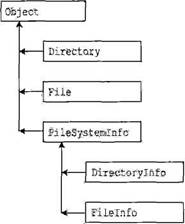 Рис. 16.1. Типы, обеспечивающие работу с каталогами и файлами Вообще говоря, FileInfо и DirectoryInfо являются лучшим выбором для рекурсивных операций (таких как, например, составление перечня всех подкаталогов с данным корнем), поскольку члены классов Directory и File обычно возвращает строковые значения, а не строго типизированные объекты. Абстрактный базовый класс FileSystemInfo Типы DirectoryInfo и FileInfo во многом наследуют свое поведение от абстрактного базового класса FileSystemInfo. По большей части члены класса FileSystemInfo используются для получения общих характеристик (таких как, например, время создания, различные атрибуты и т.д.) соответствующего файла иди каталога. В табл. 16.2 описаны свойства FileSystemInfo, представляющие наибольший интерес. Таблица 16.2. Свойства FileSystemInfo
Тип FileSystemInfo определяет также метод Delete(). Этот метод реализуется производными типами для удаления данного файла или каталога с жесткого диска. Кроме того, перед получением информации атрибута может вызываться Refresh(), чтобы гарантировать то, что информация о текущем файле (или каталоге) не будет устаревшей. Работа с типом DirectoryInfo Первым из рассматриваемых в нашем обсуждении типов, связанных с реализацией ввода-вывода и допускающих создание экземпляров, будет класс DirectoryInfo. Этот класс предлагает набор членов, используемых для создания, перемещения, удаления и перечисления каталогов и подкаталогов. Кроме функциональных возможностей, обеспеченных базовым классом (FileSystemInfo), класс DirectoryInfo предлагает и свои члены, описанные в табл. 16.3. Таблица 16.3. Основные члены типа DirectoryInfo
Мы начнем работу с типом DirectoryInfo с попытки указать конкретный путь каталога для использования в качестве параметра конструктора. Чтобы получить доступ к текущему каталогу приложения (т.е. к каталогу приложения, выполняющегося в данный момент), используйте обозначение ".". Вот подходящие примеры. // Привязка к текущему каталогу приложения. DirectoryInfo dir1 = new DirectoryInfo("."); // Привязка к C:\Windows с помощью строки, // для которой указано "дословное" применение. DirectoryInfo dir2 = new DirectoryInfo(@"C:\Windows"); Во втором примере предполагается, что передаваемый конструктору путь (путь C:\Windows) уже существует на данной физической машине. Если вы попытаетесь взаимодействовать с несуществующим каталогом, будет сгенерировано исключение System.IO.DirectoryNotFoundException (каталог не найден). Поэтому если вы укажете каталог, который еще не создан, то перед его использованием вам придется сначала вызвать метод Create(). // Привязка к несуществующему каталогу с последующим его созданием. DirectoryInfo dir3 = new DirectoryInfo(@"C:\Window\Testing"); dir3.Create(); После создания объекта DirectoryInfo вы можете исследовать содержимое соответствующего каталога с помощью свойств, унаследованных от FileSystemInfo. Например, следующий класс создает новый объект DirectoryInfo, связанный с C:\Windows (при необходимости измените этот путь в соответствии с установками системы на вашей машине) и отображающий ряд интересных статистических данных об указанном каталоге (рис. 16.2). class Program { static void Main(string[] args) { Console.WriteLine("***** Забавы с Directory(Info) *****\n"); DirectoryInfo dir = new DirectoryInfo(@"C:\Windows"); // Информация о каталоге. Console.WriteLine("***** Информация о каталоге *****"); Console.WriteLine("Полное имя: {0} ", dir.FullName); Console.WriteLine("Имя: {0} ", dir.Name); Console.WriteLine("Родитель: {0} ", dir.Parent); Console.WriteLine("Создан: {0} ", dir.CreationTime); Console.WriteLine("Атрибуты: {0} ", dir.Attributes); Console.WriteLine("Корневой каталог: {0}", dir.Root); Console.WriteLine("********************************\n"); } } 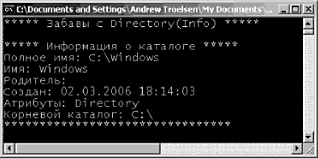 Рис. 16.2. Информация о каталоге Windows Перечень FileAttributes Свойство Attributes, предоставленное объектом FileSystemInfо, обеспечивает получение различной информации о текущем каталоге или файле, и вся она содержится в перечне FileAttributes. Имена полей этого перечня говорят сами за себя, но некоторые менее очевидные имена здесь сопровождаются комментариями (подробности вы найдете в документации .NET Framework 2.0 SDK). public enum FileAttributes { ReadOnly, Hidden, // Файл, являющийся частью операционной системы или используемый // исключительно операционной системой. System, Directory, Archive, // Это имя зарезервировано для использования в будущем. Device, // Файл является 'нормальным' (если не имеет других // установленных атрибутов), Normal, Temporary, // Разреженные файлы обычно являются большими файлами, // данные которых по большей части – нули. SparseFile, // Блок пользовательских данных, связанных с файлом или каталогом. ReparsePoint, Compressed, Offline, // Файл, который не будет индексирован службой индексации // содержимого операционной системы. NotContentIndexed, Encrypted } Перечисление файлов с помощью DirectoryInfo Вдобавок к получению базовой информации о существующем каталоге, вы можете добавить в пример несколько вызовов методов типа DirectoryInfo. Сначала используем метод GetFiles(), чтобы получить информацию обо всех файлах *.bmp, размещенных каталоге C:\Windows. Этот метод возвращает массив типов FileInfo, каждый из которых сообщает подробности о конкретном файле (подробности о самом типе FileInfo будут представлены в этой главе немного позже). class Program { static void Main(string[] args) { Console.WriteLine("***** Забавы с Directory(Info) *****\n"); DirectoryInfo dir = new DireetoryInfо(@"C:\Windows"); // Получение всех файлов с расширением bmp. FileInfo[] bitmapFiles = dir.GetFiles("*.bmp"); // Сколько их всего? Console.WriteLine("Найдено {0} файлов *.bmp\n", bitmapFiles.Length); // Вывод информации о файлах. foreach (FileInfo f in bitmapFiles) { Console.WriteLine("***************************\n"); Console.WriteLine("Имя: {0} ", f.Name); Console.WriteLine("Размер: {0} ", f.Length); Console.WriteLine("Создан: {0} ", f.CreationTime); Console.WriteLine("Атрибуты: {0} ", f.Attributes); Console.WriteLine("***************************\n"); } } } Запустив это приложение, вы увидите список, подобный показанному на рис. 16.3 (ваши результаты могут быть другими!).  Рис. 16.3. Информация о файлах с точечными изображениями Создание подкаталогов с помощью DirectoryInfo Вы можете программно расширить структуру каталога, используя метод DirectoryInfo.CreateSubdirectory(). Этот метод с помощью одного обращения к функции позволяет создать как один подкаталог, так и множество вложенных подкаталогов. Для примера рассмотрите следующий блок программного кода, расширяющий структуру каталога C:\Windows путем создания нескольких пользовательских подкаталогов. class Program { static void Main(string[] args) { Console.WriteLine("***** Забавы с Directory(Info) *****\n"); DirectoryInfo dir = new DirectoryInfo(@"C:\Windows"); … // Создание \MyFoo в исходном каталоге. dir.CreateSubdirectory("MyFoo"); // Создание \MyBar\MyQaaz в исходном каталоге dir.CreateSubdirectory(@"MyBar\MyQaaz"); } } Если теперь проверить каталог Windows в окне программы Проводник, вы увидите там новые подкаталоги (рис. 16.4). 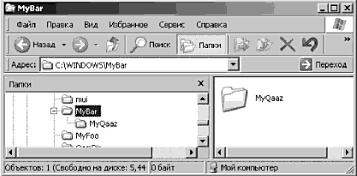 Рис. 16.4. Создание подкаталогов Хотя вы и не обязаны использовать возвращаемое значение метода CreateSubdirectory(), полезно знать, что в случае успешного выполнения тип DirectoryInfo возвращает созданный элемент. // CreateSubdirectory() возвращает объект DirectoryInfo, // представляющий новый элемент. DirectoryInfo d = dir.CreateSubdirectory("MyFoo"); Console.WriteLine("Создан: {0} ", d.FullName); d = dir.CreateSubdirectory(@"MyBar\MyQaaz"); Console.WriteLine("Создан: {0} ", d.FullName); Работа с типом Directory Теперь, когда вы увидели тип DirectoryInfo в действии, рассмотрим тип Directory. По большей части члены Directory "дублируют" функциональные возможности, обеспечиваемые членами уровня экземпляра DirectoryInfo. Напомним, однако, что члены Directory возвращают строковые типы, а не строго типизированные объекты FileInfo/DirectoryInfo. Чтобы проиллюстрировать некоторые функциональные возможности типа Directory, заключительная модификация этого примера отображает имена всех дисков, отображаемых на данном компьютере (для этого применяется метод Directorу.GetLogicalDrives()) и используется статический метод Directory. Delete() для удаления ранее созданных подкаталогов \MyFoo и \MyBar\MyQaaz. class Program { static void Main(string[] args) { … // Список дисков данного компьютера. string[] drives = Directory.GetLogicalDrives(); Console.WriteLine("Вот ваши диски:"); foreach (string s in drives) Console.WriteLine(" -› {0}", s); // Удаление созданного. Console.WriteLine("Нажмите ‹Enter› для удаления каталогов"); try { // Второй параметр сообщает, хотите ли вы // уничтожить подкаталоги Directory.Delete(@"C:\Windows\MyBar", true); } catch (IOException e) { Console.WriteLine(e.Message); } } } Исходный код. Проект MyDirectoryApp размещен в подкаталоге, соответствующем главе 16. Работа с типом класса DriveInfo В .NET 2.0 пространство имен System.IO предлагает класс с именем DriveInfo. Подобно Directory.GetLogicalDrives(), статический метод DriveInfo.GetDrives() позволяет выяснить имена дисков машины. Однако, в отличие от Directory.GetLogicalDrives(), класс DriveInfo обеспечивает множество дополнительной информации (например, информацию о типе диска, свободном пространстве, метке тома и т.д.). Рассмотрите следующий пример программного кода. class Program { static void Main(string[] args) { Console.WriteLine("***** Забавы с DriveInfo *****\n''); // Получение информации о дисках. // Вывод информации о состоянии. foreach(DriveInfo d in myDrives) { Console.WriteLine("Имя: {0}", d.Name); Console.WriteLine("Тип: {0}", d.DriveType); // Проверка диска. if (d.IsReady) { Console.WriteLine("Свободно: {0}", d.TotalFreeSpace); Console.WriteLine("Формат: {0}", d.DriveFormat); Console.WriteLine("Метка тома: {0}\n", d.VolumeLabel); } } Console.ReadLine(); } } На рис. 16.5 показан вывод, соответствующий состоянию моей машины. 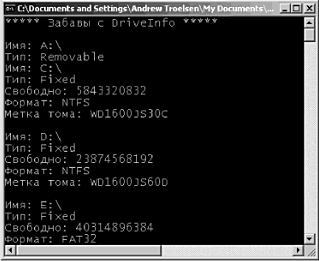 Рис. 16.5. Сбор информации о дисках с помощью DriveInfo Итак, мы рассмотрели некоторые возможности классов Directory.DirectoryInfo и DriveInfo. Далее вы узнаете, как создавать, открывать, закрывать и уничтожать файлы, присутствующие в каталоге. Исходный код. Проект DriveTypeApp размещен в подкаталоге, соответствующем главе 16. Работа с классом FileInfo Как показывает пример MyDirectoryApp, класс FileInfo позволяет получить подробные сведения о файлах, имеющихся на вашем жестком диске (время создания, размер, атрибуты и т.д.), а также помогает создавать, копировать, перемещать и уничтожать файлы. Вдобавок к набору функциональных возможностей, унаследованных от FileSystemInfо, класс FileInfo имеет свои уникальные члены, и некоторые из них описаны в табл. 16.4. Таблица 16.4. Наиболее важные элементы FileInfo
Важно понимать, что большинство членов класса FileInfo возвращает специальный объект ввода-вывода (FileStream, StreamWriter и т.д.), который позволит начать чтение или запись данных в соответствующем файле в самых разных форматах. Мы исследуем указанные типы чуть позже, а пока что давайте рассмотрим различные способы получения дескриптора файла с помощью типа класса FileInfo. Метод FileInfо.Create() Первая возможность создания дескриптора файла обеспечивается методом FileInfo.Create(). public class Program { static void Main(string[] args) { // Создание нового файла на диске C. FileInfo f = new FileInfо(@"C:\Test.dat"); FileStream fs = f.Create(); // Использование объекта FileStream.… // Закрытие файлового потока. fs.Close(); } } Обратите внимание на то, что метод FileInfo.Create() возвращает тип FileStream, который, в свою очередь, предлагает набор синхронных и асинхронных операций записи/чтения для соответствующего файла. Объект FileStream, возвращенный методом FileInfo.Create(), обеспечивает полный доступ чтения/записи всем пользователям. Метод FileInfo.Open() Метод FileInfо.Open() можно использовать для того, чтобы открывать существующие файлы и создавать новые с более точными характеристиками, чем при использовании FileInfo.Create(). В результате вызова Open() возвращается объект FileStream. Рассмотрите следующий пример. static void Main(string[] args) { … // Создание нового файла с помощью FileInfo.Open(). FileInfo f2 = new FileInfo(@"C:\Test2.dat"); FileStream fs2 = f2.Open(FileMode.OpenOrCreate, FileAccess.ReadWrite, FileShare.None); // Использование объекта FileStream.… // Закрытие файлового потока. fs2.Close(); } Эта версия перегруженного метода Open() требует указания трех параметров. Первый параметр задает общий вид запроса ввода-вывода (создание нового файла, открытие существующего файла, добавление данных в файл и т.п.) с помощью перечня FileMode. public enum FileMode { // Дает операционной системе указание создать новый файл. // Если файл уже существует, генерируется System.IO.IOException. CreateNew, // Дает операционной системе указание создать новый файл, // Если файл уже существует, он будет переписан. Create, Open, // Дает операционной системе указание открыть файл, // если он существует, иначе следует создать новый файл. OpenOrCreate, Truncate, Append } Второй параметр, значение из перечня FileAccess, используется для определения характеристик чтения/записи в соответствующем потоке. public enum FileAccess { Read, Write, ReadWrite } Наконец, третий параметр, FileShare, указывает возможности совместного использования файла другими дескрипторами файла. Вот как выглядит соответствующий перечень. public enum FileShare { None, Read, Write, ReadWrite } Методы FileInfo.OpenRead() и FileInfo.OpenWrite() Хотя метод FileInfo.Open() и обладает очень гибкими возможностями получения дескриптора файла, класс FileInfo также предлагает члены с именами OpenRead() и OpenWrite(). Как вы можете догадаться, эти методы возвращают должным образом сконфигурированный только для чтения или только для записи тип FileStream, без необходимости указания соответствующих значений перечней. Подобно FileInfo.Create() и FileInfo.Open(), методы OpenRead() и OpenWrite() возвращают объект FileStream. static void Main(string[] args) { … // Получение объекта FileStream с доступом только для чтения. FileInfo f3 = new FileInfo(@"C:\Test3.dat"); FileStream readOnlyStream = f3.OpenRead(); // Использование объекта FileStream… readOnlyStream.Close(); // Получение объекта FileStream с доступом только для записи. FileInfо f4 = new FileInfo(@"C:\Test4.dat"); FileStream writeOnlyStream = f4.OpenWrite(); // Использование объекта FileStream… writeOnlyStream.Close(); } Метод FileInfo.OpenText() Другим членом типа FileInfo, связанным с открытием файлов, является OpenText(). В отличие от Create(), Open(), OpenRead() и OpenWrite(), метод OpenText() возвращает экземпляр типа StreamReader, а не типа FileStream. static void Main(string[] args) { … // Получение объекта StreamReader. FileInfo f5 = new FileInfо(@"C:\boot.ini"); StreamReader sreader = f5.OpenText(); // Использование объекта StreamReader.… sreader.Close(); } Чуть позже вы увидите, что тип StreamReader обеспечивает возможность чтения символьных данных из соответствующего файла. Методы FileInfo.CreateText() и FileInfo.AppendText() И последними интересующими нас на этот момент методами будут CreateText() и AppendText(), которые возвращают ссылку на StreamWriter, как показано ниже. static void Main(string[] args) { … FileInfo f6 = new FileInfo(@"C:\Test5.txt"); StreamWriter swriter = f6.CreateText(); // Использование объекта StreamWriter…. swriter.Close(); FileInfo f7 = new FileInfo(@"C:\FinalTest.txt"); StreamWriter swriterAppend = f7.AppendText(); // Использование объекта StreamWriter… swriterAppend.Close(); } Вы должны догадаться сами, что тип StreamWriter предлагает способ записи символьных данных в соответствующий файл. Работа с типом File Тип File предлагает функциональные возможности, почти идентичные возможностям типа FileInfo, но с помощью ряда статических членов. Подобно FileInfo, тип File предлагает методы AppendText(), Create(), CreateText(), Open(), OpenRead(), OpenWrite() и OpenText(). Во многих случаях типы File и FileStream оказываются взаимозаменяемыми. Так, в каждом из предыдущих примеров вместо FileStream можно использовать тип File. static void Main(string[] args) { // Получение объекта FileStream с помощью File.Create() . FileStream fs = File.Create(@"C:\Test.dat"); fs.Close(); // Получение объекта FileStream с помощью File.Open(). FileStream fs2 = File.Open(@"C:\Test2.dat", FileMode.OpenOrCreate, FileAccess.ReadWrite, FileShare.None); fs2.Close(); // Получение объекта FileStream с доступом только для чтения. FileStream readOnlyStream = File.OpenRead(@"Test3.dat"); readOnlyStream.Close(); // Получение объекта FileStream с доступом только для записи. FileStream writeOnlyStream = File.OpenWrite(@"Test4.dat"); writeOnlyStream.Close(); // Получение объекта StreamReader. StreamReader sreader = Filе.OpenText(@"C:\boot.ini"); sreader.Close(); // Получение нескольких объектов StreamWriter. StreamWriter swriter = File.CreateText(@"C:\Test3.txt"); swriter.Close(); StreamWriter swriterAppend = File.AppendText(@"C:\FinalTest.txt"); swriterAppend.Close(); } Новые члены File в .NET 2.0 В отличие от FileInfo, тип File поддерживает (в .NET 2.0) несколько своих собственных уникальных членов, описания которых приводятся в табл. 16.5. С помощью этих членов можно существенно упростить процессы чтения и записи текстовых данных. Таблица 16.5. Методы типа File
При использовании этих новых методов типа File для чтения и записи пакетов данных потребуется всего несколько строк программного кода. Более того, каждый из указанных новых членов автоматически закрывает соответствующий дескриптор файла, например: class Program { static void Main(string[] args) { string[] myTasks = { "Прочистить сток в ванной", "Позвонить Саше и Сереже", "Позвонить родителям", "Поиграть с ХВох" }; // Записать все данные в файл на диске C. File.WriteAllLines(@"C:\tasks.txt", myTasks); // Прочитать все снова и напечатать. foreach (string task in File.ReadAllLines(@"C:\tasks.txt")) { Console.WriteLine("Нужно сделать: {0}", task); } } } Очевидно, когда вы хотите быстро получить дескриптор файла, тип File избавит вас от необходимости ввода нескольких лишних строк. Однако преимущество предварительного создания объекта FileInfo заключается в том, что тогда вы получаете возможность исследовать соответствующий файл с помощью членов абстрактного базового класса FileSystemInfо. static void Main(string[] args) { // Вывод информации о файле boot.ini // с последующим открытием доступа только для чтения. FileInfo bootFile = new FileInfо(@"C:\boot.ini"); Console.WriteLine(bootFile.CreationTime); Console.WriteLine(bootFile.LastAccessTime); FileStream readOnlyStream = bootFile.OpenRead(); readOnlyStream.Close(); } Абстрактный класс Stream К этому моменту вы уже видели множество способов получения объектов FileStream, StreamReader и StreamWriter, но вам придется еще читать и записывать данные файлов, связанных с этими типами. Чтобы понять, как это делается, нужно ознакомиться с понятием потока. В "мире" ввода-вывода поток представляет порцию данных. Потоки обеспечивают общую возможность взаимодействия с последовательностями байтов, независимо от того, на устройстве какого вида (в файле, сетевом соединении, принтере и т.п.) они хранятся или отображаются. Абстрактный класс System.IO.Stream определяет ряд членов, обеспечивающих поддержку синхронного и асинхронного взаимодействия с носителем данных (скажем, с файлом или областью памяти). На рис. 16.6 показано несколько потомков типа Stream. 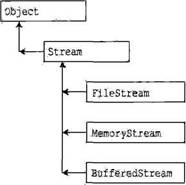 Рис. 16.6. Типы, производные от Stream Замечание. Следует знать, что понятие потока применимо не только к файлам или области памяти. Без сомнения, библиотеки .NET обеспечивают потоковый доступ к сетям и другим связанным с потоками абстракциям. Напомним, что потомки stream представляют данные в виде "сырого" потока байтов, поэтому работа с потоками может быть весьма непонятной. Некоторые относящиеся к Stream типы поддерживают поиск – этот термин, по сути, означает процесс получения он изменения текущей позиции в потоке. Чтобы понять функциональные возможности, предлагаемые классом Stream, рассмотрите его базовые члены, описанные в табл. 16.6. Таблица 16.6. Абстрактные члены Stream
Работа с FileStream Класс FileStream обеспечивает реализацию абстрактных членов Stream в виде, подходящем для файловых потоков. Это довольно примитивный поток – он может читать или записывать только один байт или массив байтов. На самом деле необходимость непосредственного взаимодействия с членами типа FileStream возникает очень редко. Вы чаще будете использовать различные упаковщики потоков, которые упрощают работу с текстовыми данными или типами .NET. Однако для примера давайте поэкспериментируем со средствами синхронного чтения/записи типа FileStream. Предположим, что мы создали новое консольное приложение FileStreamApp. Нашей целью является запись простого текстового сообщения в новый файл с именем myMessage.dat. Но поскольку FileStream может воздействовать только на отдельные байты, требуется перевести тип System.String в соответствующий массив байтов. К счастью, в пространстве имен System.Text определяется тип Encoding, предлагающий члены, которые выполняют кодирование и декодирование строк и массивов байтов (для подробного описания типа Encoding обратитесь к документации .NET Framework 2.0 SDK). После выполнения кодирования массив байтов переводится в файл с помощью метода FileStream.Write(). Чтобы прочитать байты обратно в память, необходимо переустановить внутренний указатель позиции потока (с помощью свойства Position) и вызвать метод ReadByte(). Наконец, массив байтов и декодированная строка выводятся на консоль. Вот полный текст соответствующего метода Main(). // Не забудьте 'использовать' System.Text. static void Main(string[] args) { Console.WriteLine("***** Забавы с FileStreams *****\n"); // Получение объекта FileStream. FileStream fStream = File.Open(@"C:\myMessage.dat", FileMode.Create); // Кодирование строки в виде массива байтов. string msg = "Привет!"; byte[] msgAsByteArray = Encoding.Default.GetBytes(msg); // Запись byte[] в файл. fStream.Write(msgAsByteArray, 0, msgAsByteArray.Length); // Переустановка внутреннего указателя позиции потока. fStream.Position = 0; // Чтение типов из файла и вывод на консоль…. Console.Write("Ваше сообщение в виде массива байтов: "); byte[] bytesFromFile = new byte[msgAsByteArray.Length]; for (int i = 0; i ‹ msgAsByteArray.Length; i++) { bytesFromFile[i] = (byte)fStream.ReadByte(); Console.Write(bytesFromFile[i]); } // Вывод декодированного сообщения. Console.Write("\nДекодированное сообщение: "); Console.WriteLine(Encoding.Default.GetString(bytesFromFile)); // Завершение потока. fStream.Close(); } Хотя в этом примере файл данными не заполняется, уже здесь становится очевидным главный недостаток работы с типом FileStream: приходится воздействовать непосредственно на отдельные байты. Другие типы, являющиеся производными от Strеаm, работают аналогично. Например, чтобы записать последовательность байтов в заданную область памяти, можно использовать MemoryStream. Точно так же, чтобы передать массив байтов по сети, вы можете использовать тип NetworkStream. К счастью, пространство имен System.IO предлагает целый ряд типов "чтения" и "записи", инкапсулирующих особенности работы с типами, производными от Stream. Исходный код. Проект FileStreamApp размещен в подкаталоге, соответствующем главе 16. Работа с StreamWriter и StreamReader Классы StreamWriter и StreamReader оказываются полезны тогда, когда приходится читать или записывать символьные данные (например, строки). Оба эти типа по умолчанию работают с символами Unicode, однако вы можете изменить эти установки, предоставив ссылку на правильно сконфигурированный объект System.Text.Encoding. Чтобы упростить рассмотрение, предположим, что предлагаемое по умолчавию кодирование в символы Unicode как раз и является подходящим. Тип StreamReader получается из абстрактного типа TextReader. To же можно сказать и о родственном типе StringReader (он будет обсуждаться в этой главе позже). Базовый класс TextReader обеспечивает каждому из этих "последователей" очень небольшой набор функциональных возможностей, среди которых, в частности, возможность чтения символов из потока и их добавление в поток. Тип StreamWriter (как и StringWriter, который также будет рассматриваться позже) получается из абстрактного базового класса TextWriter. Этот класс определяет члены, позволяющие производным типам записывать текстовые данные в имеющийся символьный поток. Взаимосвязь между этими новыми типами ввода-вывода показана на рис. 16.7. Чтобы помочь вам понять возможности записи классов StreamWriter и StringWriter, в табл. 16.7 предлагаются описания основных членов абстрактного базового класса TextWriter. 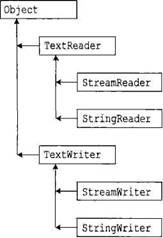 Рис. 16.7. Читатели и писатели Таблица 16.7. Основные члены TextWriter
Замечание. Последние два из указанных в таблице членов класса TextWriter, вероятно, покажутся вам знакомыми. Если вы помните, у типа System.Console есть члены Write() и WriteLine(), записывающие текстовые данные в устройство стандартного вывода. На самом деле свойство Console.In является упаковкой для TextWriter, а свойство Console.Out – для TextReader. Производный класс StreamWriter обеспечивает подходящую реализацию методов Write(), Close() и Flush() и определяет дополнительное свойство AutoFlush. Это свойство, когда его значение равно true (истина), заставляет StreamWriter при выполнении операции записи записывать все данные. Можно добиться лучшей производительности, если установить для AutoFlush значение false (ложь), поскольку иначе при каждой записи StreamWriter будет вызываться Close(). Запись в текстовый файл Рассмотрим пример работал с типом StreamWriter. Следующий класс создает новый файл reminders.txt с помощью метода File.CreateText(). С помощью полученного объекта StreamWriter в новый файл добавляются определенные текстовые данные, как показано ниже. static void Main(string[] args) { Console.WriteLine("*** Забавы с StreamWriter/StreamReader ***\n"); // Получение StreamWriter и запись строковых данных. StreamWriter writer = File.CreateText("reminders.txt"); writer.WriteLine("Нe забыть о дне рождения мамы…"); writer.WriteLine("Не забыть о дне рождения папы…"); writer.WriteLine("Не забыть о следующих числах:"); for(int i = 0; i ‹ 10; i++) writer.Write(i + " "); // вставка новой строки. writer.Write(writer.NewLine); // Закрытие автоматически влечет запись всех оставшихся данных! writer.Close(); Console.WriteLine("Создан файл и записаны некоторые идеи…"); } Выполнив эту программу, вы можете проверить содержимое нового файла (рис. 16.8).  Рис. 16.8. Содержимое вашего файла * .txt Чтение из текстового файла Теперь выясним, как программными средствами читать данные из файла, используя соответствующий тип StreamReader. Вы должны помнить, что этот класс получается из TextReader, функциональные возможности которого описаны в табл. 16.8. Таблица 16.8. Основные члены TextReader
Если теперь расширить имеющийся класс MyStreamWriter.Reader, чтобы использовать в нем StreamReader, вы сможете прочитать текстовые данные из файла reminders.txt, как показано ниже. static void Main(string[] args) { Console.WriteLine("*** Забавы с StreamWriter/StreamReader ***\n"); … // Теперь чтение данных из файла. Console.WriteLine("Вот ваши идеи:\n"); StreamReader sr = File.OpenText("reminders.txt"); string input = null; while ((input = sr.ReadLine()) != null) { Console.WriteLine(input); } } Выполнив программу, вы увидите символьные данные из reminders.txt, выведенные на консоль. Непосредственное создание типов StreamWriter/StreamReader Одной из смущающих особенностей работы с типами из System.IO является то, что часто одних и тех же результатов можно достичь в рамках множества подходов. Например, вы видели, что можно получить StreamWriter из File или из FileInfo, используя метод CreateText(). На самом деле есть еще одна возможность получения StreamWriters и StreamReaders – это непосредственное их создание. Например, наше приложение можно было бы переписать в следующем виде. static void Main(string[] args) { Console.WriteLine("*** Забавы с StreamWriter/StreamReader ***\n"); // Get a StreamWriter and write string data. StreamWriter writer = new StreamWriter("reminders.txt"); … // Now read data from file. StreamReader sr = new StreamReader("reminders.txt"); … } Видеть так много идентичных, на первый взгляд, подходов к реализации ввода-вывода, может быть, немного странно, но имейте в виду, что конечным результатом здесь оказывается гибкость. Так или иначе, вы смогли увидеть, как можно извлекать символьные данные из файлов и помещать их в файлы, используя типы StreamWriter и StreamReader, и теперь мы с вами можем рассмотреть роль классов StringWriter и StringReader. Исходный код. Проект StreamWriterReaderApp размещен в подкаталоге, соответствующем главе 16. Работа с типами StringWriter и StringReader Используя типы StringWriter и StringReader, вы можете обращаться с текстовой информацией, как с потоком символов в памяти. Это может оказаться полезным тогда, когда необходимо добавить символьную информацию в соответствующий буфер. В следующем примере блок строковых данных записывается в объект StringWriter, а не в файл на локальном жестком диске. static void Main(string[] args) { Console.WriteLine("*** Забавы с StringWriter/StringReader ***\n"); // Создание StringWriter и вывод символьных данных в память. StringWriter strWriter = new StringWriter(); strWriter.WriteLine("He забыть о дне рождения мамы…"); strWriter.Close(); // Получение копии содержимого (сохраненного в строке) и // вывод на консоль. Console.WriteLine("Содержимое StringWriter:\n{0}", strWriter); } Ввиду того, что и StringWriter, и StreamWriter получаются из одного и того же базового класса (TextWriter), для них используется приблизительно одинаковая программная логика записи. Однако ввиду самой своей природы, класс StringWriter позволяет извлечь объект System.Text.StringBuilder с помощью метода GetStringBuilder(). static void Main(string[] args) { Соnsоlе.WriteLine("*** Забавы с StringWriter/StringReader ***\n''); … // Создание StringWriter и вывод символьных данных в память. StringWriter strWriter = new StringWriter(); … // Получение внутреннего StringBuilder. StringBuilder sb = strWriter.GetStringBuilder(); sb.Insert(0, "Эй!! "); Console.WriteLine("-› {0}", sb.ToString()); sb.Remove(0, "Эй!! ".Length); Console.WriteLine("-› {0}", sb.ToString()); } Чтобы прочитать данные из символьного потока, используйте соответствующий тип StringReader, который (в соответствии с ожиданиями) функционирует так же, как и родственный ему класс StreamReader. Фактически класс StringReader просто переопределяет наследуемые члены, чтобы обеспечить чтение из блока символьных данных, а не из файла. static void Main(string[] args) { Console.WriteLine("*** Забавы с StringWriter/StringReader ***\n"); // Создание StringWriter и вывод символьных данных в память. StringWriter strWriter = new StringWriter(); … // Чтение данных из StringWriter. StringReader strReader = new StringReader(writer.ToString()); string input = null; while ((input = strReader.ReadLine()) != null) { Console.WriteLine(input); } strReader.Close(); } Исходный код. Проект StringWriterReaderApp размещен в подкаталоге, соответствующем главе 16. Работа с BinaryWriter и BinaryReader И последним из рассмотренных здесь средств чтения/записи будут BinaryReader и BinaryWriter, которые получаются непосредственно из System.Object. Эти типы позволяют читать и записывать дискретные типы данных в соответствующий поток в компактном двоичном формате. Класс BinaryWriter определяет чрезвычайно перегруженный метод Write(), позволяющий поместить тип данных в соответствующий поток. Вдобавок к Write(), класс BinaryWriter предлагает дополнительные члены, позволяющие получить или установить тип, производный от Stream, и обеспечить поддержку прямого доступа к данным (табл. 16.9). Таблица 16.9. Основные члены BinaryWriter
Класс BinaryReader дополняет функциональные возможности, предлагаемые членами BinaryWriter (табл. 16.10). Таблица 16.10. Основные Члены BinaryReader
В следующем примере в новый файл *.dat записывается целый ряд типов данных, static void Main(string[] args) { // Открытие сеанса двоичной записи в файл. FileInfo f = new FileInfo("BinFile.dat"); BinaryWriter bw = new BinaryWriter(f.OpenWrite()); // Печать информации о типе BaseStream. // (в данном случае это System.IO.FileStream) . Console.WriteLine("Базовый поток: {0}", bv.BaseStream); // Создание порции данных для сохранения в файле. double aDouble = 1234.67; int anInt = 34567; char[] aCharArray = { 'A', 'В', 'С'}; // Запись данных. bw.Write(aDouble); bw.Write(anInt); bw.Write(aCharArray); bw.Close(); } Обратите внимание на то, что объект FileStream, возвращенный из FileInfo.OpenWrite(), передается конструктору типа BinaryWriter. С помощью такого подхода очень просто выполнить "расслоение" потока перед записью данных. Следует осознавать, что конструктор BinaryWriter способен принять любой тип, производный от Stream (например, FileStream, MemoryStream или BufferedStream). Поэтому, если нужно записать двоичные данные, например, в память, просто укажите подходящий объект MemoryStream. Для чтения данных из файла BinFile.dat тип BinaryReader предлагает множество опций. Ниже мы используем PeekChar(), чтобы выяснить, имеет ли поток еще данные, и в том случае, когда он их имеет, использовать ReadByte() для получения значения. Обратите внимание на то, что байты форматируются в шестнадцатиричном виде и между ними вставляются семь пробелов. static void Main(string[] args) { // Открытие сеанса двоичной записи в файл. FileInfo f = new FileInfo("BinFile.dat"); … // Чтение данных в виде "сырых" байтов. BinaryReader br = new BinaryReader(f.OpenRead()); int temp = 0; while (br.PeekChar() != -1) { Console.Write("{0,7:x}", br.ReadByte()); if (++temp == 4) { // Запись каждых 4 байтов в виде новой строки. Console.WriteLine(); temp = 0; } Console.WriteLine(); } } Исходный код. Проект BinaryWriterReader размещен в подкаталоге, соответствующем главе 16. Вывод этой программы показан на рис. 16.9. 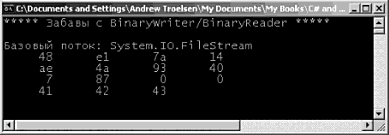 Рис. 16.9. Чтение байтов из двоичного файла Программный мониторинг файлов Теперь, когда вы уже знаете возможности различных средств чтения и записи давайте, рассмотрим роль класса FileSystemWatcher. Этот тип может быть исключительно полезен тогда, когда требуется программный мониторинг файлов, имеющихся в данной системе. В частности, с помощью типа FileSystemWatcher можно контролировать любые из действий, указанных в перечне NotifyFilters (значения его членов очевидны, но в случае необходимости более точную информацию можно получить с помощью справочной системы). publiс enum System.IO.NotifyFilters { Attributes, СreationTime, DirectoryName, FileName, LastAccess, LastWrite, Security, Size, } Первым делом для работы с типом FileSystemWatcher нужно установить свойство Path, с помощью которого можно указать имя (и место размещения) каталога, содержащего контролируемые файлы, и свойство Filter, с помощью которого определяются расширения контролируемых файлов. После этого можно указать обработку событий Сhanged, Created и Deleted, которые работают в совокупности с делегатом FileSystemEventHandler. Этот делегат может вызывать любой метод, соответствующий следующему шаблону. // Делегат FileSystemEventHandler должен указывать на методы, // имеющие следующую сигнатуру. void MyNotifacationiHandler(object source, FileSystemEventArgs e) Точно так же событие Renamed можно обработать с помощью типа делегата RenamedEventHandler, способного вызывать методы, соответствующие следующему шаблону. // Делегат RenamedEventHandler должен указывать на методы, // имеющие следующую сигнатуру. void MyNotificationHandler(object source, RenamedEventArgs e) Для иллюстрации процесса мониторинга файлов предположим, что мы создали на диске C новый каталог с именем MyFolder, cодержащий различные файлы *.txt (назовите их так, как пожелаете). Следующее консольное приложение осуществляет мониторинг файлов *.txt а каталоге MyFоlder и выводит сообщения о событиях, соответствующих созданию, удалению, изменению или переименованию файлов. static void Main(string[] args) { Console.WriteLine("***** Чудесный монитор файлов *****\n"); // Установка пути для каталога наблюдения. FileSystemWatcher watcher = new FileSystemWatcher(); try { watcher.Path = @"C:\MyFolder"; } catch(ArgumentException ex) { Console.WriteLine(ex.Message); return; } // Установка фильтров наблюдения. watcher.NotifyFilter = NotifyFilters.LastAccess | NotifyFilters.LastWrite | NotifyFilters.FileName | NotifyFilters.DirectoryName; // Наблюдение только за текстовыми файлами. watcher.Filter = "*.txt"; // Добавление обработчиков событий. watcher.Changed += new FileSystemEventHandler(OnChanged); watcher.Created += new FileSystemEventHandler(OnChanged); watcher.Deleted += new FileSystemEventHandler(OnChanged); watcher.Renamed += new RenamedEventHandler(OnRenamed); // Начало наблюдения за каталогом. watcher.EnableRaisingEvents = true; // Ожидание сигнала пользователя для выхода из программы. Console.WriteLine(@"Нажмите 'q' для выхода из приложения."); while(Console.Read() != 'q'); } Следующие два обработчика событий просто выводят информацию о модификации текущего файла. static void OnChanged(object source, FileSystemEventArgs e) { // Уведомление об изменении, создании или удалении файла. Console.WriteLine("Файл {0} {1}!", e.FullPath, e.ChangeType); } static void OnRenamed(object source, RenamedEventArgs e) { // Уведомление о переименовании файла. Console.WriteLine("Файл {0} переименован в\n{1}", e.OldFullPath, e.FullPath); } Чтобы проверить работу этой программы, запустите приложение и откройте Проводник Windows. Попытайтесь переименовать, создать, удалить файлы *.txt в MyFolder или выполнить с ними какие-то другие действия, вы увидите, что консольное приложение реагирует на эти действия выводом различной информации о состоянии текстовых файлов (рис. 16.10). Исходный код. Проект MyDirectoryWatcher размещен в подкаталоге, соответствующем главе 16. 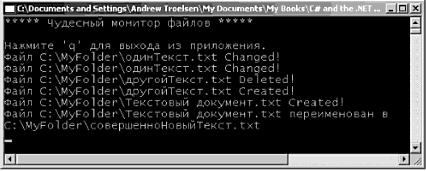 Рис. 16.10. Наблюдение за текстовыми файлами Асинхронный файловый ввод-вывод В завершение нашего обзора пространства имен System.IO давайте выясним, как осуществляется асинхронное взаимодействие с типами FileStream. Один из вариантов поддержки асинхронного взаимодействия в .NET вы уже видели при рассмотрении многопоточных приложений (см. главу 14). Ввиду того, что ввод-вывод может занимать много времени, все типы, производные от System.IO.Stream, наследуют множество методов, разрешающих асинхронную обработку данных. Как и следует ожидать, эти методы работают в связке с типом IAsyncResult. public abstract class System.IO.Stream: MarshalByRefObject, IDisposable { … public virtual IAsyncResult BeginRead(byte[] buffer, int offset, int count, AsyncCallback callback, object state); public virtual IAsyncResult BeginWrite(byte[] buffer, int offset, int count, AsyncCallback callback, object state); public virtual int EndRead(IAsyncResult asyncResult); public virtual void EndWrite(IAsyncResult asyncResult); } Работа с асинхронными возможностями типов, производных от System. IO.Stream, аналогична работе с асинхронными делегатами и асинхронными удаленными вызовами методов. Маловероятно, что асинхронный подход может существенно улучшить доступ к файлам, но есть большая вероятность того, что от асинхронной обработки получат выгоду другие потоки (например, использующие сокеты). Так или иначе, следующий пример иллюстрирует подход, в рамках которого вы можете асинхронно взаимодействовать с типом FileStream. class Program { static void Main(string[] args) { Console.WriteLine("Старт первичного потока, ThreadID = {0}", Thread.CurrentThread.GetHashCode()); // Следует использовать этот конструктор, чтобы получить // FileStream с асинхронным доступом для чтения и записи. FileStream fs = new FileStream('logfile.txt", FileMode.Append, FileAccess.Write, FileShare.None, 4096, true); string msg = "это проверка"; byte[] buffer = Encoding.ASCII.GetBytes(msg); // Начало асинхронной записи. // По окончании вызывается WriteDone. // Объект FileStream передается методу обратного вызова, // как информация состояния. fs.BeginWrite(buffer, 0, buffer.Length, new AsyncCallback(WriteDone), fs); } private static void WriteDone(IAsyncResult ar) { Console.WriteLine("Метод AsyncCallback для ThreadID = {0}", Thread.CurrentThread.GetHashCode()); Stream s = (Stream)ar.AsyncState; s.EndWrite(ar); s.Close(); } } Единственным заслуживающим внимания моментом (при условии, что вы помните основные особенности использования делегатов!) в этом примере является то, что для разрешения асинхронного поведения типа FileStream вы должны использовать специальный конструктор (который здесь и используется). Последний параметр System.Boolean (если он равен true) информирует объект FileStream о том, что соответствующие операции должны выполняться во вторичном потоке. Исходный код. Проект AsynсFileStream размещен в подкаталоге, соответствующем главе 16. Резюме Эта глава начинается с рассмотрения типов Directory(Info) и File(Info) (а также нескольких новых членов типа File, появившихся в .NET 2.0). Вы узнали о том, что эти классы позволяют работать с физическими файлами или каталогами на жестком диске. Затем был рассмотрен ряд типов (в частности, FileStream), полученных из абстрактного класса Stream. Поскольку типы, производные от Stream, работают с потоком "сырых" байтов, пространство имен System.IO предлагает множество типов ввода-вывода (StreamWriter, StringWriter, BinaryWriter и т.п.), упрощающих процесс. В процессе обсуждения был также рассмотрен новый тип .NET 2.0 DriveType, вы узнали о том, как контролировать файлы с помощью типа FileSystemWatcher и как взаимодействовать с потоками в асинхронном режиме. ГЛАВА 17. Сериализация объектов Из главы 16 вы узнали о функциональных возможностях, предоставленных пространством имея System.IO. Было показано, что это пространство имен содержит множество типов ввода-вывода, которые могут использоваться для чтения и сохранения данные в соответствий с заданными параметрами размещения (иди заданным форматом). В этой главе будет рассмотрена родственная тема сериализации объектов. С помощью объекта сериализации можно сохранять и восстанавливать состояние объекта в любом производном от System.IO.Stream типе. Вы сразу согласитесь с тем, что возможность сериализации типов играет ключевую роль при копировании объектов на удаленную машину (этот процесс будет темой обсуждения следующей главы). Однако следует также понимать, что сериализация оказывается полезной и сама по себе, и она, скорее всего, будет играть свою роль во многих ваших .NET-приложениях (как распределенных, так и обычных), В этой главе мы обсудим различные аспекты схемы сериализации .NET, включая множество новых атрибутов, появившихся с выходом .NET 2.0 и позволяющих выполнять пользовательскую настройку соответствующего процесса. Основы сериализации объектов Термин сериализация означает процесс переноса состояния объекта в поток, Соответствующая сохраненная последовательность данных содержит всю информацию, необходимую для реконструкции объекта, если в дальнейшем возникает необходимость в его использовании. С помощью такой технологии очень просто сохранять огромные объемы данных (в самых разных форматах). Во многих случаях сохранение данных приложения с помощью сервиса сериализации оказывается намного менее неуклюжим, чем прямое использование средств чтения/записи, предлагаемых в рамках пространства имен System.IO. Предположим, например, что вы создали приложение с графическим интерфейсом и хотите обеспечить конечным пользователям возможность сохранить информацию об их предпочтениях. Для этого вы можете определить класс (например, с именем UserPrefs), инкапсулирующий, скажем, 20 полей данных. Если использовать тип System.IO.BinaryWriter, вам придется вручную сохранять каждое поле объекта UserPrefs. А когда вы захотите загрузить данные из соответствующего файла обратно в память, вам придется использовать System.IO.BinaryReader и (снова вручную) прочитать каждое значение, чтобы сконфигурировать новый объект UserPrefs. Это, конечно, выполнимо, но вы можете сэкономить себе немало времени, просто указав для класса UserPrefs атрибут [Serializable]. В этом случае для сохранения полного состояния объекта достаточно будет нескольких строк программного кода. static void Main(string[] args) { // Предполагаем, что для UserPrefs // указано [Serializable]. UserPrefs userData = new UserPrefs(); userData.WindowColor = "Yellow"; userData.FontSize = "50"; userData.IsPowerUser = false; // Теперь сохраним объект в файле user.dat. BinaryFormatter binFormat = new BinaryFormatter(); Stream fStream = new FileStream("user.dat", FileMode.Create, FileAccess.Write, FileShare.None); binFormat.Serialize(fStream, userData); fStream.Close(); Console.ReadLine(); } Сохранять объекты с помощью средств сериализации .NET очень просто, но процессы, происходящие при этом в фоновом режиме, оказываются весьма сложными. Например, когда объект сохраняется в потоке, все соответствующие данные (базовые классы, вложенные объекты и т.п.) автоматически сохраняются тоже. Таким образом, при попытке выполнить сериализацию производного класса в этом процессе будет задействована вся цепочка наследования. Как вы сможете убедиться позже, множество взаимосвязанных объектов можно представить в виде объектного графа. Сервис сериализации .NET позволяет сохранить и объектный граф, причем в самых разных форматах. В предыдущем примере программного кода использовался тип BinaryFormatter, поэтому состояние объекта UserPrefs сохранялось в компактном двоичном формате. Если использовать другие типы, то объектный граф можно сохранить в формате SOAP (Simple Object Access Protocol – простой протокол доступа к объектам) или в формате XML. Эти форматы могут быть полезны тогда, когда необходимо гарантировать, что ваши сохраненные объекты легко перенесут "путешествие" через операционные системы, языки и архитектуры. Наконец, следует понимать, что объектный граф можно сохранить в любом производном от System.IO.Stream типе. В предыдущем примере объект UserPrefs сохранялся в локальном файле с помощью типа FileStream. Но если бы требовалось сохранить объект в памяти, следовало бы использовать тип MemoryStream. Это необходимо для того, чтобы последовательность данных корректно представляла состояния объектов соответствующего графа. Роль объектных графов Как уже упоминалось, при сериализации объекта среда CLR учитывает состояния всех связанных объектов. Множество связанных объектов представляется объектным графом. Объектные графы обеспечивают простой способ учета взаимных связей в множестве объектов, и не обязательно, чтобы эти связи в точности проецировались в классические связи объектно-ориентированного программирования (такие как отношения старшинства, и подчиненности), хотя они моделируют эту парадигму достаточно хорошо. Каждому объекту в объектном графе назначается уникальное числовое значение. Следует иметь в виду, что эти числовые значения, приписываемые членам в объектном графе, произвольны и не имеют никакого смысла вне графа. После назначения всем объектам числового значения объектный граф может начать запись множества зависимостей каждого объекта. Для примера предположим, что вы создали множество классов, моделирующих типы автомобилей (а что же еще?). Вы имеете базовый класс, названный Car (автомобиль), который "имеет" Radio (радио). Другой класс, JamesBondCar (автомобиль Джеймса Бонда), расширяет базовый тип Car. На рис. 17.1 показан возможный объектный граф, моделирующий указанные взаимосвязи. 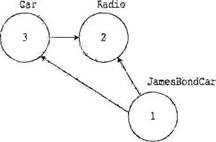 Рис. 17.1 Простой объектный граф При чтении объектных графов дли соединяющих стрелок вы можете использовать выражения "зависит от" и "ссылается на". Поэтому на рис. 17.1 вы можете видеть, что класс Car ссылается на класс Radio (в силу отношения локализации, "has-a"), а класс JamesBondCar ссылается на Car (в силу отношения подчиненности, "is-а") и на Radio (в силу того, что соответствующий защищенный член-переменная данным классом наследуется). Конечно, для представления графа связанных объектов среда CLR картины в памяти не рисует. Вместо этого взаимосвязи, указанные в диаграмме, представляются математической формулой, которая выглядит примерно так. [Car 3, ref 2], [Radio 2], [JamesBondCar 1, ref 3, ref 2] Проанализировав эту формулу, вы снова увидите, что объект 3 (Car) имеет зависимость в отношения объекта 2 (Radio). Объект 2 (Radio) является "индивидуалистом", которому никто не требуется. Наконец, объект 1 (JamesBondCar) имеет зависимость в отношении как объекта 3, так и объекта 2. В любом случае, когда выполняется сериализация или реконструкция экземпляра JamesBondCar, объектный граф дает гарантию того, что типы Radio и Car тоже будут участвовать в процессе. Приятной особенностью процесса сериализации является то, что граф, изображающий взаимосвязи ваших объектов, создается в фоновом режиме и автоматически. Позже, в этой же главе, вы убедитесь, что при желании вы все же можете участвовать в построении такого объектного графа. Конфигурирование объектов для сериализации Чтобы сделать объект доступным сервису сериализации .NET, достаточно пометить каждый связанный класс атрибутом [Serializable]. И это все (правда!). Если вы решите, что некоторые члены данного класса не должны (или, возможно, не могут) участвовать в процессе сериализации, обозначьте соответствующие поля атрибутом [NonSerialized]. Это может быть полезно тогда, когда в классе, предназначенном для сериализации, есть члены-переменные, которые запоминать не нужно (например, фиксированные или случайные значения, динамические данные и т.п.), и вы хотите уменьшить размеры сохраняемого графа. Для начала вот вам класс Radio, обозначенный атрибутом [Serializable], за исключением одной переменной (radioID), которая помечена атрибутом [NonSerialized], и поэтому не будет сохраняться в указанном потоке данных. [Serializable] public class Radio { public bool hasTweeters; public bool hasSubWoofers; public double[] stationPresets; [NonSerialized] public string radioID = "XF-552RR6"; } Класс JamesBondCar и базовый класс Car, также обозначенные атрибутом [Serializable], определяют следующие поля данных. [Serializable] public class Car { public Radio theRadio = new Radio(); public bool isHatchBack; } [Serializable] public class JamesBondCar: Car { public bool canFly; public bool canSubmerge; } Следует знать о том, что атрибут [Serializable] не наследуется. Таким образом, если вы получаете класс из типа, обозначенного атрибутом [Serializable], дочерний класс тоже следует обозначить атрибутом [Serializable], иначе он при сериализации сохраняться не будет. На самом деле все объекты в объектном графе должны обозначаться атрибутом [Serializable]. При попытке с помощью BinaryFormatter или SoapFormatter выполнить сериализацию объекта. не подлежащего сериализации, в среде выполнения генерируется исключение SerializationException. Открытые поля, приватные поля и открытые свойства Заметим, что в указанных выше классах поля данных были определены открытыми только для того, чтобы упростить пример. Конечно, с точки зрения объектно-ориентированного подхода предпочтительнее использовать приватные данные, доступные через открытые свойства. Также для простоты не было определено никаких пользовательских конструкторов для этих типов, поэтому все их поля данных, не получившие начальных значений, получат значения, предусмотренные по умолчанию. "Отодвинув" принципы объектно-ориентированного программирования в сторону, вы можете спросить, какие именно определения полей данных ожидают "видеть" различные средства форматирования, при отправке этих данных в поток. Ответ здесь зависит от многого. Если вы сохраняете объект с помощью BinaryFormatter, то определения не имеют абсолютно никакого значений. Этот тип предназначен дан сохранения всех предназначенных для сериализации полей типа, независимо от того, являются ли они общими полями, приватными полями или приватными полями, доступными через свойства типа. Однако ситуация оказывается совершенно иной, если вы используете тип XmlSerializer или тип SoapFormatter. Эти типы выполняют сериализацию только открытых полей данных и приватных данных, доступных через открытые свойства. Напомним, однако, что если имеются поля данных, которые вы не хотите сохранять в объектном графе, вы можете селективно использовать для них атрибут [NonSerialized], как это сделано со строковым полем типа Radio. Выбор формата сериализации После конфигурации типов для участия в схеме сериализации .NET следующим шагом является выбор формата, который должен использоваться при сохранении объектного графа. В .NET 2.0 вы имеете на выбор три варианта. • BinaryFormatter • SoapFormatter • XmlSerializer Тип BinaryFormatter выполняет сериализацию объектного графа в поток, используя компактный двоичный формат. Этот тип определен в рамках пространства имен System.Runtime.Serialization.Formatters.Binary, являющегося частью mscorlib.dll. Таким образом, для сериализации объектов с использованием двоичного формата нужно только указать (в C#) следующую директиву using. // Получение доступа к BinaryFormatter из mscorlib.dll. using System.Runtime.Serialization.Formatter.Binary; Тип SoapFormatter представляет граф в виде сообщения SOAP. Этот тип определен в пространстве имен System.Runtime.Serialization.Formatters.Soap, которое содержится в отдельном компоновочном блоке. Поэтому, чтобы представить объектный граф в формате сообщения SOAP, вы должны добавить ссылку на System.Runtime.Serialization.Formatters.Soap.dll и указать (в C#) следующую директиву using. // Должна быть указана ссылка // на System.Runtime.Serialization.Formatters.Soap.dll! using System.Runtime.Serialization.Formatters.Soap; Наконец, чтобы сохранить объектный граф в формате документа XML, нужно указать ссылку на пространство имен System.Xml.Serialization, которое также определено в отдельном компоновочном блоке – System.Xml.dll. Поскольку все шаблоны проектов в Visual Studio 2005 автоматически ссылаются на System.Xml.dll, вам нужно просто использовать следующее пространство имен. // Определено в System.Xml.dll. using System.Xml.Serialization; Интерфейсы IFormatter и IRemotingFormatter Независимо от того, какой формат вы выберете для использования, все они получаются прямо из System.Object и поэтому не могут иметь общего набора членов, наследуемого от какого-либо базового класса сериализации. Однако типы BinaryFormatter и SoapFormatter имеют общее множество членов по причине реализации интерфейсов IFormatter и IRemotingFormatter (тип XmlSerializer не реализует ни одного из них). Интерфейс System.Runtime.Serialization.IFormatter определяет базовые методы Serialize() и Deserialize(), выполняющие основную работу по перемещению объектных графов в поток и из него. Кроме этих членов, IFormatter определяет несколько свойств, которые используются реализующим типом в фоновом режиме. public interface IFormatter { SerializationBinder Binder { get; set; } StreamingContext Context { get; set; } ISurrogateSelector SurrogateSelector { get; set; } object Deserialize(System.IO.Stream serializationStream); void Serialize(System.IO.Stream serializationStream, object graph); } Интерфейс System.Runtime.Remoting.Messaging.IRemotingFormatter (который используется в .NET на уровне удаленного взаимодействия) предлагает перегруженные члены Serialize() и Deserialize(), более подходящие для использования в распределенных операциях. Заметьте, что IRemotingFormatter получается из более общего интерфейса IFormatter. public interface IRemotingFormatter : IFormatter { object Deserialize(Stream serializationStream, HeaderHandler handler); void Serialize(Stream serializationStream, object graph, Header[] headers); } Хотя в большинстве операций сериализации вам, возможно, и не придется взаимодействовать с этими интерфейсами непосредственно, не забывайте о том, что интерфейсный полиморфизм дозволяет использовать экземпляр BinaryFormatter или SoapFormatter по ссылке на IFormatter. Таким образом, чтобы построить метод, выполняющий сериализацию объектного графа с помощью любого из этих классов, вы можете использовать следующий программный код. static void SerializeObjectGraph(IFormatter itfFormat, Stream destStream, object graph) { itfFormat.Serialize(destStream, graph); } Выбор формата и точность типов Очевидно, сутью различий указанных трех форматов является то, как именно объектный граф переводится в поток (в двоичном формате, формате SOAP или "чистом" XML). Но следует знать и о нескольких более "утонченных" различиях, особенно в отношении того, насколько различные форматы гарантируют точность типа. При использовании типа BinarуFormatter будут сохраняться не только поля данных объектов из объектного графа, но и абсолютное имя каждого типа, а также полное имя определяющего тип компоновочного блока. Эти дополнительные элементы данных делают BinaryFormatter идеальный выбором, когда вы хотите передать объекты по значению (например, как полную копию) за границы машины (см. главу 18). Как уже отмечалось, чтобы достичь такого уровня точности, BinaryFormatter учитывает все поля данных типа (как открытые, так и приватные). Но SoapFormatter и XmlSerializer, с другой стороны, не пытаются сохранить тип абсолютно точно, поэтому они не записывают абсолютные имена типов и компоновочных блоков, а сохраняют только открытые поля данных и открытые свойства. На первый взгляд, это кажется ограничением, но реальная причина этого скрывается в открытой природе представления данных XML. Если вы хотите сохранить объектные графы так, чтобы они могли использоваться в любой операционной системе (Windows XP, ОС Маc X, различные вариации *nix), в рамках любого каркаса приложений (.NET. J2EE, COM и т.д.) и любом языке программирования, нет необходимости поддерживать абсолютную точность, поскольку у вас нет гарантии, что все возможные получатели смогут понять типы данных, специфичные для .NET. В этом случае идеальным выбором являются SoapFormatter и XmlSerializer, гарантирующие наиболее широкую доступность сохраненного объектного графа. Сериализация объектов с помощью BinaryFormatter Чтобы показать, как сохранить экземпляр JamesBondCar в физическом файле, давайте используем тип BinaryFormatter. Подчеркнем снова, что двумя ключевыми методами типа BinaryFormatter являются Serialize() и Deserialize(). • Serialize(). Сохраняет объектный граф в указанном потоке в виде последовательности байтов. • Deserialize(). Преобразует сохраненную последовательность байтов в объектный граф. Предположим, что мы создали экземпляр JamesBondCar, изменили в нем некоторые данные и хотим сохранить этот "шпиономобиль" в файле *.dat. Первой нашей задачей является создание самого файла *.dat. Это можно сделать с помощью создания экземпляра типа System.IO.FileStream (см. главу 16). Создайте экземпляр BinaryFormatter и передайте ему FileStream и объектный граф для сохранения. using System.Runtime.Serialization.Formatters.Binary; using System.IO; … static void Main (string[] args) { Console.WriteLine("*** Забавы с сериализацией объектов ***\n"); // Создание JamesBondCar и установка данных состояния. JamesBondCar jbc = new JamesBondCar(); jbc.canFly = true; jbc.canSubmerge = false; jbc.theRadio.statio.nPresets = new double[]{89.3, 105.1, 97.1}; jbc.theRadio.hasTweeters = true; // Сохранение объекта в файл CarData.dat в двоичном формате. BinaryFormatter binFormat = new BinaryFormatter(); Stream fStream = new FileStream("CarData.dat", FileMode.Create, FileAccess.Write, FileShare.None); binFormat.Serialize(fStream, jbc); fStream.Close(); Console.ReadLine(); } Как видите, метод BinaryFormatter.Serialize() отвечает за компоновку объектного графа и передачу соответствующей последовательности байтов некоторому типу, производному от Stream. В данном случае таким потоком является физический файл. Однако можно выполнять сериализацию объектных типов в любой производный от Stream тип, например в память, поскольку MemoryStream тоже является потомком типа Stream. Реконструкция объектов с помощью BinaryFormatter Теперь предположим, что вы хотите прочитать сохранённые данные JamesBondCar из двоичного файла назад в объектную переменную. Программно открыв CarData.dat (с помощью метода OpenRead()), вызовите метод Deserialize() объекта BinaryFormatter. Метод Deserialize() возвращает общий тип System.Object, поэтому вам придется выполнить явное преобразование, как показано ниже. static void Main(string[] args) { … // Чтение JamesBondCar из двоичного файла. fStream = File.OpenRead("CarData.dat"); JamesBondCar carFromDisk = (JamesBondCar)binFormat.Deserialize(fStream); Console.WriteLine("Может ли машина летать?: {0}", carFromDisk.canFly); fStream.Close(); Console.ReadLine(); } Обратите внимание на то, что при вызове Deserialize() методу передается производный от Stream тип, указывающий место хранения объектного графа (в данном случае это файловый поток). Так что проще уже некуда. По сути, сначала нужно обозначить атрибутом [Serializable] все классы, предназначенные для сохранения в потоке. После этого нужно использовать тип BinaryFormatter, чтобы передать объектный граф в двоичный поток и извлечь его оттуда. Вы можете увидеть двоичный образ, представляющий экземпляр JamesBondCar (рис. 17.2). 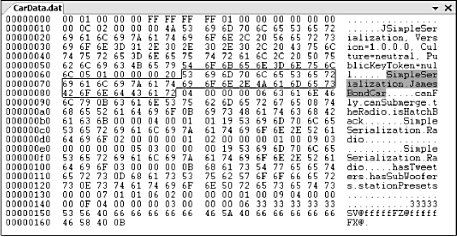 Рис. 17.2. Сериализация JamesBondCar с помощью BinaryFormatter Сериализация объектов с помощью SoapFormatter Следующим вариантом является тип SoapFormatter. Тип SoapFormatter сохраняет объектный граф в сообщении SOAP (Simple Object Access Protocol – простой протокол доступа к объектам), что делает этот вариант форматирования прекрасным выбором при передаче объектов средствами удаленного взаимодействия по протоколу HTTP. Если вы не знакомы со спецификациями SOAP, не волнуйтесь. В сущности, SOAP определяет стандартный процесс, с помощью которого можно вызывать методы не зависящим от платформы и ОС способом (мы рассмотрим SOAP чуть более подробно в последней главе этой книги при обсуждении Web-сервисов XML). В предположении о том, что вы установили ссылку на компоновочный блок System.Runtime.Serialization.Formatters.Soap.dll, можно реализовать сохранение и восстановление JamesBondCar в формате сообщения SOAP с помощью замены BinaryFormatter на SoapFormatter. Рассмотрите следующий программный код, который выполняет сериализацию объекта в локальный файл с именем CarData.soap. using System.Runtime.Serialization.Formatters.Soap; … static void Main(string[] args) { … // Сохранение объекта в файл CarData.soap в формате SOAP. SoapFormatter soapFormat = new SoapFormatter(); fStream = new FileStream("CarData.soap", FileMode.Create, FileAccess.Write, FileShare.None); soapFormat.Serialize(fStream, jbc); fStream.Close(); Console.ReadLine(); } Как и ранее, здесь просто используются Serialize() и Deserialize() для перемещения объектного графа в поток и восстановления его из потока. Если открыть полученный файл *.soap, вы увидите в нем элементы XML, представляющие значения JamesBondCar и взаимосвязи между объектами графа (с помощью лексем #ref). Рассмотрите следующий фрагмент XML-кода, соответствующий конечному результату (для краткости здесь опущены указания на пространства имен XML). ‹SOAP-ENV:Envelope xmlns:xsi="…"› ‹SOAP-ENV:Body› ‹a1:JamesBondCar id="ref-1" xmlns:a1="…"› ‹canFly›true‹/canFly› ‹canSubmerge›false‹/canSubmerge› ‹theRadio href="#ref-3"/› ‹isHatchBack›false‹/isHatchBack› ‹/a1:JamesBondCar› ‹a1:Radio id="ref-3" xmlns:a1="…"› ‹hasTweeters›true‹/hasTweeters› ‹hasSubWoofers›false‹/hasSubWoofers› ‹stationPresets href="ref-4"/› ‹/a1:Radio› ‹SOAP-ENC:Array id="ref-4" SOAP-ENC:arrayType="xsd:dooble[3]"› ‹item›89.3‹/item› ‹item›105.1‹/item› ‹item›97.1‹/item› ‹/SOAP-ENC:Array› ‹/SOAP-ENV:Body› ‹/SOAP-ENV:Envelope› Сериализация объектов с помощью XmlSerializer Вдобавок к SOAP и двоичному формату, компоновочный блок System.Xml.dll предлагает третий формат, обеспечиваемый типом System.Xml.Serialization. XmlSerializer который может использоваться для сохранения состояния данного объекта в виде "чистого" XML в противоположность данным XML, упакованным в сообщении SOAP. Работа с этим типом немного отличается от работы с типами SoapFormatter и BinaryFormatter. Рассмотрим следующий программный код. using Sуstem.Xml.Serialization; … static void Main(string[] args) { … // Сохранение объекта в файл CarData.xml в формате XML. XmlSerializer xmlFormat = new XmlSerializer(typeof(JamesBondCar), new Type[] { typeof(Radio), typeof(Car) }); fStream = new FileStream("CarData.xml", FileMode.Create, FileAccess.Write, FileShare.None); xmlFormat.Serialize(fStream, jbc); fStream.Close(); … } Здесь главным отличием является то, что тип XmlSerializer требует указания информации о типе соответствующего элемента объектного графа. Обратите внимание на то, что первый аргумент конструктора XmlSerializer определяет корневой элемент XML-файла, а второй аргумент является массивом типов System.Type, содержащих метаданные подчиненных элементов. Если заглянуть в сгенерированный файл CarData.xml, вы увидите следующий XML-код (здесь он приводится в сокращенном виде). ‹?xml version="1.0" encoding="utf-8"?› ‹JamesBondCar xmlns:xsi="…"› ‹theRadio› ‹hasTweeters›true‹/hasTweeters› ‹hasSubWoofers›false‹/hasSubwoofers› ‹stationPresets› ‹double›89.3‹/double› ‹double›105.1‹/double› ‹double›97.1‹/double› ‹/stationPresets› ‹/theRadio› ‹isHatchBack›false‹/isHatchBack› ‹canFly›true‹/canFly› ‹canSubmerge›false‹/canSubmerge› ‹/JamesBondCar› Замечание. Для XmlSerializer требуется, чтобы все типы в объектном графе, предназначенные для сериализации, поддерживали конструктор, заданный по умолчанию (так что не забудьте добавить его, если вы определили пользовательские конструкторы). Если это условие не будет выполнено, в среде выполнения будет сгенерировано исключение InvalidOperationException. Контроль генерируемых XML-данных Если у вас есть опыт использования XML-технологий, вы должны хорошо знать о том, что в документе XML очень важно гарантировать соответствие элементов набору правил, обеспечивающих "допустимость" данных. Следует понимать, что "допустимость" XML-документа не связана напрямую с синтаксической правильностью его XML-элементов (например, с требованием о том, что все открываемые элементы должны иметь закрывающие их дескрипторы). Скорее, допустимость документов связана с правилами форматирования (например, поле X должно быть атрибутом и не вложенным элементом), которые обычно задаются XML-схемой или DTD-файлом (файл определения типа документа), По умолчанию все поля данных типа [Serializable] форматируются, как элементы, а не как XML-атрибуты. Для контроля того, как XmlSerializer компонует генерируемый XML-документ, следует указать для типов [Serializable] дополнительные атрибуты из пространства имен System.Xml.Serialization. В табл. 17.1 представлены некоторые из атрибутов, влияющих на кодирование XML-данных, передаваемых в поток. Таблица 17.1. Атрибуты пространства имен System.Xml.Serialization, связанные с сериализацией объектов
Для примера давайте сначала выясним, как поля данных JamesBondCar сохраняются в XML-документе в настоящий момент. ‹?xml version="1.0" encodings="utf-8"?› ‹JamesBondCar xmlns:xsi="http://www.w3.org/2001/XMLSchema-instance" xmlns:xsd=http://www.w3.org/2001/XMLSchema› … ‹canFly›true‹/canFly› ‹canSubmerge›false‹/canSubmerge› ‹/JamesBondCar› Если вы хотите указать пользовательское пространство имен XML, соответствующее JamesBondCar, и кодировать значения canFly и canSubmerge в виде XML-атрибутов, это можно сделать с помощью изменения определения JamesBondCar в C# следующим образом. [Serializablе, XmlRoot(Namespace = "http://www.intertechtraining.com")] public class JamesBondCar: Car { … [XmlAttribute] public bool canFly; [XmlAttribute] public bool canSubmerge; } Это должно дать в результате следующий XML-документ (обратите внимание на открывающий элемент ‹JamesBondCar›). ‹?xml version="1.0" encodin="utf-8"?› ‹JamesBondCar xmlns:xsi="http://www.w3.org/2001/XMLSchema-instance" xmlns:xsd="http://www.w3.org/2001/XMLSchema" canFly="true" canSubmerge="false" xmlns="http://www.intertechtraining.com"› … ‹/JamesBondCar›" Конечно, есть множество других атрибутов, которые вы можете использовать для управления процессом генерирования XML-документа с помощью XmlSerializer. Чтобы ознакомиться со всеми опциями, выполните поиск информации о пространстве имен System.Xml.Serialization в документации .NET Framework 2.0 SDK Сохранение коллекций объектов Теперь вы знаете, как сохранить в потоке отдельный объект, и давайте выясним, как сохранить множество объектов. Заметим, что метод Serialize() интерфейса IFormatter не позволяет указать произвольное число объектов (а только один System.Object). Аналогично, возвращаемым значением Deserialize() тоже является один System.Object. public interface IFormatter { … object Deserialize(System.IO.Stream serializationStream); void Serialize(System.IO.Stream serializationStream, object graph); } Напомним, что System.Object фактически представляет весь объектный граф. Поэтому при передаче объекта, обозначенного атрибутом [Serializable] и содержащего другие объекты [Serializable], будет сохранен сразу весь набор объектов. Большинство типов, находящихся в рамках пространства имен System.Collections и System.Collections.Generic, уже обозначены атрибутом [Serializable]. Таким образом, чтобы сохранить набор объектов, просто добавьте этот набор в контейнер (например, в ArrayList или List‹›) и выполните сериализацию полученного объекта в подходящий поток. Предположим, что в класс JamesBondCar был добавлен конструктор с двумя аргументами, чтобы можно было установить некоторые начальные данные состояния (обратите внимание на то, что конструктор, заданный по умолчанию, был возвращен на место в соответствии с требованиями XmlSerializer), [Serializable, XmlRoot(Namespace = "http://www.intartechtraining.com")] public class JamesBondCar: Car { public JamesBondCar(bool skyWorthy, bool seaWorthy) { canFly = skyWorthy; canSubmerge = seaWorthy; } // Для XmlSerializer нужен конструктор, заданный по умолчанию! public JamesBondCar(){} … } При этом вы сможете сохранить любое число объектов JamesBondCar так. static void Main(string[] args) { … // Сохранение объекта List‹› с набором JamesBondCar. List‹JamesBondCar› myCars = new List‹JamesBondCar›(); myCars.Add(new JamesBondCar(true, true)); myCars.Add(new JamesBondCar(true, false)); myCars.Add(new JamesBondCar(false, true)); myCars.Add(new JamesBondCar(false, false)); fStream = new FileStream("CarCollection.xml", FileMode.Create, FileAccess.Write, FileShare.None); xmlFormat = new XmlSerializer(typeof(List‹JamesBondCar›), new Type[] {typeof(JamesBondCar), typeof(Car), typeof(Radio)}); xmlFormat.Serialize(fStream, myCars); fStream.Close(); Console.ReadLine(); } Снова обращаем внимание на то, что по причине использования XmlSerializer требуется указать информацию типа для каждого из объектов, вложенных в корневой объект (которым в данном случае является List‹›). При использовании BinaryFormatter или SoapFormatter программная логика будет еще проще. statiс void Main (string[] args) { … // Сохранение объекта List‹›(myCars) в двоичном формате. list‹JamesBondCar› myCars = new List‹JamesBondCar›(); … BinaryFormatter binFormat = new BinaryFormatter(); Stream fStream = new FileStream("AllMyCars.dat", FileMode.Create, FileAccess.Write, FileShare.None); binFormat.Serialize(fStream, myCars); fStream.Close(); Console.ReadLine(); } Превосходно! К этому моменту вам должно быть понятно, как использовать сервис сериализации объектов для упрощения процесса сохранения и восстановления данных вашего приложения. Теперь давайте выясним, как использовать пользовательские настройки процесса сериализации. Исходный код. Проект SimpleSerialize размещен в подкаталоге, соответствующем главе 17. Настройка процесса сериализации В большинстве случаев типовая схема сериализации, предлагаемая платформой .NET, будет именно тем, что требуется. Тогда нужно просто применить атрибут [Serializable] и передать объектный граф выбранному средству форматирования. Но в некоторых случаях может потребоваться корректировка того, как обрабатывается объектный граф в процессе сериализации. Например, в соответствии с внутренними правилами вашей компании все поля данных должны сохраняться в формате верхнего регистра или, возможно, вы хотите добавить в поток дополнительные элементы данных, которые не проецируются непосредственно в поля сохраняемого объекта (это могут быть штампы времени, уникальные имена или что-то иное). Для непосредственного участия в управлении процессом сериализации объектов пространство имен System.Runtime.Serialization предлагает специальные типы. В табл. 17.2 описаны те из них, о которых вам следует знать. Таблица 17.2. Основные типы пространства имен System.Runtime.Serialization
Более глубокий взгляд на сериализацию объектов Перед тем как рассмотреть различные способы настройки параметров процесса сериализации, было бы полезно выяснить, что при этом происходит "за кулисами". Когда тип BinaryFormatter выполняет сериализацию объектного графа, этот тип отвечает за передачу в указанный поток следующей информации: • абсолютных имен объектов графа (например, MyApp.JamesBondCar); • имени компоновочного блока, определяющего объектный граф (например, MyApp.exe); • экземпляра класса SerializationInfo, содержащего все данные, поддерживаемые членами объектного графа. В процессе реконструкции объекта тип BinaryFormatter использует ту же информацию, извлеченную из соответствующего потока, для построения абсолютно точной копии объекта. Замечание. Напомним, что SoapFormatter и XmlSerializer не сохраняют абсолютное имя типа и имя определяющего компоновочного блока. Эти типы заботятся только о сохранении открытых полей данных. Общую картину можно представлять в виде диаграммы, показанной на рис. 17.3. 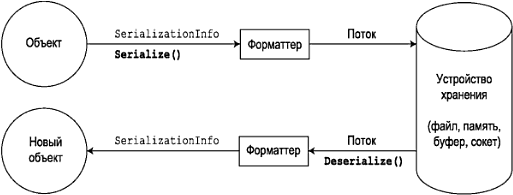 Рис. 17.3 Схема процесса сериализации Кроме перемещения необходимых данных в поток и извлечения их из потока, средство форматирования (форматтер) анализирует члены объектного графа на наличие следующих элементов инфраструктуры. • Выясняется, обозначен ли объект атрибутом [Serializable]. Если нет, то генерируется исключение SerializationException. • Если объект обозначен атрибутом [Serializable], то выясняется, реализует ли объект интерфейс ISerializable. Если да, то для объекта вызывается GetObjectData(). • Если объект не реализует ISerializable, используется типовой процесс сериализации, сохраняются все поля, не обозначенные атрибутом [NonSerialized]. Вдобавок к выявлению поддержки типом интерфейса ISerializable, форматтеры (в .NET 2.0) отвечают также за выявление поддержки соответствующими типами членов, обозначенных атрибутами [OnSerializing], [OnSerialized], [OnDeserializing] или [OnDeserialized]. Роль этих атрибутов будет обсуждаться позже, a пока что мы рассмотрим роль ISerializable. Настройка параметров сериализации с помощью ISerializable Объекты, обозначаемые атрибутом [Serializable], имеют возможность реализовать интерфейс ISerializable. В этом случае вы можете "участвовать" в процессе сериализации, выполняя любое предварительное или последующее форматирование данных. Указанный интерфейс очень прост, поскольку он определяет единственный метод, GetObjectData(). // Для настройки процесса сериализации реализуйте ISerializable. public interface ISerializable { void GetObjectData(SerializationInfo info, StreamingContext context); } Метод GetObjectData() вызывается форматтером в процессе сериализации автоматически. Реализация этого метода предоставляет через входной параметр SerializationInfo серию пар имен и значений, которые (обычно) соответствуют полям данных того объекта, который следует сохранить. Тип SerializationInfo определяет перегруженный метод AddValue(), имеющий множество вариаций, а также небольшой набор свойств, которые позволяют читать и устанавливать имя типа, имя определяющего компоновочного блока и значение счетчика членов. Вот фрагмент соответствующего программного кода. public sealed class SerializationInfo: object { public SerializationInfo(Type type, IFormatterConverter converter); public string AssemblyName { get; set; } public string FullTypeName { get; set; } public int MemberCount { get; } public void AddValue(string name, short value); public void AddValue(string name, UInt16 value); public void AddValue(string name, int value); … } Типы, реализующие интерфейс ISerializable, должны также определять специальный конструктор в соответствии со следующим шаблоном. // Следует предложить пользовательский конструктор следующего вида, // чтобы среда выполнения могла установить состояние вашего объекта. [Serializable] class SomeClass: ISerializable { private SomeClass(SerializationInfo si, StreamingContext ctx) {…} … } Обратите внимание на то, что для области видимости этого конструктора указано private. Это вполне допустимо, поскольку форматтер получает доступ к этому члену независимо от его видимости. Эти специальные конструкторы чаще всего обозначаются как приватные, чтобы обеспечить невозможность случайного создания объекта пользователем объекта с помощью такого конструктора. Заметьте, что первый параметр этого конструктора является (как и ранее) экземпляром типа SerializationInfo. Второй параметр этого специального конструктора является типом StreamingContext, содержащим информацию об источнике или пункте назначения битов. Самым информативным членом этого типа является свойство State, которое представляет значение из перечня StreamingContextStates. Значения этого перечня соответствуют базовой композиции текущего потока. Честно говоря, если вашей задачей разработки не является низкоуровневый пользовательский сервис удаленного доступа, вам вряд ли придется обращаться к указанному перечню непосредственно. Тем не менее, ниже приводятся имена элементов перечня StreamingContextStates (подробности его описания можно найти в документации .NET Framework 2.0 SDK). public enum StreamingContextStates { CrossProcess, CrossMachine, File, Persistence, Remoting, Other, Clone, CrossAppDomain, All } Чтобы иллюстрировать возможности настройки процесса сериализации с помощью ISerializable, предположим, что у нас есть тип класса, который определяет два элемента строковых данных. Кроме того, предположим, что все символы этих строк должны сохраняться в поток в верхнем регистре, а восстанавливаться из потока – в нижнем. Чтобы учесть эти требования, вы можете реализовать ISerializable так. как показано ниже (не забудьте указать using для пространства имен System.Runtime.Serialization). [Seriаlizable] class MyStringData: ISerializable { public string dataItemOne, dataItemTwo; public MyStringData() {} private MyStringData(SerializationInfo si, StreamingContext ctx) { // Регидратация члена из потока. dataItemOne = si.GetString(First_Item").ToLower(); dataItemTwo = si.GetString("dataItemTwo").ToLower(); } void ISerializable.GetObjectData(SerializatianInfo info, StreamingContext ctx) { // Наполнение объекта SerializationInfo // форматированными данными. info.AddValue("First_Item", dataItemOne.ToUpper()); info.AddValue("dataItemTwo", dataItemTwo.ToUpper()); } } Обратите внимание на то, что при "наполнении" типа SerializationInfo в методе GetObjectData() не требуется, чтобы элементы данных назывались одинаково с внутренними членами-переменными типа. Это может оказаться полезным тогда, когда нужно выделять данные из сохраненного формата. При этом не следует забывать о том, что для получения значений из приватного конструктора необходимо использовать имена, которые назначаются в рамках GetObjectData(). Чтобы проверить пользовательские настройки, предположим, что вы сохранили экземпляр MyStringData с помощью SoapFormatter. Заглянув в результирующий файл *.soap, вы увидите, что строковые поля в нем действительно представлены в верхнем регистре. ‹SOAP-ENV:Envelope xmlns:xsi="…"› ‹SOAP-ENV:Body› ‹a1:MyStringData id="ref-1" xmlns:a1="…"› ‹First_Item id="ref-3"›ЭTO НЕКОТОРЫЕ ДАННЫЕ.‹/First_Item› ‹dataItemTwo id="ref-4"›ЭTO НЕКОТОРЫЕ ДОПОЛНИТЕЛЬНЫЕ ДАННЫЕ‹/dataItemTwo› ‹/a1:MyStringData› ‹/SOAP-ENV:Body› ‹/SOAP-ENV:Envelope› Настройка параметров сериализации с помощью атрибутов Хотя реализация интерфейса ISerializable в .NET 2.0 все еще допустима, для настройки процесса сериализации теперь более предпочтительным считается определение методов, наделенных одним из целого ряда новых атрибутов, связанных с задачами сериализации (это атрибуты [OnSerializing], [OnSerialized], [OnDeserializing] и [OnDeserialized]). Использование этих атрибутов оказывается менее громоздким, чем реализация ISerializable, поскольку тогда не возникает необходимости вручную взаимодействовать с поступающим параметром SerializationInfo. Вместо этого вы получаете возможность непосредственно изменять данные состояния во время воздействия форматтера на тип. При использовании этих атрибутов методы должны определяться так, чтобы они получали параметр StreamingContext и не возвращали ничего (в противном случае в среде выполнения генерируется соответствующее исключение). Обратите внимание на то, что не требуется учитывать все указанные атрибуты сериализации – можно учесть только те стадии сериализации, для которых следует выполнить перехват. Для примера рассмотрите новый тип [Serializable] с теми же требованиями, что и у MyStringData, но на этот раз с использованием атрибутов [OnSerializing] и [OnDeserialized]. [Serializable] class MoreData { public string dataItemOne, dataItemTwo; [OnSerializing] internal void OnSerializing(StreamingContext context) { // Выполняется в процессе сериализации. dataItemOne = dataItemOne.ToUpper(); dataItemTwo = dataItemTwo.ToUpper(); } [OnDeserialized] internal void OnDeserialized(StreamingContext, context) { // Выполняется по завершении реконструкции объекта. dataItemOne = dataItemOne.ToLower(); dataItemTwo = dataItemTwo.ToLower(); } } Если выполнись сериализацию этого нового типа, вы снова обнаружите, что данные сохраняются в верхнем регистре, а воcстанавливаются – в нижнем. Исходный код. Проект СustomSerialization размещен в подкаталоге, соответствующем главе 17. Поддержка версий сериализации объектов В завершение обсуждения этой главы мы рассмотрим тему поддержки версий сериализации объектов. Чтобы понять, почему это необходимо, мы используем следующий сценарий. Предположим, что мы создали класс UserPrefs (он уже упоминался в начале главы) так, как показано ниже. [Serializable] class UserPrefs { public string objVersion = "1.0"; public ConsoleColor BackgroundColor; public ConsoleColor ForegroundColor; public UserPrefs() { BackgroundColor = ConsoleColor.Black; ForegroundColor = ConsoleColor.Red; } } Теперь предположим, что у нас есть приложение, в котором выполняется сериализация экземпляра этого класса с помощью BinaryFormatter. static void Main(string[] args) { UserPrefs up = new UserPrefs(); up.BackgroundColor = ConsoleColor.DarkBlue; up.ForegroundColor = ConsoleColor.White; // Сохранение экземпляра UserPrefs в файле. BinaryFormatter binFormat = new BinaryFormatter(); Stream fStream = new FileStream(@"C:\user.dat", FileMode.Create, FileAccess.Write, FileShare.None); birFormat.Serialize(fStream, up); fStream.Сlose(); Console.ReadLine(); } К этому моменту экземпляр UserPrefs (версии 1.0) сохранен в C:\user.dat. Но давайте добавим в определение класса UserPrefs два новых поля. [Serializable] class UserPrefs { public string objVersion = "2.0"; public ConsoleColor BackgroundColor; public ConsoleColor ForegroundColor; // Являются новыми! public int BeepFreq; public string ConsoleTitle; public UserPrefs() { BeepFreq = 1000; ConsoleTitle = "Моя консоль"; BackgroundColor = ConsoleColor.Black; ForegroundColor = ConsoleColor.Red; } } Теперь представьте себе, что это же приложение пытается реконструировать экземпляр сохраненного объекта UserPrefs версии 1.0 так, как показано ниже (заметьте, чтобы этот пример работал, предыдущая программная логика сериализации была удалена). static void Main(string[] args) { // Загрузка экземпляра UserPrefs (1.0) в память? UserPrefs up = null; BinaryFormatter binFormat = new BinaryFormatter(); Stream fStream = new FileStream(@"C:\user.dat", FileMode.Open, FileAccess.Read, FileShare.None); up = (UserPrefs)binFormat.Deserialize(fStream); fStream.Close(); Console.ReadLine(); } Вы увидите окно с информацией о следующем исключении, сгенерированном средой выполнения. Необработанное исключение: System.Runtime.Serialization.SerializationException. Член 'BeepFreq' в классе 'VersionedObject.UserPrefs' не присутствует в сохраненном потоке и не обозначен атрибутом System.Runtime.Serialization.OptionalFieldAttribute. Проблема в том, что оригинальный объект UserPrefs, сохраненный в C:\user.dat, не сохранял два новых поля, присутствующих в обновленном определении класса (это поля BeepFreq и ConsoleTitle). Очевидно, что это настоящая проблема, поскольку для сохраняемого объекта вполне естественно эволюционировать в процессе существования. До выхода .NET 2.0 единственной возможностью для учета того, что сохраненный объект может не иметь всех новых полей из обновленной и более поздней версии класса, была необходимость реализации ISerializable и осуществление контроля "вручную". Но с появлением .NET 2.0 новые поля могут явно обозначаться атрибутом [Optional Field] (определенным в рамках пространства имен System.Runtime.Serialization). [Seriаlizable] class UserPrefs { public ConsoleColor BackgroundColor; public ConsoleColor ForegroundColor; // Являются новыми! [OptionalField] public int BeepFreq; [OptionalField] public string ConsoleTitle; public UserPrefs() { BeepFreq = 1000; ConsoleTitle = ''Моя консоль"; BackgroundColor = ConsoleColor.Black; ForegroundColor = ConsoleColor.Red; } Когда форматтер реконструирует объект и обнаруживает, что отсутствующие поля помечены, как необязательные, исключение среды выполнения уже не генерируется. Вместо этого данные, которые были сохранены, проецируется обратно в существующие поля (в данном случае это BackgroundColor и ForegroundColor), a остальным полям присваиваются значения, предусмотренные по умолчанию. Замечание. Следует понимать, что использование [OptionalField] не решает проблему версий сохраненных объектов полностью. Однако этот атрибут обеспечивает решение самой типичной проблемы (добавление новых полей данных). Для решения более сложных задан поддержки версий все же потребуется реализация интерфейса ISerializable. Исходный код. Проект VersionedObject размещен в подкаталоге, соответствующем главе 17. Резюме В этой главе предлагается обсуждение сервисов сериализации. Вы могли убедиться в том. что платформа .NET для корректного учета всего множества связанных объектов, подлежащих сохранению в потоке, использует объектные графы. Когда каждый член объектного графа обозначен атрибутом [Seriаlizable], данные можно сохранять в любом из нескольких доступных форматов (в двоичном формате, формате SOAP или формате XML). Вы также узнали о том, что процесс сериализации допускает пользовательскую настройку в рамках двух возможных подходов. Во-первых, у вас есть возможность реализовать интерфейс ISerializable (с поддержкой специального приватного конструктора), чтобы влиять на то. как средства форматирования сохраняют поступающие данные. Во-вторых, вы можете использовать множество новых атрибутов, появившихся в .NET 2.0, которые упрощают процесс сериализации с пользовательскими настройками. Следует просто применить один из атрибутов [OnSerializing], [OnSerialized], [OnDeserializing] или [OnDeserialized] к членам, получающим параметр StreamingContext, и форматтер обработает их соответствующим образом. Завершается глава обсуждением еще одного атрибута, [OptionalField], который может использоваться для поддержки версий сериализации типов. ГЛАВА 18. Удаленное взаимодействие .NET Разработчики, не имеющие опыта работы с платформой .NET, обычно относят .NET только к средствам создания Интернет-приложений (поскольку ".NET"' часто ассоциируется с "Интернет" и соответствующим программным обеспечением. Вы уже имели возможность убедиться в том, что это далеко не так. Создание Web-приложений является лишь одной и очень узкой (но широко разрекламированной) возможностью платформы .NET. В русле этой информации многие разработчики .NET, не имеющие достаточного опыта, склонны предполагать, что Web-сервисы XML обеспечивают единственный способ взаимодействия с удаленными объектами. Это тоже не соответствует действительности. Используя слой удаленного взаимодействия .NET, можно строить одноранговые распределенные приложения, не имеющие ничего общего с HTTР или XML (если вы этого захотите). Первой задачей этой главы является рассмотрение низкоуровневых возможностей, используемых средой CLR для передачи информации за границы доменов приложений. При обсуждении проблем удаленного взаимодействия .NET используется множество специальных терминов, таких так агент (т.е. proxy-модуль), канал, маршалинг по ссылке (который противопоставляется маршалингу по значению), серверная активизация объектов (в противоположность клиентской активизации) и т.д… После выяснения сути этих базовых терминов будет предложено несколько примеров программного кода, иллюстрирующих процесс построения распределенных систем в рамках платформы .NET. Понятие удаленного взаимодействия .NET Вы должны помнить из главы 13, что домен приложения [AppDomain] задает логические границы выполнения компоновочного блока .NET в рамках процесса Win32. Понимание этого очень важно для дальнейшего обсуждения распределенных приложений .NET, поскольку удаленное взаимодействие означает здесь не более чем взаимодействие двух объектов, сообщающихся через границы доменов. Соответствующие домены приложений могут физически находиться в следующих условиях. • Два домена приложения определены в рамках одного и того же процесса (и поэтому на одной и той же машине). • Два домена приложения определены в разных процессах на одной и той же машине. • Два домена приложения определены в разных процессах на разных машинах. С учетом этих трех возможностей становится ясно, что удаленное взаимодействие не обязательно предполагает наличие соединенных в сеть компьютеров. На самом деле все примеры, представленные в этой главе, могут вполне успешно выполняться на одной автономной машине. Независимо от расстояния между объектами, в отношении взаимодействующих агентов используются термины "клиент" и "сервер". Упрощенно говоря, клиент - это сущность, пытающаяся взаимодействовать с удаленными объектами, а сервер - это программный агент, содержащий удаленные объекты. Пространства имен удаленного взаимодействия .NET Перед тем как углубиться в детали процесса удаленного взаимодействия .NET. мы должны выяснить, какие функциональные возможности предлагают пространства имен, обеспечивающие удаленное взаимодействие. Библиотеки базовых классов .NET содержат очень много пространств имен, позволяющих строить распределенные приложения. Большинство типов, содержащихся в этих пространствах имен, находятся в mscorlib.dll, но дополнения и расширения базовых пространств имен вынесены в отдельный компоновочный блок System.Runtime.Remoting.dll. В табл. 18.1 предлагаются краткие описания пространств имен удаленного взаимодействия .NET 2.0. Таблица 18.1. Пространства имен .NET для поддержки возможностей удаленного взаимодействия
Каркас удаленного взаимодействия .NET Когда клиенты и серверы обмениваются информацией через границы приложений, среда CLR вынуждена использовать низкоуровневые примитивы, обеспечивающие настолько "прозрачное" взаимодействие сторон, насколько это возможно. Это значит, что вам, как программисту .NET, не нужно создавать огромные по объему блоки программного кода поддержки сетевого соединения, чтобы вызвать метод удаленного объекта. Также и серверному процессу не нужно "вручную" извлекать сетевой пакет из очереди и преобразовывать сообщение в формат, понятный удаленному объекту. Вы вправе ожидать, что среда CLR позаботится о таких деталях сама, используя свой стандартный набор примитивов удаленного взаимодействия (хотя, при желании, вы тоже можете принять участие в установке параметров соответствующего процесса). В сущности, слой удаленного взаимодействия .NET обеспечивает аккуратную совместную работу следующих четырех ключевых элементов: • агенты; • сообщения; • каналы; • форматтеры. Давайте рассмотрим каждый из указанных элементов по очереди и выясним, как их комбинация позволяет осуществлять удаленные вызовы методов. Агенты и сообщения Клиенты и объекты сервера взаимодействуют не напрямую, а через посредника, обычно называемого агентом (или proxy-модулем). Роль агента .NET заключается в создании для клиента иллюзии того, что он взаимодействует с запрошенным удаленным объектом в одном домене приложения. Чтобы создать такую иллюзию, агент предлагает интерфейс (члены, свойства, поля и т.д.), идентичный интерфейсу удаленного типа. С точки зрения клиента данный агент и является удаленным объектом. Однако "за кулисами" агент переправляет вызовы удаленному объекту. Формально такой агент, вызываемый клиентом непосредственно, называется прозрачным агентом (transparent proxy). Этот объект, генерируемый средой CLR автоматически, несет ответственность за проверку того, что при вызове удаленного метода клиент получит нужное число параметров (и они будут нужного типа). Поэтому прозрачный агент можно интерпретировать, как фиксированный слой взаимодействия, который нельзя программно изменить или расширить. В предположении о том, что прозрачный агент может выполнять проверку входных аргументов, соответствующая информация упаковывается в другой генерируемый средой CLR тип, который называется объектом сообщения. По определению все объекты сообщений реализуют интерфейс System.Runtime.Remoting.Messaging.IMessage. public interface IMessage { IDictionary Properties { get; } } Как видите, интерфейс IMessage определяет единственное свойство (с именем Properties), которое обеспечивает доступ к коллекции, используемой для хранения предоставленных клиентом аргументов. После наполнения объекта сообщения содержимым средой CLR, он будет передан родственному типу, называемому реальным агентом (real proxy). Реальный, агент – это сущность, которая фактически посылает объект сообщения в канал (понятие канала будет обсуждаться ниже). Реальный агент, который (в отличие от прозрачного агента) может быть расширен программистом, представляется базовым типом класса с именем RealProxy (что и следовало ожидать). Снова следует подчеркнуть, что среда CLR генерирует клиентскую реализацию реального агента для использования по умолчанию, которая вполне подойдет вам если не во всех, то в большинстве случаев. Но чтобы иметь представление о функциональных возможностях, предлагаемых абстрактным базовым классом RealProxy, изучите формальное определение этого типа. public abstract class RealProxy: object { public virtual ObjRef CreateObjRef(Type requestedType); publiс virtual bool Equals(object obj); public virtual IntPtr GetCOMIUnknown(bool fIsMarshalled); public virtual int GetHashCode(); public virtual void GetObjectData(SerializationInfo info, StreamingContext context); public Type GetProxiedType(); public static object GetStubData(RеаlРrоxу rp); public virtual object GetTransparentProxy(); public Type GetType(); public IConstructionReturnMessage InitializeServerObject(IConstructionCallMessage ctorMsg); public virtual IMessage Invoke(IMessage msg); public virtual void SetCOMIUnknown(IntPtr i); public static void SetStubData(RealProxy rp, object stubData); public virtual IntPtr SupportsInterface(ref Guid iid); public virtual string ToString(); } Если вы не заняты построением пользовательской реализации реального агента клиента, то единственным интересным для вас членом будет RealProxy.Invoke(). С помощью метода Invoke() сгенерированный средой CLR прозрачный агент в фоновом режиме передает форматированный объект сообщения типу RealProxy. Каналы После того как агенты проверят и отформатируют поставляемые клиентом аргументы, упаковав их в объект сообщении, соответствующий IMessage-совместимый тип передается от реального агента объекту канала. Каналы – это сущности, отвечающие за транспортировку сообщения удаленному объекту и, если это необходимо, за то, чтобы возвращаемое значение от удаленного объекта было доставлено обратно клиенту. В библиотеках базовых классов .NET 2.0 предлагаются готовые реализации трех каналов: • TCP-канал; • HTTP-канал; • IPC-канал. TCP-канал представляется типом класса TcpChannel и используется для передачи сообщений с использованием сетевого протокола TCP/IP. Класс TcpChannel удобен тем, что форматированные пакеты оказываются исключительно "легкими", поскольку сообщения превращаются в плотный двоичный формат с помощью BinaryFormatter (да, именно того BinaryFormatter, о котором шла речь в главе 17). При использовании типа TcpChannel удаленный доступ осуществляется быстрее. Недостатком является то, что TCP-каналы не согласуются с брандмауэром автоматически и могут требовать вмешательства сервисов администратора системы, чтобы получить разрешение на пересечение границы машины. В противоположность этому, HTTP-канал, представляемый типом класса HttpChannel, преобразует объекты сообщений в формат SOAP, используя для этого соответствующий форматтер SOAP. Выше вы могли убедиться в том, что SOAP опирается на XML и поэтому результат в данном случае оказывается более объемным, чем в случае TcpChannel. Поэтому при использовании HttpChannel удаленный доступ может осуществляться медленнее. Но, с другой стороны, протокол HTTP является гораздо более дружественным в отношении брандмауэра, поскольку большинство сетевых экранов позволяет текстовым пакетам направляться через порт с номером 80. Наконец, в .NET 2.0 предлагается доступ к IPC-каналу, представленному типом IpcChannel, который определяет коммуникационный канал связи для удаленного взаимодействия с использованием IPC-архитектуры операционной системы Windows. Ввиду того, что IpcChannel при пересечении доменов приложений действует в обход традиционных систем сетевой коммуникации, IpcChannel оказывается намного быстрее, чем HTTP- и TCP-каналы, однако, может использоваться только для взаимодействия доменов приложения на одном и том же компьютере. Поэтому IpcChannel не может применяться для построения распределенных приложений, допускающих использование множества физических компьютеров. Но тип IpcChannel может оказаться идеальным вариантом тогда, когда вы хотите обеспечить наивысшую скорость обмена информацией между двумя локальными программами. Важно понимать, что вне зависимости от типа канала, который вы выберете для использования, и HttpChannel, и TcpChannel, и IpcChannel реализуют интерфейсы IChannel, IChannelSender и IChannelReceiver. Интерфейс IChannel (как вы вскоре убедитесь) определяет небольшой набор членов, обеспечивающих общую функциональность всех типов каналов. Роль IChannelSender заключается в определении для каналов общего множества членов, позволяющих отправлять информацию данному получателю. С другой стороны, IChannelReceiver определяет множество членов, позволяющих каналу получать информацию данного отправителя. Чтобы позволить приложениям клиента и сервера зарегистрировать выбранный ими канал, вы должны использовать метод ChannelServices.RegisterChannel(), который получит тип, реализующий IChannel. Вот фрагмент программного кода, который показывает, как домен серверного приложения может зарегистрировать HTTP-канал, использующий порт 32469 (аналогичные возможности клиента будут продемонстрированы чуть позже). // Создание и регистрация HttpChannel-сервера с портом 32469. HttpChannel c = new HttpChannel(32469); ChannelServices.RegisterChannel(с); Снова о роли форматтера .NET Заключительным элементом головоломки удаленного взаимодействия .NET является форматтер. Типы TcpChannel и HttpChannel используют свои внутренние форматтеры, задачей которых является перевод объекта сообщения в термины соответствующего протокола. Как уже говорилось, тип TcpChannel использует тип BinaryFormatter, в то время как тип HttpChannel использует функциональные возможности типа SoapFormatter. Опираясь на знания, полученные в предыдущей главе, вы должны понимать, как соответствующий канал форматирует поступающие сообщения. После создания форматированного сообщения оно передается в канал, по которому в конце концов достигает целевого домена приложения. Там это сообщение преобразуется из специфических терминов протокола обратно в термины .NET, после чего элемент, который называется диспетчер, вызывает нужный метод удаленного объекта. Общая картина Если у вас от чтения предыдущих разделов уже голова идет кругом, не паникуйте! Прозрачный агент, реальный агент, объект сообщения и диспетчер вы можете, как правило, просто игнорировать, поскольку чаще всего вам вполне подойдут параметры удаленного взаимодействия, предлагаемые по умолчанию. Чтобы закрепить в памяти соответствующую последовательность событий, рассмотрите рис. 18.1, на котором показана схема процесса коммуникации двух объектов из разных доменов приложений. 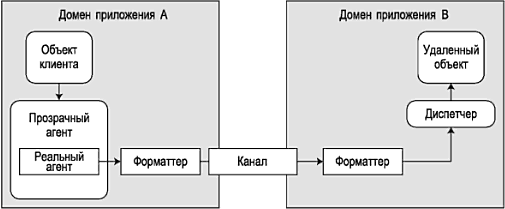 Рис. 18.1. Архитектура удаленного взаимодействия .NET, предлагаемая по умолчанию Несколько слов о расширении стандартных возможностей Ключевой особенностью слоя удаленного взаимодействия .NET является то, что большинство предлагаемых по умолчанию слоев удаленного взаимодействия может быть расширено или полностью заменено разработчиком приложения. Так, если вы хотите (или, возможно, вам нужно) построить диспетчер пользовательских сообщений, пользовательский форматтер или реальный агент, вы имеете для этого все возможности. Вы также можете добавить дополнительные слои, включив в цепочку обработки пользовательские типы (например, пользовательский приемник, используемый для предварительной или последующей обработки сообщений). Вам лично, возможно, никогда и не придется модифицировать базовый слой удаленного взаимодействия .NET, но факт в том, что платформа .NET предлагает пространства имен, позволяющие решить такую задачу. Замечание. В этой главе тема расширения базового слоя удаленного взаимодействия .NET не обсуждается. Чтобы узнать, как это сделать, обратитесь к книге Ingo Rammer, Advanced .NET Remoting (Apress, 2002). Термины удаленного взаимодействия .NET Подобно любой новой парадигме, удаленное взаимодействие .NET предлагает свой собственный набор трехбуквенных акронимов. Поэтому, перед тем как рассмотреть первый пример программного кода, нам с вами придется определить несколько терминов, обычно используемых при описании приложения удаленного взаимодействия .NET. Как вы можете догадаться сами, соответствующая терминология используется для описания ответов на ряд общих вопросов, возникающих при построении распределенного приложения. Как передать тип через границы домена приложения? Когда именно будет активизирован удаленный тип? Как управлять циклом существования удаленного объекта (и т.д.)? Когда вы поймете соответствующую терминологию, вопросы построения распределенных приложений .NET уже не будут вам казаться столь запутанными. Варианты маршалинга для объектов: MBR и MBV В рамках платформы .NET вы имеете на выбор два варианта того, как предоставить удаленный объект клиенту. Упрощенно говоря, маршалинг описывает правила передачи удаленного объекта из одного домена приложения в другой. При разработке объекта, предусматривающего удаленное использование, вы можете выбрать либо семантику MBR (marshal-by-reference – маршалинг по ссылке), либо семантику MBV (marshal-by-value – маршалинг по значению). Их различие заключается в следующем. • MBR-объекты. Вызывающая сторона получает агента для осуществления доступа к удаленному объекту. • MBV-объекты. Вызывающая сторона получает полную копию объекта для использования в своем домене приложения. При использовании типа, относящегося к MBR-объектам, среда CLR обеспечит создание в домене приложения клиента прозрачного и реального агентов, в то время как сам MBR-объект будет оставаться в домене приложения сервера. При вызове методов удаленного типа клиентом система удаленного взаимодействия .NET (схема которой описана выше) активизируется, чтобы выполнить задачи упаковки, отправки и получения информации при обмене данными через границы доменов приложений. Для этого MBR-объекты имеют ряд свойств, "простирающихся" за рамки их физического расположения. Вы увидите, что MBR-объекты имеют различные опции конфигурации, относящиеся к их активизации и управлению циклом существования. В противоположность этому, MBV-объекты представляют собой локальные копии удалённых объектов (использующие протокол сериализации .NET, который был рассмотрен в главе 17). MBV-объекты имеют намного меньше опций конфигурации, поскольку их цикл существования контролируется непосредственно клиентом. Подобно любому другому объекту .NET, после того как клиент освободит все ссылки на MBV-тип, этот тип становится потенциальным объектом внимания для сборщика мусора. Поскольку MBV-типы являются локальными копиями удаленных объектов, процесс вызова клиентом членов соответствующего типа, вообще говоря, не предполагает никакой сетевой активности. Следует понимать, что вполне естественным для сервера является поддержка доступа к множеству MBR- и MBV-типов. Вы можете также догадаться, что MBR-типы обычно поддерживают методы, возвращающие различные MBV-типы, что, в общем-то, напоминает автоматизированное предприятие, где один объект создает и выпускает другие связанные объекты. Здесь возникает следующий вопрос: как сконфигурировать пользовательский тип класса для использования в виде MBR-или MBV-объекта? Конфигурация MBV-объектаПроцесс конфигураций объекта для использования в виде MBV-типа абсолютно аналогичен процессу конфигурации объекта для сериализации. Просто объявите соответствующий тип с атрибутом [Serializable]. [Serializable] public class SportsCar {…}Конфигурация MBR-объекта MBR-объекты не маркируются специальным атрибутом .NET, а получаются (явно или неявно) из базового класса System.MarshalByRefObject. public class SportsCarFactory: MarshalByRefObject {…} Формально тип MarshalByRefObject определяется следующим образом. public abstract class MarshalByRefObject: object { public virtual ObjRef CreateObjRef(Type requestedType); public virtual bool Equals(object obj); public virtual int GetHashCode(); public virtual object GetLifetimeService(); public Type GetType(); public virtual object InitializeLifetimeService(); public virtual string ToString(); } Функциональные возможности, наследуемые от System.Object, вполне понятны, а роль остальных членов описана в табл. 18.2. Таблица 18.2. Основные члены System.MarshalByRefObject
Можно сказать, что суть типа MarshalByRefObject заключается в определении членов, которые затем могут переопределяться для того, чтобы программно управлять циклом существования MBR-объекта (подробнее об управлении циклом существования объектов будет говориться в этой главе позже). Замечание. То, что вы сконфигурировали тип в виде MBV- или MBR-объекта, совсем не означает, что этот объект следует использовать только в приложении удаленного взаимодействия, а означает только то, что этот объект можно использовать в таком приложении. Например, тип System.Windows.Forms.Form является потомком MarshalByRefObject. Поэтому при удаленном доступе он реализуется как MBR-тип, а в других случаях он будет обычным локальным объектом в домене приложения клиента. Замечание. Как следствие предыдущего замечания обратим внимание на то, что если тип .NET не предполагает сериализацию и в его цепочке наследования нет MarshalByRefObject, то такой тип может активизироваться и использоваться только в его исходном домене приложения, т.е, такой тип является контекстно-связанным (см. главу 13). Теперь, когда вы четко понимаете суть различий между MBR- и MBV-типами, давайте рассмотрим некоторые проблемы, специфичные для MBR-типов (к MBV-типам это не относится). Варианты активизации для MBR-типа: WKO и CAO Еще одной проблемой выбора, возникающей перед вами, как программистом, является принятие решения о том, когда следует активизировать MBR-объект и когда этот объект должен стать кандидатом для участия в процедуре сборки мусора на сервере. На первый взгляд, такая постановка вопроса может показаться странной, поскольку, очевидно. MBR-объекты должны создаваться тогда, когда клиент их запрашивает, а уничтожаться тогда, когда клиент заканчивает работать с ними. Конечно, именно клиент предоставляет слою удаленного взаимодействия информацию о своем желания взаимодействовать с удаленным типом, но в ответ на запрос клиента серверное приложение имеет возможность создать соответствующий тип не сразу. Причина такого, казалось бы. странного поведение связана с оптимизацией. Точнее, каждый MBR-тип можно настроить на активизацию с использованием одного из двух следующих подходов: • как общеизвестный объект (Well-Known Object – WKO); • как объект, активируемый клиентом (Client Activated Object – CAO). Замечание. Потенциальным источником недоразумений здесь является то, что в литературе, посвященной .NET, вместо акронима WKO также используют SAO (Server Activated Object – объект, активизируемый сервером). Акроним SAO встречается в целом ряде статей и книг, связанных с .NET. В этой главе, в соответствии с современной терминологией, будет использоваться аббревиатура WKO. WKO-объекты – это MBR-типы, цикл существования которых подконтролен непосредственно домену приложения сервера. Приложение клиента активизирует удаленный тип, используя понятное общеизвестное строковое имя (отсюда и возник термин WKO). Домен приложения сервера размещает WKO-типы тогда, когда клиент выполняет первый вызов метода данного объекта (через прозрачный агент), а не тогда, когда программный код клиента использует ключевое слово new или когда вызов происходит через статический метод Activator.GetObject(), например: // Получение агента для удаленного объекта. // Эта строка не приводит к немедленному создании WKO-типа! object remoteObj = Activator.GetObject(/* параметры… */); // Вызов метода удаленного WKO-типа. Это приводит к созданию // WKO-объекта и вызову метода ReturnMessage(). RemoteMessageObject simple = (RemoteMessageObject)remoteObj; Console. WriteLine("Сервер отвечает: {0}", simple.ReturnMуssage()); В чем здесь здравый смысл? При таком подходе простое предложение создать объект не ведет к немедленному пику сетевого обмена данными. Другим следствием является то, что WKO-типы могут создаваться только с помощью конструктора, заданного по умолчанию. Это разумно, поскольку конструктор удаленного типа используется только тогда, когда клиент выполняет вызов члена. Так что среда выполнения не имеет никакого иного варианта выбора, кроме вызова конструктора, заданного типом по умолчанию. Замечание. Всегда помните о том, что любой WKD-тип должен иметь конструктор, заданный по умолчанию! Если вы хотите разрешить клиенту создавать удаленные MBR-объекты с помощью пользовательского конструктора, сервер должен сконфигурировать соответствующий объект, как САО-объект. Цикл существования САО-объектов контролируется доменом приложения клиента. При доступе к САО-типу соответствующий обмен данными с сервером происходит уже при использовании клиентом ключевого слова new (с любым конструктором типа) или типа Activator. Варианты конфигурации WKO-типа: синглеты и объекты одиночного вызова Наконец, еще одна проблема выбора для MBR-типов в проекте .NET связана с тем, как сервер должен обрабатывать множественные обращения к WKO-типу. С САО-типами эта проблема не возникает, поскольку для них всегда есть однозначное соответствие между клиентом и удаленным САО-типом (эти типы являются объектами, кумулятивно изменяющими параметры своего состояния в процессе выполнения вызовов клиентов). Одним из вариантов является конфигурация WKO-типа в виде синглета. В этом случае среда CLR создаст один экземпляр удаленного типа, который будет принимать запросы любого числа клиентов. Этот вариант оказывается естественным тогда, когда нужно поддерживать состояние типа, одинаковое для всех абонентов, выполняющих удаленные вызовы. Множество клиентов могут вызывать один и тот же метод в одно и то же время, поэтому среда CLR помещает каждый вызов клиента в новый поток. Однако обеспечение гарантий того, что ваши объекты будут реентерабельны, является вашей обязанностью, и для этого следует использовать подходы, описанные в главе 14, В противоположность синглету, объект одиночного вызова - это WKO-тип, существующий только в контексте вызова отдельного метода. Поэтому, например, если WKO-тип, сконфигурированный с учетом семантики одиночного вызова, используется 20 клиентами, то сервер создаст 20 отдельных объектов (по одному для каждого клиента), и все эти объекты станут кандидатами для участия в процессе сборки мусора сразу же после завершения вызова метода. Как вы можете догадаться, объекты одиночного вызова, будучи объектами, не меняющими своего состояния, поддаются масштабированию лучше, чем синглеты. Задача определения конфигурации состояния WKO-типа возлагается на сервер. Программно указанные варианты задаются с помощью перечня System.Runtime.Remoting.WellKnownObjectMode. public enum WellKnownObjectMode { SingleCall, Singleton } Сводная характеристика MBR-объектов Вы имели возможность убедиться в том, что для конфигурации MBV-объек-тов долгих размышлений не потребуется: нужно просто применить атрибут [Serializable], чтобы позволить отправку копий соответствующего типа в домен приложения клиента. С этого момента все взаимодействие с MBV-типом происходит в локальном окружении клиента. Когда клиент завершит использование соответствующего MBV-типа, этот тип становится объектом внимания сборщика мусора, и никаких проблем не возникает. Но для MBR-типов имеется целый ряд вариантов конфигурации. Вы видели, что MBR-тип допускает варианты конфигурации в отношении его времени активизации, состояния и управления циклом существования. Чтобы представить весь набор имеющихся возможностей, в табл. 18.3 показано, как WKO и САО-объекты соотносятся с вариантами поведения, которые только что были нами рассмотрены. Таблица 18.3. Опции конфигурации для MBR-типов
Инсталляция приложения, использующего удаленное взаимодействие Хватит акронимов! К этому моменту вы почти готовы к построению своего первого .NET-приложения, использующего удаленное взаимодействие. Но перед тем, как это сделать, мы должны обсудить одну деталь: процедуру инсталляции. При создании приложения удаленного взаимодействия .NET вы, скорее всего, будете иметь три (да, именно три, а не два) разных компоновочных блока .NET, составляющих ваше приложение. Я уверен, что первые два компоновочных блока вы смо-жете указать сами. • Клиент. Этот компоновочный блок представляет сущность (например, приложение Windows Forms или консольное приложение), заинтересованную в получении доступа к удаленному объекту. • Сервер. Этот компоновочный: блок представляет сущность, получающую канальные запросы от удаленного клиента и обслуживающую удаленные объекты. Но к чему же тогда отнести третий компоновочный блок? Во многих случаях приложение сервера обслуживает третий компоновочный блок, определяющий и реализующий удаленные объекты. Для удобства я буду называть этот компоновочный блок общим компоновочным блоком. Такое разделение компоновочного блока, содержащего удаленные объекты, и хоста сервера оказывается очень важным, поскольку компоновочные блоки и клиента, и сервера устанавливают ссылки на общий компоновочный блок, чтобы получить метаданные типов, допускающих удаленный доступ. В простейшем случае общий компоновочный блок размещается в каталогах приложений и клиента, и сервера. Потенциальным недостатком такого подхода является то, что клиент ссылается на компоновочный блок, содержащий программный CIL-код, который никогда не используется (и соответствующий программный код нельзя будет скрыть от конечного пользователя). Чтобы устранить этот недостаток, заметим, что общий компоновочный блок нужен клиенту только для получения метаданных удаленных типов. Но это можно обеспечить и следующими способами. • Сконструировать удаленные объекты с применением программных технологий, использующих интерфейсы. В этом случае клиент может установить ссылку на двоичный блок .NET, содержащий только определения соответствующих интерфейсов, и ничего более. • Использовать приложение командной строки soapsuds.exe. С помощью этого инструмента можно сгенерировать компоновочный блок, содержащий только метаданные удаленных типов. • Вручную построить компоновочный блок, содержащий только метаданные удаленных типов. Тем не менее, чтобы упростить изложение материала этой главы, мы с вами построим и установим общие компоновочные блоки, содержащие как необходимые метаданные, так и CIL-код реализации. Замечание. Чтобы выяснить, как реализовать общие компоновочные блоки в рамках указанных выше альтернативных подходов, прочитайте книгу Tom Barnaby, Distributed .NET Programming in C# (Apress, 2002). Создание распределенного приложения Ничто не принесет большей радости, чем создание реального распределенного приложения на новой платформе. Чтобы показать, как быстро можно создать и запустить приложение, использующее слой удаленного взаимодействия .NET, мы построим простой пример такого приложения. Выше уже отмечалось, что такое приложение должно состоять из трех компоновочных блоков .NET: • общий компоновочный блок с именем SimpleRemotingAsm.dll; • компоновочный блок клиента с именем SimpleRemoteObjectClient.exe; • компоновочный блок сервера с именем SimpleRemoteObjectServer.exe. Создание общего компоновочного блока Сначала создадим общий компоновочный блок, SimpleRemotingAsm.dll, на который будут ссылаться как сервер, так и клиент. В SimpleRemotingAsm.dll определяется единственный MBR-тип с именем RemoteMessageObject, который поддерживает два открытых члена. Метод DisplayMessage() выводит в окно консоли сервера поставляемое клиентом сообщение, a ReturnMessage() возвращает некоторое сообщение клиенту. Вот полный программный код этой новой библиотеки классов C#. namespace SimpleRemotingAsm { // Для этого типа при удаленном доступе // будет иcпользоваться маршалинг до ссылке (MBR). public class RemoteMessageObject: MarshalByRefObject { public RemoteMessageObject() { Console.WriteLine("Создание RemoteMessageObject!"); } // Этот метод получает входную строку // от вызывающей стороны. public void DisplayMessage(string msg) { Console.WriteLine("Сообщение: {0}", msg); } // Этот метод возвращает значение вызывающей стороне. public string ReturnMessage() { return "Привет от сервера!"; } } } Наиболее интересным здесь является то, что соответствующий тип получается из базового класса System.MarshalByRefObject, в результате чего полученный класс будет гарантированно доступным с помощью агента на стороне клиента. Также обратите внимание на пользовательский вариант конструктора, заданного по умолчанию, который печатает сообщение при создании экземпляра типа. Вот и все. Теперь можете создать новый компоновочный блок SimpleRemotingAsm.dll на базе этого программного кода. Создание компоновочного блока сервера Напомним, что компоновочные блоки сервера обслуживают, в частности, и общие компоновочные блоки, содержащие объекты удаленного доступа. Создайте консольную программу с именем SimpleRemoteObjectServer. Роль серверного компоновочного блока заключается в том, чтобы открыть канал для поступающих запросов и зарегистрировать RemoteMessageObjесt, как WKO-объект. Сначала сошлитесь на компоновочные блоки System.Runtime.Remoting.dll и SimpleRemotingAsm.dll и обновите Main() так, как предлагается ниже. using System; using System.Runtime.Remoting; using System.Runtime.Remoting.Channels; using System.Runtime.Remoting.Channels.Http; using SimpleRemotingAsm; namespace SimpleRemoteObjectServer { class SimpleObjServer { static void Main(string[] args) { Console.WriteLine("*** Начало работы SimpleRemoteObjectServer! ***"); Console.WriteLine("Для завершения нажмите ‹Enter›"); // Регистрация нового HttpChannel HttpChannel с = new HttpChannel(32469); ChannelServices.RegisterChannel(c); // Регистрация WKO-типа с активацией синглета. RemotingConfiguration.RegisterWellKnownServiceType(typeof(SimpleRemotingAsm.RemoteMessageObject), "RemoteMsgObj.soap", WellKnownObjectMode.Singleton); Console.ReadLine(); } } } Метод Main() начинается c создания нового типа HttpChannel, для которого указан произвольный идентификатор порта. Этот порт открывается путем регистрации канала с помощью статического метода ChannelServices.RegisterChannel(). После регистрации канала компоновочный блок удаленного сервера может обрабатывать сообщения, поступающие через порт с номером 32469. Замечание. Номер, который вы назначите порту, как правило, выбираете вы сами (или ваш системный администратор). При этом, однако, следует учитывать то, что порты с номерами ниже 1024 резервируются для использования системой. Затем, чтобы зарегистрировать тип SimpleRemotingAsm.RemoteMessageObject в качестве WKO-типа, используется метод RemotingConfiguration.RegisterWellKnownServiceType(). Первым аргументом этого метода является информация типа для регистрируемого типа. Вторым параметром RegisterWellKnownServiceТуре() является произвольная выбранная вами строка, которая будет использоваться для идентификации регистрируемого объекта при обмене данными между доменами приложений. Здесь вы информируете среду CLR о том, что данный объект должен распознаваться клиентом по имени RemoteMsgObj.soap. Заключительным параметром является член перечня WellKnownObjectMode, и для него здесь указано WellKnownObjectMode.Singleton. Напомним, что при использовании WKO-синглета все поступающие запросы обслуживаются одним экземпляром RemoteMessageObject. Создайте компоновочный блок сервера и переходите к созданию программного кода клиента. Создание компоновочного блока клиента Теперь, когда у вас есть приемник, который будет обслуживать объекты уда-ленного доступа, остается создать компоновочный блок, который запросит доступ к соответствующим возможностям. Здесь снова создайте простое консольное приложение. Установите ссылку на System.Runtime.Remoting.dll и SimpleRemotingAsm.dll. Реализуйте Main() так, как показано ниже. using System; using System.Runtime.Remoting; using System.Runtime.Remoting.Channels; using System.Runtime.Remoting.Channels.Http; using SimpleRemotingAsm; namespace SimpleRemoteObjectClient { class SimpleObjClient { static void Main(string[] args) { Console.WriteLine("*** Начало работы SimpleRemoteObjectClient! ***"); Console.WriteLine("Для завершения нажмите ‹Enter›"); // Создание нового HttpChannel. HttpChannel с = new HttpChannel(); ChannelServices.RegisterChannel(c); // Получение агента для удаленного доступа к WKO-типу. object remoteObj = Activator.GetObject(typeof(SimpleRemotingAsm.RemoteMessageObject), "http://localhost:32469/RemoteMsgObj.soap"); // Использование удаленного объекта. RemoteMessageObject simple = (RemoteMessageObject)remoteObj; simple.DisplayMessage("Привет от клиента!"); Console.WriteLine("Сервер говорит: {0}", simple.ReturnMessage()); Console.ReadLine(); } } } В этом приложении клиента обратите внимание на следующее. Во-первых, клиент также должен зарегистрировать HTTP-канал, но идентификатор порта при этом не указывается, поскольку конечная точка канала задается адресом URL активизации, поставляемым клиентом. Поскольку клиент взаимодействует с WKO-типом, вы должны активизировать конструктор типа, заданный по умолчанию. С этой целью вызывается метод Activator.GetObject() с двумя параметрами. Первым параметром является информация типа удаленного объекта, с которым вы хотите взаимодействовать. Прочитайте последнее предложение еще раз. Поскольку здесь метод Activator.GetObject() требует метаданные описания объекта, становится ясно, почему для клиента также требуется ссылка на общий компоновочный блок! В конце главы будут рассмотрены различные возможности совершенствования поведения компоновочного блока клиента в этом отношении. Второй параметр метода Activator.GetObject() представляет собой URL активизации. Значение URL активизации, описывающее WKO-тип, можно представить в следующем обобщенном формате. СхемаПротокола://ИмяКомпьютера:Порт/UriОбъекта Наконец, заметим, что метод Activator.GetObject() возвращает общий тип System.Object, поэтому для получения доступа к членам RemoteMessageObject необходимо использовать явное преобразование типа. Тестирование приложения, использующего удаленное взаимодействие При тестировании приложения начните с запуска серверного приложения, которое откроет HTTP-канал и зарегистрирует объект RemoteMessageObject для удаленного доступа. Затем запустите экземпляр приложения клиента. Если все пройдет хорошо, окно вашего сервера должно иметь вид, показанный на рис. 18.2, а приложение клиента должно отображать то, что вы видите на рис. 18.3. 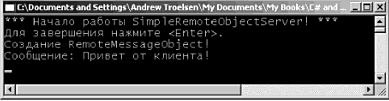 Рис. 18.2. Вывод сервера 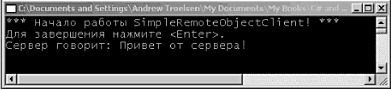 Рис. 18.3. Вывод клиента Тип ChannelServices Итак, объявляя существование удаленного типа, сервер использует тип System. Runtime.Remoting.Channels.ChannelServices. Тип ChannelServices предлагает небольшой набор статических методов, призванных обеспечить содействие в процессе регистрации канала удаленного взаимодействия и обнаружения указанного URL. Главные члены данного типа описаны в табл. 18.4. Вдобавок к методам RegisterChannel() и UnregisterChannel() с их ясными названиями, тип ChannelServices определяет свойство RegisteredChannels. Этот член возвращает массив интерфейсов IChannel, каждый из которых представляет дескриптор соответствующего канала из тех, которые зарегистрированы в данном домене приложения. Таблица 18.4. Подборка членов типа ChannelServices
Определение интерфейса IChannel оказывается исключительно простым. publiс interface IChannel { string ChannelName { get; } int ChannelPriority { get; } string Parse(string url, ref String objectURI); } Как видите, каждый канал получает понятное строковое имя, а также свой уровень приоритета. Например, если добавить в метод Main() приложения SimpleRemoteObjectClient следующую) программную логику // Список всех зарегистрированных каналов. IChannel[] сhannelObjs = ChannelServices.RegisteredChannels; foreach (IChannel i in channelObjs) { Console.WriteLine("Имя канала: {0}", i.ChannelName); Console.WriteLine("Приоритет: {0}", i.ChannelPriority); } то в окне консоли клиента вы увидите вывод, подобный показанному на рис. 18.4. 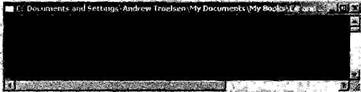 Рис. 18.4. Список каналов в окне клиента Тип RemotingConfiguration Другим ключевым типом удаленного взаимодействия является тип RemotingConfiguration, который, в соответствии со своим названием, используется для настройки различных параметров приложения удаленного взаимодействия. Вы уже видели этот тип в работе на стороне сервера (при вызове метода RegisterWellKnownServiceType()). Другие заслуживающие внимания статические члены этого типа описываются в табл. 18.5, а возможности применения некоторых из этих членов будут продемонстрированы в оставшейся части этой главы. Таблица 18.5. Члены типа RemotingConfiguration
Напомним, что слой удаленного взаимодействия .NET различает два вида MBR-объектов: WKO (активизируются сервером) и САО (активизируются клиентом). К тому же, WKO-тип может быть активизирован либо как синглет, либо как объект одиночного вызова. Используя функциональные возможности типа RemotingConfiguration, вы можете динамически получить такую информацию в среде выполнения. Например, если добавить в метод Main() приложения SimpleRemoteObjectServer следующие строки программного кода: static void Main(string[] args) { … // Установка понятного имени для данного приложения сервера. RemotingConfiguration.ApplicationName = "Первое серверное приложение"; Console.WriteLine("Имя приложения: {0}", RemotingConfiguration.ApplicationName); // Получение массива типов WellKnownServiceTypeEntry, // представляющих зарегистрированные WKO-объекты. WellKnownServiceTypeEntry[] WKOs = RemotingConfiguration.GetRegisteredWellKnownServiceTypes(); // Вывод информации. foreach(WellKnownServiceTypeEntry wko in WKOs) { Console.WriteLine("Имя блока, содержащего WKO: {0}", wko.AssemblyName); Console.WriteLine("URL данного WKO: {0}", wko.ObjectUri); Console.WriteLine("Тип WKO: {0}", wko.ObjectType); Console.WriteLine("Режим активизации WKO: {0}", wko.Mоde); } } то вы должны увидеть список всех WKO-типов, зарегистрированных доменом приложения сервера. Выполнив цикл по всем элементам массива типов WellKnownServiceTypeEntry, можно выяснить характеристики каждого из WKO-объектов. Поскольку ваше серверное приложение регистрирует только один тип (SimpleRemotingAsm.RemoteMessageObject), вы получите вывод, показанный на рис. 18.5. 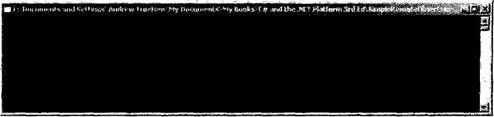 Рис. 18.5. Статистика сервера Другим важным методом типа RemotingConfiguration является метод Configure(). Вскоре вы сможете убедиться, что этот статический член позволяет доменам приложений клиента и сервера использовать файлы конфигурации удаленного взаимодействия. Снова о режиме активизации WKO-типов Напомним, что WKO-типы можно настроить для работы либо в режиме синглета, либо в режиме объекта одиночного вызова. В настоящее время ваше серверное приложение регистрирует WKO-тип с использованием семантики активизации синглета. // Синглеты могут обслуживать множество клиентов. RemotingConfiguration.RegisterWellKnownServiceType(typeof(SimpleRemotingAsm.RemoteMessageObject), "RemoteMsgObj.soap", WellKnownObjectMode.Singleton); Снова обратим внимание на то, что WKO-синглеты могут получать запросы от множества клиентов. Поэтому синглеты связаны с удаленными клиентами отношением "один ко множеству". Чтобы проверить это непосредственно, запустите приложение сервера (если оно в настоящий момент еще не выполняется) и три отдельных приложения клиента. Если посмотреть на вывод сервера, вы обнаружите там только один вызов заданного по умолчанию конструктора RemoteMessageObject. Чтобы рассмотреть поведение объектов одиночного вызова, измените серверное приложение так, чтобы в нем регистрировался WKO-объект, поддерживающий активизацию одиночного вызова. // WKO-типы одиночного вызова связаны с клиентом // отношением "один к одному". RemotingConfiguration.RegisterWellKnownServiceType(typeof(SimpleRemotingAsm.RemoteMessageObject), "RemoteMsgObj.soap", WellKnownObjectMode.SingleCall); После перекомпиляции и запуска серверного приложения снова запустите три клиента. На этот раз вы увидите, что для каждого запроса клиента будет создан новый RemoteMessageObject. Итак, если вы хотите сделать данные состояния общими для множества удаленных клиентов, то активизация синглета оказывается единственным подходящим вариантом, поскольку тогда все клиенты "общаются" с единственным экземпляром удаленного объекта. Исходный код. Проекты SimpleRemotingAsm, SimpleRemoteObjectServer и SimpleRemoteObjectClient размещены в подкаталоге, соответствующем главе 18. Установка сервера на удаленной машине К этому моменту вы реализовали возможность пересечения границ приложения и процесса на одной машине. Если у вас есть возможность связи с другой машиной, вы можете расширить свой пример так, чтобы клиент мог взаимодействовать с типом RemoteMessageObject через границы машин. Для этого необходимо сделать следующее. 1. На машине сервера создайте и откройте для доступа папку, в которой будут содержаться компоновочные блоки серверной стороны, 2. Скопируйте компоновочные блоки SimpleRemoteObjeсtServer.exe и SimpleRemotingAsm.dll в эту папку. 3. Откройте проект SimpleRemoteObjectClient и измените URL активизации в соответствии с именем удаленной машины, например: // Получение агента для удаленного объекта. object remoteObj = Activator.GetObject(typeof(SimpleRemotingAsm.RemoteMessageObject), "httр://ИмяУдаленнойМашины:32469/RemoteMsgObj.soap"); 4. Запустите приложение SimpleRemoteObjectServer.exe на машине сервера. 5. Запустите приложение SimpleRemoteObjectClient.exe на машине клиента. 6. Откиньтесь на спинку кресла, расслабьтесь и улыбнитесь. Замечание. Вместо понятного имени Машины URL активизации может указывать ее IP-адрес. Использование ТСР-каналов В настоящий момент ваш удаленный объект доступен через сетевой протокол HTTP. Как уже упоминалось выше, этот протокол вполне совместим с брандмауэром, но генерируемые при этом пакеты SOAP немного "раздуты" (по причине представления данных в формате XML). Чтобы уменьшить сетевой трафик, можно изменить компоновочные блоки клиента и сервера так, чтобы в них использовался TCP-канал и, следовательно, тип BinaryFormatter. Вот подходящая модификация компоновочного блока сервера. Замечание. Для файлов с определениями объектов, доступных по TCP-каналам о заданным URI, чаще всего (но не обязательно) используется расширение *.rem (от remote – удаленный). // Корректировки для сервера. using System.Runtime.Remoting.Channels.Tcp; … static void Main(string[] args) { … // Создание нового TcpChannel TcpChannel с = new TcpChannel(32469); ChannelServises.RegisterChannel(c); // Регистрация WKO-объекта в режиме синглета. RemotingConfiguration.RegisterWellKnownServiceType(typeof(SimpleRemotingAsm.RemoteMessageObject), "RemoteMsgObj.rem", WellKnownObjectMode.SingleCall); Console.ReadLine(); } Здесь в слое удаленного взаимодействия .NET регистрируется тип System. Runtime.Remoting.Channels.Tcp.TcpChannel. Кроме того, изменен URI-объект (теперь для него задано более общее имя RemoteMsgObj.rem вместо *.soap, что явно указывало на использование SOAP). Модификация приложения клиента так же проста. // Корректировки для клиента. using System.Runtime.Remoting.Channels.Тcр; … static void Main(string[] args) { … // Создание нового TcpChannel TcpChannel с = new TcpChannel(); ChannelServices.RegisterChannel(c); // Получение агента для удаленного объекта. object remoteObj = Activator.GetObject(typeof(SimpleRemotingAsm.RemoteMessageObject), "tcp://localhost:32469/RemoteMsgObj.rem"); // Использование объекта. RemoteMessageObject simple = (RemoteMessageObject)remoteObj; simple.DisplayMessage("Привет от клиента!"); Console.WriteLine("Сервер говорит: {0}", simple.ReturnMessage()); Console.ReadLine(); } Единственным заслуживающим внимания моментом здесь является то, что URL активизации клиента теперь должен содержать признак канала tcp://, а не http://. Во всем остальном программная логика здесь оказывается идентичной программной логике HttpChannel, Исходный код. Проекты TCPSimpleRemoteObjectServer и TCPSimpleRemoteObjectClient размещены в подкаталоге, соответствующем главе 18 (оба эти проекта используют созданный выше компоновочный блок SimpleRemotingAsm.dll). Несколько слов о IpcChannel Перед тем как перейти к обсуждению файлов конфигурации удаленного взаимодействия, напомним, что .NET 2.0 предлагает тип IpcChannel, обеспечивающий самый быстрый из возможных способов взаимодействия приложений на одной машине. Задачей данной главы является изучение возможностей построения распределенных приложений, выполняемых не на одном, а на множестве компьютеров. Поэтому по поводу использования IpcChannel обратитесь к документации .NET Framework 2.0 SDK (как и следует ожидать, соответствующий программный код будет почти идентичен программному коду, необходимому для работы с HttpChannel и TcpChannel). Файлы конфигурации удаленного взаимодействия Итак, вы успешно построили распределённое приложение, используя слой удаленного взаимодействия .NET. В связи c данными примерами следует обратить внимание на то что полученные приложения клиента и сервера содержат большой объем "жестко" кодируемой программной логики. Например, сервер указывает фиксированный идентификатор порта, фиксированный режим активизации и фиксированный тип канала. Клиент, с другой стороны, "жестко" кодирует имя удаленного объекта, с которым пытается взаимодействовать. Согласитесь, слишком наивно предполагать, что исходные параметры проекта смогут оставаться неизменными при любой инсталляции приложения. В идеале такие параметры, как номер порта, режим активизации и другие подобные элементы, должны позволять динамическое изменение без перекомпиляции и переустановки приложений клиента и сервера. В соответствии со схемой удаленного взаимодействия .NET все упомянутые здесь проблемы могут быть решены с помощью файла конфигурации удаленного взаимодействия;. Вспомните из главы 11 о том, что файл *.config можно использовать для "подсказок" среде CLR в отношений места нахождения внешних компоновочных блоков, необходимых для работы приложения. Эти же файлы *.config могут использоваться и для информирования CLR о целом ряде параметров удаленного взаимодействия, как на стороне клиента, так и на стороне сервера. При создании файла *.config для указания различных параметров удаленного взаимодействия используют элемент ‹system.runtime.remoting›. Если у вашего приложения уже есть файл *.config, в котором указаны параметры размещения компоновочного блока, вы можете добавить элементы удаленного взаимодействия в этот же файл. Единый файл *.config, содержащий и настройки удаленного взаимодействия, и информацию привязки, должен выглядеть примерно так. ‹configuration› ‹sуstem.runtime.remoting› ‹!-- параметры удаленного взаимодействия клиента и сервера --› ‹/system.runtime.remoting› ‹runtime› ‹!-- информация привязки компоновочного блока --› ‹/runtime› ‹/configuration› Если вам нечего указать в отношении привязки компоновочного блока, вы можете опустить соответствующий элемент ‹runtime› и использовать в файле *.config шаблон следующего вида. ‹configuration› ‹system.runtime.remoting› ‹!-- параметры удаленного взаимодействия клиента и сервера --› ‹/system.runtime.remoting› ‹/configuration› Создание файлов *.config сервера Файлы конфигурации на стороне сервера позволяют объявить объекты, которые будут доступны для удаленных вызовов, а также задать параметры канала и порта. Рассмотрим следующий вариант программной логики сервера. // "Жестко" заданная программная логика сервера HTTP. HttpChannel с = new HttpChannel(32469); ChannelServices.RegisterChannel(с); RemotingConfiguration.RegisterWellKnownServiceType(typeof(SimpleRemotingAsm.RemoteMessageObject), "RemoteMsgObj.soap", WellKnownObjectMode.Singleton); Используя элементы ‹service›, ‹wellknown› и ‹channels›, эту программную логику можно заменить следующим файлом *.config. ‹configuration› ‹system.runtime.remoting› ‹application› ‹service› ‹wellknown mode="Singleton" type="SimpleRemotingAsm.RemoteMessageObject, SimpleRemotingAsm" objectUri="RemoteMsgObj.soap"/› ‹/service› ‹channels› ‹channelref="http"/› ‹/channels› ‹/application› ‹/system.runtime.remoting› ‹/configuration› Обратите внимание на то, что значительная часть информации удаленного сервера указывается в контексте элемента ‹service› (не сервер!). Его дочерний элемент ‹wellknown› использует три атрибута (mode, type и objectUri) для регистрации WKO-объекта в слое удаленного взаимодействия .NET. Элемент ‹channels› может содержать любое число элементов ‹channel›, которые позволяют определить вид канала (в данном случае это HTTP), открываемого на сервере. Для ТСР-каналов вместо http нужно просто использовать лексему tcp. Поскольку в этом случае вся необходимая информация содержится в файле SimpleRemoteObjectServer.exe.config, метод Main() серверной стороны значительно упрощается. В нем остается выполнить только вызов RemotingConfiguration.Configure() и указать имя соответствующего файла конфигурации. static void Main(string[] args) { // Регистрация WKO-объекта с помощью файла *.config. RemotingConfiguration.Configure("SimpleRemoteObjectServer.exe.config"); Console.WriteLine("Старт сервера! Для остановки нажмите ‹Enter›"); Console.ReadLine(); } Создание файлов *.config клиента Клиенты тоже могут использовать файлы *.config удаленного взаимодействия. В отличие от файлов конфигурации сервера, в файлах конфигурации клиента для идентификации имени WKO-объекта используется элемент ‹client›. Вдобавок к возможности динамического изменения параметров удаленного взаимодействия без перекомпиляции базового программного кода, файлы *.config клиента позволяют создать тип агента непосредственно с помощью ключевого слова C# new, не используя метод Activator.GetObject(). Предположим, например, что у нас есть файл *.config клиента со следующим содержимым. ‹configuration› ‹system.runtime.remoting› ‹application› ‹client displayName = "SimpleRemoteObjectClient"› ‹wellknown type=" SimpleRemotingAsm.RemoteMessageObject, SimpleRemotingAsm" url="http://localhost:32469/RemoteMsgObj.soap"/› ‹/client› ‹channels› ‹channel ref="http"/› ‹/channels› ‹/application› ‹/system.runtime.remoting› ‹/configuration› Тогда можно изменить метод Main() клиента так. statiс void Main(string[] args) { RemotingConfiguration.Configure("SimpleRemoteObjectClient.exe.config"); // При использовании файла *.config клиент может создать тип // непосредственно с помощью ключевого слова 'new' . RemoteMessageObject simple = new RemoteMessageObject(); simple.DisplayMessage("Привет от клиента!"); Console.WriteLine("Сервер говорит: {0}", simple.ReturnMessage()); Console.WriteLine("Старт клиента! Для остановки нажмите ‹Enter›"); Console.ReadLine(); } При выполнении этого варианта приложения вывод оказывается аналогичным исходному. Если клиент пожелает использовать TCP-канал, то для свойств url элемента ‹wellknown› и ref элемента ‹сhannel› следует вместо http указывать tcp. Исходный код. Проекты SimpleRemoteObjectServerWithConfig и SimpleRemoteObjectClientWithConfig размещены в подкаталоге, соответствующем главе 18 (оба эти проекта используют созданный выше компоновочный блок SimpleRemotingAsm.dll). Работа с MBV-объектами Наши первые приложения удаленного взаимодействия позволяли доступ клиентов к одному WKO-типу. Напомним, что WKO-типы (по определению) являются MBR-типами, поэтому доступ клиента к ним осуществляется через агента-посредника. В противоположность этому, MBV-типы являются локальными копиями серверного объекта, обычно возвращаемыми открытыми членами некоторого MBR-типа. Вы уже знаете, как настроить MBV-тип (следует обозначить соответствующий класс атрибутом [Serializable]), но MBV-тип в действии вы еще не видели (если не считать обмена строковыми данными между двумя сторонами). Для иллюстрации взаимодействия MBR- и MBV-типов мы рассмотрим новый пример, в котором используются следующие три компоновочных блока. • Общий компоновочный блок CarGeneralAsm.dll • Компоновочный блок клиента CarProviderClient.exe • Компоновочный блок сервера CarProviderServer.exe Как вы можете догадаться, программный код приложений клиента и сервера более или менее подобен программному коду соответствующих приложений предыдущего примера, особенно в том, как эти приложения используют файлы *.config, Тем не менее, давайте разберем соответствующий процесс построения каждого из указанных компоновочных блоков по очереди. Создание общего компоновочного блока В ходе нашего обсуждения процесса сериализации объектов в главе 17 мы создали тип JamesBondCar (в дополнение к связанным классам Radio и Car). Библиотека программного кода CarGeneralAsm.dll будет использовать эти типы, поэтому сначала выберите Projects>Add Existing Item из меню и добавьте в свой новый проект библиотеки классов соответствующие файлы *.cs (автоматически созданный файл Class1.cs можете удалить), Поскольку каждый из добавленных типов уже обозначен атрибутом [Serializable], они готовы для маршалинга по значению в отношении удаленного клиента. Теперь нам нужен MBR-тип, который обеспечит доступ к типу JamesBondCar. Чтобы сделать ситуацию немного более интересной, ваш MBR-объект (CarProvider) будет поддерживать обобщенный список List‹› типов JamesBondCar. Тип CarProvider определит два члена, которые позволят вызывающей стороне получить заданный тип JamesBondCar, а также полный перечень List‹› соответствующих типов. Вот весь программный код для нового типа класса. namespace CarGeneralAsm { // Этот тип является MBR-объектом, обеспечивающим доступ // к соответствующим MBV-типам. public class CarProvider: MarshalByRefObject { private List‹JamesBondCar› theJBCars = new List‹JamesBondCar›(); // Добавление в список нескольких машин. public CarProvider() { Console.WriteLine("Создание поставщика машин"); theJBCars.Add(new JamesBondCar("QMobile", 140, true, true")); theJBCars.Add(new JamesBondCar("Flyer", 140, true, false)); theJBCars.Add(new JamesBondCar("Swimmer", 140, false, true)); theJBCars.Add(new JamesBondCar("BasicJBC", 140, false, false)); } // Получение всех JamesBondCar. public List‹JamesBondCar› GetAllAutos() { return theJBCars; } // Получение одного JamesBondCar, public JamesBondCar GetJBCByIndex(int i) { return (JamesBondCar)theJBCars[i]; } } } Обратите внимание на то, что метод GetAllAutos() возвращает внутренний тип List‹›. Очевидный вопрос: как данный член пространства имен System. Collections.Generic представляется вызывающей стороне? Если посмотреть описание этого типа в документации .NET Framework 2.0 SDK, вы обнаружите, что list‹› сопровождается атрибутом [Serializable]. [SerializableAttribute()] public class List‹T›: IList, ICollection, IEnumerable Таким образом, для всего содержимого типа List‹› будет использован маршалинг по значению (если содержащиеся в нем типы также допускают сериализацию). Это очень удобная особенность удаленного взаимодействия .NET и членов библиотек базовых классов. Вдобавок к пользовательским MBV- и MBR-типам, которые вы можете создать сами, любой тип из библиотек базовых классов, сопровождающийся атрибутом [Serializable], также способен выступать в качестве MBV-типа в архитектуре удаленного взаимодействия .NET. Аналогично, любой тип, получающийся (непосредственно или косвенно) из MarshalByRefObject, может функционировать, как MBR-тип. Замечание. Следует знать о том, что SoapFormatter не поддерживает сериализацию обобщенных типов. При создании методов, получающих или возвращающих обобщенные типы (напри-мер, List‹›), вы должны использовать BinaryFormatter и объект TcpChannel. Создание компоновочного блока сервера Компоновочный блок сервера (CarProviderServer.exe) в рамках метода Main() содержит следующую программную логику. using System; using System.Runtime.Remoting; using System.Runtime.Remoting.Channels; using System.Runtime.Remoting.Channels.Http; using CarGeneralAsm; namespace CarProviderServer { class CarServer { static void Main(string[] args) { RemotingConfiguration.Configure("CarProviderServer.exe.config"); Console.WriteLine("Старт сервера! Для остановки нажмите ‹Enter›"); Console.ReadLine(); } } } Соответствующий файл *.config почти идентичен файлу *.config сервера, созданному в предыдущем примере. Единственным заслуживающим внимания моментом здесь является определение значения URI объекта для типа CarProvider. ‹configuration› ‹system.runtime.remoting› ‹application› ‹service› ‹wellknown mode="Singleton" type="CarGeneralAsm.CarProvider, CarGeneralAsm" objectUri="carprovider.rem" /› ‹/service› ‹channels› ‹channel ref="tcp" port="32469" /› ‹/channels› ‹/application› ‹/system.runtime.remoting› ‹/configuration› Создание компоновочного блока клиента Наконец, рассмотрим приложение клиента, которое будет использовать MBR-тип CarProvider для получения отдельных типов JamesBondCars и типа List‹›. После получения типа от CarProvider вы посылаете его вспомогательной функции UseCar() для обработки. using System; using System.Runtime.Remoting; using System.Runtime.Remoting.Channels; using System.Runtime.Remoting.Channels.Http; using CarGeneralAsm; using System.Collections.Generic; namespace CarProviderClient { class CarClient { private static void UseCar(JamesBondCar c) { Console.WriteLine("-› Имя: {0}", с.PetName); Console.WriteLine("-› Макc. скорость: {0} ", с.MaxSpeed); Console.WriteLine("-› Способность плавать: {0}", с.isSeaWorthy); Console.WriteLine("-› Способность летать: {0}, c.isFlightWorthy); Console.WriteLine(); } static void Main(string[] args) { RemotingConfiguration.Configure("CarProviderClient.exe.config"); // Создание поставщика машин. CarProvider cр = new CarProvider(); // Получение первого объекта JBC. JamesBondCar qCar = cp.GetJBCByIndex(0); // Получение всех объектов JBC. List‹JamesBondCar› allJBCs = cp.GetAllAutos(); // Использование первой машины. UseCar(gCar); // Использование всех машин в List‹›. foreach(JamesBondCar j in allJBCs) UseCar(j); Console.WriteLine(''Старт клиента! Для остановки нажмите ‹Enter›"); Console.ReadLine(); } } } Содержимое файла *.config на стороне клиента также соответствует ожиданиям. Здесь нужно просто изменить URL активизации. ‹configuration› ‹system.runtime.remoting› ‹application› ‹client displayName = "CarClient"› ‹wellknown type= "CarGeneralAsm.CarProvider, CarGeneralAsm" url="tcp://localhost:32469/carpovider.rem"/› ‹/client› ‹channels› ‹channel ref="http" /› ‹/channels› ‹/application› ‹/system.runtime.remoting› ‹/configuration› Теперь запустите свои приложения сервера и клиента (конечно же, в указанном порядке) и рассмотрите соответствующий вывод. В окне консоли клиента будут представлены объекты JamesBondCar и соответствующая информация для каждого типа. Напомним, что вы взаимодействуете с List‹› и типами JamesBondCar, поэтому вы работаете с их членами в рамках домена приложения клиента, так как оба указанных типа обозначены атрибутом [Serializable]. Чтобы доказать это, измените вспомогательную функцию UseCar() так, чтобы она вызывала метод TurnOnRadio() для входного объекта JamesBondCar. Теперь запустите приложения сервера и клиента еще раз. Обратите внимание на то, что на машине клиента теперь появляются соответствующие сообщения. Если бы типы Car, Radio и JamesBondCar были сконфигурированы, как MBR-типы, сообщения бы появлялись на сервере. Для проверки получите каждый из указанных типов из MarshalByRefObject и перекомпилируйте все три компоновочных блока (для гарантии того, что Visual Studio 2005 скопирует самый последний CarGeneralAsm.dll в каталоги приложений клиента и сервера). Теперь при выполнении приложения окно с сообщением появится на удаленной машине. Исходный код. Проекты CarGeneralAsm, CarProviderServer и CarProviderClient размещены в подкаталоге, соответствующем главе 18. Объекты, активизируемые клиентом Все созданные до сих пор примеры удаленного взаимодействия использовали WKO-типы. Напомним, что WKO-типы имеют следующие особенности. • WKO-тип можно сконфигурировать как синглет или как объект одиночного вызова. • WKO-тип можно активизировать только с помощью конструктора типа, заданного по умолчанию. • Экземпляр WKO-типа создается на сервере при первом запросе члена этого типа клиентом, Экземпляры САО-типов, с другой стороны, можно создавать с помощью любого конструктора типа, и они создаются тогда, когда клиент использует ключевое слово C# new или тип Activator. Цикл существования САО-типов контролируется механизмом лизингового управления .NET. Следует знать, что при конфигурации САО-типа слой удаленного взаимодействия .NET генерирует специальный САО-объект удаленного взаимодействия для обслуживания каждого клиента. Важной особенностью САО-объектов является то, что они продолжают существовать после завершения вызова отдельного метода (и, таким образом, являются объектами, кумулятивно изменяющими параметры своего состояния в процессе выполнения вызовов клиентов). Чтобы проиллюстрировать соответствующую конструкцию и использование САО-типов, модифицируем наш уже имеющийся "автомобильный" компоновочный блок. В нашем MBR-классе CarProvider определим дополнительный конструктор, позволяющий клиенту передать массив типов JamesBondCar, предназначенных для размещения в обобщенном списке List‹›. public class CarProvider: MarshalByRefObject { private List‹JamesBondCar› theJBCars = new List‹JamesBondCar›(); public CarProvider(JamesBondCar[] theCars) { Console.WriteLine("Создание поставщика Car"); Console.WriteLine("с помощью пользовательского конструктора'); theJBCars.AddRange(theCars); } … } Чтобы позволить вызывающей стороне активизировать CarProvider с помощью нового конструктора, нужно построить приложение сервера, которое зарегистрирует CarProvider, как САО-тип, а не как WKO-тип. Это можно сделать программно с помощью метода, аналогичного RemotingConfiguration.RegisterActivatedServiceType(), или с помощью файла *.config на стороне сервера. Чтобы "жестко" задать имя CAO-объекта в программном коде сервера, передайте информацию типа или типов (после создания и регистрации канала), как предлагается ниже.
RemotingConfiguration.RegisterActivatedServiceType(typeof(CAOCarGeneralAsm.CarProvider)); Если вы предпочтете использовать файл *.config, вместо элемента ‹wellknown› используйте элемент ‹activated›, как показано ниже. ‹configuration› ‹system.runtime.remoting› ‹application› ‹service› ‹activated type = "CAOCarGeneralAsm.CarProvider, CAOCarGeneralAsm"/› ‹/service› ‹channels› ‹channel ref="tcp" port="32496" /› ‹/channels› ‹/application› ‹/system.runtime.remoting› ‹/configuration› Наконец, нужно обновить приложение клиента, и не только с целью учета соответствующего файла *.config (или программных изменений в базовом коде) для запроса доступа к удаленному САО-объекту, но и с тем, чтобы вызвать созданный пользовательский конструктор типа CarProvider. Вот как должен выглядеть модифицированный метод Main() на стороне клиента. static void Main(string[] args) { // Чтение обновленного файла *.config. RemotingConfiguration.Configure("CAOCarProviderClient.exe.config"); // Создание массива типов для передачи поставщику. JamesBondCar[] cars = { new JamesBondCar ("Viper", 100, true, false), new JamesBondCar("Shaken", 100, false, true), new JamesВоndCar("Stirred", 100, true, true) }; // Теперь вызов пользовательского конструктора. CarProvider ср = new CarProvider(cars); … } Обновленный файл *.сonfig клиента также должен использовать элемент ‹activated›, а не элемент ‹wellknown›. Кроме того, свойство url элемента ‹client› теперь должно указывать адрес зарегистрированного САО-объекта. Напомним, что при регистрации типа CarProvider сервером в виде WKO-объекта, клиент указывал соответствующую информацию в рамках элемента ‹wellknown›. ‹configuration› ‹system.runtime.remoting› ‹application› ‹client displayName = "CarClient" url = "tcp://localhost:32469"› ‹activated type="CAOCarGeneralAsm.CarProvider, CAOCarGeneralAsm" /› ‹/client› ‹channels› ‹channel ref="tcp"/› ‹/channels› ‹/application› ‹/system.runtime.remoting› ‹/configuration› Чтобы "жестко" запрограммировать запрос САО-типа клиентом, можете использовать метод RegistrationServices.RegisterActivatedClientType(), как показано ниже. static void Main(string[] args) { // Использование "жестких" значений. RemotingConfiguration.RegisterActivatedClientType(typeof(CAOCarGeneralAsm.CarProvider), "tcp://localhost:32469"); } Запустив на выполнение обновленные компоновочные блоки сервера и клиента, вы с удовлетворением обнаружите, что можете передать свой пользовательский массив типов JamesBondCar удаленному объекту CarProvider через перегруженный конструктор. Исходный код. Проекты CAOCarGeneralAsm, CAOCarProviderServer и CAOCarProviderCIient размещены в подкаталоге, соответствующем главе 18. Схема лизингового управления циклом существования САО-типов и WKO-синглетов Вы уже видели, что WKO-типы, сконфигурированные для активизации одиночного вызова, существуют только в процессе текущего вызова метода. Поэтому WKO-типы одиночного вызова являются объектами, не меняющими своего состояния в процессе выполнения. Как только текущий вызов завершается, WKO-тип одиночного вызова становится объектом, предназначенным для участия в очередной процедуре сборки мусора. С другой стороны, САО-типы, а также WKO-типы, сконфигурированные для активизации в виде синглета, являются по своей природе объектами, кумулятивно изменяющими параметры своего состояния в процессе выполнения вызовов клиентов. Учитывая эти две доступные опции установки конфигурации, возникает следующий вопрос: как процесс сервера "узнает" о том, что пора уничтожить такой MBR-объект? Если сборщик мусора на сервере уничтожит MBR-объекты, находящиеся в использовании удаленным клиентом, это создаст проблемы, А если серверу придется ожидать освобождения MBR-типов слишком долго, это отрицательно повлияет на работу системы, особенно если соответствующие MBR-объекты удерживают важные ресурсы (связь с базой данных, неуправляемые типы или какие-то другие ресурсы). Цикл существования MBR-объекта, являющегося CAO-типом или WKD-синглетом, контролируется по схеме лизингового управления, которая тесно связана с процессом сборки мусора .NET. Если "время аренды" MBR-объекта, являющегося CAO типом или WKO-синглетом истекает, объект становится кандидатом на участие в очередном цикле сборки мусора. Как и в случае любого другого .NET-типа, если удаленный объект переопределяет System.Object.Finalize() (с помощью синтаксиса деструктора C#), то среда выполнения .NET автоматически запустит соответствующую логику финализации. Схема лизингового управления, используемая по умолчанию Для MBR-объектов, являющихся САО-типами или WKO-синглетами, применяется так называемый лизинг по умолчанию, время которого равно пяти минутам. Если среда выполнения обнаружит, что MBR-объект, являющийся САО-типом или WKO-синглетом, остается неактивным в течение пяти минут, делается вывод о том, что клиент больше не использует данный удаленный объект, и поэтому этот объект может использоваться в процессе сборки мусора. При этом совсем не обязательно, чтобы после истечения времени лизинга объект помечался для сборки мусора немедленно. На самом деле есть много возможностей влиять на поведение, задаваемое лизингом по умолчанию. Например, при каждом вызове клиентом члена удаленного MBR-обьекта, являющегося САО-типом или WKO-синглетом, время лизинга снова устанавливается равным пяти минутам. Но кроме автоматического обновления интервала времени лизинга при вызове клиента, среда выполнения .NET обеспечивает три дополнительные альтернативы. • Установки лизинга по умолчанию для удаленных объектов могут переопределяться файлами *.config. • Могут использоваться спонсоры лизинговой схемы сервера, действующие от имени удаленного объекта, время лизинга которого уже истекло. • Могут использоваться спонсоры лизинговой схемы клиента, действующие от имени удаленного объекта, время лизинга которого уже истекло. Мы рассмотрим каждую из указанных возможностей в следующих разделах, а пока что давайте рассмотрим установки лизинга, принятые для удаленного типа по умолчанию. Вспомните, что базовый класс MarshalByRefObject определяет член с именем GetLifetimeService(). Этот метод возвращает ссылку на внутренний объект, поддерживающий интерфейс System.Runtime.Remoting.Lifetime.ILease. Интерфейс ILease можно использовать для управления параметрами лизинга данного САО-типа или WKO-синглета. Вот формальное определение этого интерфейса. public interface ILease { TimeSpan CurrentLeaseTime { get; } LeaseState CurrentState { get; } TimeSpan InitialLeaseTime { get; set; } TimeSpan RenewOnCallTime { get; set; } TimeSpan SponsorshipTimeout { get; set; } void Register(System.Runtime.Remoting.Lifetime.ISponsor obj); void Register(System.Runtime.Remoting.Lifetime.ISponsor obj, TimeSpan renewalTime); TimeSpan Renew(TimeSpan renewalTime); void Unregister(System.Runtime.Remoting.Lifetime.ISponsor obj); } Интерфейс ILease не только позволяет получить информацию о текущих параметрах лизинга (с помощью CurrentLeaseTime, CurrentState и InitialLeaseTime), но и обеспечивает возможность построения "спонсоров" лизинга (более подробно об этом будет говориться позже). Роль каждого из членов ILease описана в табл. 18.6. Таблица 18.6. Члены интерфейса ILease
Для иллюстрации особенностей лизинга по умолчанию для удаленных СAО-типов и WKO-синглетов определим в нашем текущем проекте CAOCarGeneralAsm новый внутренний класс LeaseInfo. Статический член LeaseStats() этого класса выводит информацию о текущем лизинге для типа CarProvider в окно консоли сервера (не забудьте указать директиву using для пространства имен System.Runtime.Remoting.Lifetime, чтобы сообщить компилятору о месте нахождения определении типа ILease). internal class LeaseInfo { public static void LeaseStats(ILease itfLease) { Console.WriteLine(***** Информация о лизинге *****"); Console.WriteLine("Состояние лизинга: {0}", itfLease.CurrentState); Console.WriteLine("Начальное время лизинга: {0}:{1}", itfLease.InitialLeaseTime.Minutes, itfLease.InitialLeaseTime.Seconds); Console.WriteLine("Текущее время лизинга: {0}:{1}", itfLease.CurrentLeaseTime.Minutes, itfLease.CurrentLeaseTime.Seconds); Console.WriteLine("Обновление времени при вызове: {0}:{1}", itfLease.RenewOnCallTime.Minutes, itfLease.RenewOnCallTime.Seconds); Console.WriteLine(); } } Теперь предположим, что LeaseInfo.LeaseStats() вызывается в рамках методов GetJBCByIndex() и GetAllAutos() типа CarProvider. После перекомпиляции компоновочных блоков сервера и клиента (снова для гарантии того, что система Visual Studio 2005 скопирует самую последнюю и наиболее полную версию CarGeneralAsm.dll в каталоги приложений клиента и сервера), выполните приложение еще раз. Окно консоли вашего сервера должно теперь быть похожим на то, которое показано на рис. 18.6.  Рис. 18.6. Информация лизинга по умолчанию для CarProvider Изменение параметров схемы лизингового управления Очевидно, параметры лизинга по умолчанию не могут годиться во всех случаях и для всех удаленных САО-объектов и WKO-синглетов. Если вы хотите изменить типовые установки, у вас на выбор есть два варианта. • Установки лизинга, принятые по умолчанию, можно изменить с помощью файла *.config сервера. • Установки лизинга, принятые по умолчанию, можно изменить программными средствами путем переопределения членов базового класса MarshalByRefObject. Каждый из этих подходов действительно позволяет изменить установки лизинга, принятые по умолчанию, но между этими подходами есть принципиальная разница. При использовании файла *.config сервера установки лизинга применяются ко всем объектам, размещаемым в рамках процесса сервера. При переопределении отдельных членов типа MarshalByRefObject появляется возможность изменять установки лизинга для каждого объекта в отдельности. Чтобы продемонстрировать изменение параметров лизинга по умолчанию с помощью файла *.config, добавим к XML-данным сервера дополнительный элемент ‹lifetime›. ‹configuration› ‹system.runtime.remoting› ‹application› ‹lifetime leaseTime = "15M" renewOnCallTime = "5M"/› ‹service› ‹activated type="CarGeneralAsm.CarProvider, CarGeneralAsm" /› ‹/service› ‹channels› ‹channel ref="tcp" port="32469" /› ‹/channels› ‹/application ‹/system.runtime.remoting› ‹/configuration› Обратите внимание на то, что в значениях свойств leaseTime и renewOnCallTime используется суффикс M, который, как вы можете догадаться сами, при установке времени для лизинга обозначает использование минут в качестве единицы измерения. При необходимости числовые значения элемента ‹lifetime› могут также содержать суффиксы MS (миллисекунды), S (секунды), Н (часы) и даже D (дни). Повторим, что при изменении файла *.config сервера вы изменяете параметры лизинга для каждого САО-объекта и WKO-синглета в рамках сервера. Как альтернативу, можно использовать программное переопределение метода InitializeLifetime() конкретного удаленного типа. public class CarProvider: MarshalByRefObject { public override object InitializeLifetimeService() { // Получение текущей информации лизинга. ILease itfLeaseInfo = (ILease)base.InitializeLifetimeService(); // Изменение установок. itfLeaseInfo.InitialLeaseTime = TimeSpan.FromMinutes(50); itfLeaseInfo.RenewOnCallTime = TimeSpan.FromMinutes(10); return itfLeaseInfo; } … } Здесь CarProvider устанавливает значение 50 минут для InitialLeaseTime и значение 10 – для RenewOnCallTime. Снова подчеркнем, что преимуществом переопределения метода InitializeLifetimeServices() является возможность, настройки каждого удаленного типа в отдельности. Наконец, чтобы вообще отключить ограничения для времени лизинга данного СAО-типа или WKO-синглета, переопределите InitializeLifetimeServices() так, чтобы возвращалось значение null. В результате вы, по сути, укажете МВR-тип, который будет существовать всё время, пока будет работать хост-приложение сервера. Настройка параметров лизинга на стороне сервера Вы только видели, что переопределение метода InitializeLifetimeServices() MBR-типом позволяет изменить текущие параметры лизинга во время активизации типа. Но что делать, если удаленному типу нужно изменить параметры лизинга после активизации? Предположим, например, что тип CarProvider предлагает новый метод, выполняющий операцию, требующую много времени (например; соединение с удаленной базой данных с последующим чтением большого набора записей). Перед началом выполнения такого заданий вы можете программно изменить время лизинга так, чтобы в случае, когда остаток времени становится менее одной минуты, время лизинга снова увеличивалось до десяти минут. Для этого можно использовать наследуемые методы MarshalByRefObject.GetLifetimeService() и ILease.Renew() так, как предлагается ниже. // Корректировка параметров лизинга на стороне сервера. // Предполагается, что это новый метод типа CarProvider. public void DoLengthyOperation() { ILease itfLeaseInfo = (ILease)this.GetLifetimeService(); if (itfLeaseInfo.CurrentLeaseTime.TotalMinutes ‹ 1.0) itfLeaseInfo.Renew(TimeSpan.FromMiutes(10)); // Выполнение длительной операции… } Настройка параметров лизинга на стороне клиента В дополнение к указанным возможностям ILease, домен приложения клиента тоже может регулировать текущие параметры лизинга CAO-типов и WKD-сингле-тов, с которыми осуществляется удаленное взаимодействие. Для этого клиент должен использовать статический метод RemotingServices.GetLifetimeService(). В качестве параметра указанному члену клиент должен передать ссылку на удаленный тип так, как показано ниже. // Корректировка параметров лизинга на стороне клиента. CarProvider ср = new CarProvider(сars); ILease itfLeaseInfo = (ILease)RemotingServices.GetLifetimeServiсе(cp); if (itfLeaseInfo.CurrentLeaseTime.TotalMinutes ‹ 10.0) itfLeaseInfo.Renew(TimeSpan.FromMinutes(1000)); Такой подход может быть полезен тогда, когда домен приложения клиента готов начать выполнение длительной операции в потоке, использующем удаленный тип. Например, если однопоточное приложение должно напечатать документ, содержащий 100 страниц текста, очень велика вероятность того, что удаленный САО-тип или WKO-синглет может выйти за рамки отведенного для процесса времени. Надеюсь, вы уловили общую идею, хотя здесь, конечно, более "элегантным" решением является создание нового потока выполнения. Спонсоры лизинга сервера (и клиента) Заключительной темой нашего связанного с лизингом обсуждения цикла существования САО-типов и WKO-синглетов будет спонсорство лизинга. Как вы только что убедились, для каждого объекта САО-типа и WKO-синглета имеются параметры лизинга, используемые по умолчанию, которые можно изменить несколькими способами, как на стороне сервера, так и на стороне клиента. Но, независимо от конфигурации лизинга типа, в конечном итоге время лизинга MBR-объекта истечет. В этот момент среда выполнения отправит данный объект в "мусорник"… ну, хорошо, почти отправит. Суть в том, что перед тем, как пометить ненужный тип для отправки сборщику мусора, среда выполнения проверяет, не имеет ли данный MBR-объект зарегистрированных спонсоров лизинга. Простыми словами, спонсор – это тип, реализующий интерфейс ISponsor, который определен так, как показано ниже. public interface System.Runtime.Remoting.Lifetime.ISponsor { TimeSpan Renewal(ILease lease); } Если среда выполнения обнаружит, что у MBR-объекта имеется спонсор, этот объект не будет сразу же отправлен сборщику мусора, а будет вызван метод Renewal() объекта спонсора, чтобы (еще раз) добавить время к текущему времени лизинга. С другой стороны, если окажется, что для данного MBR-типа спонсора нет, цикл существования объекта действительно закончится. Предположим, что вы создали пользовательский класс, реализующий ISponsor и вызывающий метод Renewal() для возврата конкретной величины времени (через тип TimeSpan). Тогда как ассоциировать указанный тип с данным удаленным объектом? И снова это может быть сделано либо доменом приложения сервера, либо доменом приложения клиента. Для этого заинтересованная сторона должна получить ссылку ILease (с помощью наследуемого метода GetLifetimeService() на стороне сервера или статического метода RemotingServices.GetLifetimeService() на стороне клиента) и вызвать Register(). // Регистрация спонсора на стороне сервера. CarSponsor mySponsor = new CarSponsor(); ILease itfLeaseInfo = (ILease)this.GetLifetimeService(); itfLeaseInfo.Register(mySponsor); // Регистрация спонсора на стороне клиента. CarSponsor mySponsor = new CarSponsor(); CarProvider cp = new CarProvider(cars); ILease itfLeaseInfo = (ILease)Remoting.Services.GetLifetimeService(cp); itfLeaseInfo.Register.(mySponsor); В любом случае, если клиент или сервер желают отменить спонсорство, это можно сделать с помощью метода ILease.Unregister(), например: // Отключение спонсора для данного объекта. itfLeaseInfo.Unregister(mySponsor); Замечание. Объекты клиента, имеющие спонсоры, кроме необходимости реализации ISponsor должны быть производными от MarshalByRefObject, поскольку клиент должен передать спонсор в удаленный домен приложения. Как видите, управление циклом существования MBR-типов, кумулятивно изменяющих параметры своего состояния в процессе выполнения вызовов клиентов, оказывается немного более сложным, чем простая сборка мусора. На стороне преимуществ мы имеем широкие возможности управления относительно того, когда именно следует уничтожить удаленный тип. С другой стороны, существует вероятность того, что удаленный тип будет уничтожен без ведома клиента. Если клиент попытается вызвать члены типа, уже удаленного из памяти, среда выполнения сгенерирует исключение System.Runtime.Remoting.RemotingException, и в этот момент клиент может либо создать новый экземпляр удаленного типа, либо выполнить другие предусмотренные для такого случая действия. Исходный код. Проекты CAOCarGeneralAsmLease, CAOCarProviderServerLease и CAOCarProviderClientLease размещены в подкаталоге, соответствующем главе 18. Альтернативные хосты для удаленных объектов При изучении материала этой главы вы создали группу консольных серверных хостов, обеспечивающих доступ к некоторому множеству удаленных объектов. Если вы имеете опыт использования классической модели DCOM (Distributed Component Object Model – распределенная модель компонентных объектов), соответствующие шаги могут показаться вам немного странными. В мире DCOM обычно строится один COM-сервер (на стороне сервера), содержащий удаленные объекты, который несет ответственность и за прием запросов, поступающих от удаленного клиента. Это единственное DCOM-приложение *.exe "спокойно" загружается в фоновом режиме без создания, в общем-то ненужного командного окна. При построении компоновочного блока сервера .NET велика вероятность того, что удаленной машине не придется отображать никаких сообщений. Скорее всего, вам понадобится сервер, который только откроет подходящие каналы и зарегистрирует удаленные объекты для доступа клиента. Кроме того, при наличии простого консольного хоста вам (или кому-нибудь другому) придется вручную запустить компоновочный блок *.exe на стороне сервера, поскольку система удаленного взаимодействия .NET не предусматривает автоматический запуск файла *.exe на стороне сервера при вызове удаленным клиентом. С учетом этих проблем возникает следующий вопрос: как создать невидимый приемник, который загрузится автоматически? Программисты .NET предлагают здесь на выбор две возможности. • Построение .NET-приложения сервиса Windows, готового предложить хостинг для удаленных объектов. • Разрешение осуществлять хостинг для удаленных объектов серверу IIS (Internet Information Server – информационный сервер Интернет). Хостинг удаленных объектов с помощью сервиса Windows Возможно, идеальным хостом для удаленных объектов является сервис Windows, поскольку сервис Windows позволяет следующее. • Может загружаться автоматически при запуске системы • Может запускаться, как "невидимый" процесс в фоновом режиме • Может выполняться от имени конкретной учетной записи пользователя Создать пользовательский сервис Windows средствами .NET исключительно просто, особенно в сравнении с возможностями непосредственного использования Win32 API. Для примера мы создадим проект Windows Service с именем CarWinService (рис. 18.7), который будет осуществлять хостинг удаленных типов, содержащихся в CarGeneralAsm.dll. В результате Visual Studio 2005 сгенерирует парциальный класс (названный по умолчанию Service1), полученный из System.ServiceProcess.ServiceBase, и еще один класс (Program), реализующий метод Main() сервиса. Поскольку Service1 нельзя считать достаточно информативным именем для пользовательского сервиса, с помощью окна свойств укажите для свойств (Name) и ServiceName значение CarService. Различие между этими двумя свойствами в том, что значение (Name) задает имя, используемое для обращения к типу в программном коде, а свойство ServiceName обозначает имя, отображаемое в окне конфигурации сервисов Windows. Перед тем как двигаться дальше, установите ссылки на компоновочные блоки CarGeneralAsm.dll и System.Remoting.dll, а также укажите следующие строки директив using в файле, содержащем определение класса CarService. using System.Runtime.Remoting; using System.Runtime.Remoting.Channels.Http; using System.Runtime.Remoting.Channels; using System.Diagnostics; 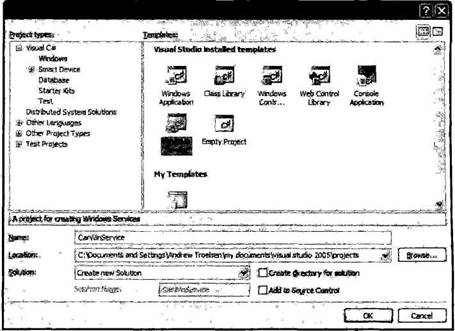 Рис. 18.7. Создание рабочего пространства нового проекта Windows Service Реализация метода Main()Метод Main() класса Program обеспечивает запуск сервисов, определённых в проекте, путём передачи массива типов ServiceBase статическому методу Service.Run(). При условии, что имя пользовательского сервиса было изменено с Service1 на CarService, вы должны иметь следующее определение класса (для ясности программного кода здесь удалены комментарии). static class Program { static void Main() { ServiceBase[] ServicesToRun; ServicesToRun = new ServiceBase[] { new CarService() }; ServiceBase.Run(ServicesToRun); } }Реализация метода CarService.OnStart() Вы, вероятно, уже догадываетесь, какая программная логика должна использоваться при запуске пользовательского сервиса. Напомним, что целью CarService является выполнение той задачи, которую выполнял ваш консольный сервис. Поэтому, чтобы зарегистрировать CarService в виде WKO-синглета, доступного по протоколу HTTP, можете добавить в метод OnStart() следующий программный код (при использовании сервисов Windows для обслуживания удаленных объектов вместо "жестко" запрограммированной реализации можно использовать тип RemotingConfiguration, позволяющий загрузить файл *.config удаленного взаимодействия на стороне сервера). protected override void OnStart(string[] args) { // Создание нового HttpChannel. HttpChannel с = new HttpChannel(32469); ChannelServices.RegisterChannel(c); // Регистрация WKO-типа одиночного вызова. RemotingConfiguration.RegisterWellKnownServiceType(typeof(CarGeneralAsm.CarProvider), "CarProvider.soap", WellKnownObjectMode.SingleCall); // Сообщение об успешном старте. EventLog.WriteEntry("CarWinService", "CarWinService стартовал успешно!", EventLogEntryType.Information); } Заметим, что после регистрации типа в журнал регистрации событий Windows (с помощью типа System.Diagnostics.EventLog) записывается пользовательское сообщение с информацией о том, что машина-хост успешно запустила ваш сервис. Реализация метода OnStop()Строго говоря, CarService не требует никакой программной логики остановки. Но для примера давайте направим в EventLog еще одно событие, на этот раз с информацией о завершении работы пользовательского сервиса Windows. protected override void OnStop() { EventLog.WriteEntry("CarWinService", "CarWinService остановлен", EventLogEntryType.Information); } Теперь, когда сервис полностью оформлен, следующей задачей является установка этого сервиса на удаленной машине. Добавление установщика сервисаЧтобы получить возможность установки сервиса на выбранной вами машине, нужно добавить в текущий проект CarWinService дополнительный тип. Для установки любого сервиса Windows (созданного как средствами .NET, так и средствами Win32 API) требуется создание в реестре целого ряда записей, которые позволят ОС взаимодействовать с сервисом. Вместо создания этих записей вручную, можно просто добавить в проект сервиса Windows тип Installer (установщик), который правильно сконфигурирует тип, производный от ServiceBase, для установки на целевой машине. Чтобы добавить установщик для CarService, откройте окно проектирования сервиса (с помощью двойного щелчка на файле CarService.cs в окне Solution Explorer), щелкните правой кнопкой в любом месте окна проектирования сервиса и выберите Add Installer (добавить установщик), рис. 18.8. 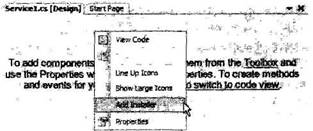 Рис. 18.8. Добавление установщика для пользовательского сервиса Windows В результате будет добавлен новый компонент, который оказывается производным базового класса System.Configuration.Install.Installer. В окне проектирования теперь будет два компонента. Тип serviceInstaller1 представляет установщик конкретного сервиса в вашем проекте. Выбрав соответствующую пиктограмму, вы обнаружите, что в окне Properties для свойства ServiceName установлено значение типа CarService. Второй компонент (serviceProcessInstaller1) позволяет задать окружение, в котором будет выполняться установленный сервис. По умолчанию значением свойства Асcount (учетная запись) является User (пользователь). С помощью окна свойств Visual Studio 2005 измените это значение на LocalServicе (локальный сервис), рис. 18.9. 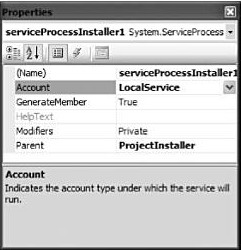 Рис. 18.9. Идентификация СarService Вот и все! Теперь скомпилируйте свой проект. Установка CarWinServiceУстановка CarService.exe на машине (локальной или удаленной) предполагает выполнение двух действий. 1. Перемещение скомпилированного компоновочного блока сервиса (и всех необходимых внешних компоновочных блоков – в данном случае это CarGeneralAsm.dll) на удаленную машину. 2. Запуск средства командной строки installutil.exe с указанием соответствующего сервиса в качестве аргумента. После выполнения п. 1 откройте командное окно Visual Studio 2005, перейдите в каталог с компоновочным блоком CarWinService.exe и введите следующую команду (этот же инструмент можно использовать и для деинсталляции сервиса). installutil carwinservice.exe После установки сервиса Windows вы можете запустить и сконфигурировать его с помощью апплета Services (Службы) Windows, который размещен в папке Администрирование панели управления Windows. В окне Services выделите CarService (рис. 18.10) и щелкните на ссылке Start (Запустить), чтобы загрузить и выполнить соответствующий двоичный файл. 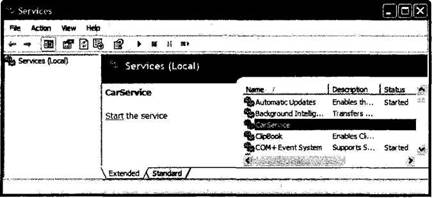 Рис. 18.10. Апплет Services Windows Исходный код. Проект CarWinService размещен в подкаталоге, соответствующем главе 18. Хостинг удаленных объектов с помощью IIS Хостинг удаленного компоновочного блока с помощью сервера IIS (Internet Information Server – информационный сервер Интернет) даже проще, чем создание сервиса Windows, поскольку сервер IIS специально запрограммирован на то, чтобы получать поступающие запросы HTTP через порт 80. Поскольку IIS является Web-сервером, должно быть очевидно, что IIS может осуществлять обслуживание только удаленных объектов, использующих тип HttpChannel (в отличие от сервиса Windows, который допускает также использование типа TcpChannel). С учетом этого ограничения, при использовании IIS для поддержки удаленного взаимодействия необходимо выполнить следующие действия. 1. На жестком диске создайте новую папку для хранения CarGeneralAsm.dll. В этой папке создайте подкаталог \Bin. Скопируйте файл CarGeneralAsm.dll в этот подкаталог (например, C:\IISCarService\Bin). 2. На машине-хосте откройте окно апплета Internet Information Services (размещенного в папке Администрирование панели управления Windows). 3. Щелкните правой кнопкой в строке узла Default Web Site (Web-узел по умолчанию) и выберите New>Virtual Directory из появившегося контекстного меню. 4. Создайте виртуальный каталог, соответствующий только что созданной вами корневой папке (C:\IISCarService). Остальные значения, предложенные мастером создания виртуального каталога, будут вполне подходящими. 5. Наконец, создайте новый файл конфигураций с именем web.config для настройки параметров регистрации удаленных типов виртуальным каталогом (см. следующий фрагмент программного кода). Сохраните этот файл в соответствующей корневой папке (в данном случае это папка C:\IISCarService). ‹configuration› ‹system.runtime.remoting› ‹application› ‹service› ‹wellknown mode="Singleton" type="CarGeneralAsm.CarProvider, CarGeneralAsm" objectUri="carprovider.soap" /› ‹/service› ‹channels› ‹channel ref="http"/› ‹/channels› ‹/application› ‹/system.runtime.remoting› ‹/configuration› Теперь файл CarGeneralAsm.dll будет доступен для НТТР-запросов IIS, и вы можете обновить файл *.config на стороне клиента так, как показано ниже (конечно, указав в нем имя своего IIS-хоста). ‹configuration› ‹system.runtime.remoting› ‹application› ‹client displayName="CarClient"› ‹wellknown type="CarGeneralAsm.CarProvider, CarGeneralAsm" url="http://NameTheRemoteIISHost/IISCarHost/carprovider.soap"/› ‹/client› ‹channels› ‹channel ref="http"/› ‹/channels› ‹/application› ‹/sуstem.runtime.remoting› ‹/configuration› После этого вы сможете выполнять приложение клиента так же, как и раньше. Асинхронное удаленное взаимодействие В завершение нашего обсуждения материала данной главы давайте выясним, как вызывать члены удаленного типа асинхронно. В главе 14 была рассмотрена тема асинхронного вызова методов с помощью типов делегата. Как и следует ожидать, при асинхронном вызове удаленного объекта компоновочным блоком клиента первым шагом должно быть определение пользовательского делегата, представляющего соответствующий удаленный метод. После этого вызывающая сторона для вызова метода и получения возвращаемых значений может использовать любой из подходов, описанных в главе 14. Для примера создайте новое консольное приложение (AsyncWKOCarProvider-Client) и установите в нем ссылку на первый вариант компоновочного блока CarGeneralAsm.dll. Теперь измените класс Program так, как показано ниже: class Program { // Делегат для метода GetAllAutos(). internal delegate List‹JamesBondCar› GetAllAutosDelegate(); static void Main(string[] args) { Console.WriteLine("Старт клиента! Для завершения нажмите ‹Enter›"); RemotingConfiguration.Configure("AsyncWKOCarProviderClient.exe.config"); // Создание поставщика машин. CarProvider cp = new CarProvider(); // Создание делегата. GetAllAutosDelegate getCarsDel = new GetAllAutosDelegate(cp.GetAllAutos); // Асинхронный вызов GetAllAutos(). IAsyncResult ar = getCarsDel.BeginInvoke(null, null); // Имитация активности клиента. while (!ar.IsCompleted) { Console.WriteLine("Клиент работает…"); } // Все сделано! Получение возвращаемого значения делегата. List‹JamesBondCar allJBCs = getCarsDel.EndInvoke(ar); // Использование всех машин из списка. foreach(JamesBondCar j in allJBCs) UseCar(j); Console.ReadLine(); } } Здесь приложение клиента сначала объявляет делегат, соответствующий сигнатуре метода GetAllAutos() удаленного типа CarProvider. После создания делегата имя вызываемого метода (GetAllAutos) передается ему, как обычно. Потом запускается метод BeginInvoke(), сохраняется результирующий интерфейс IAsyncResult и имитируется какая-то работа на стороне клиента (напомним, что свойство IAsyncResult.IsCompleted позволяет выяснить, завершил ли работу соответствующий метод). После завершения работы клиента вы получаете список List‹›, возвращенный методом CarProvider.GetAllAutos() в результате вызова члена EndInvoke(), и передаете каждый объект JamesBondCar статической вспомогательной функции с именем UseCar(). public static void UseCar(JamesBondCar j) { Console.WriteLine("Может ли машина летать"? {0}", j.isFlightWorthy); Console.WriteLine("Может ли машина плавать? {0}", j.isSeaWorthy); } Снова подчеркнем, что красота использования типа делегата .NET заключается в том, что форма асинхронного вызова удаленных методов оказывается аналогичной форме вызова локальных методов. Исходный код. Проект AsynсWKOCarProviderClient размещен в подкаталоге, соответствующем главе 18. Роль атрибута [OneWay] Предположим, что CarProvider должен иметь метод AddCar(), принимающий в качестве входного параметра JamesBondCar и не возвращающий ничего. Здесь главное те, что метод не возвращает ничего. Из названия класса System.Runtime. Remoting.Messaging.OneWayAttribute можно догадаться, что в данном случае слой удаленного взаимодействия .NET передает вызов удаленной стороне односторонним способом, и не заботится о создании инфраструктуры, необходимой для возврата значения (отсюда и название one-way - односторонний). Вот соответствующая модификация класса. // "Обитель" атрибута [OneWay]. using System.Runtime.Remoting.Messaging; … namespace CarGeneralAsm { public class CarProvider: MarshalByRefObject { … // Клиент может вызвать соответствующий метод // и 'забыть' о нем. [OneWay] public void AddCar(JamesBondCar newJBC) { theJBCars.Add(newJBC); } } } Вызывающая сторона вызывает этот метод так, как обычно. // Создание поставщика машин. CarProvider ср = new CarProvider(); // Добавление новой машины. ср.AddCar(new JamesBondCar("Zippy", 200, false, false)); С точки зрения клиента вызов AddCar() является полностью асинхронным, поскольку среда CLR обеспечивает использование фонового потока для запуска удаленного метода. Поскольку AddCar() сопровождается атрибутом [OneWay], клиент не может получить от вызова никакого возвращаемого значения. Но, поскольку AddCar() возвращает void, это не является проблемой. Вдобавок к указанному ограничению, следует также знать о том, что при наличии у метода с атрибутом [OneWay] выходных или ссылочных параметров (определяемых с помощью ключевых слов out или ref) вызывающая сторона не сможет получить модификации вызываемой стороны. К тому же, если вдруг метод с атрибутом [OneWay] сгенерирует исключительное состояние (любого типа), вызывающая сторона ничего об этом не узнает. Удаленные объекты могут обозначить некоторые методы атрибутом [OneWay] только тогда, когда вызывающей стороне действительно позволяется вызвать эти методы и "забыть" об этом. Резюме В этой главе были рассмотрены варианты конфигурации компоновочных блоков .NET, позволяющие совместное использование типов за рамками одного приложения. Вы увидели, что удаленный объект можно сконфигурировать, как MBV-или MBR-тип. Именно от этого, в конечном счете, зависит то, как будет реализован удаленный тип в домене приложения клиента (в виде копии или с помощью прозрачного агента). При конфигурации типа для работы в качестве MBR-объекта перед вами возникает целый ряд соответствующих вариантов выбора (WKO или САО, синглет или объект одиночного вызова и т.д.). Все имеющиеся варианты были рассмотрены в ходе обсуждения материала данной главы. Также были рассмотрены вопросы управления циклом существования удаленного объекта, реализуемого с помощью схемы лизингового управления и спонсорства лизинга. Наконец, снова была рассмотрена роль типов делегата .NET, используемых для асинхронного вызова удаленных методов (и здесь такой вызов по форме оказывается аналогичным асинхронному вызову методов локальных типов). ГЛАВА 19. Создание окон с помощью System.Windows.Forms Если вы прочитали предыдущие 18 глав, вы должны иметь солидную базу дли использования языка программирования C# и архитектуры .NET. Вы, конечно же, можете применить полученные знания для построения консольных приложений следующего поколения (как скучно!), но вас, наверное, больше интересует создание привлекательного графического интерфейса пользователя (GUI), который позволит пользователям взаимодействовать с вашей системой. Эта глава является первой из трех глав, в которых обсуждается процесс построения традиционных приложений на основе использования так называемых форм. Вы узнаете, как создать "высокохудожественное" главное окно, используя классы Form и Application. В этой главе также показано, как в контексте GUI-окружения выполнить захват пользовательского ввода и ответить на него (т.е. обработать события мыши и клавиатуры). Наконец, вы узнаете, как вручную или с помощью инструментов проектирования, встроенных в Visual Studio 2005, конструировать системы меню, панели инструментов, строки состояния и интерфейс MDI (Multiple Document Interface – многодокументный интерфейс приложения). Обзор пространства имен System.Windows.Forms Как и любое другое пространство имен, System.Windows.Forms компонуется из различных классов, структур, делегатов, интерфейсов и перечней. Хотя различие между консольным (CUI) и графическим (GUI) интерфейсами, на первый взгляд, кажется подобным различию между ночью и днем, фактически для создания приложения Windows Forms необходимо только освоение правил манипуляции новым множеством типов с использованием того синтаксиса CIL, который вы уже знаете. С высокоуровневой точки зрения, сотни типов пространства имен System.Windows.Forms можно объединить в следующие большие категории. • Базовая инфраструктура. Это типы, представляющие базовые операции программы .NET Forms (Form, Application и т.д.), а также различные типы, обеспечивающие совместимость с разработанными ранее элементами управления ActiveX. • Элементы управления. Все типы, используемые для создания пользовательского интерфейса (Button, MenuStrip, ProgressBar, DataGridView и т.д.), являются производными базового класса Control. Элементы управления конфигурируются в режиме проектирования и оказываются видимыми (по умолчанию) во время выполнения. • Компоненты. Это типы, не являющиеся производными базового класса Control, но тоже предлагающие визуальные инструменты (ToolTip, ErrorProvider и т.д.) для программ .NET Forms. Многие компоненты (например, Timer) во время выполнения невидимы, но они могут конфигурироваться визуально в режиме проектирования. • Диалоговые окна общего вида. Среда Windows Forms предлагает целый ряд стандартных заготовок диалоговых окон для выполнения типичных действий (OpenFileDialog, PrintDialog и т.д.). Кроме того, вы можете создавать свои собственные пользовательские диалоговые окна, если стандартные диалоговые окна по какой-то причине вам не подойдут. Поскольку общее число типов в System.Windows.Forms намного больше 100, кажется нерациональным (даже с точки зрения экономии бумаги) предлагать здесь описание всех элементов семейства Windows Forms. В табл. 19.1 описаны наиболее важные из типов System.Windows.Forms, предлагаемых в .NET 2.0 (все подробности можно найти в документации .NET Framework 2.0 SDK). Таблица 19.1. Базовые типы пространства имен System.Windows.Forms
Замечание. Вдобавок к System.Windows.Forms, компоновочный блок System.Windows. Forms.dll определяет и другие пространства имен, предназначенные для поддержки элементов графического интерфейса пользователя. Соответствующие дополнительные типы используются, в основном, внутренними механизмами создания форм и/или разработки Visual Studio 2005. По этой причине мы ограничимся рассмотрением базового пространства имен System.Windows.Forms. Работа с типами Windows Forms При построении приложения Windows Forms вы можете, при желании, создать весь соответствующий программный код вручную (например, в редакторе Блокнот или в редакторе TextPad), а затем отправить файлы *.cs компилятору командной строки C# с флагом /target:winexe. Построение нескольких приложений Windows Forms вручную дает не только бесценный опыт, но и помогает лучше понять программный код, генерируемый графическими средствами проектирования, предлагаемыми в рамках пакетов интегрированной среды разработки .NET разных производителей. Чтобы вы могли понять основы процесса создания приложений Windows Forms, в первых примерах этой главы не используются графические средства проектирования. Освоив процесс построений приложений Windows Forms "без помощи мастеров", вы без труда сможете перейти к использованию различных инструментов разработки, встроенных в Visual Studio 2005. Создание главного окна вручную В начале изучения приемов программирования Windows Forms мы построим самое простое главное окно, так сказать, "с чистого листа". Создайте на своем жест-ком диске новую папку (например, C:\MyFirstWindow) и в этой папке с помощью любого текстового редактора создайте новый файл MainWindow.cs. В Windows Forms класс Form используется для представления любого окна в приложении. Это относится и к главному окну, находящемуся на вершине иерархии окон в приложении с интерфейсом SDI (Single-Document Interface – однодокументный интерфейс), и к модальным и немодальным диалоговым окнам, и к родительским и дочерним окнам в приложении с интерфейсом MDI (Multiple Document Interface – многодокументный интерфейс). Чтобы создать и отобразить главное окно приложения, необходимо выполнить следующие два обязательных шага. 1. Получить новый класс из System.Windows.Forms.Form. 2. Добавить в метод Main() приложения вызов метода Application.Run(), передав этому методу экземпляр производного от Form типа в виде аргумента. Поэтому добавьте в файл MainWindow.cs следующее определение класса. using System; using System.Windows.Forms; namespace MyWindowsApp { public class MainWindow : Form { // Выполнение приложения и идентификация главного окна. static void Main(string[] args) { Application.Run(new MainWindow()); } } } Вдобавок к обязательно присутствующему модулю mscorlib.dll, приложение Windows Forms должно сослаться на компоновочные блоки System.dll и System.Windows.Forms.dll. Вы, может быть, помните из главы 2, что используемый по умолчанию ответный файл C# (файл csc.rsp) дает указание csc.exe автоматически включить эти компоновочные блоки в процесс компиляции, так что здесь никаких проблем не ожидается. Также напомним, что опция /target:winexe компилятора csc.exe означает создание выполняемого файла Windows. Замечание. Строго говоря, можно построить приложение Windows и с помощью опции /target:exe компилятора csc.exe, но тогда кроме главного окна полученное приложение в фоновом режиме будет создавать командное окно (которое будет существовать до тех пор, пока не завершит работу главное окно приложения). Указав /target:winexe, вы получите приложение, выполняемое в так называемом "родном" для Windows Forms режиме (без создания фонового командного окна). Чтобы скомпилировать файл программного кода C#, откройте окно командной строки Visual Studio 2005 и выберите следующую команду. csc /target:winexe *.cs На рис. 19.1 показан результат запуска полученного приложения. 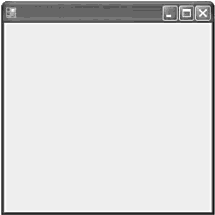 Рис. 19.1. Главное окно в стиле Windows Forms Понятно, что такой результат применения средств Windows Forms впечатления не производит. Но обратите внимание на то, что путем получения простой производной от Form мы создали главное окно, допускающее минимизацию, максимизацию, изменение размеров и закрытие (да еще и с пиктограммой, предлагаемой системой по умолчанию!). В отличие от других средств разработки графического интерфейса от Microsoft, которые вы, возможно, использовали ранее (в частности, это касается библиотеки базовых классов MFC), теперь нет необходимости связывать сотни строк программного кода соответствующей инфраструктуры (фреймов, документов, представлений, приложений и карт сообщений). В отличие от приложений Win32 API, использующих C, здесь нет необходимости вручную реализовывать процедуры WinProc() и WinMain(). В рамках платформы .NET эту "грязную" работу выполняют элементы, инкапсулированные в типах Form и Application. Принцип разграничения обязанностей Сейчас класс MainWindow определяет метод Main() в рамках своего контекста. Но, если хотите, можно создать другой статический класс (назовем его Program). который будет отвечать за запуск главного окна, а задачей класса, производного от Form, останется непосредственное отображение окна. namespace MyWindowsApp { // Главное окно. public class MainWindow: Form {} // Объект приложения. public static class Program { static void Main(string[] args) { // He забудьте о 'using' для System.Windows.Forms! Application.Run(new MainWindow()); } } } В результате вы обеспечите поддержку одного из главных правил объектно-ориентированного программирования – разграничение обязанностей. Это правило требует, чтобы класс был ответственен за выполнение минимально возможного объема работы. Разделив исходный класс на два отдельных класса, вы тем самым отделили форму от создающего ее класса. Результатом оказывается более мобильное (в смысле переносимости) окно, поскольку его теперь можно поместить в рамки любого проекта без дополнительного метода Main(), специфичного для данного проекта. Исходный код. Проект MyFirstWindow размещён в подкаталоге, соответствующем главе 19. Роль класса Application Класс Application определяет множество статических членов, позволяющих управлять поведением различных низкоуровневых элементов приложения Windows Forms. Класс Application определяет набор событий, позволяющих реагировать, например, на завершение работы приложения или переход в состояние ожидания. Кроме метода Run(), этот класс предлагает и другие методы, о которых вам следует знать. • DoEvents(). Обеспечивает для приложения возможность в ходе выполнения операций, требующих много времени, обрабатывать сообщения, находящихся в это время в очереди сообщений. • Exit(). Завершает выполнение Windows-приложения и выгружает из памяти домен этого приложения. • EnableVisualStyles(). Настраивает приложение на поддержку визуальных стилей Windows XP. При активизации поддержки ХР-стилей указанный метод должен вызываться до загрузки главного окна с помощью Application.Run(). Кроме того, класс Application определяет ряд свойств, многие из которых доступны только для чтения. При анализе табл. 19.2 обратите внимание на то, что большинство свойств представляет характеристики "уровня приложения" (имя компании, номер версии и т.д.). С учетом ваших знаний об атрибутах уровня компоновочного блока (см. главу 12) многие из этих свойств должны быть для вас понятны. Таблица 19.2. Основные свойства типа Application
Наконец, класс Application определяет набор статических событий, и вот некоторые из них. • ApplicationExit генерируется непосредственно перед тем, как данное приложение завершает работу. • Idle генерируется тогда, когда цикл сообщений приложения заканчивает обработку текущего пакета сообщений и готовится к переходу в состояние ожидания (ввиду отсутствия сообщений для обработки). • ThreadExit генерируется непосредственно перед тем, как завершает работу поток данного приложения. Возможности класса Application Для иллюстраций некоторых функциональных возможностей класса Application давайте расширим тип MainWindow, чтобы он мог выполнять следующее. • Использовать значения некоторых атрибутов уровня компоновочного блока. • Обрабатывать статическое событие ApplicationExit… Первой нашей задачей является использование свойств класса Application для отображения атрибутов уровня компоновочного блока. Для начала добавьте в свой файл MainWindow.cs следующие атрибуты (обратите внимание на то, что здесь используется пространство имен System.Reflection). using System; using System.Windows.Forms; using System.Reflection; // Несколько атрибутов для данного компоновочного блока. [аssembly:AssemblyCompany("Intertech Training")] [assembly: AssemblyProduct("Более совершенное окно")"] [assembly:AssemblyVersion("1.1.0.0")] namespace MyWindowsApp { … } Вместо того чтобы отображать атрибуты [AssemblyCompany] и [AssemblyProduct] вручную, используя приемы, предлагавшиеся в главе 12, класс Application позволяет сделать это автоматически, используя различные статические свойства. Например, можно реализовать конструктор следующего вида, который будет играть роль конструктора, заданного по умолчанию. public class MainWindow: Form { publiс MainWindow() { MessageBox.Show(Application.ProductName, String.Format("Это приложение создано для вас компанией {0}", Application.CompanyName)); } } Выполнив это приложение, вы увидите окно сообщения, отображающее соответствующую информацию (рис. 19.2). 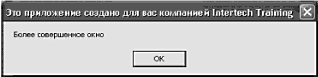 Рис 19.2. Чтение атрибутов с помощью типа Application Теперь позволим форме отвечать на событие ApplicationExit. Вам, наверное, будет приятно узнать, что для обработки событий в рамках графического интерфейса приложений Windows Forms используется синтаксис событий, уже подробно описанный выше в главе 8. Поэтому, чтобы выполнить перехват статического события ApplicationExit, просто зарегистрируйте обработчик события с помощью операции +=. public class MainForm: Form { public MainForm() { // Перехват события ApplicationExit. Application.ApplicationExit += new EventHandler(MainWindow_OnExit); } private void MainWindow_OnExit(object sender, EventArgs evArgs) { MessageBox.Show(string.Format("Форма версии {0} завершила работу.", Application.ProductVersion)); } } Делегат System.EventHandler Обратите внимание на то, что событие ApplicationExit работает в паре с делегатом System.EventHandler. Этот делегат может указывать методы, соответствующие следующей сигнатуре. delegate void EventHandler(object sender, EventArgs e); Делегат System.EventHandler является самым примитивным делегатом, используемым для обработки событий Windows Forms, но существует очень много его вариаций. Что же касается EventHandler, то его первый параметр (типа System. Object) представляет объект, сгенерировавший данное событие. Второй параметр EventArgs (или его потомок) может содержать любую информацию, относящуюся к данному событию. Замечание. Класс EventArgs является базовым для множества производных типов, содержащих дополнительную информацию для событий из определенных семейств. Так, для событий мыши используется параметр MouseEventArgs, предлагающий, например, такую информацию, как позиция (х, у) указателя. Для событий клавиатуры используется тип KeyEventArgs, предоставляющий информацию о текущих нажатиях клавиш и т.д. Так или иначе, если вы перекомпилируете и запустите приложение, то теперь перед завершением работы приложения вы увидите соответствующий блок сообщения. Исходный код. Проект AppClassExample размещен в подкаталоге, соответствующем главе 19. "Анатомия" формы Теперь, когда вы понимаете роль типа Application, следующей вашей задачей является непосредственное рассмотрение функциональных возможностей класса Form. Как и следует ожидать, класс Form наследует большинство своих функциональных возможностей от родительских классов. На рис. 19.3 показано окно Object Browser (в Visual Studio 2005), в котором отображается цепочка наследования производного от Form типа (вместе с набором реализованных интерфейсов). 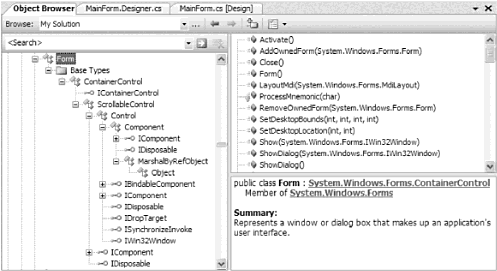 Рис. 19.3. Происхождение типа Form Полная цепочка наследования типа Form включает в себя множество базовых классов и интерфейсов, но здесь следует подчеркнуть, что вам, чтобы стать хорошим разработчиком приложений Windows Forms, совеем не обязательно понимать роль каждого члена всех родительских классов и каждого реализованного интерфейса в этой цепочке. Значения большинства членов (в частности, большинство свойств и событий), которые вы будете использовать ежедневно, очень просто устанавливаются с помощью окна свойств Visual Studio 2005. Перед рассмотрением конкретных членов, унаследованных типом Form от родительских классов, изучите информацию табл. 19.3, в которой описана роль соответствующих базовых классов. Вы, наверное, сами понимаете, что подробное описание каждого члена всех классов в цепочке наследования Form потребует отдельной большой книги. Важно понять общие характеристики поведения, предлагаемого типами Control и Form. Bсe необходимые подробности о соответствующих классах вы сможете найти в документации .NET Framework 2.0 SDK. Таблица 19.3. Базовые классы из цепочки наследования Form
Функциональные возможности класса Control Класс System.Windows.Forms.Control задает общее поведение, ожидаемое от любого GUI-типа. Базовые члены Control позволяют указать размер и позицию элемента управления, выполнить захват событий клавиатуры и мыши, получить и установить фокус ввода, задать и изменить видимость членов и т.д. В табл. 19.4 определяются некоторые (но, конечно же, не все) свойства, сгруппированные по функциональности. Таблица 19.4. Базовые свойства типа Control
Кроме того, класс Control определяет ряд событий, позволяющих реагировать на изменение состояния мыши, клавиатуры, действия выделения и перетаскивания объектов (а также на многие другие действия). В табл. 19.5 предлагается описок некоторых (но далеко не всех) событий, сгруппированных по функциональности. Таблица 19.5. События типа Control
Наконец, базовый класс Control определяет целый ряд методов, позволяющих взаимодействовать с любым типом, производным от Control. При ближайшем рассмотрений методов Control вы обнаружите, что многие из них имеют префикс On, за которым следует имя соответствующего события (OnMouseMove, OnKeyUp, OnPaint и т.д.). Каждый из этих снабженных префиксом виртуальных методов представляет собой обработчик соответствующего события, заданный по умолчанию. Переопределив такой виртуальный член, вы получаете возможность выполнить необходимую предварительную (или заключительную) обработку данных, перед вызовом (или после вызова) родительской реализации обработчика события. public class MainWindow: Form { protected override void OnMouseDown(MouseEventArgs e) { // Добавленный программный код для события MouseDown. // Вызов родительской реализации. base.OnMouseDown(e); } } Это может оказаться полезным, например, при создании пользовательских элементов управления, которые получаются из стандартных (см. главу 21), но чаще всего вы будете использовать обработку событий в рамках стандартного синтаксиса событий C# (именно это предлагается средствами проектирования Visual Studio 2005 по умолчанию). В этом случае среда разработки вызовет пользовательский обработчик события после завершения работы родительской реализации. public class MainWindow: Form { public MainWindow() { MouseDown += new MouseEventHandler(MainWindow_MouseDown); } void MainWindow_MouseDown(object sender, MouseEventArgs e) { // Добавленный программный код для события MouseDown. } } Кроме методов вида OnХХХ(), есть несколько других методов, о которые вам следует знать. • Hide(). Скрывает элемент управления, устанавливая для его свойства Visible значение false (ложь). • Show(). Делает элемент управления видимым, устанавливая для его свойства Visible значение true (истина). • Invalidate(). Заставляет элемент управления обновить свое изображение, посылая событие Paint. Несомненно, класс Control определяет и другие свойства, методы и события в дополнение к тем, которые вы только что рассмотрели. Но и сейчас вы должны иметь достаточно хорошее представление об общих функциональных возможностях этого базового класса. Давайте рассмотрим примеры, позволяющие увидеть указанный класс в действии. Использование возможностей класса Control Чтобы продемонстрировать возможности применения некоторых членов класса Control, давайте построим новую форму, способную обеспечивать следующее. • Отвечать на события MouseMove и MouseDown. • Выполнять захват и обработку ввода с клавиатуры, реагируя на событие KeyUp. Для начала создайте новый класс, производный от Form. В конструкторе, заданном по умолчанию, мы используем различные наследуемые свойства, чтобы задать исходный вид и поведение формы. Обратите внимание на то, что здесь нужно указать использование пространства имён System.Drawing поскольку необходимо получить доступ к структуре Color (пространство имен System.Drawing будет рассмотрено в следующей главе). using System; using System.Windows.Forms; using System.Drawing; namespace MyWindowsApp { public class MainWindow: Form { publiс MainWindow() { // Использование наследуемых свойств для установки // характеристик интерфейса пользователя. Text = "Моя фантастическая форма"; Height = 300; Width = 500; BackColor = Color.LemonChiffon; Cursor = Cursors.Hand; } } public static class Program { static void Main(string[] args) { Application.Run(new MainWindow()); } } } Скомпилируйте это приложение в его текущем виде, просто чтобы проверить что вы не допустили никаких опечаток. csc /target:winexe *.cs Ответ на события MouseMove Далее, мы должны обработать событие MouseMove. Целью является отображение текущих координат (x, у) указателя в области заголовка формы. Все связанные с состоянием мыши события (MouseMove. MouseUp и т.д.) работают в паре с делегатом MouseEventHandler, способным вызвать любой метод, соответствующий следующей сигнатуре. void MyMouseHandler(object sender, MouseEventArgs e); Поступающая на вход структура MouseEventArgs расширяет общий базовый класс EventArgs путем добавления целого ряда членов, специально предназначенных для обработки действий мыши (табл. 19.6). Таблица 19.6. Свойства типа MouseEventArgs
Вот обновленный класс MainForm, в котором обработка события MouseMove происходит так, как предполагается выше. public class MainForm: Form { public MainForm() { … // Для обработки события MouseMove. MouseMove += new MouseEventHandler(MainForm_MouseMove); } // Обработчик события MouseMove. public void MainForm_MouseMove(object sender, MouseEventArgs e) { Text = string. Format ("Текущая позиция указателя: ({0}, {1})", е.Х, e.Y); } } Если теперь запустить программу и поместить указатель мыши на форму, вы увидите текущие значения координат (х, у) указателя, отображенные в области заголовка соответствующего окна (рис. 19.4). 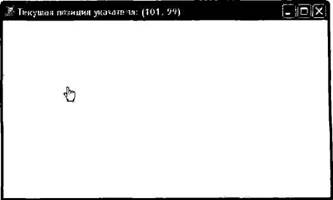 Рис. 19.4. Мониторинг движения мыши Регистрация щелчков кнопок мыши Следует подчеркнуть, что событие MouseUp (как и MouseDown) посылается при щелчке любой кнопки мыши. Если нужно выяснить, какой кнопкой мыши был выполнен щелчок (левой, правой или средней), следует проанализировать значение свойства Button класса MouseEventArgs. Значение свойства Button соответствует одному из значений перечня MouseButtons. Предположим, что для обработки со-бытия MouseUp вы изменили заданный по умолчанию конструктор так, как показано ниже. public MainWindow() { … // Для обработки события MouseUp. MouseUp += new MouseHandler(MainForm_MouseUp); } Следующий обработчик события MouseUp сообщает в окне сообщения о том, какой кнопкой мыши был выполнен щелчок. public void MainForm_MouseUp(object sender, MouseEventArgs e) { // Какая кнопка мыши была нажата? if (e.Button == MouseButtons.Left) MessageBox.Show("Щелчок левой кнопки"); if (e.Button == MouseButtons.Right) MessageBox.Show("Щелчок правой кнопки"); if (e.Button == MouseButtons.Middle) MessageBox.Show("Щелчок средней кнопки"); } Ответ на события клавиатуры Обработка ввода с клавиатуры почти идентична обработке событий мыши. cобытия KeyUp и KeyDown работают в паре с делегатом KeyEventHandler, который может указывать на любой метод, получающий объект общего вида в качестве первого параметра, и KeyEventArgs – в качестве второго. void MyKeyboardHandler(object sender, KeyEventArgs e); Описания членов KeyEventArgs предлагаются в табл. 19.7. Таблица 19.7. Свойства типа KeyEventArgs
Измените объект MainForm, чтобы реализовать обработку события KeyUp. В окне сообщения отобразите название нажатой клавиши, используя свойство KeyCode. public class MainForm: Form { public MainForm() { … // Для отслеживания событий KeyUp. KeyUp += new KeyEventHandler(MainForm_KeyUp); } private void MainForm_KeyUp (object sender, KeyEventArgs e) { MessageBox.Show(e.KeyCode.ToString(), "Нажата клавиша!"); } } Скомпилируйте и запустите программу. Теперь вы должны иметь возможность не только определить, какой кнопкой мыши был выполнен щелчок, но и то, какая была нажата клавиша на клавиатуре. На этом мы завершим обсуждение функциональных возможностей базового класса Control и перейдем к обсуждению роли Form. Исходный код. Проект ControlBehaviors размещен в подкаталоге, соответствующем главе 19. Функциональные возможности класса Form Класс Form обычно (но не обязательно) является непосредственным базовым классом для пользовательских типов Form. В дополнение к большому набору членов, унаследованных от классов Control, ScrollableControl и ContainerControl, тип Form предлагает свои собственные функциональные возможности, в частности для главных окон, дочерних окон MDI и диалоговых окон. Давайте сначала рассмотрим базовые свойства, представленные в табл. 19.8. Таблица 19.8. Свойства типа Form
В дополнение к ожидаемым обработчикам событий с префиксом On, предлагаемым по умолчанию, в табл. 19.9 предлагается список некоторых базовых методов, определенных типом Form. Таблица 19.9. Основные методы типа Form
Наконец, класс Form определяет ряд событий, связанных с циклом существования формы. Основные такие события описаны в табл. 19.10. Таблица 19.10. Подборка событий типа Form
Цикл существования типа Form Если вы имеете опыт программирования интерфейсов пользователя с помощью таких пакетов разработки, как Java Swing, Mac OS X Cocoa или Win32 АРI, вы должны знать, что "оконные типы" поддерживают множество событий, происходящих в различные моменты цикла существования таких типов. То же самое можно сказать и о типах Windows Forms. Вы уже видели, что "жизнь" формы начинается тогда, когда вызывается конструктор типа, перед его передачей методу Application.Run(). После размещения соответствующего объекта в управляемой динамической памяти среда разработки приложений генерирует событие Load. В обработчике событий Load можно настроить вид и поведение формы, подготовить содержащиеся в форме дочерние элементы управления (окна списков, деревья просмотра и т.д.), организовать доступ к ресурсам, необходимым для работы формы (установить связь с базами данных, создать агенты для удаленных объектов и т.д.). Следующим событием, генерируемым после события Load, является событие Activated. Это событие генерируется тогда, когда форма получает фокус ввода, как активное окно на рабочем столе. Логическим "антиподом" события Activated является (конечно же) событие Deactivate, которое генерируется тогда, когда форма утрачивает фокус ввода, становясь неактивным окном. Легко догадаться, что события Activated и Deactivate в цикле существования формы могут генерироваться множество раз, поскольку пользователь может переходить от одного активного приложения к другому. Когда пользователь решает закрыть соответствующую форму, по очереди генерируются еще два события: Closing и Closed. Событие Closing генерируется первым и дает возможность предложить конечному пользователю многими нелюбимое (но полезное) сообщение "Вы уверены, что хотите закрыть это приложение?". Этот шаг с требованием подтвердить выход полезен тем. что пользователю получает возможность сохранить данные соответствующего приложения перед завершением работы программы. Событие Closing работает в паре с делегатом CancelEventHandler, определенным в пространстве имен System.ComponentModel. Если установить для свойства CancelEventArgs.Cancel значение true (истина), форме будет дано указание возвратиться к нормальной работе, и форма уничтожена не будет. Если установить для CancelEventArgs.Cancel значение false (ложь), будет сгенерировано событие Closed, и приложение Windows Forms будет завершено (домен приложения будет выгружен и соответствующий процесс прекращен). Чтобы закрепить в памяти последовательность событий, происходящих в рамках цикла существовании формы, рассмотрим новый файл MainWindow.cs, в котором события Load, Activated, Deactivate, Closing и Closed обрабатываются в конструкторе класса так, как показано ниже (не забудьте добавить в программу директиву using для пространства имен System.ComponentModel, чтобы получить доступ к определению CancelEventArgs). public MainForm() { // Обработка различных событий цикла существования формы. Closing += new CancelEventHandler(MainForm_Closing); Load += new EventHandler(MainForm_Load); Closed += new EventHandler(MainForm_Closed); Activated += new EventHandler(MainForm_Activated); Deactivate += new EventHandler(MainForm_Deactivate); } В обработчиках событий Load, Closed, Activated и Deactivate в строковую переменную System.String (с именем LifeTimeInfo) добавляется имя перехваченного события. Обработчик события Closed отображает значение этой строки в окне сообщения. private void MainForm_Load(object sender, System.EventArgs e) { lifeTimeInfo += "Событие Load\n"; } private void MainForm_Activated(object sender, System.EventArgs e) { lifeTimeInfo += "Событие Activate\n"; } private void MainForm_Deactivate(object sender, System.EventArgs e) { lifeTimeInfo += "Событие Deactivate\n"; } private void MainForm_Closed(object sender, System.EventArgs e) { lifeTimeInfo += "'Событие Closed\n"; MessageBox.Show(lifeTimeInfо); } В обработчик события Closing задается вопрос о том, действительно ли пользователь желает завершить работу приложения. При этом используется поступающий на вход объект CancelEventArgs. private void MainForm_Closing(object sender, CancelEventArgs e) { DialogResult dr = MessageBox.Show("Вы ДЕЙСТВИТЕЛЬНО хотите закрыть приложение?", "Событие Closing", MessageBoxButtons.YesNo); if (dr == DialogResult.No) e.Cancel = true; else e.Cancel = false; } Обратите внимание на то, что метод MessageBox.Show() возвращает тип DialogResult, значение которого идентифицирует кнопку (Да, Нет), нажатую в форме конечным пользователем. Теперь скомпилируйте полученный программный код в командной строке. csc /target:winexe *.cs Запустите приложение на выполнение и несколько раз поочередно предоставьте форме фокус ввода и уберите ее из фокуса ввода (чтобы сгенерировать события Activated и Deactivate). После прекращения работы вы увидите блок сообщений, аналогичный показанному на рис. 19.5. 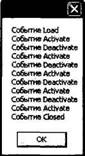 Рис. 19.5. "Биография" типа, производного от Form Большинство наиболее интересных возможностей типа Form связано с созданием и настройкой систем меню, панелей инструментов и строк состояния. Необходимый для этого программный код не слишком сложен, но Visual Studio 2005 предлагает целый набор графических инструментов проектирования, которые позаботятся о создании значительной части такого программного кода за вас. Поэтому давайте на время скажем "до свидания" компилятору командной строки и займемся созданием приложений Windows Forms с помощью Visual Studio 2005. Исходный код. Проект FormLifeTime размещен в подкаталоге, соответствующем главе 19. Создание Windows-приложений в Visual Studio 2005 В Visual Studio 2005 предлагается специальный шаблон для создания приложений Windows Forms. Выбрав шаблон Windows Application при создании проекта, вы получите не только объект приложения с соответствующим методом Main(), но и подходящий исходный тип, производный от Form. Кроме того, среда разработки предложит вам целый набор графических инструментов проектирования, способных превратить процесс построения интерфейса пользователя в детскую забаву. Чтобы рассмотреть имеющиеся возможности, создайте рабочее пространство нового проекта Windows Application (рис. 19.6). Мы пока что не собираемся создавать рабочий пример, так что можете назвать этот проект так, как захотите. 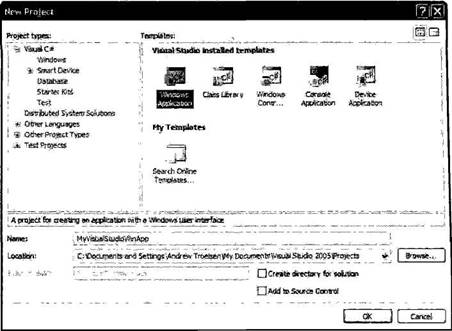 Рис. 19.6. Проект Windows Application в Visual Studio 2005 После загрузки проекта вы увидите окно проектирования формы, которое позволяет строить пользовательский интерфейс путем перетаскивания элементов управления и компонентов из панели инструментов (окно Toolbox, рис. 19.7), а также настраивать свойства и события этих элементов управления и компонентов с помощью окна свойств (окно Properties, рис. 19.8). 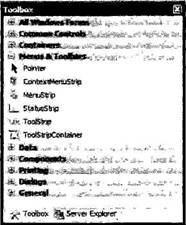 Рис. 19.7. Панель инструментов Visual Studio 2005 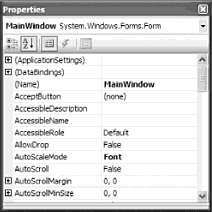 Рис. 19.8. Окно свойств Visual Studio 2005 Как видите, элементы управления в панели инструментов сгруппированы по категориям. В большинстве своем эти категории самоочевидны – например, категория Printing (Печать) содержит средства управления печатью. Menus & Toolbars (Меню и панели инструментов) содержит рекомендуемые элементы управления для меню и панелей инструментов и т.д. Тем не менее, пара категорий заслуживает специального обсуждения. • Common Controls (Общие элементы управления). Элементы этой категории можно считать "рекомендуемым набором" общих элементов управления для построения пользовательского интерфейса. • All Windows Forms (Все элементы управления Windows Forms). Здесь вы найдете полный набор элементов управления Windows Forms, включая элементы управления .NET 1.х, которые считаются устаревшими. Второй из указанных здесь пунктов заслуживает более пристального внимания. Если вы работали с Windows Forms в рамках .NET 1.x, вам будет полезно знать, что многие привычные для вас элементы управления (например, элемент управления DataGrid) находятся как раз под "знаком" категории All Windows Forms. К тому же, некоторые общие элементы управления, которые вы могли использовать в рамках .NET 1.x (например, MainMenu, ToolBar и Statusbar) по умолчанию в панели Toolbox не показаны. Получение доступа к устаревшим элементам управления Во-первых, отметим, что устаревшие элементы пользовательского интерфейса, о которых здесь идет речь, остаются пригодными для использования в .NET 2.0, а во-вторых, если вы хотите их использовать, то их можно снова добавить в панель инструментов. Для этого щелкните правой кнопкой мыши в любом месте окна Toolbox (кроме строки заголовка) и выберите Choose Items (Выбрать элементы) из появившегося контекстного меню. В появившемся диалоговом после этого окне отметьте нужные вам элементы (рис. 19.9). 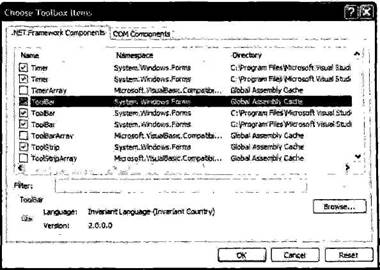 Рис. 19.9. Добавление элементов управления на панель инструментов Замечание. Может показаться, что а списке в окне добавления элементов управления имеются повторения (например, для элемента управления ToolBar). На самом же деле каждый элемент списка уникален, так как соответствующий элемент управления может иметь другую версию (например, 2.0 вместо 1.0) и/или быть элементом .NET Compact Framework. Поэтому будьте внимательны, чтобы выбрать правильный элемент. В этот момент, я уверен, вы спросите, по какой причине многие из старых элементов скрыты от просмотра. Причина в том, что .NET 2.0 предлагает новый набор меню, панелей инструментов и средств отображения состояния, которым сегодня отдается предпочтение. Например, вместо устаревшего элемента управления MainMenu для создания меню предлагается использовать элемент управления MenuStrip, обеспечивающий ряд новых функциональных возможностей в дополнение к возможностям, предлагавшимся в рамках MainMenu. Замечание. В этой главе мы используем новое, рекомендуемое сегодня множество элементов управления пользовательского интерфейса. Чтобы получить информацию, необходимую для работы с устаревшими типами MainMenu, Statusbar и другими аналогичными им типами, обратитесь к документации .NET Framework 2.0 SDK. Анализ проекта Windows Forms в Visual Studio 2005 Любой тип Form проекта Windows Forms в Visual Studio 2005 представлен двумя связанными C#-файлами, в чем можно убедиться непосредственно, заглянув в окно Solution Explorer (рис. 19.10). 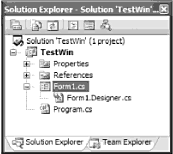 Рис. 19.10. Каждая форма является композицией двух файлов *.cs Щелкните правой кнопкой мыши на пиктограмме Form1.cs и в появившемся контекстном меню выберите View Code (Просмотр программного кода). Вы увидите программный код парциального класса, содержащего обработчики событий формы, конструкторы, переопределения и другие члены созданного вами класса (заметьте, что здесь имя исходного класса Form1 было изменено на MainWindow с помощью выбора Rename из меню Refactor). namespace MyVisualStudioWinApp { public partial class MainWindow: Form { public MainWindow() { InitializeComponent(); } } } Конструктор, заданный формой по умолчанию, вызывает метод InitializeComponent(), определенный в соответствующем файле *.Designer.cs. Этот метод создается в Visual Studio 2005 автоматически, и в нем автоматически отражаются все модификации выполняемые вами в окне проектирования формы. Для примера перейдите снова на вкладку окна проектирования формы и найдите свойство Text в окне свойств. Укажите для этого свойства новое значение (например, Мое тестовое окно). Теперь откройте файл Form1.Designer.cs и убедитесь в том, что метод InitializeComponent() соответствующим образом изменен. private void InitializeComponent() { … this.Text = "Мое тестовое окно"; } Кроме поддержки InitializeComponent(), файл *.Designer.cs определяет члены-переменные, представляющие элементы управления, размещенные в окне проектирования формы. Снова для примера перетащите элемент управления Button (Кнопка) в окно проектирования формы. В окне свойств с помощью свойства Name измените имя соответствующей переменной с button1 на btnTestButton. Замечание. Всегда лучше переименовать размещаемый элемент управления, перед тем как программировать обработку событий. Если этого не сделать, вы получите целый набор обработчиков событий с неинформативными именами наподобие button27_Click, поскольку при создании соответствующего имени по умолчанию к имени элемента просто добавляется суффикс в виде порядкового номера переменной. Обработка событий в режиме проектирования Обратите внимание на то, что в окне свойств есть кнопка с изображением молнии. Вы, конечно, можете вручную создать программный код, обеспечивающий обработку событий уровня формы, (как это было сделано в предыдущих примерах), но эта кнопка позволяет обработать событие для данного элемента управления "визуально". Из раскрывающегося списка (вверху окна свойств) выберите элемент управления, который должен взаимoдeйствoвaть с формой, найдите событие, которое вы хотите обработать, и напечатайте имя, которое должно использоваться для обработчика события (или выполните двойной щелчок на имени события, чтобы сгенерировать типовое имя в виде ИмяЭлемента_ИмяСобытия). Если задать обработку события Click для элемента управления Button, в файле Form1.cs появится следующий обработчик событий. public partial class MainWindow: Form { public MainWindow { InitializeComponent(); } private void btnButtonTest_Click(object sender, EventArgs e) {} } Файл Form1.Designer.cs будет содержать необходимую инфраструктуру и описание соответствующего члена-переменной. partial class MainWindow { … private void InitializeComponent() { … this.btnButtonTest.Click += new System.EventHandler(this.btnButtonTest_Click); } private System.Windows.Forms.Button btnButtonTest; } Замечание. Каждый элемент управлении имеет свое событие по умолчанию, которое будет обработано при двойном щелчке на этом элементе управления в окне проектирования формы. Например, событием по умолчанию для формы является Load, так что если выполнить двойной щелчок, поместив указатель мыши на тип Form среда разработки автоматически запишет программный код для обработки именно этого события. Класс Program Кроме файлов, связанных с формой, Windows-приложение Visual Studio 2005 определяет еще один класс, представляющий объект приложения (т.е. тип, определяющий метод Main()). Обратите внимание на то, что в следующем методе Main() вызывается Application.EnableVisualStyles(), а также Application.Run(). static class Program { [STAThread] static void Main() { Application.EnableVisualStyles(); Application.Run(new MainWindow()); } } Замечание. Атрибут [STAThread] дает среде CLR указание обрабатывать все устаревшие COM-объекты (включая элементы управления ActiveX), используя STA-управление (SingleThreaded Apartment – однопоточное размещение). Если вы имеете опыт использования COM, вы должны знать, что STA-управление используется для того, чтобы доступ к COM-типу выполнялся в синхронном (а значит, безопасном в отношении потоков) режиме. Необходимые компоновочные блоки Наконец, если Заглянуть в окно Solution Explorer, вы увидите, что проект Windows Forms автоматически ссылается на целый ряд компоновочных блоков, среди которых будут System.Windows.Forms.dll и System.Drawing.dll. Напомним, что подробное обсуждение System.Drawing.dll предполагается в следующей главе. Работа с MenuStrip и ContextMenuStrip В рамках платформы .NET 2.0 рекомендуемым элементом управления для создания системы меню является MenuStrip. Этот элемент управления позволяет создавать как "обычные" пункты меню, такие как Файл>Выход, так и пункты меню, представляющие собой любые подходящие элементы управления. Вот некоторые общие элементы интерфейса, которые могут содержаться в MenuStrip. • ToolStripMenuItem – традиционный пункт меню. • ToolStripComboBox – встроенный элемент ComboBox (комбинированное окно). • ToolStripSeparator – простая линия, разделяющая содержимое. • ToolStripTextBox – встроенный элемент TextBox (текстовое окно). С точки зрения программиста, элемент управления MenuStrip содержит строго типизированную коллекцию ToolStripItemCollection. Подобно другим типам коллекции, этот объект поддерживает методы Add(), AddRange(), Remove() и свойство Count. Эта коллекция обычно заполняется не напрямую, а с помощью различных инструментов режима проектирования, но если требуется, то есть возможность обработать ее и вручную. Чтобы привести пример использования элемента управления MenuStrip, создайте новое приложение Windows Forms с именем MenuStripApp. Поместите элемент управления MenuStrip в форму в окне проектирования, присвоив ему имя mainMenuStrip. В результате в файл *.Designer.cs добавится новая переменная. private System.Windows.Forms.MenuStrip mainMenuStrip; Элемент управления MenuStrip имеет очень широкие возможности настройки в режиме проектирования в Visual Studio 2005. Например, вверху у этого элемента управления есть маленькая пиктограмма стрелки, в результате выбора которой появляется контекстно-зависимый "встроенный" редактор содержимого, как показано на рис. 19.11. 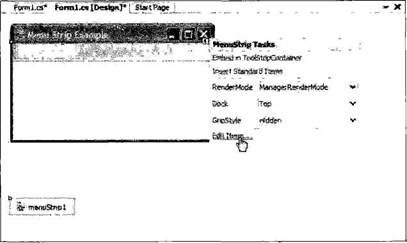 Рис. 19.11. "Встроенный" редактор MenuStrip Такие контекстно-зависимые редакторы cодержимого поддерживаются многими элементами управления Windows Forms. Что же касается MenuStrip, то соответствующий редактор позволяет быстро сделать следующее. • Вставить "стандартную" систему меню (File, Save, Tools, Help и т.д.), используя ссылку Insert Standard Items (Вставить стандартные элементы). • Изменить стыковочное поведение MenuStrip. • Отредактировать любой элемент MenuStrip (это просто "быстрая альтернатива" в отношении возможности выбора соответствующего конкретного элемента в окне свойств). В этом примере мы проигнорируем возможности "встроенного" редактора, сосредоточившись на создании системы меню "вручную". Сначала в режиме проектирования выберите элемент управления MenuStrip и определите стандартное меню Файл>Выход, впечатав соответствующие имена в поле с подсказкой Type Here (Печатать здесь), рис. 19.12. 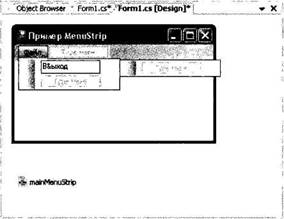 Рис. 19.12. Создание системы меню Замечание. Вы, наверное, знаете, что символ амперсанда (&), размещенный перед буквой в строке элемента меню, задает комбинацию клавиш для быстрого вызова данного элемента. В этом примере указано &Файл>В&ыход, поэтому пользователь может активизировать меню Выход, нажав сначала ‹Alt+ф›, а затем ‹ы›. Каждый элемент меню, введенный вами в режиме проектирования, представляется типом класса ToolStripMenuItem. Открыв свой файл *.Designer.cs, вы увидите там новые переменные для каждого из введенных элементов. partial class MainWindow { private System.Windows.Forms.MenuStrip mainMenuStrip; private System.Windows.Forms.ToolStripMenuItem fileToolStripMenuItem; private System.Windows.Forms.ToolStripMenuItem exitToolStripMenuItem; } При использовании редактора меню метод InitializeComponent() соответственно обновляется. Для MenuStrip во внутреннюю коллекцию ToolStripItemCollection добавляется элемент, соответствующий новому пункту меню высшего уровня (fileToolStripMenuItem). Точно так же обновляется переменная fileToolStripMenuItem, для которой в ее коллекцию ToolStripItemCollection вставляется переменная exitToolStripMenuItem с помощью свойства DropDownItems. private void InitializeComponent() { … // // menuStrip1 // this.menuStrip1.Items.AddRange(new System.Windows.Forms.ToolStripItem[] { this.fileToolStripMenuItem }); … // // fileToolStripMenuItem // this.fileToolStripMenuItem.DropDownItems.AddRange(new System.Windows.Forms.ToolStripItem[] { this.exitToolStripMenuItem }); … // // MainWindow // this.Controls.Add(this.menuStrip1); } Наконец (что не менее важно), элемент управления MenuStrip добавляется в коллекцию элементов управления формы. Эта коллекции будет рассматриваться подробно в главе 21, а здесь важно отметить, чего элемент управления может быть видимым во время выполнения только в том случае, когда этот элемент присутствует в указанной коллекции. Чтобы завершить создание программного кода нашего примера, вернитесь в режим проектирования и выполните обработку события Сlick для пункта меню Выход, используя кнопку событий в окне свойств. В сгенерированном обработчике событии выполните вызов ApplicationExit. private void exitToolStripMenuItem_Click(object sender, EventArgs e) { Application.Exit(); } Теперь вы можете скомпилировать и выполнить свою программу. Проверьте, что вы можете завершить работу приложения как с помощью выбора Файл>Выход из меню, так и с помощью нажатия ‹Аlt+ф›, а затем ‹ы› на клавиатуре. Добавление элемента Textbox в MenuStrip Давайте создадим новый элемент меню наивысшего уровня, присвоив этому элементу имя Изменение Цвета фона. Подчиненным элементом в этом меню будет не пункт меню, а элемент ToolStripTextBox (рис. 19.13). Добавив новый элемент управления, измените его имя на toolStripTextBoxColor с помощью окна свойств. Нашей целью является возможность выбора пользователем цвета (красный, зелёный, розовый и т.д.). значение которого будет установлено для свойства BackColor формы. Сначала обработайте событие LostFocus для нового члена. ToolStripTextBox в рамках конструктора формы (это событие происходит тогда, когда TextBox в ToolStrip перестает быть активным элементом интерфейса). public MainWindow() { … toolStripTextBoxColor.LostFocus += new EventHandler(toolStripTextBoxColor_LostFocus); } 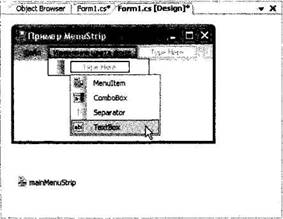 Рис. 19.13. Добавление TextBox в MenuStrip В сгенерированном обработчике события прочитайте строковые данные, введенные в ToolStripTextBox (с помощью свойства Text), и используйте метод System. Drawing.Color.FromName(). Этот статический метод возвращает тип Color, соответствующий известному строковому значению. Чтобы учесть возможность ввода пользователем неизвестного цвета (или любых других неподходящих данных), используется простая логика try/catch. void toolStripTextBoxColor_LostFocus(object sender, EventArgs e) { try { BackColor = Color.FromName(toolStripTextBoxColor.Text); } catch {} // Просто игнорировать неправильные данные. } Запустите обновленное приложение снова и попробуйте ввести названия различных цветов. В результате правильного ввода вы должны увидеть изменение цвета фона формы. Чтобы получить информацию о допустимых названиях цветов, изучите информацию о типе System.Drawing.Color в окне обозревателя объектов (Object Browser) Visual Studio 2005 или в документации .NET Framework 2.0 SDK. Создание контекстных меню Рассмотрим теперь процедуру построения контекстно-зависимых меню (т.е. меню, раскрывающихся по щелчку правой кнопки мыши). Классом, используемым для построения контекстных меню в .NET 1.1. был класс ContextMenu, но в .NET 2.0 предпочтение отдается типу ContextMenuStrip. Подобно типу MenuStrip, тип ContextMenuStrip поддерживает ToolStripItemCollection для представления всех элементов меню (ToolStripMenuItem, ToolStripComboBox, ToolStripSeparator, ToolStripTextBox и т.д.). Перетащите новый элемент управления ContextMenuStrip из панели инструментов в окно проектирования формы и измените имя этого элемента управления на fontSizeContextStrip с помощью окна свойств. Обратите внимание на то, что теперь дочерние элементы в ContextMenuStrip можно добавлять графически, почти так же, как при редактировании MenuStrip (очень приятное изменение по сравнению с методом, предлагавшимся в Visual Studio .NET 2003). Для нашего примера добавьте три элемента ToolStripMenuItem с названиями Крупный, Средний и Мелкий (рис. 19.14). 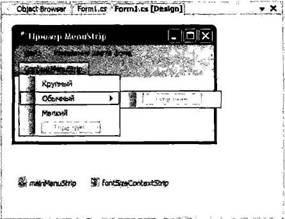 Рис. 19.14. Создание ContextMenuStrip Это контекстное меню предназначено для того, чтобы пользователь мог выбрать размер шрифта для сообщения, отображаемого в области клиента формы. Чтобы упростить себе задачу, создайте тип перечня TextFontSize в рамках пространства имен MenuStripApp и объявите новый член-переменную этого типа в рамках Form (установив для переменной значение TextFontSize.FontSizeNormal). namespace MainForm { // Вспомогательный перечень для размера шрифта. enum TextFontSize { FontSizeHuge = 30, FontSizeNormal = 20, FontSizeTiny = 8 } public class MainForm: Form { // Текущий размер шрифта. private TextFontSize currFontSize = TextFontSize.FontSizeNormal; … } } Следующим шагом является обработка событий Paint формы с помощью окна свойств. Как будет показано в следующей главе, событие Paint позволяет отобразить в клиентской области формы графические данные (включая представленный в соответствующем стиле текст). В данном случае мы должны отобразить текстовое сообщение, используя указанный пользователем размер шрифта. Не беспокоясь пока что о деталях, модифицируйте обработчик события Paint так, как предлагается ниже. private void MainWindow_Paint(object sender, PaintEventArgs e) { Graphics g = e.Graphics; g.DrawString("Щелкните здесь правой кнопкой мыши…", new Font("Times New Roman", (float)currFontSize), new SolidBrush(Color.Black), 50, 50); } Наконец, нужно обработать события Click для каждого из типов ToolStripMenuItem, поддерживаемых элементом ContextMenuStrip. При этом можно, конечно, иметь отдельный обработчик событий Click для каждого из типов, но мы укажем один обработчик событий, который будет вызываться при щелчке на любом из трех элементов ToolStripMenuItem. Используя окно свойств, укажите для обработчика событий Click имя ContextMenuItemSelection_Ciicked для всех трех типов ToolStripMenuItem и реализуйте соответствующий метод так, как показано ниже. private void ContextMenuItemSelection_Clicked(object sender, EventArgs e) { // Получение элемента ToolStripMenuItem, // на котором выполнен щелчок. ToolStripMenuItem miClicked = (ToolStripMenuItem)sender; // Поиск элемента, на которой выполнен щелчок, по его имени. if (miClicked.Name == "hugeToolStripMenuItem") currFontSize = TextFontSize.FontSizeHuge; if (miClicked.Name == "normalToolStripMenuItem") currFontSize = TextFontSize.FontSizeNormal; if (miClicked.Name == "tinyToolStripMenuItem") currFontSize = TextFontSize.FontSizeTiny; // Указание форме обновить представление. Invalidate(); } Обратите внимание на то, что использование аргумента sender позволяет определить имя члена-переменной ToolStripMenuItem, чтобы установить размер текста. После этого вызов Invalidate() генерирует событие Paint, которое вызовет ваш обработчик события Paint. Заключительным шагом является информирование формы о том, какой элемент ContextMenuStrip должен отображаться при щелчке правой кнопки мыши в области клиента. Для этого с помощью окна свойств установите значение свойства ContextMenuStrip равным имени элемента контекстного меню. После этого в контексте InitializeComponent() появится следующая строка. this.ContextMenuStrip = this.fontSizeContextStrip; Если выполнить приложение теперь, вы сможете изменить размер отображаемого текстового сообщения по щелчку правой кнопки мыши. Замечание. С помощью свойства Context MenuStrip в контекстное меню можно включить любой элемент управления. Например, если в диалоговом окне контекстного меню создать объект Button (Кнопка), то соответствующий пункт Меню будет отображаться только тогда, когда щелчок будет выполнен в рабочей области кнопки. Проверка состояния элементов меню Члены типа ToolStripMenuItem позволяют проверить состояние элемента меню, сделать его доступным или скрытым. В табл. 19.11 даются описания некоторых из наиболее интересных свойств этого типа. Таблица 19.11. Члены типа ToolStripMenuItem
Давайте расширим ваше контекстное меню так, чтобы в нем рядом с выбранным в настоящий момент пунктом меню отображалась отметка выбора. Установить отметку для данного элемента меню очень просто (для этого нужно установить значение свойства Checked равным true). Однако для того, чтобы проследить, какой пункт меню должен быть отмечен, потребуется дополнительная программная логика. Одним из возможных подходов здесь является определение специальной переменной ToolStripMenuItem, которая будет представлять элемент, отмеченный в настоящий момент. public class MainWindow: Form { … // Указывает отмеченный элемент. private ToolStripMenuItem currentCheckedItem; } Напомним, что размером текста по умолчанию является TextFontSize.FontSizeNormal. С учетом этого начальным отмеченным элементам в ToolStripMenuItem должен быть normalToolStripMenuItem. Измените конструктор формы так, как показано ниже. public MainWindow() { // Наследуемый метод для центрирования формы. CenterToScreen(); InitializeComponent(); // Установка отметки выбора для элемента меню 'Средний'. currentCheckedItem = normalToolStripMenuItem; currentCheckedItem.Checked = true; } Теперь вы имеете возможность программно идентифицировать отмеченный в настоящий момент элемент, и последним из необходимых шагов будет обновление обработчика события ContextMenuItemSelection_Clicked(). В нем нужно снять отметку выбора с элемента, выбранного ранее, и отметить новый текущий объект ToolStripMenuItem в соответствии с новым выбором пользователя. private void ContextMenuItemSelection_Clicked(object sender, EventArgs e) { // Удаление отметки выбора для элемента. currentCheckedItem.Checked = false; … if (miClicked.Name == "hugeToolStripMenuItem") { currFontSize = TextFontSize.FontSizeHuge; currentCheckedItem = hugeToolStripMenuItem; } if (miClicked.Name = "normalToolStripMenuItem") { currFontSize = TextFontSize.FontSizeNormal; currentCheckedItem = normalToolStripMenuItem; } if (miClicked.Name == "tinyToolStripMenuItem") { currFontSize = TextFontSize.FontSizeTiny; currentCheckedItem = tinyToolStripMenuItem; } // Установка отметки выбора для нового элемента. currentCheckedItem.Checked = true; … } На рис. 19.15 показан законченный проект MenuStripApp в действии. Исходный код. Проект MenuStripApp размещен в подкаталоге, соответствующем главе 19. 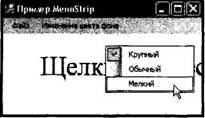 Рис. 19.15. Установка и удаление отметок выбора для элементов ToolStripMenuItem Работа с StatusStrip В дополнение к системе меню многие формы предлагают поддержкустроки состояния, которая обычно размещается в нижней части формы. Строка состояния может делиться на любое число "панелей" с текстовой (или графической) информацией, содержащей пояснения для пунктов меню, текущее время или специальные данные приложения. Хотя поддержка строк состояния (с помощью типа System.Windows.Forms. StatusBar) предлагается с момента появления платформы .NET, в .NET 2.0 вместо простого элемента StatusBar предлагается использовать новый тип StatusStrip. Подобно обычной строке состояния, StatusStrip может состоять из любого числа панелей, содержащих текстовые/графические данные, предоставленные типом ToolStripStatus. Однако StatusStrip может содержать и дополнительные элементы, например, следующего вида. • ToolStripProgressBar – встроенный индикатор выполнения (хода задания). • ToolStripDropDownButton – встроенная кнопка, отображающая при щелчке на ней раскрывающийся список вариантов выбора. • ToolStripSplitButton – подобен ToolStripDropDownButton, но отображает элементы раскрывающегося списка только тогда, когда пользователь щелкает непосредственно в области раскрывающегося списка. ToolStripSplitButton предлагает также поведение, аналогичное обычной кнопке, и поэтому может поддерживать обработку события Click. Для примера мы построим новый объект MainWindow, в котором поддерживается простое меню (Файл>Выход и Справка>О программе) и StatusStrip. Левая панель строки состояния будет использоваться для отображения строковых данных, соответствующих выбранному в настоящий момент элементу меню (например, при выборе пользователем элемента Выход в строке будет отображаться "Выход из приложения"). Средняя часть строки состояния будет отображать одну из двух динамически создаваемых значений, соответствующих текущему времени и текущей дате. Наконец, правая часть строки состояния будет представлять тип ToolStripDropDownButton, позволяющий пользователю переключиться с отображения даты на отображение времени и наоборот (да еще и с пиктограммой счастливого лица в придачу!). На рис. 19.16 показано окно приложения в своем окончательном варианте. 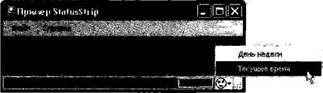 Рис. 19.16. Приложение StatusStrip Создание системы меню Создайте новый проект приложения Windows Forms с именем StatusStripApp. Разместите элемент управления MenuStrip в окне проектирования формы и создайте два пункта меню (Файл>Выход и Справка>О программе). После этого задайте обработку событий Click (щелчок) и MouseHover (задержка указателя мыши) для каждого из дочерних элементов меню (Выход и О программе) с помощью окна свойств. Реализация обработчика событий Click для элемента Файл>Выход просто завершает работу приложения, а обработчик событий Click для Справка>О программе отображает окно сообщения MessageBox. private void exitToolStripMenuItem_Click(object sender, EventArgs e) { Application.Exit(); } private void aboutToolStripMenuItem_Click(object sender, EventArgs e) { MessageBox.Show("My StatusStripApp!"); } Обработчики событий MouseHover, отображающие подходящие подсказки в левой панели StatusStrip, мы с вами обновим немного позже. Пока что оставьте их пустыми. Настройка StatusStrip Добавьте в окно проектирования формы элемент управления StatusStrip и поменяйте имя этого элемента управления на mainStatusStrip. Следует понимать, что по умолчанию StatusStrip не содержит вообще никаких панелей. Для добавления трех панелей можно использовать разные подходы. • Создать необходимый программный код вручную, без помощи инструментов проектирования (возможно, с помощью вспомогательного метода CreateStatusStrip(), вызываемого в рамках конструктора формы). • Добавить нужные элементы в диалоговом окне, появляющемся при выборе ссылки Edit Items (Редактирование элементов) из меню контекстного редактора StatusStrip (см. рис. 19.17). • Добавить нужные элементы по одному с помощью раскрывающегося меню новых элементов StatusStrip (рис. 19.18). Мы используем раскрывающееся меню новых элементов. С помощью этого меню добавьте два новых типа ToolStripStatusLabel, назначив им имена toolStripStatusLabelMenuState и toolStripStatusLabelClock, и тип ToolStripDropDownButton с именем toolStripDropDownButtonDateTime. Как и следует ожидать, в результате этого в файл *.Designer.cs будут добавлены новые члены-переменные и соответственно обновлен метод InitializeComponent(). 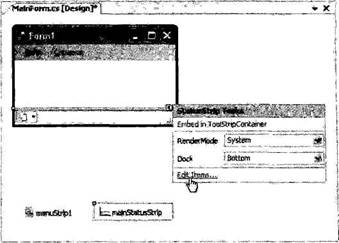 Рис. 19.17. Контекстный редактор StatusStrip 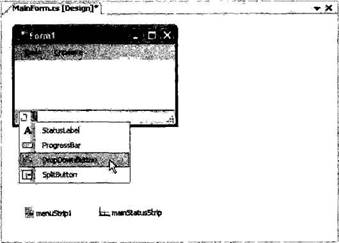 Риc. 19.18. Добавление элементов с помощью раскрывающегося меню новых элементов StatusStrip Заметьте, что StatusStrip поддерживает внутреннюю коллекцию для представления всех созданных панелей. partial class MainForm { private void InitializeComponent() { … // // mainStatusStrip // this.mainStatusStrip.Items.AddRange( new System.Windows.Forms.ToolStripItem[] { this.toolStripStatusLabelMenuState, this.toolStripStatusLabelClock, this.toolStripDropDownButtonDateTime }); … } private System.Windows.Forms.StatusStrip mainStatusStrip; private System.Windows.Forms.ToolStripStatusLabel toolStripStatusLabelMenuState; private System.Windows.Forms.ToolStripStatusLabel toolStripStatusLabelClock; private System.Windows.Forms.ToolStripDropDownButton toolStripDropDownButtonDateTime; … } Теперь в окне проектирования формы выберите ToolStripDropDownButton и добавьте два новых элемента меню День недели и Текущее время, соответственно назначив им имена dayoftheWeekToolStripMenuItem и currentTimeToolStripMenuItem (рис. 19.19). 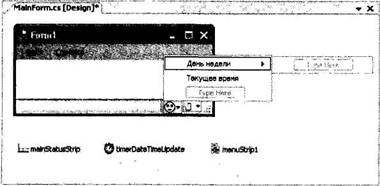 Рис. 19.19. Добавление пунктов меню для элемента ToolStripDropDownButton Чтобы настроить панели так, как показано на рис. 19.19, нужно установить подходящие значения для соответствующих свойств в окне свойств Visual Studio 2005. В табл. 19.12 для элементов StatusStrip предлагаются описания свойств, которые нужно установить, и событий, которые нужно обработать (вы, конечно, можете настроить панели так, как сочтете необходимым). Значение свойства Image члена toolStripDropDownButtonDateTime может указывать на любой файл с изображением, размещенный на вашей машине (при этом, конечно, следует учитывать то, что слишком большие файлы изображений могут порождать проблемы). Для нашего примера вы можете использовать файл happyDude.bmp, предлагаемый вместе с загружаемым исходным кодом для этой книги (посетите раздел загрузки Web-узла Apress, размещенный по адресу http://www.apress.com). Таблица 19.12. Конфигурация панелей StatusStrip
Итак, проектирование нашего графического интерфейса пользователя завершено. Но, чтобы реализовать оставшиеся обработчики событий, мы с вами должны выяснить роль компонента Timer (таймер). Работа с типом Timer Напомним, что средняя часть строки состояния должна отображать текущее время или текущую дату, в зависимости от предпочтений пользователя. Первым шагом на пути к достижению этой цели является добавление в форму члена-переменной Timer – компонента, вызывающего некоторый метод (указанный с помощью обработчика события Tick) через заданный интервал времени (указанный с помощью свойства Interval). Перетащите компонент Timer в окно проектирования формы и переименуйте его в timerDateTimeUpdate. Используя окно свойств, установите значение свойства Interval равным 1000 (это значение в миллисекундах), а значение свойства Enabled – равным true (истина). Наконец, обработайте событие Tick. Перед реализацией обработчика событий Tick определите в проекте новый тип перечня с именем DateTimeFormat. Этот перечень будет использоваться для выяснения того, что должен отображать второй элемент ToolStripStatusLabel – текущее время или текущую дату. enum DateTimeFormat { ShowClock, ShowDay } Построив перечень, обновите MainWindow так, как предлагается ниже. public partial class MainWindow: Form { // Какой формат отображать? DateTimeFormat dtFormat = DateTimeFormat.ShowClock; … private void timerDateTimeUpdate_Tick(object sender, EventArgs e) { string panelInfo = ""; // Создание текущего формата. if (dtFormat == DateTimeFormat.ShowClock) panelInfo = DateTime.Now.ToLongTimeString(); else panelInfo = DateTime.Now.ToLongDateString(); // Установка текста для панели. toolStripStatusLabelClock.Text = panelInfo; } } Обратите внимание на то, что обработчик события Timer использует тип DateTime. Здесь вы просто читаете текущее время или дату системы, используя свойство Now, и устанавливаете соответствующее значение для свойства Text члена-переменной toolStripStatusLabelClock. Включение отображения В этот момент обработчик событий Tick должен отобразить в панели toolStripStatusLabelClock текущее время, если значением по умолчанию члена-переменной DateTimeFormat является DateTimeFormat.ShowClock. Чтобы позволить пользователю переключаться между отображением даты и времени, обновите MainWindow так, как предлагается ниже (заметьте, что здесь также указано, какой из двух пунктов меню в ToolStripDropDownButton должен при этом отмечаться). public partial class MainWindow: Form { // Какой формат отображать? DateTimeFormat dtFormat = DateTimeFormat.ShowClock; // Указывает отмеченный элемент. private ToolStripMenuItem currentCheckedItem; public MainWindow() { InitializeComponent(); // Эти свойства можно также установить // в окне Properties. Text = "Пример StatusStrip"; CenterToScreen(); BackColor = Color.CadetBlue; currentCheckedItem = currentTimeToolStripMenuItem; currentCheckedItem.Checked = true; } … private void currentTimeToolStripMenuItem_Click(object sender, EventArgs e) { // Установка отметки и формата времени для панели. currentCheckedItem.Checked = false; dtFormat = DateTimeFormat.ShowClock; currentCheckedItem = currentTimeToolStripMenuItem; currentCheckedItem.Checked = true; } private void dayoftheWeekToolStripMenuItem_Click(object Sender, EventArgs e) { // Установка отметки и формата даты для панели. currentCheckedItem.Checked = false; dtFormat = DateTimeFormat.ShowDay; currentCheckedItem = dayoftheWeekToolStripMenuItem; currentCheckedIteim.Checked = true; } } Вывод подсказок для выбранных элементов меню Наконец, нужно настроить первую панель так. чтобы она содержала текст подсказки для выбранного пользователем элемента меню. Вы знаете, что большинство приложений отображает в левой части строки состояния поясняющую информацию (например, "Выход из приложения"), соответствующую выбранному конечным пользователем пункту меню. Если вы обработали события MouseHover для всех элементов меню нижнего уровня в MenuStrip и ToolStripDropDownButton, то остается только присвоить подходящее значение свойству Text для члена-переменной toolStripStatusLabelMenuState, например: private void exitToolStripMenuItem_MouseHover(object sender, EventArgs e) { toolStripStatusLabelMenuState.Text = "Выход из приложения"; } private void aboutToolStripMenuItem_MouseHover(object sender, EventArgs e) { toolStripStatusLabelMenuState.Text = "Отображение информации о приложении"; } private void dayioftheWeekToolStripMenuItem_MouseHover(object sender, EventArgs e) { toolStripStatusLabelMenuState.Text = "Отображение текущей даты."; } private void currentTimeToolStripMenuItem_MouseHover(object sender, EventArgs e) { toolStripStatusLabelMenuState.Text = "Отображение текущего времени."; } Итак, у вас есть обновленный проект для тестового запуска. Теперь при выборе пунктов меню вы должны видеть в первой панели элемента StatusStrip соответствующие строки с поясняющей информацией. Состояние готовности Наконец, нужно гарантировать, что при снятии указателя мыши с пункта меню пользователем в первой текстовой панели не останется "старая" подсказка, а будет отображено некоторое "типовое" сообщение (например: "Ожидание действий пользователя"). В текущем своем виде наше приложение оставит в строке текст, соответствующий ранее выбранному пункту меню, что может вызывать, по меньшей мере, недоумение пользователя. Чтобы исправить это, обработайте событие MouseLeave для элементов меню Выход, О программе, День недели и Текущее время. Но вместо генерирования нового обработчика события для каждого элемента, позвольте всем указанным элементам вызывать один метод с именем SetReadyPrompt(). private void SetReadyPrompt(object sender, EventArgs e) { toolStripStatusLabelMenuState.Text = "Ожидание действий пользователя."; } В результате вы должны обнаружить, что первая панель возвращается к отображению этого типового сообщения, как только курсор мыши покидает пределы любого из четырех указанных выше элементов меню. Исходный код. Проект StatusBarApp размещен в подкаталоге, соответствующем главе 19. Работа с ToolStrip Тип ToolStrip в .NET2.0 предлагается использовать вместо типа ToolBar, предлагавшегося в рамках .NET 1.x и теперь считающегося устаревшим. Вы знаете, что панели инструментов обычно обеспечивают альтернативный способ активизации соответствующих пунктов меню. При щелчке пользователя на кнопке Сохранить, результат будет тем же, что и при выборе Файл>Сохранить из меню. Подобно MenuStrip и StatusStrip, тип ToolStrip может содержать множество разных элементов панели инструментов (возможности использования некоторых из них вы уже видели в предыдущих примерах). • ToolStripButton • ToolStripLabel • ToolStripSplitButton • ToplStripDropDownButton • ToolStripSeparator • ToolStripComboBox • ToolStripTextBox • ToolStripProgressBar Подобно другим элементам управления Windows Forms, ToolStrip поддерживает встроенный редактор, который позволяет быстро добавить стандартные типы кнопок (File, Exit, Copy, Paste и т.д.), изменить поведение стыковки и встроить ToolStrip в ToolStripContainer (подробнее об этом чуть позже). Возможности поддержки ToolStrip в режиме проектирования демонстрируются на рис. 19.20. 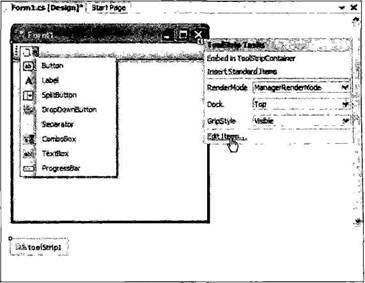 Рис. 19.20. Возможности режима проектирования для ToolStrip Подобно MenuStrip и StatusStrip, индивидуальные элементы управления ToolStrip добавляются во внутреннюю коллекцию ToolStrip с помощью свойства Items (элементы). Если щелкнуть на ссылке Insert Standard Items (Вставить стандартные элементы) встроенного редактора ToolStrip, то в метод InitializeComponent() будет добавлен массив производных от ToolStripItem типов, представляющих соответствующие элементы. private void InitializeComponent() { … // Автоматически генерируемый программный код // для подготовки ToolStrip. this.toolStrip1.Items.AddRange(new System.Windows.Forms.ToolStripItem[] { this.newToolStripButton, this.openToolStripButton, this.saveToolStripButton, this.printToolStripButton, this.toolStripSeparator, this.cutToolStripButton, this.copyToolStripButton, this.pasteToolStripButton, this.toolStripSeparator, this.helpToolStripButton }); … } Чтобы продемонстрировать работу с ToolStrip, в следующем приложении Windows Forms создается тип ToolStrip, содержащий два типа ToolStripButton (с именами toolStripButtonGrowFont и toolStripButtonShrinkFont), тип ToolBarSeparator и тип ToolBarTextBox (с именем toolStripTextBoxMessage). Конечный пользователь получает возможность ввести сообщение, которое будет отображено в окне формы с помощью ToolBarTextBox, а два типа ToolBarButton используются для того, чтобы увеличить или уменьшить размер шрифта. На рис. 19.21 показано результирующее окно проекта, который мы с вами собираемся построить. 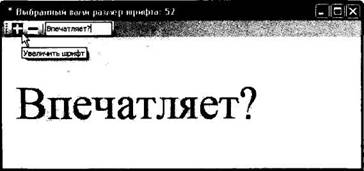 Рис. 19.21. Приложение ToolStripApp в действии Я надеюсь, что к этому моменту вы имеете достаточно информации о приемах работы в режиме проектирования формы в Visual Studio 2005, поэтому я не буду утомлять вас указаниями по поводу построения ToolStrip. Однако следует заметить, что каждый элемент ToolStripButton имеет свою пользовательскую (хотя и достаточно примитивную) пиктограмму, которая была создана с помощью редактора изображений Visual Studio 2005. Если вы захотите создать файл изображения для своего проекта, можете просто выбрать Project>Add New Item из меню, а затем в появившемся диалоговом окне выбрать Icon File (Файл пиктограммы), рис. 19.22. 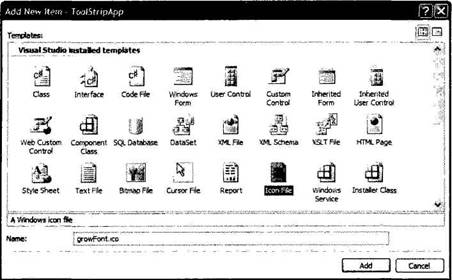 Рис. 19.22. Вставка новых файлов изображений После этого вы можете отредактировать свои изображения с помощью окна Colors и комплекта инструментов редактора изображений. Имея пиктограммы в наличии, вы можете связать их с типами ToolStripButton с помощью свойства Image в окне свойств. После того как вы сочтете внешний вид ToolStrip удовлетворительным, обработайте событие Click для каждого элемента ToolStripButton. Вот соответствующий программный код метода InitializeComponent() для первого типа ToolStripButton (второй ToolStripButton выглядит почти так же). private void InitializeComponent() { … // // toolStripButtonGrowFont // this.toolStripButtonGrowFont.DisplayStyle = System.Windows.Forms.ToolStripItemDisplayStyle.Image; this.toolStripButtonGrowFont.Image = ((System.Drawing.Image)(resources.GetObject("toolStripButtonGrowFont.Image"))); this.toolStripButtonGrowFont.ImageTransparentColor = System.Drawing.Color.Magenta; this.toolStripButtonGrowFont.Name = "toolStripButtonGrowFont"; this.toolStripButtonGrowFont.Text = "toolStripButton2"; this.toolStripButtonGrowFont.ToolTipText = "Увеличить шрифт"; this.toolStripButton.GrowFont.Click += new System.EventHandler(this.toolStripButtonGrowFont_Click); … } Замечание. Обратите внимание на то, что значение, присваиваемое свойству Image типа ToolStripButton, получается с помощью метода GetObject(). Как будет показано в следующей главе, этот метод используется для извлечения встроенных ресурсов, используемых компоновочным блоком. Остальной программный код чрезвычайно прост. В следующем обновленном MainWindow обратите внимание на то, что текущий размер шрифта ограничивается значениями из диапазона между 12 и 70. public partial class MainWindow: Form { // Текущий, минимальный и максимальный размеры шрифта. int currFontSize = 12; const int MinFontSize =12; const int MaxFonfSize = 70; publiс MainWindow() { InitializeComponent(); CenterToScreen(); Text = string.Format("Выбранный вами размер шрифта: {0}", currFontSize); } private void toolStripButtonShrinkFont_Click(object sender, EventArgs e) { // Уменьшение размера шрифта на 5 и обновление экрана. currFontSize -= 5; if (currFontSize ‹= MinFontSize) currFontSize = MinFontSize; Text = string.Format("Выбранный вами размер шрифта: {0}", currFontSize); Invalidate(); } private void toolStripButtonGrowFont_Click(object sender, EventArgs e) { // Увеличение размера шрифта на 5 и обновление экрана. currFontSize += 5; if (currFontSize ›= MaxFontSize) currFontSize = MaxFontSize; Text = string.Format("Выбранный вами размер шрифта: {0}", currFontSize); Invalidate(); } private void MainWindow_Paint(object sender, PaintEventArgs e) { // Отображение сообщения пользователя. Graphics g = e.Graphics; g.DrawString(toolStripTextBoxMessage.Text, new Font("Times New Roman", currFontSize), Brushes.Black, 10, 60); } } В качестве заключительного штриха, чтобы гарантировать, что пользовательское сообщение будет обновлено, как только ToolStripTextBox утратит фокус, обработайте событие LostFocus и вызовите Invalidate() для формы в рамках сгенерированного обработчика события. public partial class MainWindow: Form { … public MainWindow() { … this.toolStripTextBoxMessage.LostFocus += new EventHandler(toolStripTextBoxMessage_LostFocus); } void toolStripTextBoxMessage_LostFocus(object sender, EventArgs e) { Invalidate(); } … } Работа с ToolStripContainer Типы ToolStrip, если требуется, можно настроить так, чтобы они могли "стыковаться" с любой стороной и даже со всеми сторонами содержащей их формы. Для иллюстрации того, как это сделать, щелкните правой кнопкой мыши на своем элементе ToolStrip в окне проектирования фирмы и выберите Embed In ToolStripContainer (Встроить в контейнер). После этого ToolStrip будет помещен В ToolStripContainer. Для нашего примера выберите опцию Dock Fill In Form (Стыковка ко всей форме) риc. 10.23. 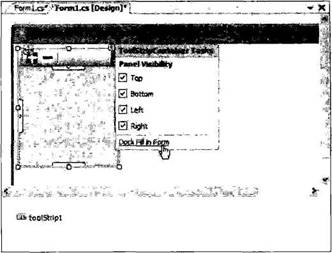 Рис. 19.23. Стыковка ToolStripContainer ко всей форме Запустив эту модификацию приложения, вы увидите, что ToolStrip может перемещаться и стыковаться к любой стороне контейнера. Однако ваше пользовательское сообщение исчезнет. Причина в том, что типы ToolStripContainer являются для формы дочерними элементами управления. Так что графическое отображение на самом деле выполняется, но вывод скрыт контейнером, который сейчас накрывает всю клиентскую область формы. Чтобы решить возникшую проблему, нужно обработать событие Paint для ToolStripContainer, а не для формы. Сначала найдите событие Paint формы в окне свойств и щелкните правой кнопкой на текущем обработчике событий. Из контекстного меню выберите Reset (рис. 19.24). Это удалит программную логику обработки события из InitializeComponent(), но оставит программу обработки события на своем месте (просто, чтобы не допустить безвозвратную потерю программного кода, который вы, возможно, захотите использовать). Теперь обработайте событие Paint для ToolStripContainer и переместите имеющийся программный код отображения из обработчика события Paint формы в обработчик события Paint контейнера. После этого можете удалить (теперь пустой) метод MainWindow_Paint(). 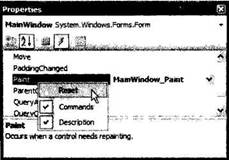 Рис. 19.24. Переустановка события Наконец, нужно заменить каждый встречающийся вызов метода Invalidate() формы на вызов метода Invalidate() контейнера. Вот как выглядит соответствующая этому модификация программного кода. public partial class MainWindow: Form { … void toolStripTextBoxMessage_LostFocus(object sender, EventArgs e) { toolStripContainer1.Invalidate(true); } private void toolStripButtonShrinkFont_Click(object sender, EventArgs e) { … toolStripContainer1.Invalidate(true); } private void toolStripButtonGrowFont_Click(object sender, EventArgs e) { toolStripContainer1.Invalidate(true); } // Теперь "закрашивается" контейнер, а не форма! private void ContentPanel_Paint(object sender, PaintEventArgs e) { Graphics g = e.Graphics; g.DrawString(toolStripTextBoxMessage.Text, new Font("Times New Roman", currFontSize), Brushes.Black, 10, 60); } } Конечно, следует проверить разные конфигурации ToolStripContainer, чтобы понять, как все это работает. Подробности по документации .NET Framework 2.0 SDK вам придется изучать самостоятельно. На рис. 19.25 показано окно завершенного проекта. Исходный код. Проект ToolStripApp размещен в подкаталоге, соответствующем главе 19.  Рис. 19.25. Приложение ToolStripApp с допускающим стыковку ToolStrip Создание MDI-приложения Чтобы завершить краткое знакомство с Windows Forms, давайте обсудим то, как настроить форму на работу в качестве родительского объекта для любого числа дочерних окон (т.е. в качестве MDI-контейнера). MDI-приложения дают пользователям возможность открывать множество дочерних окон в рамках одного и того же главного окна. В мире MDI каждое окно представляет свой "документ" приложения. Например, Visual Studio 2005 является МDI-приложением, поскольку вы можете открыть множество документов в рамках одного экземпляра этого приложения. При построении МDI-приложения с помощью Windows Forms первой задачей оказывается (конечно же) создание нового приложения Windows. Исходная форма в приложении обычно содержит систему меню, которая позволяет создавать новые документы (например, содержит пункт Файл>Создать) и упорядочивать существующие открытые окна (каскадом, по вертикали или по горизонтали). Для создания дочерних окон обычно определяется форма-прототип, играющая роль основы для каждого дочернего окна. Поскольку Form является типом класса, любые приватные данные, определенные в дочерней форме, будут для конкретного экземпляра уникальными. Например, при созданий MDI-приложения текстового редактора для отображения текста можно создать дочернюю форму, поддерживающую StringBuilder. Если пользователь создаст пять новых дочерних окон, каждая соответствующая форма будет поддерживать свой собственный экземпляр StringBuilder, которыми можно будет управлять независимо. Кроме того, MDI-приложения позволяют "объединять" меню. Как уже упоминалось, родительские окна обычно имеют свои системы меню, которые позволяют пользователю создавать и упорядочивать дополнительные дочерние окна. Но что будет в том случае, когда дочернее окно имеет свою систему меню? Если пользователь максимизирует конкретное дочернее окно, то система меню этого дочернего окна должна "поглотиться" родительской формой, чтобы пользователь получил возможность активизировать элементы каждой из имеющихся систем меню. Пространство имен Windows Forms определяет ряд свойств, методов и событий, позволяющих программное слияние систем меню. Имеется также система "слияния по умолчанию", которая оказывается вполне подходящей во многих типичных случаях. Создание родительской формы Для демонстрации основ процесса построения MDI-приложения создайте новое приложение Windows, назвав его SimpleMdiApp. При этом почти вся MDI-ин-фраструктура может быть назначена исходной форме с помощью различных инструментов проектирования. Сначала найдите свойство IsMdiContainer в окне свойств и установите его равным true (истина). В результате в окне проектирования формы область клиента изменится – теперь она будет визуально представлять контейнер дочернего окна. Затем разместите в главной форме новый элемент управления MenuStrip. В этом меню укажите три элемента высшего уровня с названиями Файл, Окно и Упорядочить окна. Меню Файл содержит два подчиненных элемента с названиями Создать и Выход. Меню Окно не содержит никаких подчиненных элементов, потому что при создании пользователем дополнительных дочерних окон новые элементы предполагается добавлять программно. Наконец, меню Упорядочить окна определяет три подчиненных элемента с названиями Каскадом, По вертикали и По горизонтали. После создания меню пользовательского интерфейса обработайте событие Click для пунктов меню Выход, Создать, Каскадом, По вертикали и По горизонтали (напомним, что меню Окно пока что не имеет никаких подчиненных элементов). Обработчик элемента Файл>Создать мы реализуем в следующем разделе главы, а сейчас рассмотрим программный код для остальных элементов меню. // Обработка события Файл | Выход и упорядочение дочерних окон. private void cascadeToolStripMenuItem_Click(object sender, EventArgs e) { LayoutMdi(MdiLayout.Cascade); } private void verticalToolStripMenuItem_Click(object sender, EventArgs e) { LayoutMdi(MdiLayout.TileVertical); } private void horizontalToolStripMenuItem_Click(object sender, EventArgs e) { LayoutMdi(MdiLayout.TileHorizontal); } private void exitToolStripMenuItem_Click (object sender, EventArgs e) { Application.Exit(); } Наибольший интерес здесь представляет использование метода LayoutMdi() и соответствующего перечня MdiLayout. Программный код обработки выбора каждого из элементов меню должен быть вам понятен. При выборе элемента пользователем вы даете указание родительской форме выполнить автоматическое размещение всех дочерних окон. Перед тем как перейти к обсуждению процесса создания дочерних форм, установите еще одно свойство MenuStrip. Свойство MdiWindowListItem используется доя того, чтобы выяснить, какой пункт меню наивысшего уровня должен использоваться для автоматического списка имен всех дочерних икон при соответствующем выборе из меню. Присвойте значение этого свойства члену-переменной windowToolStripMenuItem. По умолчанию для этого списка используется значение дочернего свойства Text с числовым суффиксом (т.е. Form1, Form2, Form3 и т.д.). Создание дочерней формы Теперь, когда у вас есть оболочка MDI-контейнера, нужно создать дополнительную форму, выполняющую роль прототипа для данного дочернего окна. Начните со вставки нового типа Form в имеющийся проект (используйте Project>Add Windows Form), присвойте этому типу имя ChidPrototypeForm и обработайте для него событие Сlick. В сгенерированном обработчике события путем случайного выбора установите цвет фона для области клиента. Кроме того, выведите "преобразованное в строку" значение Color (цвет) нового объекта в полосу заголовка дочернего окна. Следующая программная логика реализует поставленные задачи. private void ChildPrototypeForm_Click(object sender, EventArgs e) // Получение трех случайных чисел. int r, g, b; Random ran = new Random(); r = ran.Next(0, 255); g = ran.Next(0, 255); b = ran.Next(0, 255); // Создание цветового значения для фона. Color currColor = Color.FromArgb(r, g, b); this.BackColor = currColor; this.Text = currColor.ToString(); } Создание дочерних окон Заключительным шагом должно быть создание подходящей реализации обработчика событий Файл>Создать родительской формы. Теперь, когда дочерняя форма определена, соответствующая программная логика оказывается очень простой: нужно создать и отобразить новый экземпляр типа ChildPrototypeForm. Кроме того, нужно установить значение свойства MdiParent дочерней формы, указывающее на содержащую ее форму (в данном случае это ваше главное окно). Вот как должны выглядеть соответствующие модификации программы. private void newToolStripMenuItem_Сlick(object sender, EventArgs e) { // Создание нового дочернего окна. ChildPrototypeForm newChild = new ChildPrototypeForm(); // Ссылка на родительскую форму для данного дочернего окна. newChild.MdiParent = this; // Отображение новой формы. newChild.Show(); } Замечание. Дочерняя форма имеет возможность использовать свойство MdiParent непосредственно, когда требуется выполнить какие-то действия (или организовать сообщение) с родительским окном. При тестировании этого приложения начните с создания нескольких дочерних окон и, щелкнув на каждом из них, создайте уникальные цвета для их фона, Если теперь рассмотреть подчиненные элементы меню Окно, вы должны обнаружить, что там представлена и учтена каждая дочерняя форма. Точно так же с помощью элементов меню Упорядочить окна вы можете дать указание родительской форме разместить дочерние формы по вертикали, горизонтали или каскадом. На рис. 19.26 показано окно готового приложения. 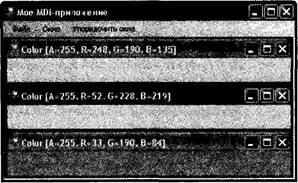 Рис. 19.26. Окно MDI-приложения Исходный код. Проект SimpleMdiApp размещен в подкаталоге, соответствующем главе 19. Резюме Эта глава рассказывает об основах построения графического интерфейса с помощью типов, содержащихся в пространстве имен System.Windows.Forms. Сначала вам предлагается создать несколько приложений вручную, и в процессе этого выясняется, что GUI-приложение, как минимум, должно иметь класс, производный от Form, и метод Main(), вызывающий Application.Run(). В этой главе показано, как строить меню верхнего уровня (а также всплывающие меню) и как обрабатывать события меню. Было также выяснено, как можно расширить функциональные возможности типа Form с помощью панелей инструментов и строк состояния. В .NET 2.0 при создании таких элементов пользовательского интерфейса предлагается использовать MenuStrip, ToolStrip и StatusStrip, а не типы MainMenu, ToolBar и StatusBar из .NET 1.x (хотя эти, уже устаревшие типы, тоже поддерживаются). В завершение главы было продемонстрировано, как с помощью средств Windows Forms можно создавать MDI-приложения. ГЛАВА 20. Визуализация графических данных средствами GDI+ Предыдущая глава предлагала вводное описание процесса построения GUI-приложений с помощью System.Windows.Forms. Целью этой главы является рассмотрение возможностей визуализации графических данных в окне формы (включая как вывод изображений, так и вывод текста различными стилями). Мы начнем с общего рассмотрения пространств имен, связанных с выводом графических данных, ради события Paint и "всемогущего" объекта Graphics. Остальная часть этой главы будет посвящена способам манипуляции цветами, шрифтами, геометрическими формами и графическими образами. В этой главе также исследуется ряд программных подходов, связанных с визуализацией графических данных, например, таких как проверка доступа пользователя к непрямоугольным областям экрана, логика перетаскивания объектов и формат ресурсов .NET. И хотя, строго говоря, это не относится к GDI+ непосредственно, при операциях с ресурсами нередко приходится использовать манипуляции графическими данными (что оказывается достаточно важным для того, чтобы представить соответствующий материал здесь). Замечание. Если вы программируете для Web, то можете подумать, что технологии GDI+ вам не пригодятся. Однако на самом деле эти технологии не ограничиваются только традиционными приложениями – они оказывается исключительно важными и для Web-приложений. Обзор пространств имен GDI+ Платформа .NET обеспечивает целый набор пространств имен для поддержки визуализации двумерной графики. В дополнение к основным функциональным возможностям разработчика, которые обычно предлагаются графическими пакетами (цвета, шрифты, перья, кисти и т.д.), вы также найдете типы, осуществляющие геометрические трансформации, сглаживание, смешивание палитр и печать документов. Вместе эти пространства имен формируют тот набор возможностей .NET, который мы называем GDI+ (Graphics Device Interface – интерфейс графических устройств, интерфейс GDI) и который является управляемой альтернативой Win32 GDI API (Application Programming Interface – программный интерфейс приложения). В табл. 20.1 предлагаются общие описания базовых пространств имен GDI+. Таблица 20.1. Базовые пространства имен GDI+
Замечание. Все пространства имен GDI+ определены в компоновочном блоке System.Drawing.dll. Многие типы проектов Visual Studio 2005 устанавливают ссылку на эту библиотеку программного кода автоматически, но вы можете при необходимости сослаться на System.Drawing.dll вручную, используя диалоговое окно Add References (Добавление ссылок). Обзор пространства имен System.Drawing Большинство типов, которые вам придется использовать при создании GDI-приложений, содержится в пространстве имен System.Drawing. Как и следует ожидать, здесь есть классы, представляющие изображения, кисти, перья и шрифты. Кроме того, System.Drawing определяет ряд связанных утилитарных типов, таких как Color (цвет), Point (точка) и Rectangle (прямоугольник). В табл. 20.2 предлагаются описания некоторых базовых типов этого пространства имен. Утилитарные типы System.Drawing Многие из методов визуализации, определенные объектом System.Drawing. Graphics, требуют указать позицию или область, в которой требуется отобразить данный элемент. Например, метод DrawString() требует, чтобы вы указали позицию, в которой нужно отобразить текстовую строку в производном от Control типе. Метод DrawString() является перегруженным, поэтому параметр позиции можно указать как в виде координаты (х, у), так и в виде размеров "бокса", в котором нужно выполнить визуализацию. Другие методы GDI+ могут требовать, чтобы вы указали ширину и высоту данного элемента или внутренние границы геометрического образа. Таблица 20.2. Базовые типы пространства имен System.Drawing
Для указания такой информации пространство имен System.Drawing определяет типы Point, Rectangle, Region и Size. Очевидно, что тип Point (точка) представляет координату (x, у). Типы Rectangle (прямоугольник) содержат пару точек, представляющих левый верхний и нижний правый угол прямоугольной области. Типы Size (размер) подобны Rectangle, но эта структура представляет конкретные размеры, используя длину и ширину. Наконец, типы Region (регион) предлагают способ представления непрямоугольных областей. Члены-переменные, используемые типами Point, Rectangle, Region и Size, внутренне представлены целочисленными данными. Если вам потребуется более "тонкая" детализация, можете использовать, соответственно, типы PointF, RectangleF и SizeF, которые (как вы можете догадаться) отображаются в соответствующие значения с плавающим разделителем. Но, независимо от внутреннего представления, все эти типы имеют аналогичные множества членов, включая ряд перегруженных операторов. Тип Point(F) Первым утилитарным типом, о котором вам следует знать, является тип System.Drawing.Point(F). В отличие от иллюстративных типов Point, создававшихся в предыдущих главах, тип Point(F) GDI+ поддерживает целый ряд очень полезных членов, включая следующие: • +, -, ==, != – перегруженные варианты различных C#-операций; • X, Y – обеспечивают доступ к соответствующим внутренним значениям (х, у) типа Point; • IsEmpty – возвращает true (истина), если x и у установлены равными 0. Для иллюстрации работы с утилитарными типами GDI+ рассмотрите следующее консольное приложение (названное UtilTypes), в котором используется тип System.Drawing.Point (не забудьте установить ссылку на System.Drawing.dll). using System; using System.Drawing; namespace UtilTypes { public class Program { static void Main(string[] args) { // Создание и смещение точки. Point pt = new Point(100, 72); Console.WriteLine(pt); pt.Offset(20, 20); Console.WriteLine(pt); // Перегруженные операции Point. Point pt2 = pt; if (pt == pt2) WriteLine ("Точки одинаковы"); else WriteLine("Точки различны"); // Изменение значения X для pt2. pt2.X = 4000; // Отображение каждого значения X. Console.WriteLine("Первая точка: {0} ", pt); Console.WriteLine("Вторая точка: {0} ", рt2); Console.ReadLine(); } } } Тип Rectangle(F) Типы Rectangle, подобно Point, оказываются полезными во многих приложениях (и особенно в GUI-приложениях). Одним из наиболее полезных методов типа Rectangle является метод Contains(). Этот метод позволяет выяснить, находится ли данный тип Point или Rectangle в рамках границ некоторого другого объекта. Позже в этой же главе вы увидите, как использовать этот метод для проверки попадания в область GDI-изображений. А пока что рассмотрите следующий простой пример. static void Main(string[] args) { … // Вначале Point находится вне прямоугольника. Rectangle r1 = new Rectangle(0, 0, 100, 100); Point pt1 = new Point(101, 101); if (r1.Contains(pt3)) Console.WriteLine("Point находится внутри прямоугольника!"); else Console.WriteLine("Point находится вне прямоугольника!"); // Теперь поместим Point в прямоугольник. pt3.X = 50; pt3.Y = 30; if (r1.Contains(pt3)) Console.WriteLine("Point находится внутри прямоугольника!"); else Console.WriteLine("Point находится вне прямоугольника!"); Console.ReadLine(); } Класс Region Тип Region представляет внутреннюю часть геометрической фигуры. С учетом этого становится ясно, почему конструкторы класса Region требуют, чтобы вы предоставили им на вход некоторый уже существующий геометрический шаблон. Предположим, например, что вы создали прямоугольник размером 100?100 пикселей. Чтобы получить доступ к внутренней области прямоугольника, вы можете написать следующее. // Получение внутренней части прямоугольника. Rectangle r = new Rectangle(0, 0, 100, 100); Region rgn = new Region(r); Имея внутреннюю часть фигуры, вы можете манипулировать ею с использованием различных членов, наподобие следующих: • Complement() – изменяет данный объект Region на часть указанного графического объекта, не пересекающуюся с данным объектом Region; • Exclude() – изменяет данный объект Region на ту его часть, которая не пересекается с указанным графическим объектом; • GetBounds() – возвращает Rectangle(F), который представляет прямоугольный регион, ограничивающий данный объект Region; • Intersect() – изменяет данный объект Region на его пересечение с указанным графическим объектом: • Transform() – трансформирует данный объект Region с помощью указанного объекта Matrix; • Union() – изменяет данный объект Region на его объединение с указанным графическим объектом; • Translate() – сдвигает координаты данного объекта Region на указанную величину. Надеюсь, что вы получили общее представление об этих координатных примитивах. Если же вам нужны подробности, обратитесь к документации .NET Framework 2.0 SDK. Замечание. Типы Size и SizeF заслуживают небольшого дополнительного комментария. Каждый из этих типов определяет свойства Height (высота) и Width (ширина), а также набор перегруженных операций. Исходный код. Проект UtilTypes размещен в подкаталоге, соответствующем главе 20. Класс Graphics Класс System.Drawing.Graphics – это "вход" в функциональные возможности визуализации GDI+. Этот класс не только представляет поверхность, на которой вы хотите разместить изображение (например, поверхность формы, поверхность элемента управления или область в памяти), но определяет также десятки членов, которые позволяют отображать текст, изображения (пиктограммы, точечные рисунки и т.д.) и самые разные геометрические формы. Частичный список членов данного класса представлен в табл. 20.3. Кроме ряда методов визуализации, класс Graphics определяет дополнительные члены, позволяющие конфигурировать "состояние" объекта Graphics. С помощью присвоения подходящих значений свойствам, показанным в табл. 20.4, вы можете изменить текущие характеристики процесса визуализации. Таблица 20.3. Члены класса Graphics
Таблица 20.4. Свойства класса Graphics, сохраняющие состояние
Замечание. В .NET 2.0 пространство имен System.Drawing предлагает тип BufferedGraphics, который позволяет отображать графику, используя систему двойной буферизации, чтобы ослабить или исключить возможное мерцание, происходящее при визуализации данных. Подробная информация об этом есть в документации .NET Framework 2.0 SDK. Обращаем ваше внимание на то, что класс Graphics не допускает непосредственного создания своего экземпляра с помощью ключевого слова new, поскольку этот класс не имеет открытых конструкторов. Но тогда как получить объект Graphics? Я рад, что вы спросили об этом. Сеансы Paint Наиболее общий способ получения объекта Graphics заключается во взаимодействии с событием Paint. Вспомните из предыдущей главы о том, что класс Control определяет виртуальный метод с именем OnPaint(). Чтобы форма отображала графические данные на своей поверхности, вы можете переопределить этот метод и извлечь объект Graphics из входного параметра PaintEventArgs. Для примера создайте новое приложение Windows Forms с именем BasicPaintForm и обновите полученный класс Form так, как предлагается ниже. public partial class MainForm: Form { public MainForm() { InitializeComponent(); CenterToScreen(); this.Text = "Basic Paint Form"; } protected override void OnPaint(PaintEventArgs e) { // При переопределении OnPaint() не забудьте вызвать // реализацию базового класса. base.OnPaint(e); // Получение объекта Graphics из поступившего на вход // PaintEventArgs. Graphics g = e.Graphics; // Визуализация текстового сообщения с заданными // цветом и шрифтом. g.DrawString("Привет GDI + ", new Font("Times New Roman", 20), Brushes. Green, 0, 0); } } Но, хотя переопределение OnPaint() и допустимо, более типичным подходом является обработка события Paint с помощью связанного делегата PaintEventHandler (именно это делается по умолчанию в Visual Studio 2005 при обработке событий с помощью окна свойств). Данный делегат может указывать на любой метод, получающий в качестве первого параметра System.Object, а в качестве второго – PaintEventArgs. В предположении о том, что вы обработали событие Paint (с помощью инструментов режима проектирования Visual Studio 2005 или в программном коде вручную), вы снова можете извлечь объект Graphics из поступающего на вход PaintEventArgs. Вот соответствующим образом модифицированный программный код. public partial class MainForm: Form { public MainForm() { InitializeComponent(); CenterToScreen(); this.Text = "Basic Paint Form"; // В Visual Studio 2005 поместите этот программный код // в InitializeComponent(). this.Paint += new PaintEventHandler(MainForm_Paint); } private void MainForm_Paint(object sender, PaintEventArgs e) { Graphics g = e.Graphics; g.DrawString("Привет GDI+", new Font("Times New Roman", 20), Brushes.Green, 0, 0); } } Независимо от того, как вы отвечаете на событие Paint, следует знать, что событие Раint генерируется всегда, когда окно становится "грязным". Вы, возможно, знаете, что окно считается "грязным", если переопределяется его размер, окно (или его часть) открывается из-под другого окна, или окно сначала минимизируется, а затем восстанавливается. Во все случаях, когда требуется перерисовка формы, платформа .NET гарантирует, что обработчик события Paint (или переопределенный метод OnPaint() будет вызван автоматичеcки. Обновление области клиента формы В ходе выполнения приложения GDI+ может возникнуть необходимость в явном вызове события Paint вместо ожидания того, что окно станет "естественно грязным". Например, вы создаете программу, которая позволяет пользователю выбрать подходящий рисунок из набора точечных изображений в пользовательском диалоговом окне. После закрытия диалогового окна нужна отобразить выбранный пользователем рисунок в области клиента формж. Очевидно, если ждать, когда окно станет "естественно грязным", пользователь не увидит изменений до того, как изменятся размеры окна или его часть откроется из-под другого окна. Чтобы вызвать перерисовку окна программно, просто вызовите наследуемый метод Invalidate(). public partial class MainForm: Form { … private void MainForm_Paint(object sender, PaintEventArgs e) { Graphics g = e.Graphics; // Здесь выполняется визуализация изображения. } private void GetNewBitmap() { // Отображение диалогового окна и получение нового образа. // Перерисовка клиентской области. Invalidate(); } } Метод Invalidate() является перегруженным, чтобы вы могли указать прямоугольную область для перерисовки, а не перерисовывать все области клиента (что делается до умолчанию). Чтобы обновить только заданный прямоугольник слева вверху области клиента, вы можете использовать следующее. // Перерисовка прямоугольной части формы. private void UpdateUpperArea() { Rectangle myRect = new Rectangle(0, 0, 75, 150); Invalidate(myRect); } Доступ к объекту Graphics вне обработчика Paint В некоторых редких случаях может понадобиться доступ к объекту Graphics вне контекста обработчика события Paint. Предположим, например, что нужно перерисовать небольшой круг с центром в точке (х, у), где был выполнен щелчок кнопки мыши. Чтобы получить действительный объект Graphics в рамках контекста обработчика событий MouseDown, можно, например, вызвать статический метод Graphics.FromHwnd(). Имея опыт использования Win32, вы можете знать, что HWND является структурой данных, представляющей окно Win32. В рамках платформы .NET наследуемое свойство Handle извлекает соответствующую структуру HWND, которую затем можно использовать в качестве параметра для Graphics. FromHwnd(). private void MainForm_MouseDown(object sender, MouseEventArgs e) { // Получение объекта Graphics через Hwnd. Graphics g = Graphics.FromHwnd(this.Handle); // Рисование круга 10*10 по щелчку мыши. g.FillEllipse(Brushes.Firebrick, e.X, e.Y, 10, 10); // Освобождение объектов Graphic, созданных напрямую. g.Dispose(); } Эта логика отображает круг за пределами обработчика OnPaint(), но очень важно понимать, что когда выполняется обновление формы, все такие круги стираются! Это разумно, поскольку соответствующая визуализация выполнялась в контексте события MouseDown. Значительно лучшим подходом Является создание в обработчике события MouseDown нового типа Point, который добавляется к некоторой внутренней коллекции (например, List‹T›), и только затем вызывается Invalidate(). Тогда обработчик события Раint может просто "пройти" по коллекции и перерисовать каждый Point. public partial class MainForm: Form { // Используется для хранения всех Point. private List‹Point› myPts = new List‹Point›(); publiс MainForm() { … this.MouseDown += new MouseEventHandler(MainForm_MouseDown); } private void MainForm_MouseDown(object sender, MouseEventArgs e) { // Добавление в коллекцию. myPts.Add(new Point(e.X, e.Y)); Invalidate(); } private void MainForm_Paint(object sender, PaintEventArgs e) { Graphics g = e.Graphics; g.DrawString("Привет GDI+", new Font("Times New Roman", 20), new SolidBrush(Color.Black), 0, 0); foreach(Point p in myPts) g.FillEllipse(Brushes.Firebrick, p.X, p.Y, 10, 10); } } При таком подходе уже отображенные круги будут оставаться на месте, поскольку графическая визуализация обрабатывается в рамках события Paint. На рис. 20.1 показано окно тестового запуска этого приложения. 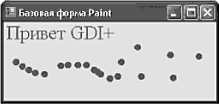 Рис 20.1. Простое графическое приложение Исходный код. Проект BasiсPaintForm размещен в подкаталоге, соответствующем главе 20. Освобождение объекта Graphics Если вы внимательно читали несколько последних страниц, то могли заметить, что в некоторых примерах программного кода непосредственно вызывается метод Dispose() объекта Graphics, тогда как в других примерах этого не делается. Поскольку тип Graphics работает с самыми разными неуправляемыми ресурсами, имеет смысл освободить указанные ресурсы как можно быстрее с помощью Dispose() (не дожидаясь, когда это сделает сборщик мусора в процессе финализации). То же самое можно сказать о любом типе, поддерживающем интерфейс IDisposable. При работе с объектами Graphics нужно придерживаться следующих правил. • Если объект Graphics был создан вами непосредственно, после окончания его использования его следует освободить. • Если вы ссылаетесь на существующий объект Graphics, его освобождать не следует. Для того чтобы это стало более понятным, рассмотрите следующий обработчик события Paint. private void MainForm Paint(object sender, PaintEventArgs e) { // Загрузка локального файла *.jpg. image myImageFile = Image.FromFile("landscape.jpg"); // Создание нового объекта Graphics на основе изображения. Graphics imgGraphics = Graphics.FromImage(myImageFile); // Визуализация новых данных. imgGraphics.FillEllipse(Brushes.DarkOrange, 50, 50, 150, 150); // Нанесение изображения на форму. Graphics g = e.Graphics; g.DrawImage(myImageFile, new PointF(0.0F, 0.0F)); // Освобождение созданного нами объекта Graphics. imgGraphics.Dispose(); } На данном этапе обсуждения не беспокойтесь о том, что некоторые элементы программной логики GDI+ могут быть для вас не вполне понятны. Однако обратите внимание на то, что здесь объект Graphics получается из файла *.jpg, загружаемого (с помощью статического метода Graphics.FromImage()) из локального каталога приложения. Поскольку объект Graphics создается явно, после окончания использовании этого объекта лучше использовать Dispose(), чтобы освободить внутренние ресурсы и сделать их снова доступными для использования другими компонентами системы. Однако, заметьте, Dispose() не вызывается явно для объекта, который был получен из поступающего на вход PaintEventArgs. Причина в том, что вы не создавали этот объект непосредственно и поэтому не можете гарантировать, что другие части программы не используют его. Очевидно, что при освобождении объекта, используемого в другом месте программы, могут возникать проблемы. В связи с этим заметим, что если вы забудете вызвать метод Dispose() для объекта, реализующего IDisposable, внутренние ресурсы будут освобождены позже, при обработке объекта сборщиком мусора (см. главу 5). В этом смысле освобождение объекта imgGraphics, строго говоря, не является необходимым. Так что, хотя явное освобождение объектов GDI+, созданных вами непосредственно, делает программный код совершеннее, мы с вами, чтобы сделать примеры программного кода в этой главе более краткими, не будем освобождать каждый тип GDI+ вручную. Системы координат GDI+ Нашей следующей задачей будет рассмотрение координатных систем GDI+. В GDI+ определяются три разные системы координат, которые используются средой выполнения, при определении места размещения и размеров содержимого визуализации. Во-первых, есть так называемые мировые координаты (или внешние координаты). Мировые координаты представляют абстракцию размеров данного типа GDI+, независимую от единиц измерения. Например, при прорисовке прямоугольника с указанием для размерности (0, 0, 100, 100), вы на самом деле указываете прямоугольник размером 100?100 "единиц". Как вы можете догадаться, по умолчанию "единица" – это пиксель, однако ей можно назначить и другую единицу измерения (дюйм, сантиметр и т.п.), Далее, есть страничные координаты (координаты страницы). Страничные координаты представляют смещение в применении к оригинальным мировым координатам. Это удобно тогда, когда вы не хотите вычислять смещение в своем программном коде вручную (вы не обязаны это делать). Например, если у вас есть форма, которая должна оставаться в границах 100?100 пикселей, вы можете указать страничную координату (100*100), чтобы визуализация выполнялась относительно точки (100*100). Тогда в своем базовом коде вы сможете просто указать мировые координаты (избежав, тем самым, необходимости вручную учитывать смещение), Наконец, есть приборные координаты (координаты устройства). Приборные координаты представляют результат применения страничных координат к оригинальным мировым координатам. Эта координатная система используется для определения того, где именно будет показан соответствующий тип GDI+. При программировании с помощью средств GDI+ программист обычно мыслит в терминах мировых координат, которые являются базой для определения размеров и места размещения типа GDI+. Для визуализации в мировых координатах не требуется никаких специальных программных ухищрений – нужно просто передать значения измерений текущей операции визуализации, void MainForm_Paint(object sender, PaintEventArgs s) { // Визуализация прямоугольника в мировых координатах. i.Graphics g = е.Graphics; g.DrawRectangle(Pens.Black, 10, 10, 100, 100); } "За кулисами" ваши мировые координаты автоматически отображаются в координаты страницы, которые затем отображаются в приборные координаты. Во многих случаях вы вообще не будете использовать координаты страницы и приборные координаты непосредственно, если только не захотите применить определенные графические трансформации. Поскольку в предыдущем программном коде не используется никакой программной логики трансформаций, мировые, страничные и приборные координаты оказываются идентичными. Если перед визуализацией своей программной логики GDI+ вы хотите применить какие-то преобразования, вы должны использовать подходящие члены типа Graphics (например, метод TranslateTransform()), чтобы перед тем, как выполнить визуализацию, указать "страничные координаты" в существующей системе мировых координат. В результате устанавливаются приборные координаты, которые будут использоваться при выводе типа GDI+ на соответствующее устройство. private void MainForm_Paint(object sender, PaintEventArgs e) { // Указание смещения (10 * 10) для страничных координат. Graphics g = е.Graphics; g.TranslateTransform(10, 10); g.DrawRectangle(10, 10, 100, 100); } В данном случае при отображении прямоугольника его левый верхний угол фактически будет помещен в точку (20, 20), поскольку к мировой системе координат будет добавлено смещение в результате вызова TranslateTransform(). Единица измерения, предлагаемая по умолчанию В GDI+ единицей измерения по умолчанию является пиксель. Начало координат размещается в левом верхнем углу с увеличением оси абсцисс вправо, а оси ординат – вниз (рис. 20.2). 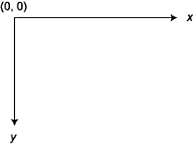 Рис. 20.2. Система координат GDI+, предлагаемая по умолчанию Поэтому, если вы отобразите Rectangle с использованием пера толщиной в 5 пикселей и красного цвета, как показано ниже. void MainForm_Paint (object sender, PaintEventArgs e) { // Установка мировых координат с использованием единиц измерения, // предлагаемых по умолчанию. Graphics g = е.Graphics; g.DrawRectangle(newPen(Color.Red, 5), 10, 10, 100, 100); } вы должны увидеть квадрат, смещенный на 10 пикселей вниз и вправо относительно верхнего и левого края клиентской области формы, как показано на рис. 20.3. 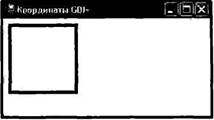 Рис. 20.3. Визуализация в пиксельных единицах Выбор альтернативной единицы измерения Если вы не хотите выполнять визуализацию изображений с использованием пиксельных единиц измерения, вы имеете возможность изменить эту принятую по умолчанию установку с помощью свойства PageUnit объекта Graphics. Свойству PageUnit можно присвоить любое значение из перечня GraphicsUnit. public enum GraphicsUnit { // Мировые координаты. World, // Пиксель для видеодисплея и 1/100 дюйма для принтера. Display, // Пиксель. Pixel, // Стандартная точка принтера (1/72 дюйма). Point, // Дюйм. Inch, // Стандартная единица документа (1/300 дюйма). Document, // Миллиметр. Millimeter } Чтобы проверить, как изменяется базовая единица измерения, модифицируйте имеющийся программный код так, как предлагается ниже. private void MainForm_Paint(object sender, PaintEventArgs e) { // Отображение прямоугольника а дюймах, а не в пикселях… Graphics g = e.Graphics; g.PageUnit = GraphicsUnit.Inch; g.DrawRectangle(new Pen(Color.Red, 5), 0, 0, 100, 100); } Вы должны увидеть совершенно другой прямоугольник, как показано на рис. 20.4. 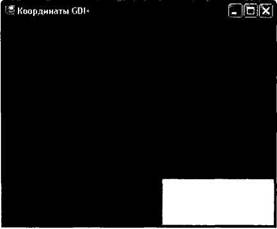 Рис. 20.4. Визуализация в дюймах Причина того, что здесь более 90% области клиента формы занято темным (красным) цветом, заключается в указании пера "шириной" в 5 дюймов! Сам прямоугольник теперь имеет размеры 100?100 дюймов, и тот маленький светлый прямоугольник, который вы видите на рисунке в правом нижнем углу, является левым верхним углом большого внутреннего прямоугольника. Изменение начала координат Напомним, что при использовании координат и единиц измерения, предлагаемых по умолчанию, точка (0, 0) находится в левом верхнем углу соответствующей области. Часто это и является именно тем, что требуется, но что делать, если вам нужно поменять точку, относительно которой выполняется визуализация? Предположим, например, что ваше приложение всегда должно (по какой-то причине) оставлять пустой полосу шириной в 100 пикселей вдоль границы области клиента формы. Тогда вы должны гарантировать, чтобы все операции GDI+ выполнялись в соответствующих пределах внутренней области, Один из подходов, который можно при этом использовать, заключается в добавлении смещения вручную. Конечно, утомительно добавлять значения смещениях каждой операции визуализации. Значительно удобнее (и проще) было бы использовать свойство, которое, по сути, говорило бы следующее: "Хотя я даю указание отобразить прямоугольник с началом координат в точке (0, 0), вы должны использовать для начала координат точку (100, 100)". Это должно сильно "упростить вам жизнь", поскольку вы сможете указать параметры размещения без модификаций, В рамках GDI+ вы можете указать точку начала координат, установив значение трансформации с помощью метода TranslateTransform() (класса Graphics), позволяющего указать страничные координаты, которые будут применяться к вашим оригинальным мировым координатам, например: void MainForm_Paint(object sender, PaintEventArgs e) { Graphics g = e.Graphics; // Установка смещения (100, 100) для страничных координат. g.TranslateTransform(100, 100); // Значениями мировых координат остаются (0, 0, 100, 100), // но приборные координаты теперь равны (100, 100, 200, 200). g.DrawRectangle(new Pen(Color.Red, 5), 0, 0, 100, 100); } Здесь вы устанавливаете для мировых координат значения (0, 0, 100, 100). Однако для страничных координат вы указали смещение (100, 100). Поэтому для приборных координат будут использоваться значений (100, 100, 200, 200). Таким образам, хотя вызов DrawRectangle() выглядит так, как будто вы размещаете прямоугольник в левом верхнем углу формы, результат будет выглядеть так, как показано на рис. 20.5. 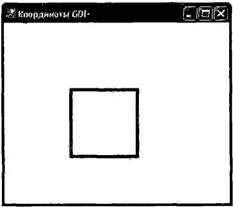 Рис. 20.5. Результат применения смещения страницы Чтобы вы имели возможность поэкспериментировать с некоторыми способами изменения координатной системы GDI+, в файле с исходным текстом примеров этой книги (для его загрузки посетите раздел загрузки Web-узла Apress, размещенного по адресу www.aprеss.com) есть пример приложения с именем CoorSystem. В этом приложении с помощью двух меню вы можете менять начало координат и единицу намерения (рис. 20.6).  Рис. 20.6. Изменение начала координат и единицы изменения Теперь, когда вы имеете представление о роли базовых трансформаций для определения координат визуализации имеющегося GDI-типа на целевом устройстве, следующей задачей нашего обсуждения будет работа с цветовыми значениями. Исходный код. Проект CoorSystem размещен в подкаталоге, соответствующем главе 20. Определение цветовых значений Многие методы визуализации, определенные классом Graphics, требуют от вас указания цвета, который должен использоваться в процессе рисования. Структура System.Drawing.Color представляет цветовую константу ARGB (от Alpha-Red-Green-Blue – альфа, красный, зеленый, синий). Функциональные возможности типа Color (цвет) представляются рядом статических доступных только для чтения свойств, возвращающих конкретный тип Color.
Color с = Color.PapayaWhip; Если стандартные цветные значения вам не подойдут, вы можете создать новый тип Color и указать для него значения A, R, G и В, используя метод FromArgb(). // Указание ARGB вручную. Color myColor = Color.FromArgb(0, 255, 128, 64); Используя метод FromName(), вы можете также сгенерировать тип Color по данному строковому значению. Строковый параметр должен при этом соответствовать одному из членов перечня KnownColor (который содержит значения для различных цветовых элементов Windows, например, таких как KnownColor.WindowFrame и KnownColor.WindowText). // Получение Color по известному имени. Color myColor = Color.FromName("Red"); Независимо от метода получения типа Color, с этим типом можно взаимодействовать с помощью его членов. • GetBrightness() – возвращает значение яркости типа Color на основании измерения HSB (Hue-Saturation-Brightness – оттенок, насыщенность, яркость). • GetSaturation() – возвращает значение насыщенности типа Color на основании измерения HSB. • GetHue() – возвращает значение оттенка типа Color на основании измерения HSB. • IsSystemColor – индикатор того, что данный тип Color является зарегистрированным системным цветом. • A, R, G, В – возвращают значения, присвоенные для альфа, красной, зеленой и синей составляющих типа Color. Класс ColorDialog Чтобы обеспечить конечному пользователю приложения возможность конфигурировать тип Color, пространство имен System.Windows.Forms предлагает встроенный класс диалогового окна с именем ColorDialog (рис. 20.7). 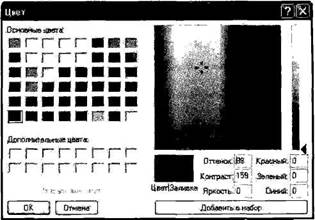 Рис. 20.7. Диалоговое окно настройки цветов Windows Forms Работать с этим диалоговым окном очень просто. Для действительного экземпляра типа ColorDialog вызовите ShowDialog(), чтобы отобразить диалоговое окно модально. После закрытия диалогового окна пользователем вы сможете извлечь соответствующей объект Color, используя свойство ColorDialog.Color. Предположим, что вы хотите с помощью ColorDialog предоставить пользователю возможность выбрать цвет фона для области клиента формы. Чтобы упростить ситуацию, мы будем отображать ColorDialog тогда, когда пользователь щелкнет в любом месте области клиента. public partial class MainForm: Form { private = ColorDialog colorDlg; private Color currColor = Color.DimGray; public mainForm() { InitializeComponent(); colorDlg = new ColorDialog(); Text = "Для изменения цвета щелкните здесь"; this.MouseDown += new MouseEventHandler(MainForm_MouseDown); } private void MainForm_MouseDown(object sender, MouseEventArgs e) { if (colorDlg.ShowDialog() ! = DialogResult.Cancel) { currColor = colorDlg.Color; this.BackColor = currColor; string strARGB = ColorDlg.Color.ToString(); MessageBox.Show(strARGB, "Выбранный цвет "); } } } Исходный код. Проект ColorDIg размещен в подкаталоге, соответствующем главе 20. Манипулирование шрифтами Теперь давайте выясним, как можно программно манипулировать шрифтами. Тип System.Drawing.Font представляет шрифт, установленный на машине пользователя, Типы шрифта могут определяться с помощью любого числа перегруженных конструкторов. Вот вам несколько примеров. // Создание Font с заданными именем типа и размером. Font f = new Font("Times New Roman", 12); // Создание Font, с заданными именем типа, размером и начертанием. Font f2 = new Font("WingDings", 50, FontStyle.Bold | FontStyle.Underline); При создании f2 здесь используются связанные с помощью операции OR значения из перечня FontStyle. public enum FontStyle { Regular, Bold, Italic, Underline, Strikeout } После установки параметров объекта Font следующей вашей задачей должна быть передача этого объекта методу Graphics.DrawString() в виде параметра. Хотя метод DrawString() перегружен, каждая из его вариаций требует одну и ту же информацию: отображаемый текст, шрифт для отображения этого текста, кисть, с помощью которой выполняется визуализация, и место, в которое нужно текст поместить. private void MainForm_Paint(object sender, PaintEventArgs e) { Graphics g = e.Graphics; // Аргументы (String, Font, Brush, Point). g.DrawString("Моя строка", new Font("WingDings", 25), Brushes.Black, new Point(0,0)); // Аргументы (String, Font, Brush, int, int) g.DrawString("Другая строка", new Font("Times New Roman", 16), Brushes.Red, 40, 40); } Работа с семействами шрифтов Пространство имен System.Drawing определяет также тип FontFamily, предлагающий абстракцию для группы гарнитур, имеющих одинаковый базовый дизайн, но с определенными вариациями стиля. Семейство шрифтов, например, такое как Verdana, может включить в себя несколько шрифтов, отличающихся по стилю и размеру. Например, Verdana Bold (полужирный) 12 пунктов и Verdana Italic (курсив) 24 пункта являются разными шрифтами в рамках одного семейства шрифтов Verdana. Конструктор типа FontFamily получает на вход строку с именем семейства шрифтов, которое вы пытаетесь представить. После создания "общего семейства" вы можете создать более специфичный объект Font. private void MainForm_Paint(object sender, PaintEventArgs e) { Graphics g = e.Graphics; // Создание семейства шрифтов. FontFamily myFamily = new FontFamilу("Verdana"); // Передача семейства конструктору Font. Font myFont = new Font(myFamily, 12); g.Drawstring("Привет!", myFont, "Brushes.Blue, 10, 10); } Больший интерес представляет собой возможность сбора статистики в отношении данного семейства шрифтов. Скажем, вы создаете приложение текстового редактора и хотите определить среднюю ширину символа в конкретном объекте FontFamily. Или, например, вам нужна информация о надстрочных и подстрочных значениях для данного символа. Для получения такой информации тип FontFamily предлагает использовать специальные члены, описания которых приведены в табл. 20.5. Таблица 20.5. Члены типа FontFamily
Для примера рассмотрите следующий обработчик события Paint, выводящий на печать ряд характеристик семейства шрифтов Verdana. private void MainForm_Paint(object sender, PaintEventArgs e) { Graphics g = e.Graphics; FontFamily myFamily = new FontFamily("Verdana"); Font myFont = new Font(myFamily, 12); int у = 0; int fontHeight = myFont.Height; // Отображение единицы измерения для членов FontFamily. this.Text = "Единица измерения: GraphicsUnit." + myFont.Unit; g.DrawString("Семейство Verdana.", myFont, Brushes.Blue, 10, y); у += 20; // Характеристики связей нашего семейства.… g.DrawString("Надстрочные для Verdana Bold: " + myFamily.GetCellAscent(FontStyle.Bold), myFont, Brushes.Black, 10, у + fontHeight); у += 20; g.DrawString("Подстрочные для Verdana Bold: " + myFamily.GetCellDescent(FontStyle.Bold), myFont, Brushes.Black, 10, у + fontHeight); у += 20; g.DrawString("Интерлиньяж для Verdana Bold: " + myFamily.GetLineSpacing(FontStyle.Bold), myFont, Brushes.Black, 10, у + fontHeight); у += 20; g.DrawString("Высота для Verdana Bold: " + myFamily.GetEmHeight(FontStyle.Bold), myFont, Brushes.Black, 10, у + fontHeight); у += 20; } На рис. 20.8 показан результат. 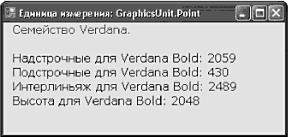 Рис. 20.8. Сбор статистики для семейства шрифтов Verdana Заметьте, что указанные члены типа Font Family возвращают значения с использованием в качестве единицы измерения GraphicsUnit.Point (а не Pixel), что соответствует 1/72 дюйма. Вы можете преобразовать эти значения в те единицы, которые вам подходят лучше всего. Исходный код. Проект FontFamilyApp размещен в подкаталоге, соответствующем главе 20. Работа с гарнитурами и размерами шрифтов Давайте теперь построим более сложное приложение. Позволяющее пользователю манипулировать объектом Font, поддерживаемым формой. Это приложение предоставит пользователю возможность указать гарнитуру шрифта, используя встроенный набор гарнитур, доступный путем выбора Сервис>Гарнитура из меню. Пользователю также будет позволено косвенно управлять размером объекта Font с помощью объекта Timer Windows Forms. Если пользователь активизирует Timer, выбрав из меню Сервис>Рост?, то размер объекта Font начнет увеличиваться (до максимального верхнего предела) через регулярные интервалы времени. При этом отображаемый текст будет постепенно увеличиваться, что обеспечит анимационный эффект "живого текста". Наконец, третий элемент меню Сервис будет называтъся Список шрифтов и показывать список всех шрифтов, установленных на машине конечного пользователя. На рис. 20.9 демонстрируется логика меню, о котором идет речь. 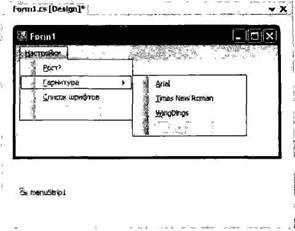 Рис. 20.9. Меню проекта FontApp Чтобы начать реализацию приложения, добавьте в форму член Timer (с именем swellTimer), строку (strFontFace) для представления текущего названия гарнитуры шрифта и целое число (swellValue) для представления величины корректировки для размера шрифта. В окне проектирования формы сконфигурируйте Timer так, чтобы он генерировал событие Tick каждые 100 миллисекунд. public partial class MainForm: Form { private Timer swellTimer = new Timer(); private int swellValue; private string strFontFace = "WingDings"; public MainForm() { InitializeComponent(); BackColor = Color.Honeydew; CenterToScreen(); // Конфигурация таймера. swellTimer.Enabled = true; swellTimer.Interval = 100; swellTimer.Tick += new EventHandler(swellTimerTick); } } В обработчике события Tick увеличьте значение члена swellValue на 5. Напомним, что целое число swellValue будет добавляться к текущему размеру шрифта, чтобы обеспечивался простой эффект анимации (предполагается, что swellValue будет ограничено сверху максимальным значением 50). Чтобы не допустить мерцания, которое может происходить при перерисовке всей области клиента, при вызове Invalidate() будет обновляться только верхняя прямоугольная область формы. private void swellTimer Tick(object sender, EventArgs e) { // Увеличение текущего значения swellValue на 5. swellValue += 5; // Если значение больше или равно 50, сбросить его в ноль. if (swellValue ›= 50) swellValue = 0; // Обновление минимальной области для уменьшения мерцания. Invalidate(new Rectangle(0, 0, ClientRectangle.Width, 100)); } Теперь, когда с каждым циклом Timer обновляются верхние 100 пикселей области клиента, нужно найти что-нибудь подходящее для визуализации. В обработчике Paint формы создайте объект Font на основе выбранной пользователем гарнитуры шрифта (она выбирается с помощью соответствующего пункта меню) и текущего значения swellValue (оно задается таймером Timer), Настроив объект Font, поместите сообщение в центр соответствующего прямоугольника. private void MainForm Paint(object sender, PaintEventArgs e) { Graphics g = e.Graphics; // Размер шрифта должен находиться в диапазоне от 12 до 62, // в зависимости от swellValue. Font theFont = new Font(strFontFace, 12 + swellValue); string message = "Привет GDI+"; // Вывод сообщения в центре прямоугольника. float windowCenter = this.DisplayRectangle.Width/2; SizeF stringSize = g.Measure.String(message, theFont); float startPos = windowCenter – (stringSize.Width/2); g.Drawstring(message, theFont, new SolidBrush(Color.Blue), startPos, 10); } Легко догадаться, что при выборе пользователем конкретной гарнитуры шрифта обработчик Clicked для соответствующего варианта выбора из меню должен обновить строковую переменную fontFace и перерисовать область клиента, например: private void arialToolStripMenuItem_Click(object sender, EventArgs e) { strFontFace = "Arial"; Invalidate(); } Обработчик Click для пункта меню Рост? будет использоваться для запуска и остановки процесса увеличения текста (т.е. для разрешения и отключения анимаций). Здесь используйте свойство Enabled объекта Timer так, как показано ниже. private void swellToolStripMenuItem_Click(object sender, EventArgs e) { swellTimer.Enabled = !swellTimer.Enabled; } Список установленных шрифтов Давайте расширим программу так, чтобы она отображала множество установленных на машине шрифтов с помощью типов из пространства имен System.Drawing.Text. Это пространство имен содержит набор типов, которые можно использовать для получения списка шрифтов, установленных на целевой машине, и для работы с ними. Дня наших целей достаточно рассмотреть только класс InstalledFontCollection. Когда пользователь выбирает из меню Сервис>Список шрифтов, соответствующий обработчик Clicked создает экземпляр класса InstalledFormCollection. Этот класс содержит массив FontFamily, представляющий набор всех шрифтов, установленных на целевой машине, и этот массив можно получить, используя свойство InstalledFontCollection.Families. С помощью свойства FontFamily.Name вы можете извлечь название гарнитуры шрифта (например, Times New Roman, Arial и т.п.). Добавьте в форму приватный член-строку с именем installedFonts для хранения названия гарнитур. Программная логика обработки пункта меню Список Шрифтов создает экземпляр типа InstalledFontCollection, читает имя каждого элемента и добавляет новую гарнитуру в приватный член installedFonts. public partial class MainForm: Form { // Содержит список шрифтов. private string installedFonts; // Обработчик меню для получения списка шрифтов. private void mnuConfigShowFonts_Clicked(object sender, EventArgs e) { InstalledFontCollection fonts = new InstalledFontCollection(); for (int i = 0; i ‹ fonts.Families.Length; i++) installedFonts += fonts.Families[i].Name + " "; // На этот раз нужно обновить всю область клиента, // поскольку обновляется строка installedFonts в нижней части // области клиента. Invalidate(); } } Заключительной нашей задачей будет отображение строки installedFonts в области клиента, расположенной сразу же под той частью экрана, которая исполь-зуетcя для движущегося текста. private void MainForm_Paint(object sender, PaintEventArgs e) { Graphics g = e.Graphics; Font theFont = new Font(strFontFace, 12 + swellValue); string message = "Привет GDI+"; // Отображение сообщения в центре окна. float windowCenter = this.DisplayRectangle.Width/2; SizeF.stringSize = e.Graphics.MeasureString(message, theFont); float startPos = windowCenter – (stringSize.Width/2); g.DrawString(message, theFont, Brushes.Blue, startPos, 10); // Показ списка установленных шрифтов в прямоугольнике // под движущимся текстом. Rectangle myRect = new Rectangle(0, 100, ClientRectangle.Width, ClientRectangle.Height); // Закрашивание данной области формы черным цветом. g.FillRectangle(new SolidBrush(Color.Black), myRect); g.DrawString(installedFonts, new Font("Arial", 12), Brushes.White, myRect); } Напомним, что размеры "грязного прямоугольника" проецировались в верхние 100 пикселей области клиента. Поскольку обработчик Tick обновляет только часть формы, остальная ее часть при посылке события Tick не перерисовывается (чтобы оптимизировать задачу визуализации в области клиента). В качестве завершающего штриха давайте обработаем событие Resize формы, чтобы гарантировать соответствующую перерисовку в нижней части прямоугольника клиента в том случае, когда пользователь изменяет размеры формы. private void Main.Form_Resize(object sender, System.EventArgs e) { Rectangle myRect = new Rectangle(0, 100, ClientRectangle.Width, ClientRectangle.Height); Invalidate(myRect); } На рис. 20.10 показан результат (с текстом, представленным шрифтом WingDings!). 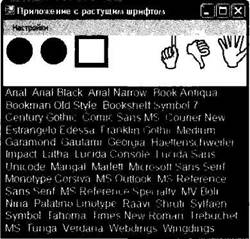 Рис. 20.10. Приложение SwellingFontApp в действии Исходный код. Проект SwellingFontApp размещен в подкаталоге, соответствующем главе 20. Класс FontDialog Как вы можете догадываться, существует и класс диалогового окна для настройки шрифтов (FontDialog). Вид этого окна показан на рис. 20.11. 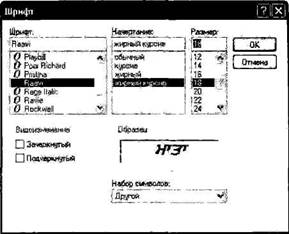 Рис. 20.11. Диалоговое окно Шрифт Windows Forms Подобно типу ColorDialog, рассмотренному в этой главе выше, для работы с FontDialog нужно просто вызвать метод ShowDialog(). Используя свойства Font, можно извлечь текущие характеристики шрифта для использования в приложении. Для примера рассмотрите следующую форму, имитирующую логику предыдущего проекта ColorDlg. При щелчке пользователя в любом месте окна формы отображается диалоговое окно Шрифт и выводится информация о текущем выборе. public partial class MainForm: Form { private FontDialog fontDlg = new FontDialog(); private Font currFont = new Font("Times New Roman", 12); public MainForm() { InitializeComponent(); CenterToScreen(); } private void MainForm_MouseDown(object sender, MouseEventArgs e) { if (fontDlg.ShowDialog() != DialogResult.Cancel) { currFont = fontDlg.Font; this.Text = string.Format("Selected Font: {0}", currFont); Invalidate(); } } private void MainForm_Paint(object sender, PaintEventArgs e) { Graphics g = e.Graphics; g.DrawString("Проверка…", currFont, Brushes.Black, 0, 0); } } Исходный код. Проект FontDlgForm размещен в подкаталоге, соответствующем главе 20. Обзор пространства имен System.Drawing.Drawing2D Теперь, когда мы обсудили возможности использования типа Font, следующей нашей задачей будет рассмотрение объектов Pen и Brush, предназначенных для визуализации геометрических шаблонов. Вы, конечно, можете ограничиться использованием только вспомогательных типов Brushes и Pens для получения уже сконфигурированных типов со сплошным цветом, но вы должны знать о том, что в пространстве имен System.Drawing.Drawing2D есть очень много и более "экзотических" перьев и кистей, Это дополнительное пространство имен GDI+ предлагает ряд классов, позволяющих изменить форму пера (треугольник, ромб и т.д.), указать текстуру кисти и работать с векторной графикой. Некоторые базовые типы, о которых вам следует знать (сгруппированные по функциональным возможностям), описаны в табл. 20.6. Таблица 20.6. Классы System.Drawing.Drawing2D
Также следует знать о том. что пространство имен System.Drawing.Drawing2D определяет набор перечней (DashStyle, FillMode, HatchStyle, LineCap и т.д.), которые используются вместе с указанными в таблице базовыми типами. Работа с типами Pen Типы Pen GDI+ используются для построения линий, соединяющих конечные точки. Сам по себе тип Pen не слишком полезен. Для выполнения визуализации геометрической формы на поверхности производного от Control типа действительный тип Pen следует направить подходящему методу визуализации, определенному классом Graphics. Вообще говоря, с объектами Pen обычно используются методы DrawXXX(), позволяющие отобразить некоторый набор линий на соответствующей графической поверхности. Тип Pen определяет небольшой набор инструкторов, позволяющих задать начальный цвет и ширину пера. По большей части функциональные возможности Pen задаются свойствами, поддерживаемыми данным типом. Описания некоторых из этих свойств предлагаются в табл. 20.7. Таблица 20.7. Свойства Pen
Помните о том, что вдобавок к типу Pen в GDI+ предлагается коллекция Pens. Используя ряд статических свойств, вы можете извлечь из этой коллекции объект Pen (или нужный цвет) "на лету", не создавая пользовательский тип Pen вручную. Однако следует знать, что возвращаемый: при этом тип Pen всегда имеет ширину, равную 1. Если вам понадобятся какие-то экзотические перья, вы должны создать тип Pen вручную. Предоставив вам эту информацию, я теперь могу перейти к построению примеров геометрических изображений с помощью простых типов Pen. Предположим, что у нас есть главный объект Form, способный отвечать на запросы визуализации. Реализация ответа выглядит так. private void MainForm_Paint(object sender, PaintEventArgs e) { Graphics g= e.Graphics; // Создание большого пера синего цвета. Pen bluePen = new Pen(Color.Blue, 20); // Получение готового пера из типа Pens. Pen pen2 = Pens.Firebrick; // Визуализация некоторых шаблонов. g.DrawEllipse(bluePen, 10, 10, 100, 100); g.DrawLine(pen2, 10, 130, 110, 130); g.DrawPie(Pens.Black, 150, 10, 120, 150, 90, 80); // Рисование пурпурного полигона с пунктирной границей.… Pen pen3 = new Pen(Color.Purple, 5); pen3.DashStyle = DashStyle.DashDotDot; g.DrawPolygon(pen3, new Point[] { new Point(30, 140), new Point(265, 200), new Point(100, 225), new Point(190, 190), new Point(50, 330), new Point(20, 180) }); //… и прямоугольника, содержащего текст.… Rectangle r = new Rectangle (150, 10, 130, 60); g.DrawRectangle(Pens.Blue, r); g.DrawString("Эй, вы, там, наверху!… Я вам привет передаю.", new Font("Arial", 11), Brushes.Black, r); } Заметьте, что тип Pen, применяемый для отображения многоугольника, использует перечень DashStyle (определенный в System.Drawing.Drawing2D). public enum DashStyle { Solid, Dash, Dot, DashDot, DashDotDot, Custom } В дополнение к уже имеющимся элементам DashStyle вы можете определить пользовательские шаблоны, используя для этого свойство DashPattern типа Pen. private void MainForm_Paint(object sender, PaintEventArgs e) { Graphics g = e.Graphics; … // Рисование прерывистой линии вдоль границы формы // по пользовательскому шаблону. Pen customDashPen = new Pen(Color.BlueViolet, 10); float[] myDashes = {5.0f, 2.0f, 1.0f, 3.0f}; customDashPen.DashPattern = myDashes; g.DrawRectangle(customDashPen, ClientRectangle); } На рис. 20.12 показан вывод этого варианта обработчика событий Paint. Исходный код. Проект CustomPenApp размещен в подкаталоге, соответствующем главе 20. 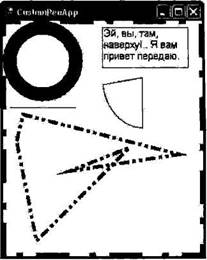 Рис. 20.12. Работа с типами Pen Концы линий Если рассмотреть вывод предыдущего примера, вы должны заметить, что начало и конец каждой линии там оформлен вполне стандартно – линия "срезается" под углом 90° к ее направлению. Но, используя перечень LineCap, вы имеете возможность создавать объекты Pen, демонстрирующие иное поведение. public enum LineCap { Flat, Square, Round, Triangle, NoAnchor, SquareAnchor, RoundAnchor, DiamondAnchor, ArrowAnchor, AnchorMask, Custom } Следующее приложение отображает набор линий, по очереди используя каждый из стилей LineCap. Конечный результат показан на рис. 20.13. 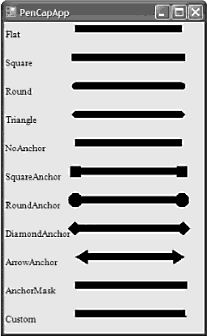 Рис. 20.13. Работа с концами линий В соответствующем программном коде просто используется цикл по всем членам перечня LineCap с выводам имени соответствующего элемента (например, ArrowAnchor) и отображением линии с соответствующим оформлением ее концов. private void MainForm_Paint(object sender, PaintEventArgs e) { Graphics g = e.Graphics; Pen thePen = new Pen(Color.Black, 10); int yOffSet = 10; // Получение всех членов перечня LineCap. Array obj = Enum.GetValues(typeof(LineCap)); // Рисование линии для данного члена LineCap. for (int х = 0; х ‹ obj. Length; x++) { // Получение следующего стиля конца линии и настройка пера. LineCap temp = (LineCap)obj.GetValue(x); thePen.StartCap = temp; thePen.EndCap = temp; // Вывод имени из перечня LineCap. g.Drawstring(temp.ToString(), new Font("Times New Roman", 10), new SolidBrush(Color.Black), 0, yOffSet); // Рисование линии с соответствующим стилем концов. g.DrawLine(thePen, 100, yOffSet, Width – 50, yOffSet); yOffSet += 40; } } Исходный код. Проект PenCapApp размещен в подкаталоге, соответствующем главе 20. Работа с типами Brush Типы, производные от System.Drawing.Brush, используются для заполнения имеющегося региона заданным цветом, узором или изображением. Сам класс Brush является абстрактным типом, поэтому он не позволяет создать соответствующий экземпляр непосредственно. Однако Brush может играть роль базового класса для родственных ему типов кисти (например, SolidBrush, HatchBrush, LinearGradientBrush и т.д.). Кроме относящихся к Brush типов, пространство имей System.Drawing определяет также два вспомогательных класса, возвращающие кисти, уже сконфигурированные с помощью ряда статических свойств: это классы Brushes и SystemBrushes. Так или иначе, получив кисть, вы получаете возможность вызвать любой из методов FillXXX() типа Graphics. Интересно то, что на основе кисти вы можете создать пользовательский тип Pen. Подобным образом вы можете создать себе любую подходящую кисть (кисть, которая "рисует" точечное изображение) и выполнять визуализацию заданных геометрических шаблонов с помощью сконфигурированного объекта Pen. Для примера рассмотрите следующий вариант программы, в котором используются различные кисти. private void MainForm_Paint(object sender, PaintEventArgs e) { Graphics g = e.Graphics; // Создание SolidBrush синего цвета. SolidBrush blueBrush = new SolidBrush(Color.Blue); // Получение готовой кисти из типа Brushes. SolidBrush pen2 = (SolidBrush)Brushes.Firebrick; // Визуализация некоторых шаблонов. g.FillEllipse(blueBrush, 10, 10, 100, 100); g.FillPie(Brushes.Black, 150, 10, 120, 150, 90, 80); // Рисование пурпурного полигона… SolidBrush brush3= new SolidBrush(Color.Purple); g.FillPolygon(brush3, new Point[]{ new Point(30, 140), new Point(265, 200), new Point(100, 225), new Point(190, 190), new Point(50, 330), new Point(20, 180) }); // … и прямоугольника, содержащего текст… Rectangle r = new Rectangle(150, 10, 130, 60); g.FillRectangle(Brushes.Blue, r); g.DrawString("Эй, вы, там, наверху!… Я вам привет передаю.", new Font("Arial", 11), Brushes.White, r); } Надеюсь, вы согласитесь, что это приложение почти идентично созданной выше программе CustomPenApp, но использует методы FillXXX() и типы SolidBrush вместо перьев и соответствующим им методов DrawXXX(). На рис. 20.14 показан соответствующий вывод. Исходный код. Проект SolidBrushApp размещен в подкаталоге, соответствующем главе 20. 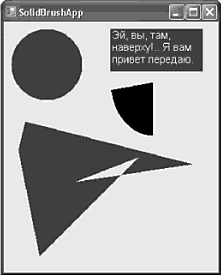 Рис. 20.14. Работа с типами Brush Работа с HatchBrush В пространстве имен System.Drawing.Drawing2D определен производный от Brush тип с именем HatchBrush. Этот тип позволяет закрасить регион, используя один из (очень большого) набора встроенных видов узоров, представленных перечнем HatchStyle. Вот часть соответствующего списка имен. public enum HatchStyle { Horizontal, Vertical, ForwardDiagonal, BackwardDiagonal, Cross, DiagonalCross, LightUpwardDiagonal, DarkDownwardDiagonal, DarkUpwardDiagonal, LightVertical, NarrowHorizontal, DashedDownwardDiagonal, SmallConfetti, LargeConfetti, ZigZag, Wave, DiagonalВrick, Divot, DottedGrid, Sphere, OutlinedDiamond, SolidDiamond, … } При конструировании HatchBrush вы должны указать цвет для переднего плана и цвет для фона, которые будут использоваться при выполнении операции закрашивания. Для примера давайте немного подкорректируем программную логику из приведенного выше примера PenCapApp. private void MainForm_Paint(object sender, PaintEventArgs e) { Graphics g = e.Graphics; int yOffSet = 10; // Получение всех членов перечня HatchStyle. Array obj = Enum.GetValues(typeof(HatchStyle)); // Отображение овалов для первых 5 значений из HatchStyle. for (int x = 0; x ‹ 5; x++) { // Конфигурация кисти. HatchStyle temp = (HatchStyle)obj.GetValue(x); HatchBrush theBrush = new HatchBrush(temp, Color.White, Color.Black); // Вывод имени из перечня HatchStyle. g.DrawString(temp.ToString(), new Font (''Times New Roman", 10), Brushes.Black, 0, yOffSet); // Закраска объекта подходящей кистью. g.FillEllipse(theBrush, 150, yOffSet, 200, 25); yOffSet += 40; } } В окне вывода будут показаны заполненные овалы для первых пяти значений видов штриховки (рис. 20.15). 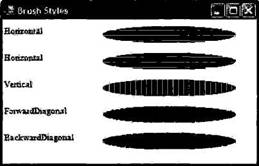 Рис. 20.15. Некоторые стили штриховки Исходный код. Проект BrushStyles размещен в подкаталоге, соответствующем главе 20. Работа с TextureBrush Тип TextureBrush позволяет связать с кистью точечное изображение, чтобы затем использовать ее в операциях закрашивания. Чуть позже будет подробно обсуждаться класс image (изображение) GDI+. Типу TextureBrush предоставляется ссылка на image, используемая этим типом в течение всего цикла его существования. Само изображение обычно хранится в некотором локальном файле (*.bmp. *.gif, *.jpg) или же встроено в компоновочный блок .NET. Давайте построим пример приложения, использующего тип TextureBrush. Одна кисть будет использоваться дня закраски области клиента изображением из файла clouds.bmp, в то время как другая кисть будет выводить текст с помощью изображения, находящегося в файле Soap bubbles.bmp. Соответствующий вывод показан на рис. 20.16.  Рис. 20.16. Точечные рисунки в качестве кисти Ваш производный от Form класс должен поддерживать два члена типа Brush, которым присваивается новый объект TextureBrush в конструкторе. Обратите внимание на то, что конструктору типа TextureBrush требуется предоставить на вход тип, производный от Image. public partial class MainForm: Form { // Данные для кисти с изображением. private Brush texturedTextBrush; private Brush texturedBGroundBrush; public MainForm() { … // Загрузка изображения для кисти фона. Image bGroundBrushImage = new Bitmap("Clouds.bmp"); texturedBGroundBrush = new TextureBrush(bGroundBrushImage); // Загрузка изображения для кисти текста. Image textBrushImage = new Bitmap("Soap Bubbles.bmp"); texturedTextBrush = new TextureBrush(textBrushImage); } } Замечание. Файлы *.bmp, которые используются в этом примере, должны находиться в той же папке, где находится само приложение (или должны быть "жестко" указаны пути, по которым эти изображения можно найти). Соответствующая проблема будет обсуждаться в этой главе чуть позже. Теперь, когда у вас есть два типа TextureBrush, способные выполнить визуализацию, создать обработчик события Paint очень просто. private void MainForm_Paint(object sender, PaintEventArgs e) { Graphics g = e.Graphics; Rectangle r = ClientRectangle; // Рисование облаков в области клиента. g.FillRectangle(texturedBGroundBrush, r); // Отображение текста кистью с текстурой. g.DrawString("Изображения в качестве кисти. Стильно!", new Font("Arial", 30, FontStyle.Bold | FontStyle.Italic), texturedTextBrush, r); } Исходный код. Проект TexturedBrushes размещен в подкаталоге, соответствующем главе 20. Работа с LinearGradientBrush Последним из рассматриваемых в этом разделе типов будет тип LinearGradientBrush, который можно использовать тогда, когда нужно смешать два цвета в градиентной закраске. Работать с этим типом так же просто, как и с остальными типами кисти. Важным моментом здесь Является то, что при создании LinearGradientBrush нужно указать пару типов Color и значение для направления смешивания из перечня LinearGradientMode. public enum LinearGradientMode { Horizontal, Vertical, ForwardDiagonal, BaсkwardDiagonal } Чтобы проверить эти значения, с помощью LinearGradientBrush отобразим серию прямоугольников. private void MainForm_Paint(object sender, PaintEventArgs e) { Graphics g = e.Graphics; Rectangle r = new Rectangle(10, 10, 100, 100); // Градиентная кисть. LinearGradientBrush theBrush = null; int yOffSet = 10; // Получение членов перечня LinearGradientMode. Array obj = Enum.GetValues(typeof(LinearGradientMode)); // Отображение прямоугольников для членов LinearGradientMode. for(int x = 0; x ‹ obj.Length; x++) { // Конфигурация кисти. LinearGradientMode temp = (LinearGradientMode)obj.SetValue(x); theBrush = new LinearGradientBrush(r, Color.GreenYellow, Color.Blue, temp); // Вывод имени из перечня LinearGradientMode. g.DrawString(temp.ToString(), new Font("Times New Roman", 10), new SolidBrush(Color.Black), 0, yOffSet); // Закраска прямоугольника подходящей кистью. g.FillRectangle(theBrush, 150, yOffSet, 200, 50); yOffSet += 80; } } На рис. 20.17 показан результат. 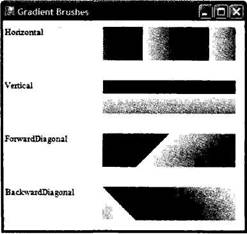 Рис. 20.17. Градиентная кисть за работой Исходный код. Проект GradientBrushes размещен в подкаталоге, соответствующем главе 20. Визуализация изображений К этому моменту вы знаете, как работать с тремя из четырех главных типов GDI+: шрифтами, перьями и кистями. Заключительным типом, который мы с вами рассмотрим в этой главе, будет класс Image (изображение) и связанные с ним подтипы. Абстрактный тип System.Drawing.Image определяет ряд методов и свойств, хранящих различную информацию о том изображении, которое этот тип представляет. Например, для представления размеров изображения класс Image предлагает свойства Width, Height и Size. Другие свойства позволяют получить доступ к палитре изображения. Описания базовых членов класса Image приведены в табл. 20.8. Таблица 20.8. Члены типа Image
Поскольку экземпляр абстрактного класса Image нельзя создать непосредственно, обычно непосредственно создается экземпляр типа Bitmap. Предположим, что у нас есть некоторый класс Form, отображающий три точечных рисунка в области клиента. Указав для каждого из типов Bitmap подходящий файл изображения, просто отобразите их в обработчике события Paint, используя метод Graphics.DrawImage(). public partial class MainForm: Form { private Bitmap[] myImages = new Bitmap[3]; public MainForm() { // Загрузка локальных изображений. myImages[0] = new Bitmap("imageA.bmp"); myImages[1] = new Вitmap("imageB.bmp"); myImages[2] = new Bitmap("imageC.bmp"); CenterToScreen(); InitializeComponent(); } private void MainForm_Paint(object sender, PaintEventArgs e) { Graphics g = e.Qraphics; // Визуализация изображений. int yOffSet = 20; foreach (Bitmap b in myImages) { g.DrawImage(b, 10, yOffSet, 90, 90); yOffSet += 100; } } } Замечание. Файлы *.bmp, которые используются в этом примере, должны находиться в той же папке, где находится само приложение (или должны быть "жестко" указаны пути, по которым эти изображения можно найти). Соответствующая проблема будет обсуждаться в этой главе чуть позже. На рис. 20.18 показан соответствующий вывод. 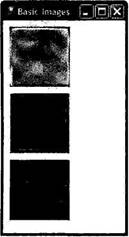 Рис. 20.18. Визуализация изображений Наконец, необходимо отметить, что, несмотря на имя Bitmap, этот класс может содержать изображения, сохраненные в любом из целого ряда форматов (*.tif, *.gif, *.bmp и т.д.). Исходный код. Проект BasicImages размещен в подкаталоге, соответствующем главе 20. Попадание в заданную область и операции перетаскивания для PictureBox Вы, конечно, можете отображать изображения Bitmap на поверхности любого производного класса Control непосредственно, но вы быстро обнаружите, что гораздо более широкие возможности и лучший контроль дает размещение изображения в рамках типа PictureBox. Например, поскольку тип PictureBox является производным от Control, он наследует соответствующие функциональные возможности, например, способность обрабатывать различные события, поддерживать всплывающие подсказки или контекстные меню и т.д. Такого поведения можно добиться и при непосредственном использовании Bitmap, но при этом вам придется создавать соответствующий программный код самостоятельно. Чтобы продемонстрировать пользу типа PictureBox, давайте создадим простую "игру", которая будет способна "распознать" присутствие указателя мыши на графическом изображении. При щелчке пользователя кнопкой мыши в границах изображения включается режим "перетаскивания", и пользователь может перемещать изображение по форме. Чтобы сделать ситуацию интереснее, давайте проконтролируем, где пользователь "отпустит" изображение. Если это произойдет в рамках некоторого прямоугольника визуализации GDI+, будет выполнено некоторое заданное действие (оно будет описано чуть позже). Вы, возможно, знаете, что процесс обнаружения событий мыши в заданной области называется проверкой попадания в заданную область. Тип PictureBox наследует большинство своих функциональных возможностей от базового класса Control. Ряд членов Control был уже рассмотрен в предыдущей главе, и это позволяет нам сразу перейти к обсуждению вопроса назначения изображения члену PictureBox с помощью свойства Image (снова заметим, что файл happyDude.bmp должен находиться в каталоге приложения). public partial class MainForm: Form { // Содержит изображение улыбающегося лица. private PictureBox happyBox = new PictureBox(); public MainForm() { // Конфигурация PictureBox. happyBox.SizeMode = PictureBoxSizeMode.StretchImage; happyBox.Locaton = new System.Drawing.Point(64, 32); happyBox.Size = new System.Drawing.Size(50, 50); happyBox.Cursor = Cursors.Hand; happyBox.Image = new Bitmap("happyDude.bmp"); // Добавление в коллекцию Controls формы. Controls.Add(happyBox); } } Кроме свойства Image, нам будет интересно только свойство SizeMode, для которого используются значения перечня PiсtureBoxSizeMode. Этот тип используется для контроля того, как соответствующее изображение должно отображаться в рамках рабочего прямоугольника PictureBox. Здесь мы используем PictureBoxSizeMode.StretchImage, означающее то, что изображение следует растянуть на всю заданную типом PictureBox область (которая в данном случае имеет размеры 50?50 пикселей). Следующей задачей является обработка событий MouseMove.MouseUр и MouseDown для члена-переменной PictureBox с помощью вполне стандартного синтаксиса обработки событий C#. public MainForm() { … // Добавление обработчиков для ряда событий. happyBox.MouseDown += new MouseEventHandler(happyBox_MouseDown); happyBox.MouseUp += new MouseEventHandler(happyBox_MouseUp); happyBox.MouseMove += new MouseEventHandler(hарруВох_MouseMove); Controls.Add(happyBox); InitializeComponent(); } Обработчик событий MouseDown сохраняет поступающие на вход значения координат (х, у) местоположения указателя в двух членах-переменных (oldX и oldY) для использования в дальнейшем, а также устанавливает значение true (истина) для члена-переменной (isDragging) типа System.Boolean, когда происходит перетаскивание. Добавьте эти члены-переменные в форму и реализуйте обработчик события MouseDown так, как предлагается ниже. private void happyBox_MouseDown(object sender, MouseEventArgs e) { isDragging = true; oldX = e.X; oldY = e.Y; } Обработчик события MouseMove просто изменяет местоположение PictureBox (с помощью свойств Тор и Left), в зависимости от сдвига положения указателя по сравнению со значениями, полученными при обработке события MouseDown. private void happyBox_MouseMove(object sender, MouseEventArgs e) { if (isDragging) { // Необходимо для вычисления нового значения Y в зависимости // от того, где была нажата кнопка мыши. happyBox.Top = happyBox.Top + (e.Y – oldY); // То же для X (используя в качестве основы oldX). happyBox.Left = happyBox.Left + (e.X – oldX); } } Обработчик события MouseUp устанавливает для isDragging значение false (ложь), чтобы сигнализировать об окончаний операции перетаскивания. Кроме того, если событие MouseUp происходит в тот момент, когда PictureBox содержится в пределах отображаемого средствами GDI+ Rectangle, мы будем считать, что пользователь победил в этой (очень примитивной) игре. Сначала добавьте в класс Form член Rectangle (с именем dropRect и заданными размерами). public partial class MainForm: Form { private PictureBox happyBox = new PictureBox(); private int oldX, oldY; private bool isDragging; private Rectangle dropRect = new Rectangle(100, 100, 140, 170); … } Обработчик события MouseUp теперь можно реализовать так. private void happyBox_MouseUp(object sender, MouseEventArgs e) { isDragging = false; // Находится ли указатель внутри заданного прямоугольника? if (dropRect.Contains(happyBox.Bounds)) MessageBox.Show("Вы победили!", "Этот сладкий вкус умения…"); } Наконец, в рамках обработки события Paint нужно отобразить в форме прямоугольную область (заданную переменной dropRect). private void MainForm_Paint(object sender, PaintEventArgs e) { // Отображение целевого прямоугольника. Graphics g = e.Graphics; g.FillRectangle(Brushes.AntiqueWhite, dropRect); // Вывод инструкции. g.DrawString("Тащите этого парня сюда!", new Font("Times New Roman", 25), Brushes.Red, dropRect); } Запустив свое приложение, вы увидите окно, подобное показанному на рис. 20.19.  Рис. 20.19. Увлекательная игра "Счастливый пижон" Если вы сделаете все, что требуется для победы в игре, вы увидите окно "восхваления", показанное на рис. 20.20. 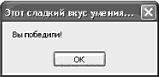 Рис 20.20. У вас железные нервы! Исходный код. Проект DraggingImages размещен в подкаталоге, соответствующем главе 20. Проверка попадания в область изображения Проверить попадание в область типа, производного от Control (например, типа PictureBox очень просто, поскольку такой тип может сам отвечать на события мыши. Но что делать в том случае, когда нужно выполнять проверку попадания в область геометрического шаблона, отображенного на поверхности формы? Для иллюстрации соответствующего процесса давайте снова рассмотрим предыдущее приложение BasicImages, чтобы наделить его некоторыми дополнительными возможностями. Нашей целью является выявление того, что пользователь щелкнул на одном из трех изображений. Выяснив, на каком именно изображении был выполнен щелчок, мы с помощью изменения свойства Text формы выделяем это изображение рамкой шириной в 5 пикселей. Первым шагом должно быть определение нового множества членов-переменных типа Form, представляющих объекты Rectangle, для которых будет выполняться регистрация события MouseDown. При наступлении такого события нужно программно выяснить, находятся ли поступающие координаты (x, y) в рамках границ объектов Rectangle, используемых для визуализации объектов Image. Выяснив, что пользователь щелкнул на изображении, мы должны установить приватную булеву переменную (isImageClicked) равной true (истина) и указать, какое изображение было выбрано, используя для этого другую переменную и соответствующее значение из пользовательского перечня ClickedImage, определенного следующим образом. enum ClickedImage { ImageA, ImageB, ImageC } С учетом сказанного, вот как может выглядеть исходная модификация нашего класса формы. public partial class MainForm: Form { private Bitmap[] myImages = new Bitmap(3]; private Rectangle[] imageRects = new Rectangle[3]; private bool isImageClicked = false; ClickedImage imageClicked = ClickedImage.ImageA; public MainForm() { … // Установка прямоугольников. imageRects[0] = new Rectangle(10, 10, 90, 90); imageRects[1] = new Rectangle(10, 110, 90, 90); imageRects[2] = new Rectangle (10, 210, 90, 90); } private void MainForm_MouseDown(object sender, MouseEventArgs e) { // Получение координат (х, у) щелчка. Point mousePt = new Point(e.X, e.Y); // Проверка попадания указателя в любой из прямоугольников. if (imageRects[0].Contains(mousePt)) { isImageClicked = true; imageClicked = ClickedImage.ImageA; this.Text = "Вы щелкнули на изображении А"; } else if (imageRects[1].Contains(mousePt)) { isImageClicked = true; imageClicked = Clickedlmage.ImageB; this.Text = "Вы щелкнули на изображении В"; } else if (imageRects[2].Contains(mousePt)) { isImageClicked = true; imageClicked = ClickedImage.ImageC; this.Text = "Вы щелкнули на изображении C"; } else { // Попадания не обнаружено, использовать умолчания. isImageClicked = false; this.Text = "Проверка попаданий в зону изображения"; } // Обновление области клиента. Invalidate(); } } Обратите внимание на то, что при последней проверке член-переменная isImagеCliсked устанавливается равной false (ложь), поскольку пользователь не выполнил щелчка ни одном из трех изображений. Это важно, если вы хотите удалить контур у ранее выделенного изображения. После проверки всех элементов область клиента обновляется. Вот как выглядит модифицированный обработчик Paint. private void MainForm_Paint(object sender, PaintEventArgs e) { Graphics g = e.Graphics; // Визуализация изображений. … // Прорисовка контура (при щелчке в соответствующем месте) if (isImageClicked == true) { Pen outline = new Pen(Color.Tomato, 5); switch (imageClicked) { case ClickedImage.ImageA: g.DrawRectangle(outline, imageRects[0]); break; case Clickedlmage.ImageB: g.DrawRectangle(outline, imageRects[1]); break; case ClickedImage.ImageC: g.DrawRectangle(outline, imageRects[2]); break; default: break; } } } В данный момент вы уже можете запустить свое приложение и убедиться в том, что контур появляется вокруг каждого изображения, на котором был выполнен щелчок (и что никакого контура не появляется, когда вы щелкаете за пределами этих изображений). Проверка попадания в область, отличную от прямоугольной Теперь давайте выясним, как выполнить проверку попадания в область, форма которой отличается от прямоугольника? Предположим, что вы обновили свое приложение так, что теперь в нем отображается геометрический шаблон неправильной формы, и при щелчке на этом шаблоне его тоже требуется выделить с помощью контура (рис. 20.21). 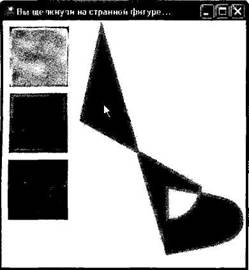 Рис. 20.21. Проверка попадания в многоугольники Этот геометрический образ был создан на форме с помощью метода FillPath() типа Graphics. Указанный метод получает на вход экземпляр объекта GraphicsPath, инкапсулирующий последовательность соединенных линий, кривых и строк. Добавление новых элементов в экземпляр GraphicsPath осуществляется с помощью последовательности связанных методов Add, как описывается в табл. 20.9. Таблица 20.9. Связанные методы Add класса GraphicsPath
Укажите using System.Drawing.Drawing2D и добавьте новый член GraphicsPath в класс Form. В рамках конструктора формы постройте множество элементов, представляющих соответствующую траекторию. public partial class MainForm: Form { GraphicsPath myPath = new GraphicsPath(); public MainForm() { // Создание нужного пути. myPath.StartFigure(); myPath.AddLine(new Point(150, 10), new Point(120, 150)); myPath.AddArc(200, 200, 100, 100, 0, 90); Point point1 = new Point(250, 250); Point point2 = new Point(350, 275); Point point3 = new Point (350, 325); Point point4 = new Point(250, 350); Point[] points = {point1, point2, point3, point4}; myPath.AddCurve(points); myPath.CloseFigure(); … } } Обратите внимание на вызовы StartFigure() и CloseFigure(). При вызове StartFigure() вы можете вставить новый элемент в траекторию, которую вы строите. Вызов CloseFigure() закрывает имеющуюся фигуру и начинает новую (если это требуется). Также следует знать, что в том случае, когда фигура содержит последовательность соединенных линий и кривых (как в случае с экземпляром myPath), цикл завершается путем соединения конечной и начальной точек с помощью линий. Сначала добавьте в перечень ClickedImage дополнительное имя StrangePath. enum ClickedImage { ImageA, ImageB, ImageC, StrangePath } Затем обновите имеющийся обработчик события MouseDown, чтобы проверить присутствие указателя мыши в границах GraphicsPath. Как и для типа Region, это можно сделать с помощью члена IsVisible(). protected void OnMouseDown(object sender, MouseEventArgs e) { // Получение значений (х, у) для щелчка мыши. Point mousePt = new Point(e.X, e.Y); … else if(myPath.IsVisible(mousePt)) { isImageClicked = true; imageClicked = ClickedImage.StrangePath; this.Text = "Вы щелкнули на странной фигуре…"; } … } Наконец, измените обработчик Paint, как предлагается ниже. private void MainForm_Paint(object sender, PaintEventArgs e) { Graphics g = e.Graphics; // Рисование фигуры. g.FillPath(Brushes.Sienna, myPath); // Рисование контура (при щелчке на соответствующей фигуре) if (isImageClicked == true) { Pen outline = new Pen(Color.Red, 5); switch(imageClicked) { … case ClickedImage.StrangePath: g.DrawPath(outline, myPath); break; default: break; } } } Исходный код. Проект HitTestinglmages размещен в подкаталоге, соответствующем главе 20. Формат ресурсов .NET До этого момента все наши приложения, использующие внешние ресурсы (например, файлы изображений), требовали, чтобы загружаемые файлы находились в каталоге приложения. Поэтому для загрузки этих файлов мы использовали их непосредственные имена. // Загрузка изображений в объекты. bMapImageA = new Bitmap("imageA.bmp"); bMapImageB = new Bitmap("imageB.bmg"); bMapImageC = new Bitmap("imageC.bmp"); Такая программная логика требует, чтобы каталог приложения содержал три файла с именами imageA.bmp, imageB.bmp и imageС.bmp, иначе в среде выполнения будет сгенерировано соответствующее исключение. Вы можете помнить из главы 11, что компоновочный блок представляет собой коллекцию типов и, необязательно, ресурсов. В этой связи нашей заключительной темой обсуждения в этой главе будет выяснение того, как выполнить привязку внешних ресурсов (например, файлов изображений и строк) непосредственно к компоновочному блоку. Тогда ваш двоичный блок .NET будет истинно самодостаточным. На элементарном уровне объединение внешних ресурсов в компоновочном блоке .NET предполагает выполнение следующих шагов. 1. Создание файла *.resx в котором задаются пары имен и значений для каждого ресурса приложения в формате XML-представления данных. 2. Использование утилиты командной строки resgen.exe для преобразования XML-файла *.resx в двоичный эквивалент (файл *.resources). 3. Использование флага /resource компилятора C# для того, чтобы встроить двоичный файл *.resources в компоновочный блок. Как вы можете догадаться, в Visual Studio 2006 эти шаги автоматизированы. Чуть позже вы узнаете, как указанная среда разработки может вам в этом помочь. А пока давайте выясним, как сгенерировать и встроить ресурсы .NET в командной строке. Пространство имен System.Resources Ключом к пониманию формата ресурсов .NET является понимание типов, определенных в пространстве имен System.Resources. Соответствующее множество типов обеспечивает программные средства чтения и записи файлов *.resx (в формате XML) и *.resources (в двоичном формате), а также получения ресурсов, встроенных в компоновочный блок. Описания базовых типов этого пространства имен предлагаются в табл. 20.10. Таблица 20.10. Члены пространства имен System.Resources
Создание файла *.resx программными средствами Как было отмечено выше, файл *.resx содержит XML-данные, представляющие пары имен и значений для каждого ресурса приложения. Класс ResXResourceWriter предлагает набор членов, с помощью которых вы можете создать файл *.resx, добавить в него двоичные и строковые ресурсы и сохранить их. Для примера мы создадим простое приложение (ResXWriter), которое будет генерировать файл *.resx, содержащий информацию, необходимую для загрузки файла happyDude.bmp (впервые упомянутого в примере DraggingImages) и некоторого строкового ресурса. Графический интерфейс пользователя будет образован единственным типом Button (рис. 20.22). 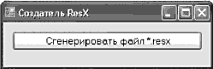 Рис. 20.22. Приложение ResX Обработчик события Click для Button добавляет happyDude.bmp и строковый ресурс в файл *.resx, который сохраняется на локальном диске C. private void btnGenResX_Click(object sender, EventArgs e) { // Создание объекта, записывающего данные resx, // и указание файла для записи. ResXResourceWriter w = new ResXResourceWriter(@"C:\ResXForm.resx"); // Добавление изображения и строки. Image i = new Bitmap ("happyDude.bmp"); w.AddResource("happyDude", i); w.AddResource("welcomeString", "Приветствие формата ресурсов"); // Фиксация файла. w.Generate(); w.Close(); } Здесь наибольший интерес представляет собой член ResXResourceWriter.AddResource(). Этот метод является перегруженным, чтобы вы имели возможность вставить как двоичные данные (такие, как изображение happyDude.bmp), так и текстовые (наподобие указанной выше строки). Обратите внимание на то, что каждый из вариантов предполагает использование двух параметров: имени соответствующего ресурса в файле *.resx и непосредственно данных. Метод Generate() фиксирует информацию в файле. В результате вы получаете XML-описание ресурсов изображения и строки. Для проверки откройте новый файл ResXForm.resx с помощью текстового редактора (рис. 20.23). 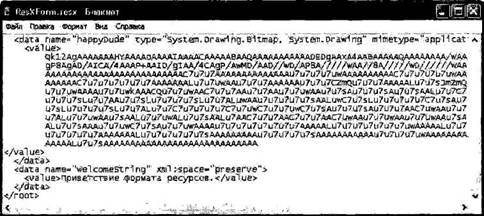 Рис. 20.23. XML-представление *.resx Создание файла *.resources Имея файл *.resx, вы можете использовать утилиту resgen.exe, чтобы сгенерировать двоичный эквивалент этого файла. Для этого откройте окно командной строки Visual Studio 2005, перейдите в корневой каталог вашего диска C и выполните следующую команду. resgen resxform.resx resxform.resources Теперь вы можете открыть новый файл *.resources с помощью Visual Studio 2005, чтобы увидеть данные в двоичном формате (рис. 20.24). 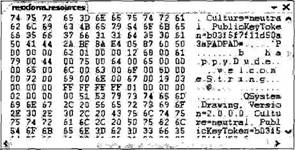 Рис. 20.24. Двоичное представление *.resources Добавление файла *.resources в компоновочный блок .NET Теперь можно встроить файл *.resources в компоновочный блок.NET, используя опцию /resources компилятора командной строки C#. Для примера скопируйте соответствующие файлы Program.cs, Form1.cs и Form1.Designer.cs в корневой каталог вашего диска C, откройте окно командной строки Visual Studio 2005 и выполните следующую команду. csc /resource:resxform.resources /r:System.Drawing.dll *.cs Если открыть созданный в результате этого компоновочный блок с помощью ildasm.exe, вы увидите, что манифест соответствующим образом обновлен, как показано на рис. 20.25. 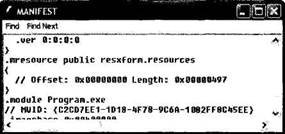 Рис. 20.25. Встроенные ресурсы Работа с ResourceWriter В предыдущем примере мы использовали тип ResXResourceWriter, чтобы сгенерировать XML-файл, содержащий пары имен и значений для каждого ресурса приложения. Полученный в результате файл *.resx был затем обработан утилитой resgen.exe. Наконец, с помощью флага /resource компилятора C# файл *. resources был встроен в компоновочный блок. Но дело в том. что создавать файл *.resx совсем не обязательно (хотя наличие XML-представления ресурсов может оказаться полезным, поскольку оно вполне пригодно для анализа). Если вам не нужен файл *.resx, вы можете использовать тип ResourceWriter, с помощью которого двоичный файл *.resources можно создать непосредственно. private void GenerateResourceFile() { // Создание нового файла *.resources. ResourceWriter rw; rw = new ResourceWriter(@"C:\myResources.resources"); // Добавление одного изображения и одной строки. rw.AddResource("happyDude", new Bitmap("happyDude.bmp")); rw.AddResource("welcomeString", "Приветствие формата ресурсов."); rw.Generate(); rw.Close(); } Полученный файл *.resources можно добавить в компоновочный блок, используя опцию /resources компилятора. csc /resource:myresources.resources *.cs Исходный код. Проект ResXWriter размещен в подкаталоге, соответствующем главе 20. Генерирование ресурсов в Visual Studio 2005 С файлами *.resx и *.resources можно, конечно, работать вручную в командной строке, но Visual Studio 2005 предлагает средства автоматизации создания и встраивания ресурсов в проект. Для примера создайте новое приложение Windows Forms, назвав его MyResourcesWinApp. Открыв для созданного проекта окно Solution Explorer, вы увидите, что теперь с каждой формой в вашем приложении автоматически связывается файл *.resx (рис. 20.26). 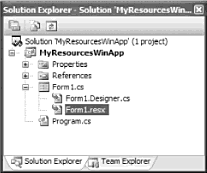 Рис. 20.26. Автоматическое генерирование файлов *.resx в Visual Studio 2005 При добавлении вами ресурсов (например, изображений в PictureBox) с помощью визуальных инструментов проектирования этот файл *.resx будет изменяться автоматически. Более того, вы не должны вручную обновлять этот файл, чтобы указать пользовательские ресурсы, поскольку Visual Studio 2005 регенерирует этот файл при каждой компиляции проекта. Чтобы гарантировать правильную структуру этого файла, лучше всего позволить среде разработки самой управлять файлом *.resx формы. Если вы захотите предложить пользовательский набор ресурсов, не связанный непосредственно с данной формой, просто добавьте новый файл *.resx (в нашем примере это файл MyCustomResources.resx), выбрав команду Project>Add New Item из меню (рис. 20.27). Если открыть новый файл *.resx, соответствующий редактор позволит вставить необходимые строковые данные, изображения, звуковые фрагменты и другие ресурсы. Крайнее слева раскрывающееся меню позволит выбрать вид ресурса, который вы хотите добавить. Сначала добавьте новый строковый ресурс с именем WelcomeString, чтобы с его помощью задать то сообщение, которое вы хотите видеть (рис. 20.28). Теперь добавьте изображение happyDude.bmp, сначала выбрав Images из крайнего меню, после этого – Add Existing File (рис. 20.29), а затем – указав файл happyDude.bmp в появившемся окне загрузки файла. 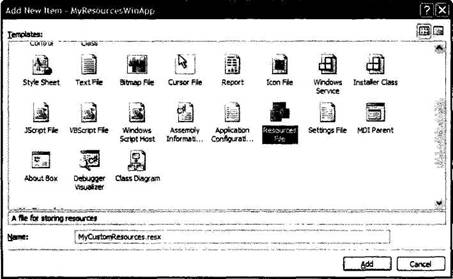 Рис. 20.27. Добавление нового файла *.resx 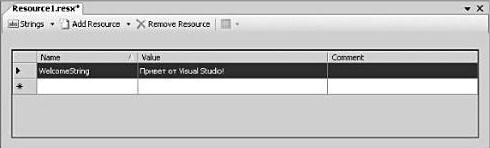 Рис. 20.28. Добавление нового строкового ресурса с помощью редактора файлов *.resx 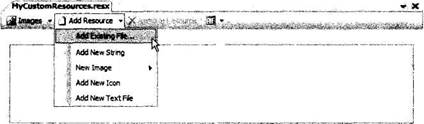 Рис. 20.29. Добавление нового ресурса *.bmp с помощью редактора файлов *.resx После этого вы обнаружите, что файл *.bmp скопирован в каталог вашего приложения. Выбрав пиктограмму happyDude в редакторе *.resx и используя возможности свойства Persistеnce, можно потребовать, чтобы данное изображение было непосредственно встроено в компоновочный блок, а не задавалось ссылкой на внешний файл (рис. 20.30). 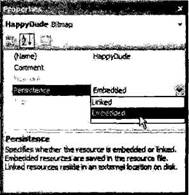 Рис. 20.30. Встраивание указанных ресурсов Теперь окно Solution Explorer предлагает новую папку под названием Resources, которая содержит все элементы, встроенные в компоновочный блок. Легко догадаться, что при открытии ресурса Visual Studio 2005 запускает соответствующий редактор. В любом случае, если вы теперь скомпилируете свое приложение, указанные вами строка и изображение будут встроены в компоновочный блок. Чтение ресурсов программными средствами Теперь, когда вы понимаете суть процесса встраивания ресурсов в компоновочный блок (с помощью csc.exe или Visual Studio 2005), нужно выяснить, как с помощью типа ResourceManager программно прочитать соответствующую информацию для использования в программе. Для этого добавьте в свою форму элементы Button и PictureBox (рис. 20.31).  Рис. 20.31. Обновленный интерфейс пользователя Теперь обработайте событие Click для Button. Добавьте в обработчик указанного события следующий программный код. // Не забудьте указать 'using' // для System.Resources и System.Reflection! private void btnGetStringData_Click(object sender, EventArgs e) { // Создание менеджера ресурсов. ResourceManager rm = new ResourceManager("MyResourcesWinApp.MyCustomResources", Assembly.GetExecutingAssembly()); // Получение встроенной строки (с учетом регистра!) MessageBox.Show(rm.GetString("WelcomeString")); // Получение встроенного изображения (с учетом регистра!) myPictureBox.Image = (Bitmap)rm.GetObject("HappyDude"); // Необходимая 'уборка'. rm.ReleaseAllResources(); } Обратите внимание на то, что первый аргумент конструктора ResourceManager представляет собой полное имя файла *.resx (но без расширения файла). Второй параметр является ссылкой на компоновочный блок, содержащий соответствующий встроенный ресурс (в данном случае это текущий компоновочный блок). После создания ResourceManager вы можете вызвать GetString() или GetObject(), чтобы извлечь встроенные данные. Если вы запустите приложение и щелкнете на его кнопке, вы увидите, что извлеченные из компоновочного блока строковые данные отобразятся в MessageBox, а данные изображения – в PictureBox. Исходный код. Проект MyResourcesWinApp размещен в подкаталоге, соответствующем главе 20. На этом мы завершаем наш обзор возможностей GDI+ и пространств имен System.Drawing. Если вы заинтересованы в дальнейшем исследовании GDI+ (включая поддержку печати), обратитесь к книге Nick Symmonds, GDI+ Programming in C# and VB.NET (Apress, 2002). Резюме Аббревиатура GDI+ используется для обозначения ряда связанных пространств имен .NET, используемых для визуализации графических образов на поверхности производных от Control типов. Значительная часть этой главы была посвящена выяснению того, как работать с базовыми объектными типами GDI+ – цветами, шрифтами, графическими изображениями, перьями и кистями, используемыми в совокупности с "всемогущим" типом Graphics. В процессе обсуждения были рассмотрены и некоторые другие возможности GDI+, такие как проверка попадания указателя мыши в заданную область окна и перетаскивание изображений. В завершение главы был рассмотрен новый формат ресурсов .NET. Как выяснилось, файл *.resx определяет ресурсы в виде XML с помощью пар имен и значений. Этот файл можно обработать с помощью утилиты resgen.exe, чтобы привести его к двоичному формату (*.resources) и затем встроить соответствующие ресурсы в компоновочный блок. Наконец, тип ResourceManager обеспечивает простой способ программного извлечения встроенных ресурсов во время выполнения приложения. ГЛАВА 21. Использование элементов управления Windows Forms Эта глава представляет собой краткое руководство по использованию элементов управления, определенных в пространстве имен System.Windows.Forms. В главе 19 вы уже имели возможность поработать с некоторыми элементами управления, размещаемыми в главной форме: это MenuStrip, ToolStrip и StatusStrip. В этой главе мы рассмотрим различные типы, которые обычно размещают в пределах области клиента формы (это, например, Button, MaskedTextBox, WebBrowser, MonthCalendar, TreeView и т.п.). Рассмотрев базовые элементы пользовательского интерфейса, мы затем обсудим процесс создания пользовательских элементов управления Windows Forms, интегрируемых в среду разработки Visual Studio 2005. После этого мы рассмотрим процесс построения пользовательских диалоговых окон, а также роль наследования форм, которое позволяет создавать иерархии связанных типов Form. В завершение главы обсуждается возможность стыковки и закрепления элементов графического интерфейса и выясняется роль типов FlowControlPanel и TableControlPanel, предлагаемых в .NET 2.0. Элементы управления Windows Forms Пространство имен System.Windows.Forms содержит ряд типов, представляющих наиболее часто используемые элементы графического интерфейса, которые обеспечивают поддержку взаимодействия с пользователем в приложении Windows Forms. Многие элементы управления из тех, с которыми вы будете работать ежедневно (такими, например, являются Button, TextBox и Label), интуитивно совершенно понятны, но чтобы работать с другими, более "экзотическими" элементами управления и компонентами (например, с TreeView, ErrorProvider и TabControl), требуются дополнительные пояснения. Из главы 19 вы узнали, что тип System.Windows.Forms.Control является базовым классом для всех таких элементов. Напомним, что Control обеспечивает возможность обрабатывать события мыши и клавиатуры, задавать физические размеры и позицию элементов в форме с помощью различных свойств (Height, Width, Left, Right, Location и т.п.), манипулировать цветами фона и переднего плана, задавать активный шрифт/курсор и т.д. Кроме того, базовый тип Control определяет члены, контролирующие возможность закрепления и поведение стыковки элемента (объяснения по поводу указанных возможностей будут даны в тексте этой главы позже). При изучении материала данной главы помните о том, что рассматриваемые здесь элементы управления наследуют большинство своих функциональных возможностей от базового класса Control. Поэтому мы сосредоточимся (более или менее) на уникальных членах этих элементов. Следует понимать, что эта глава не пытается полностью описать абсолютно все члены абсолютно всех элементов управления (это задача документации .NET Framework 2.0 SDK). Однако я уверен, что после завершения изучения материала этой главы у вас не возникнет проблем в понимании тех элементов, которые здесь непосредственно описаны не были. Замечание. В Windows Forms предлагается целый ряд элементов управления (DataGridView, BindingSource и т.д.), позволяющих отображать содержимое реляционных баз данных. Некоторые из этих элементов управления будут рассмотрены в главе 22 при обсуждении ADO.NET. Добавление элементов управления в форму вручную Независимо от того, какой именно элемент управления вы выбираете для размещения в форме, последовательность шагов, которые при этом выполняются, оказывается одной и той же. Во-первых, вы должны определить члены-переменные, представляющие эти элементы управления. Затем, в рамках конструктора формы (или вспомогательного метода, вызванного конструктором), вы должны настроить вид каждого элемента управления, используя доступные свойства, методы и события этого элемента. Наконец (и это самое важное), после установки элемента управления в исходное состояние, вы должны добавить этот элемент к внутренней коллекции элементов управления формы, используя унаследованное свойство Controls. Если вы не сделаете этот заключительный шаг, ваш элемент управления не будет видимым во время выполнения. Чтобы рассмотреть процесс добавления элементов управления в форму, давайте начнем с построения типа Form без помощи мастеров, используя только текстовый редактор и компилятор командной строки C#. Создайте новый файл C# с именем ControlsByHand.cs и добавьте в этот файл следующий программный код, определяющий новый класс MainWindow. using System; using System.Drawing; using System.Windows.Forms; namespace ControlsByHand { class MainWindow: Form { // Члены-переменные элементов формы. private TextBox firstNameBox = new TextBox(); private Button btnShowControls = new Button(); public MainWindow() { // Конфигурация формы. this.Text = "Простые элементы управления"; this.Width = 300; this.Height = 200; CenterToScreen(); // Добавление в форму нового текстового окна. firstNameBox.Text = "Привет"; firstNameBox.Size = new Size(150, 50); firstNameBox.Location = new Point(10, 10); this.Controls.Add(firstNameBox); // Добавление в форму новой кнопки. btnShowControls.Text = "Щелкните здесь"; btnShowControls.Size = new Size(90, 30); btnShowControls.Location = new Point(10, 10); btnShowControls.BackColor = Color.DodgerBlue; btnShowControls Click += new EventHandler(btnShowControls_Clicked); this Controls.Add(btnShowControls); } // Обработка события Click кнопки. private void.btnShowControls_Clicked(object sender, EventArgs e) { // Вызов ToString() для каждого элемента управления // из коллекции Controls формы. string ctrlInfo = ""; foreach (Control c in this.Controls) { ctrlInfo += string.Format.("Элемент: {0}\n:", s.ToString()); } MessageBox.Show(ctrlInfo, "Элементы управления, помещенные в форму"); } } } Добавьте в пространство имен ControlsByHand еще один класс, реализующий метод Main() программы. class Program { public static void Main(string[] args) { Application.Run(new MainWindow()); } } Теперь скомпилируйте полученный файл C# в командной строке, используя следующую команду. csc /target:winexe *.cs Запустив приложение и щелкнув на кнопке формы, вы увидите окно сообщения, в котором будет представлен список всех элементов, помещенных в эту форму (рис. 21.1). 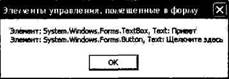 Рис. 21.1. Взаимодействие с коллекцией элементов управления формы Тип Control.ControlCollection Процедура добавления нового элемента в форму исключительно проста, но свойство Controls требует дополнительного обсуждения. Это свойство возвращает ссылку на вложенный класс с именем ControlCollection, определенный в рамках класса Control. Вложенный тип ControlCollection содержит все элементы управления, помещенные в данную форму. Вы можете получить ссылку на эту коллекцию, чтобы "рассмотреть список" дочерних элементов формы. // Получение доступа к вложенной коллекции ControlCollection формы. Control.ControlCollection coll = this.Controls; Имея ссылку на эту коллекцию, вы можете манипулировать ее содержимым, используя члены, описания которых предлагаются в табл. 21.1. Таблица 21.1. Члены ControlCollection
Ввиду того, что форма поддерживает коллекцию элементов управления, в Windows Forms очень просто динамически создавать, удалять или как-то иначе обрабатывать визуальные элементы. Предположим, например, что вы хотите отключить все типы Button в данной форме (или выполнить иное подобное действие, например, изменить цвет фона всех TextBox). Для этого можно использовать ключевое слово is C#, чтобы обнаружить нужные элементы и соответственно изменить их состояние. private void DisableAllButtos() { foreach (Control с in this.Controls) { if (c is Button) ((Button)c).Enabled = false; } } Исходный код. Проект ControlsByHand размещен в подкаталоге, соответствующем главе 21. Добавление элементов управления в форму в Visual Studio 2005 Теперь, когда вы понимаете суть процесса добавления элементов управления в форму, давайте посмотрим, как Visual Studio 2005 может автоматизировать этот процесс. Создайте новый проект Windows Application, выбрав дня него произвольное имя, поскольку этот проект будет предназначен только для тестирования. Аналогично рассмотренному в главе 19 случаю создания меню, панелей инструментов и строк состояния, когда среда IDE выполняла автоматическое добавление подходящей переменной в файл *.Designer.cs, те же действия выполняются средой разработки и при перетаскивании в окно проектирования формы любого другого элемента управления. Точно так же при изменении внешнего вида элемента с помощью окна свойств IDE выполняется соответствующие изменения программного кода члена-функции InitializeComponent() (также размещенного в файле *.Designer.cs). Замечание. Напомним, что окно свойств, если щелкнуть в нем на кнопке с пиктограммой молнии, позволяет обработать события элемента управления. Нужно выбрать элемент из раскрывающегося списка и указать имя метода, который должен вызываться для интересующих вас событий (или просто выполнить двойной щелчок на имени события, чтобы сгенерировать обработчик события с именем, предлагаемым по умолчанию). Добавьте в окно проектирования формы типы TextBox (текстовое окно) и Button (кнопка). Обратите внимание на то, что при изменении положения элемента управления в окне проектирования формы Visual Studio 2005 предлагаются визуальные подсказки, касающиеся размещения и выравнивания этого элемента (рис. 21.2). После размещения Button и Textbox в окне проектирования формы рассмотрите программный код, сгенерированный в методе InitializeComponent(). Вы обнаружите, что соответствующие типы автоматически были созданы с помощью new и добавлены в коллекцию ControlCollection формы (в дополнение к установкам, которые вы, возможно, добавили с помощью окна свойств). private void InitializeComponent() { this.btnMyButton = new System.Windows.Forms.Button(); this.txtMyTextBox = new System.Windows.Forms.TextBox(); … // MainWindow // … this.Controls.Add(this.txtMyTextBox); this.Controls.Add(this.btnMyButton); … } 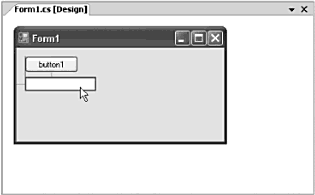 Рис. 21.2. Визуальные подсказки по поводу выравнивания и размещения элементов управления в форме Как видите, такие инструменты, как Visual Studio 2005, во многом избавляют вас от необходимости вводить программный код вручную (возможно, избавляя и от боли в пальцах). Итак, в результате ваших действий в окне проектирования формы среда разработки автоматически модифицирует InitializeComponent(). Но вы также можете конфигурировать элементы управления и непосредственно в программном коде (в конструкторах, обработчиках событий, вспомогательных функциях и т.д.), поскольку задачей InitializeComponent() является создание начального состояния элементов интерфейса. Тем не менее, если вы хотите упростить себе жизнь, позвольте Visual Studio 2005 поддерживать InitializeComponent() автоматически, поскольку средства проектирования формы могут проигнорировать или переписать изменения, сделанные вами в рамках этого метода. Работа с базовыми элементами управления Пространство имен System.Windows.Forms определяет множество "базовых элементов управления", которые можно видеть во многих типичных окнах (это кнопки, надписи, текстовые окна, переключатели и т.д.). Вы, наверное, уже знаете об основных возможностях соответствующих типов, но давайте рассмотрим некоторые наиболее интересные особенности следующих базовых элементов пользовательского интерфейса: • Label (надпись), TextBox (текстовое окно) и MaskedTextBox (маскированное текстовое окно); • Button (кнопка); • CheckBox (кнопка с независимой фиксацией), RadioButton (кнопка с зависимей фиксацией) и GroupBox (групповой блок); • CheckedListBox (окно отмечаемого списка), ListBox (окно списка) и ComboBox (комбинированное окно). Освоив работу с этими элементами управления, производными от типа Control, мы с вами обратим внимание на более "экзотические" элементы, такие как MonthCalendar, TabControl, TrackBar, WebBrowser и т.д. Элемент Label Элемент управления Label (надпись) может содержать информацию, доступную только для чтения (текст или изображение), например, для того, чтобы пояснить пользователю роль и возможности использования остальных элементов управления, помещенных в форму. Предположим, вы создали в Visual Studio 2005 новый проект Windows Forms с именем LabelsAndTextBoxes. В рамках полученного экземпляра типа Form определите метод с именем CreateLabelControl(), который сначала создает и конфигурирует тип Label, а затем добавляет его в коллекцию элементов управления формы, private void CreateLabelControl() { // Создание и конфигурация Label. Label lblInstructions = new Label(); lblInstructions.Name = "lblInstructions"; lblInstructions.Text = ''Введите значения во все окна текста"; lblInstructions.Font = new Font("Times New Roman", 9.75F, FontStyle.Bold); lblInstructions.AutoSize = true; lblInstructions.Location = new System.Drawing.Point(16, 13); lblInstructions.Size = new System.Drawing.Size(240, 16); // Добавление в коллекцию элементов управления формы. Controls.Add(lblInstructions); } Чтобы увидеть соответствующую подсказку в верхней части главного окна формы, поместите вызов этой вспомогательной функции в конструктор формы. public MainWindow() { InitializeComponent(); CreateLabelControl(); CenterToScreen(); } В отличие от большинства других элементов, элементы управления Label не могут получать фокус ввода при переходах по клавише табуляции. Однако в .NET 2.0 для любого элемента управления Label можно создать мнемонические клавиши установив для свойства UseMnemonic значение true (именно это значение устанавливается для данного свойства по умолчанию). После этого в свойстве Text надписи можно (с помощью символа амперсанда &) определить комбинацию клавиш для перехода к соответствующему элементу управления. Замечание. Порядок переходов по табуляции подробнее будет обсуждаться позже, а пока что достаточно заметить, что порядок данного элемента управления при переходах по клавише табуляции устанавливается с помощью свойства TabIndex. По умолчанию значение TabIndex элемента управления соответствует порядку, в котором элементы добавлялись в окно проектирования формы. Поэтому, если вы сначала добавите Label, а затем – Textbox, то для Label значение TabIndex будет установлено равным 0, а для Textbox – равным 1. Для примера с помощью окна проектирования формы постройте пользовательский интерфейс, состоящий из трех Label и трех Textbox (рис. 21.3). Не забудьте оставить свободное место в верхней части формы для отображения элемента Labels динамически создаваемого в методе CreateLabelControl(), и обратите внимание на то, что здесь каждая надпись содержит подчеркнутую букву. Так выделяются буквы, которые в значении свойства Text надписи были помечены знаком &. Вы, наверное, знаете, что помеченные знаком & символы обеспечивают возможность активизации элемента пользователем с помощью выбора комбинации клавиш ‹Alt+ помеченный символ›. 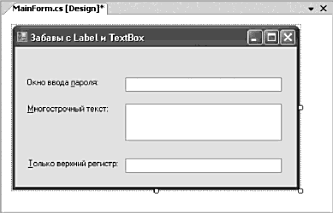 Рис. 21.3. Назначение мнемоник элементам управления Label Запустив проект, вы сможете перейти к любому из имеющихся элементов TextBox, используя ‹Alt+n›, ‹Alt+M› или ‹Alt+T›. Элемент TextBox В отличие от элемента управления Label, элемент управления TextBox (текстовое окно) обычно не является доступным только для чтения (хотя его можно сделать таким, если установить для свойства ReadOnly значение true) и часто используется как раз для того, чтобы позволить пользователю ввести текстовые данные для обработки. Тип TextBox можно настроить на поддержку одной строки текста или множества строк, его можно настроить на маскировку вводимых символов (например, с помощью звездочки, *) и в случае многострочного ввода этот элемент может содержать полосы прокрутки. Вдобавок к возможностям, унаследованным от базовых классов, TextBox определяет несколько своих интересных свойств (табл. 21.2). Таблица 21.2. Свойства TextBox
Чтобы продемонстрировать некоторые возможности TextBox, поместите в форму три элемента управлений TextBox. Первый элемент TextBox (с именем txtPassword) следует настроить для ввода пароля, т.е. символы, вводимые в поле TextBox, не должны быть видимыми, а вместо них должны появляться символы, заданные значением свойства PasswordChar. Второй элемент TextBox (с именем txtMultiline) – это окно многострочного текста, которое должно допускать обработку нажатия.клавиши ввода и отображать вертикальную полосу прокрутки, когда введенный текст не умещается в рамках видимого пространства TextBox. Наконец, третий элемент TextBox (с именем txtUppercase) будет настроен на перевод введенных символьных данных в верхний регистр. Сконфигурируйте каждый элемент TextBox соответствующим образом с помощью окна свойств, используя в качестве руководства следующий фрагмент реализации InitializeComponent(). private void InitializeComponent() { … // txtPassword // this.txtPassword.PasswordChar = '*'; … // txtMultiline // this.txtMultiline.Multiline = true; this.txtMultiline.Scrollbars = System.Windows.Forms.ScrollBars.Vertical; … // txtUpperCase // this.txtUpperCase.CharacterCasing = System.Windows.Forms.CharacterCasing.Upper; … } Свойству ScrollBars присваивается значение из перечня ScrollBars, который определяет следующие элементы. public enum System.Windows.Forms.ScrollBars { Both, Horizontal, None, Vertical } Свойство CharacterCasing работает в паре с перечнем CharacterCasing, который определен так. public enum System.Windows.Forms.CharacterCasing { Normal, Upper, Lower } Сейчас предположим, что мы поместили в форму кнопку Button (с именем btnDisplayData) и добавили для этой кнопки обработчик события Click (щелчок]. Наша реализация соответствующего метода просто отображает значения всех элементов TextBox в окне сообщения. private void btnDisplayData_Click(object sender, EventArgs e) { // Получение данных всех текстовых окон. string textBoxData = "; textBoxData += string.Format("MultiLine: {0}\n", txtMultiline.Text); textBoxData += string.Format("\nPassword: {0}\n", txtPassword.Text); textBoxData += string.Format("\nUppercase: {0}\n", txtUpperCase.Text); // Отображение полученных данных. MessageBox.Show(textBoxData, "Вот содержимое, элементов TextBox"); } На рис. 21.4 показан один из возможных вариантов ввода (обратите внимание на то. что вы должны нажать клавишу ‹Alt›. чтобы увидеть мнемоники надписей).  Рис. 21.4. Множество "воплощений" типа TextBox На рис. 21.5 показан результат выполнения щелчка на элементе типа Button. 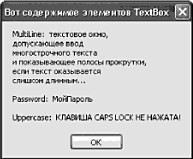 Рис. 21.5. Извлечение значений из объектов TextBox Элемент MaskedTextBox В .NET 2.0 предлагается также маскированное текстовое окно, которое позволяет задать последовательность символов, допустимую для принятия буфером ввода (это может быть номер социальной страховки, телефонный номер с кодом региона, почтовый индекс или что-то другое). Маска, с которой производится сравнение (она называется шаблоном или выражением маски), создается с помощью специальных маркеров, встроенных в строковый литерал. Созданное значение выражения маски присваивается свойству Mask. В табл. 21.3 даются описания некоторых масочных маркеров. Таблица 21.3. Маркеры типа MaskedTextBox
Замечание. Символы, допустимые для использования с типом MaskedTextBox, не вполне соответствуют синтаксису регулярных выражений. Хотя .NET и предлагает специальные пространства имен для работы со стандартными регулярными выражениями (это пространства имен System.Text.RegularExpressions и System.Web.RegularExpressions), тип MaskedTextBox использует синтаксис, аналогичный синтаксису элементов управления COM в VB6. Вдобавок к свойству Mask, тип MaskedTextBox предлагает члены, определяющие реакцию этого элемента управления на ввод пользователем некорректных данных. Например, BeepOnError (очевидно) заставит элемент управления сгенерировать звуковой сигнал, если ввод не соответствует маске, и некорректный символ к обработке допущен не будет. Чтобы показать возможности использования MaskedTextBox, добавьте в имеющуюся у вас форму дополнительные элементы Label и MaskedTextBox. Вы, конечно, можете построить шаблон маски непосредственно в программном коде вручную, но в строке свойства Mask в окне свойств предлагается кнопка с многоточием, которая открывает диалоговое окно с целым рядом уже готовых масок (рис. 21.6). 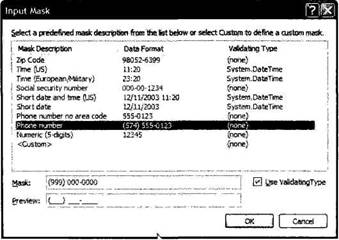 Рис. 21.6. Встроенные значения шаблонов маски для свойства Mask Выберите подходящий шаблон (например, Phone number – телефонный номер), активизируйте свойство BeepOnError и снова выполните тестовый запуск программы. Вы обнаружите, что теперь вам не позволяется вводить никаких буквенных символов (в случае выбора маски Phone number). Как и следует ожидать, элемент управления MaskedTextBox в цикле своего существования генерирует различные события, одно из которых – это событие MaskInputRejected, возникающее при вводе пользователем некорректных данных. Обработайте это событие, используя окно свойств, и обратите внимание на то, что вторым входным аргументом сгенерированного обработчика события является тип MaskInputRejectedEventArgs. Этот тип имеет свойство RejectionHint, содержащее краткое описание возникшей ошибки. Для проверки просто отобразите информацию об ошибке в строке заголовка формы. private void txtMaskedTextBox_MaskInputRejected(object sender, MaskInputRejectedEventArgs e) { this.Text = string.Format("Ошибка: {0}", e.RejectionHint); } Чтобы гарантировать, что эта ошибка не будет отображаться при вводе пользователем корректных данных, обработайте событие KeyDown для MaskedTextBox и реализуйте в обработчике события восстановление заголовка формы к значению, принятому по умолчанию. private void txtMaskedTextBox_KeyDown(object sender, KeyEventArgs e) { this.Text = "Забавы с Label и TextBox"; } Исходный код. Проект LabelsAndTextBoxes размещен в подкаталоге, соответствующем главе 21. Элемент Button Задачей типа System.Windows.Forms.Button является "транспортировка" информации о выборе пользователя, обычно в ответ на щелчок кнопки мыши или нажатие клавиши пользователем. Класс Button (кнопка) получается непосредственно из абстрактного типа ButtonBase, обеспечивающего ряд ключевых возможностей поведения для всех производных типов (таких, как CheckBox, RadioButton и Button). В табл. 21.4 описаны некоторые базовые свойства ButtonBase. Таблица 21.4. Свойства ButtonBase
Свойство TextAlign типа ButtonBase сильно упрощает задачу позиционирования соответствующего текста. Чтобы позиционировать текст на поверхности Button, используйте значения перечня ContentAlignment (определенного в пространстве имен System.Drawing). Позже вы увидите, что этот же перечень можно использовать и при размещении на поверхности Button изображения. public enum System.Drawing.ContentAlignment { BottomCenter, BottomLeft, BottomRight, MiddleCenter, MiddleLeft, MiddleRight, TopCenter, TopLeft, TopRight } Другим объектом нашего интереса является свойство FlatStyle. Оно используется для управления общим внешним видом элемента управления Button, и ему может быть присвоено любое значение из перечня FlatStyle (определенного в пространстве имен System.Windows.Forms). public enum System.Windows.Forms.FlatStyle { Flat, Popup, Standard, System } Для демонстрации возможностей использования типа Button создайте новое приложение Windows Forms с именем Buttons. В окне проектирования добавьте в форму три типа Button (с именами btnFlat, btnPopup и btnStandard) и установите для каждого Button соответствующие значения свойства FlatStyle (FlatStyle.Flat, FlatStyle.Popup и FlatStyle.Standard). Также установите для каждого Button подходящие значения свойства Text и обработайте событие Click для кнопки btnStandard. Как вы вскоре увидите, при щелчке пользователя на этой кнопке позиция текста на кнопке будете меняться в результате изменения значения свойства TextAlign. Теперь добавьте последний, четвертый элемент Button (с именем btnImage) для поддержки фонового изображения (устанавливаемого с помощью свойства BackgroundImage) и маленькую пиктограмму (устанавливаемую с помощью свойства Image), которая тоже будет динамически перемещаться при щелчке на кнопке btnStandard. Для свойств BackgroundImage и Image вы можете использовать любые файлы изображений, и подходящие файлы изображений есть в папке с исходным программным кодом примера. Средства проектирования формы создают почти весь необходимый подготовительный программный код в InitializeComponent(), и нам остается только использовать перечень ContentAlignment для перемещения текста на btnStandard и пиктограммы на btnImage. В следующем фрагменте программного кода обратите внимание на то, что для получения списка имен из перечня ContentAlignment вызывается статический метод Enum.GetValues(). partial class MainWindow: Form { // Используется для текущего значения выравнивания текста. ContentAlignment currAlignment = ContentAlignment.MiddleCenter; int currEnumPos = 0; public MainWindow() { InitializeComponent(); CenterToScreen(); } private void btnStandard_Click (object sender, EventArgs e) { // Получение всех значений перечня ContentAlignment, Array values = Enum.GetValues(currAlignment.GetType()); // Чтение текущей позиции в перечне // и циклический возврат. currEnumPos++; if (currEnumPos ›= values.Length) currEnumPos = 0; // Чтение текущего значения перечня. currAlignment = (ContentAlignment)Enum.Parse(currAlignment.GetType(), values.GetValue(currEnumPos).ToString()); // Вывод текста и его выравнивание на btnStandard. btnStandard.TextAlign = currAlignment; btnStandard.Text = сurrAlignment.ToString(); // Размещение пиктограммы на btnImage. btnImage.ImageAlign = currAlignment; } } Теперь запустите свою программу. При щелчке на средней кнопке вы увидите, что текст займет позицию и изменится в соответствии с текущим значением переменной currAlignment. Пиктограмма в пределах btnImage тоже займет позицию, cоответствующую этому значению. На рис. 21.7 показан вывод программы.  Рис. 21.7. Вариации типа Button Исходный код. Проект Buttons размещён в подкаталоге, соответствующем главе 21. Элементы CheckBox, RadioButton и Group Box Пространство имен System.Windows.Forms определяет целый ряд других типов, расширяющих возможности ButtonBase, и это, в частности, тип CheckBox (кнопка с независимой фиксацией, может поддерживать до трех возможных состояний) и тип RadioButton (кнопка с зависимой фиксацией, может иметь два состояния – "включена" и "выключено"). Подобно типу Button, эти типы тоже наследуют заметную долю своих функциональных возможностей от базового класса Control. Однако каждый класс определяет и свои уникальные дополнительные возможности. Сначала мы рассмотрим базовые свойства элемента управлений CheckBox, описанные в табл. 21.5. Таблица 21.5. Свойства CheckBox
Тип RadioButton не требует пространных комментариев, поскольку этот тип представляет собой лишь немного модифицированный CheckBox. Члены RadioButton почти идентичны членам типа CheckBox. Единственной существенной разницей оказывается поддержка события CheckedChanged, которое (как и следует ожидать) генерируется тогда, когда изменяется значение Checked. Кроме того, тип RadioButton не поддерживает свойство ThreeState, поскольку кнопка типа RadioButton должна быть или включена, или выключена. Обычно наборы объектов RadioButton группируются вместе, чтобы функционировать, как целое, в соответствии с логикой создаваемой формы. Например, для набора из четырех типов RadioButton. обеспечивающих выбор цвета для автомобиля, обычно нужно гарантировать, чтобы в каждый момент времени мог быть отмечен только один из этих типов. Вместо создания вручную программного кода для решения этой задачи, можно просто использовать элемент управления GroupBox (групповой блок), гарантирующий, что все соответствующие Типы RadioButton будут работать во взаимоисключающем режиме. Чтобы проиллюстрировать работу с CheckBox, RadioButton и GroupBox, мы создадим новое приложение Windows Forms с именем CarConfig, которое будет расширено в следующих нескольких разделах. Главная форма позволяет пользователю ввести (и подтвердить) информацию о новом транспортном средстве, которое пользователь намеревается купить. Резюме заказа отображается типом Label после щелчка на кнопке Подтвердить заказ. На рис. 21.8 показан исходный вид соответствующего пользовательского интерфейса. Если для построения формы вы используете окно проектирования формы, вы получите множество членов-переменных, соответствующих каждому элементу графического интерфейса. Соответственно должен будет обновлен метод InitializeComponent(). 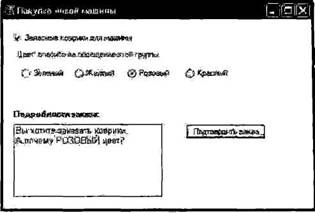 Рис. 21.8 Исходный пользовательский интерфейс формы CarConfig Первой нашей задачей является настройка типа CheckBox. Как и в случае любого другого производного от Control типа, после установки внешнего вида элемента управления его следует добавить во внутреннюю коллекцию элементов управления формы. private void InitializeComponent() { … // checkFloorMats // this.checkFloorMats.Name = "checkFloorMats"; this.checkFloorMats.Text = "Запасные коврики для машины"; this.Controls.Add(this.checkFloorMats); … } Затем нужно сконфигурировать GroupBox и содержащиеся в нем типы RadioButton. Чтобы разместить элемент управления в рамках GroupBox, нужно добавить элемент в коллекцию Controls типа GroupBox (точно так же, как вы добавляли элементы управления в коллекцию Controls формы). Чтобы сделать ситуацию интереснее, используйте окно свойств и задайте обработку событий Enter и Leave для объекта GroupBox, как показано ниже. private void InitializеComponent() { … // RadioRed this.radioRed.Name = "radioRed"; this.radioRed.Size = nеw System.Drawing.Size(04, 23); this.radioRed.Text = ''Красный"; // // groupBoxColor // … this.groupBoxColor.Controls.Add(this.radioRed); this.groupBoxColor.Text = "Цвет"; this.groupBoxColor.Enter += new System.EventHandler(this.groupBoxColor_Enter); this.groupBoxColor.Leave += new System.EventHandler(this.groupBoxColor_Leave); … } Понятно, что нет никакой необходимости выполнять захват событий Enter и Leave в GroupBox. Однако, для примера, обновите в обработчиках событий текст заголовка GroupBox, как показано ниже. // Индикация посещения группы. private void groupBoxColor_Leave(object sender, EventArgs e) { groupBoxColor.Text = "Цвет: спасибо, за посещение этой группы…"; } private void groupBoxColor_Enter(object sender, EventArgs e) { groupBoxColor.Text = "Цвет: вы находитесь в этой группе…"; } Последними элементами графического интерфейса в этой форме будут типы Label и Button, которые также будут сконфигурированы и вставлены в коллекцию Controls формы с помощью InitializeComponent(). Тип Label используется для отображения информации заказа, формирующейся в обработчике события Click кнопки Button подтверждения заказа, как показано ниже. private void btnOrder_Click(object sender, System.EventArgs e) { // Построение строки для отображения информации. string orderInfo = ""; if (checkFloorMats.Checked) orderInfo += "Вы хотите заказать коврики.\n"; if (radioRed.Checked) orderInfo += "Вы выбрали красный цвет.\n"; if (radioYellow.Checked) orderInfo += "Вы выбрали желтый цвет.\n"; if (radioGreen.Checked) orderInfo += "Вы выбрали зеленый цвет.\n"; if (radioPink.Checked) orderInfo += "А почему РОЗОВЫЙ цвет?\n"; // Отправка строки элементу Label. infoLabel.Text = orderInfo; } Обратите внимание на то, что как CheckBox, так и RadioButton поддерживают свойство Checked, которое позволяет выяснить текущее состояние элемента. Кроме того, напомним, что если вы сконфигурировали CheckBox с тремя состояниями, то состояние элемента нужно проверять с помощью свойства CheckState. Элемент CheckedListBox Теперь, завершив исследование базовых элементов управления Button, давайте рассмотрим набор типов списка, в частности CheckedListBox, ListBox и ComboBox. Элемент управления CheckedListBox (окно отмечаемого списка) позволяет сгруппировать соответствующие элементы CheckBox в список, допускающий прокрутку. Предположим, что вы добавили в форму элемент управления CarConfig, дающий пользователю возможность указать на выбор ряд характеристик, которым должна удовлетворять система звуковоспроизведения автомобиля (рис. 21.9).  Рис. 21.9. Тип CheckedListBox Чтобы добавить в CheckedListBox новые элементы, вызовите Add() для каждого элемента или используйте метод AddRange() с массивом объектов (строк, если быть точным), представляющих весь набор отмечаемых элементов управления. Следует знать о том, что в режиме проектирования любой тип списка можно заполнить с помощью свойств Items в окне свойств (просто щелкните на кнопке с многоточием и введите подходящие строковые значения). Вот часть программного кода InitializeComponent(), соответствующая конфигурации CheckedListBox. private void InitializeComponent() { … // checkedBoxRadioOptions // this.checkedBoxRadioOptions.Items.AddRange(new object[] { "Фронтальная АС", "8-канальный звук", "CD-проигрыватель", "Кассетный проигрыватель", "Тыловая AC", "Ультра-бас(сабвуфер)" }); … this.Controls.Add(this.checkedBoxRadioOptions); } Теперь обновите логику обработки события Click для кнопки Подтвердить заказ. Выясните, какие из элементов CheckedListBox в настоящий момент отмечены, и добавьте их в строку orderInfo. Вот как должен выглядеть соответствующий программный код. private void btnOrder_Click(object sender, EventArgs e) { // Построение строки с информацией для отображения. string orderInfo = ""; … orderInfo += "-------------------------------\n"; // Для каждого элемента из CheckedListBox. for (int i = 0; i ‹ checkedBoxRadioOptions.Items.Count; i++) { // Отмечен ли элемент? if (checkedBoxRadioOptions.GetItemChecked(i)) { // Получение текста элемента и добавление к orderInfo. orderInfo += "Опция радио: "; orderInfo += checkedBoxRadioOptions.Items[i].ToString(); orderInfo += "\n"; } } … } В качестве заключительного замечания относительно типа CheckedListBox обращаем ваше внимание на то, что этот тип поддерживает многоколоночное представление, устанавливаемое с помощью унаследованного свойства MultiColumn. Поэтому, если вы добавите в программный код оператор checkedBoxRadioOptions.MultiColumn = true; вы увидите многоколоночный CheckedListBox, как показано на рис. 21.10. 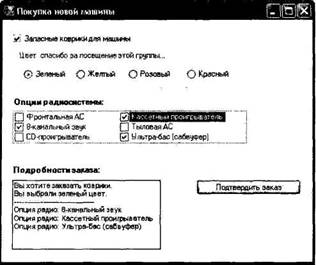 Рис. 21.10. Многоколоночный тип CheckedListBox Элемент Listbox Как уже упоминалось выше, тип CheckedListBox наследует большинство своих возможностей от типа ListBox (окно списка). Чтобы продемонстрировать возможности использования типа ListBox, давайте добавим в наше приложение CarConfig возможность выбора пользователем марки автомобиля (BMW, Yugo и т.д.). Нa рис. 21.11 показан внешний вид того пользовательского интерфейса, который мы хотим получить.  Рис. 21.11. Тип ListBox Как всегда, начните с создания члена-переменной для работы с типом (в данном случае это тип ListBox). Затем сконфигурируйте элемент управления в соответствии со следующим фрагментом из InitializeComponent(). private void InitializeComponent() { … // carMakeList // this.carMakeList.Items.AddRange(new object[] {"BMW", "Caravan", "Ford", "Grand Am", "Jeep", "Jetta", "Saab", "Viper", "Yugo"}); … this.Controls.Add(this.carMakeList); } Изменения обработчика событий btnOrder_Click() также очень просты. private void btnOrder_Click(object sender, EventArgs e) { // Построение строки для отображения информации. string orderInfo = ""; … // Получение выбранного элемента (не индекса!). if (carMakeList.SelectedItem != null) orderInfo += "Марка: " + carMakeList.SelectedItem + "\n"; … } Элемент ComboBox Подобно ListBox, тип ComboBox (комбинированное окно) позволяет пользователю сделать выбор из вполне определенного набора возможностей. Однако тип ComboBox уникален в том, что пользователю также позволяется вставить дополнительные элементы. Напомним, что ComboBox получается из ListBox (а последний, в свою очередь, получается из Control). Для иллюстрации возможностей использования рассматриваемого элемента добавьте в форму приложения CarConfig еще один элемент управления, который позволит ввести имя продавца, с которым пользователь предпочитает иметь дело. Если имени нужного продавца в списке нет, пользователь может ввести соответствующее имя. Одна из возможных модификаций интерфейса показана на рис 21.12 (можете назначить продавцам такие имена, какие захотите). 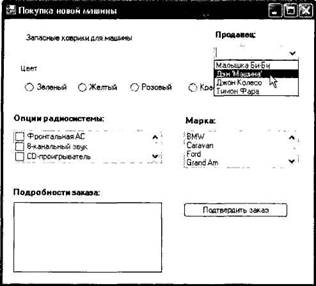 Рис. 21.12. Тип ComboBox Соответствующая модификация начинается с настройки самого ComboBox. Как видите, используемая здесь программная логика аналогична логике ListBox. private void InitializeComponent() { … // comboSalesPerson // this.comboSalesPerson.Items.AddRange(new object[] {"Малышка Би-Би", "Дэн \' Машина\'", "Джой Колесо", "Тимон Фара"}); … this.Controls.Add(this.comboSalesPerson); } Модификация обработчика событий btnOrder_Click() снова оказывается очень простой. private void btnOrder_Click(object sender, EventArgs e) { // Построение строки для отображения информации. string orderInfo = ""; // Использование свойства Text для имени продавца, // указанного пользователем. if (comboSalesPerson.Text != "") orderInfo += "Продавец: " + comboSalesPerson.Text + "\n"; else orderInfo += "Вы не указали имя продавца!" + "\n"; … } Порядок переходов по нажатию клавиши табуляции Теперь, когда вы создали достаточно интересную форму, давайте рассмотрим проблему порядка переходов по нажатию клавиши табуляции. Вы, наверное, знаете, что в том случае, когда форма содержит множество элементов графического интерфейса, пользователь может переместить фокус ввода от одного элемента к другому, используя клавишу табуляции. Настройка порядка переходов по табуляции для набора элементов управления требует понимания сути двух ключевых свойств: TabStop и TabIndex. Свойству TabStop можно присвоить значение true (истина) или false (ложь), в зависимости от того, хотите вы или нет, чтобы соответствующий элемент графического интерфейса был доступен по нажатию клавиши табуляции. Если свойству TabStop данного элемента управления присвоено true, то свойству TabOrder устанавливается значение (начиная с нуля), соответствующее порядку активизации этого элемента управления в последовательности нажатий клавиш табуляции. Рассмотрите следующий пример. // Настройка свойств табуляции. radioRed.TabIndex = 2; radioRed.TabStop = true; Мастер настройки переходов по табуляции В Visual Studio 2005 IDE есть мастер настройки переходов по табуляции, доступ к которому можно получить с помощью выбора View>Tab Order из меню (этот пункт меню доступен только при активном окне проектирования формы). После активизации мастера ваша форма в режиме проектирования будет отображать текущие значения TabIndex всех элементов, Чтобы изменить эти значения, щелкните на порядковом номере выбранного вами элемента (рис. 21.13). Чтобы выйти из мастера настройки переходов по табуляции, достаточно нажать ‹Esc›. 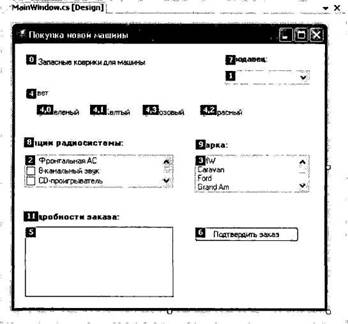 Рис. 21.13. Мастер настройки переходов по табуляции Установка кнопки, выбираемой по умолчанию Многие формы, предназначенные для пользовательского ввода (особенно диалоговые окна), предполагают наличие кнопки, которая автоматически отвечает на нажатие пользователем клавиши ‹Enter›. Если вы хотите, чтобы при нажатии пользователем клавиши ‹Enter› в нашей форме автоматически вызывался обработчик события Click для btnOrder, просто установите свойство AcceptButton формы так, как показано ниже. // При нажатии ‹Enter› все будет происходить так, как будто // пользователь щелкнул на кнопке btnOrder. this.AcceptButton = btnOrder; Замечание. В форме можно также имитировать щелчок на кнопке Cancel (Отмена) при нажатии пользователем клавиши ‹Esc›. Для этого нужно назначить свойству CancelButton имя объекта Button, представляющего кнопку Cancel (Отмена). Работа с другими элементами управления Итак, мы с вами выяснили, как работать большинством базовых элементов управления Windows Forms (Label, TextBox, и т.д.). Следующей задачей будет рассмотрение элементов графического интерфейса, обладающих более сложными функциональными возможностями. К счастью, только то, что элемент управления выглядит "более экзотическим", обычно означает не то, что с таким элементом будет трудно работать, а то, что вам потребуется немного больше времени на его освоение. На следующих нескольких страницах мы рассмотрим следующие элементы графического интерфейса. • MonthCalendar • ToolTip • TabControl • TrackBar • Panel • Элементы управления UpDown • ErrorProvider • TreeView • WebBrowser Для начала давайте завершим проект CarConfig, рассмотрев элементы управления MonthCalendar и ToolTip. Элемент MonthCalendar Пространство имен System.Windows.Forms предлагает очень полезный элемент управления MonthCalendar, который дает пользователю возможность выбрать дату (или диапазон дат), используя дружественный интерфейс. Чтобы продемонстрировать этот элемент управления, обновим приложение CarConfig так, чтобы пользователь мог ввести дату доставки купленного транспортного средства. На рис. 21.14 показана обновленная (и слегка модифицированная в отношении размещения элементов) форма. Элемент управления MonthCalendar имеет весьма широкие возможности, и с его помощью очень просто программно выполнить "захват" диапазона дат, выбранных пользователем. Поведением по умолчанию для этого типа является автоматический выбор (и выделение) текущей (сегодняшней) даты.  Рис. 21.14. Тип MonthCalendar Чтобы получить выбранную в настоящий момент дату программно, можно обновить обработчик события Click для Button, как предлагается ниже. private void btnOrder_Click(object sender, EventArgs e) { // Построение строки для отображения информации. string orderInfo = ""; … // Получение даты доставки. DateTime d = monthCalendar.SelectionStart; string dateStr = string.Format("{0}.{1}.{2}", d.Day, d.Month, d.Year); orderInfo += "Машина должна быть доставлена\n" + dateStr; … } Обратите внимание на то, что информацию о выбранной в настоящий момент дате у элемента управления MonthCalendar можно запросить с помощью свойства SelectionStart. Это свойство возвращает ссылку DateTime, которая запоминается в локальной переменной. Используя свойства типа DateTime, можно извлечь нужную информацию в подходящем вам пользовательском формате. В настоящий момент мы предполагаем, что пользователь указал только один день для доставки нового автомобиля. Но что делать, если вы хотите предоставить пользователю возможность выбора целого диапазона приемлемой даты доставки? В этом случае пользователю нужно просто "Протащить" указатель мыши через соответcтвующий диапазон дат. Вы уже видели, как можно получить начало диапазона выделения, используя свойство SelectionStart. Конец диапазона выделения можно определить с помощью свойства SelectiоnEnd. Вот как должен выглядеть программный код, модифицированный соответствующим образом. private void btnOrder_Click(object sender, EventArgs e) { // Построение строки для отображения информации. string orderInfo = ""; … // Получение диапазона дат доставки… DateTime startD = monthCalendar.SelectionStart; DateTime endD = monthCalerdar.SelectionEnd; string.dateStartStr = string.Format("{0}.{1}.{2}", stаrtD.Day, startD.Month, startD.Year); string dabeEndStr = string.Format("{0}.{1}.{2}", endD.Daу, endD.Month, endD.Year); // Тип DateTime поддерживает перегруженные операции! if (dateStartStr != dateEndStr) { orderInfo += "Машина должна быть доставлена\n" + "c " + dateStartStr + "по " + dateEndStr; } else // Когда выбрано одно значение даты. orderInfo += "Машина должна быть доставлена\n" + dateStartStr; … } Замечание. Windows Forms содержит элемент управления DateTimePicker, который позволяет предложить MonthCalendar в раскрывающемся элементе управления DropDown. Элемент ToolTip В связи с рассматриваемой формой CarConfig мы должны продемонстрировать еще одну, заключительную, возможность. Многие современные интерфейсы пользователя предлагают так называемые всплывающие подсказки. В пространстве имен System.Windows.Forms эта возможность представлена типом ToolTip. Соответствующие подсказки представляют собой небольшие плавающие окна, в которых отображаются вспомогательные сообщения, когда курсор задерживается вблизи данного элемента интерфейса. Для примера добавьте такую подсказку для календаря CarConfig. Сначала перетащите новый элемент управления ToolTip из панели инструментов в окно проектирования формы и переименуйте этот элемент управления в calendarTip. Внешний вид элемента ToolTip можно задать, используя окно свойств, например. private void InitializeComponent () { … // calendarTip // this.calendarTip.isBalloon = true; this.calendarTip.ShowAlways = true; this.calendarTip.ToolTipIcon = System.Windows.Forms.ToolTipIcon.Info; … } Чтобы связать ToolTip с данным элементом управления, выберите элемент управления, в котором должен активизироваться ToolTip, и соответствующим образом установите свойство ToolTip on (рис. 21.15). 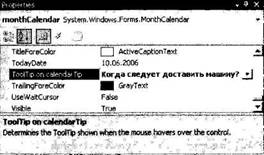 Рис. 21.15. Ассоциация ToolTip с элементом управления Теперь наш проект CarConfig можно считать завершенным. На рис. 21.16 созданная подсказка показана в действии.  Рис. 21.16. Элемент ToolTip в действии Исходный код. Проект CarConfig размещен в подкаталоге, соответствующем главе 21. Элемент TabControl Чтобы проиллюстрировать остальные "экзотические" элементы управления, давайте построим новую форму, поддерживающую TabControl (элемент управления вкладками). Вы, возможно, знаете, что TabControl позволяет селективно скрывать или показывать страницы связанного содержимого с помощью щелчка на соответствующих "закладках". Сначала создайте новое приложение Windows Forms с именем ExoticControls и поменяйте имя исходной формы на MainWindow. Затем добавьте TabControl в окно проектирования формы и, используя окно свойств, с помощью коллекции Tab Pages откройте редактор страниц (в соответствующей строке окна свойств щелкните на кнопке с многоточием). Появится диалоговое окно конфигурации инструмента. Добавьте в нем шесть страниц и установите свойства Text и Name страниц в соответствии с тем, как показано на рис. 21.17.  Рис. 21.17. Многостраничный элемент управления TabControl При создании элемента управления TabControl следует учитывать то, что каждая страница представляется объектом TabPage, содержащимся во внутренней коллекции страниц TabControl. Сконфигурированный объект TabControl (подобно любому другому элементу графического интерфейса в форме) добавляется в коллекцию Controls формы. Рассмотрите соответствующий фрагмент метода InitializeComponent(). private void InitializeComponent() { … // tabControlExoticControls // this.tabControlExoticControls.Controls.Add(this.pageTrackBars); this.tabControlExoticControls.Controls.Add(this.pagePanels); this.tabControlExoticControls.Controls.Add(this.pageUpDown); this.tabControlExoticControls.Controls.Add(this.pageErrorProvider); this.tabControlExpticControls.Controls.Add(this.pageTreeView); this.tabControlExoticControls.Controls.Add(this.pageWebBrowser); this.tabControlExoticControls.Location = new System.Drawing.Point(13, 13); this.tabControlExoticControls.Name = "tabControlExoticControls"; this.tabControlExoticControls.SelectedIndex = 0; this.tabControlExoticControls.Size = new System.Drawing.Size(463, 274); this.tabControlExoticControls.TabIndex = 0; this.Controls.Add(this.tabControlExoticControls); } Теперь, имея базовую форму, поддерживающую набор вкладок, вы можете настроить каждую страницу для демонстрации остальных "экзотических" элементов управления. Сначала давайте рассмотрим роль TrackBar. Замечание. Элемент управления TabControl обеспечивает поддержку событий Selected, Selecting, Deselected и Deselecting. Это может оказаться полезным тогда, когда требуется динамически генерировать соответствующие элементы в пределах страницы. Элемент TrackBar Элемент управления TrackBar дает пользователям возможность выбора из диапазона значений, используя нечто, похожее на полосу прокрутки. При работе с этим типом нужно установить минимальное и максимальное значения диапазона, минимальное и максимальное значения приращения, а также начальное положение ползунка. Соответствующие значения можно установить с помощью свойств, описанных в табл. 21.6. Таблица 21.6. Свойства TrackBar
Для примера обновите первую вкладку элемента TabControl, разместив на ней три элемента TrackBar, для каждого из которых верхнее значение диапазона равно 255, а нижнее – нулю, При смещении пользователем любого из ползунков приложение перехватывает событие Scroll и динамически создает новый тип System.Drawing.Color на основе новых значений ползунков. Этот тип Color будет использоваться для того, чтобы отображать соответствующим цветом элемент PictureBox (с именем colorBox) и соответствующие RGB-значения в пределах типа Label (с именем lblCurrColor). На рис. 21.18 первая страница окна показана в завершенном виде. 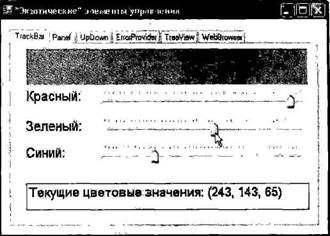 Рис. 21.18. Страница TrackBar Сначала, используя окно проектирования формы, разместите три элемента управления TrackBar на первой вкладке и назначьте соответствующим членам-переменным подходящие имена (redTrackBar, greenTrackBar и blueTrackBar). Затем обработайте событие Scroll для каждого TrackBar. Вот подходящий программный код InitializeComponent() для blueTrackBar (программный код остальных полос почти идентичен данному, за исключением имени обработчика события Scroll). private void InitializeComponent() { … // // blueTrackBar // this.blueTrackBar.Maximum = 255; this.blueTrackBar.Name = "blueTrackBar"; this.blueTrackBar.TickFrequency = 5; this.blueTRackBar.TickStyle = System.Windows.Forms.TickStуle.TopLeft; this.blueTrackBar.Scroll += new System.EventHandler(this.blueTrackBar.Scroll); … } Заметим, что минимальным значением по умолчанию для TrackBar является 0, поэтому его явно устанавливать не нужно. В обработчиках событий Scroll для каждого TrackBar выполняется вызов вспомогательной функции UpdateColor(), которую нам еще предстоит написать. private void blueTrackBar_Scroll(object sender, EventArgs e) { UpdateColor(); } Функция UpdateColor() отвечает за решение двух главных задач. Во-первых, нужно прочитать текущее значение каждого TrackBar и использовать эти данные для вычисления нового Color с помощью Color.FromArgb(). Имея новый готовый цвет, следует соответствующим образом обновить член-переменную PictureBox (с именем colorBox), чтобы установить текущий цвет фона. Наконец, UpdateColor() комбинирует значения ползунков в строке, размещаемой в элементе Label(lblCurrColor), как показано ниже. private void UpdateColor() { // Получение нового цвета на основе значений ползунков. Color с = Color.FromArgb(redTrackBar.Value, greenTrackBar.Value, blueTrackBar.Value); // Изменение цвета в PictureBox. colorBox.BackColor = c; // Установка текста для надписи. lblCurrColor.Text = string.Format("Текущие цветовые значения: ({0}, {1}, (2})", redTrackBar.Value, greenTrackBar.Value, blueTrackBar.Value); } Заключительным штрихом является установка начальных значений каждого ползунка при начальном появлении формы и отображение текущего цвета, как показано ниже. public MainWindow() { InitializeComponent(); CenterToScreen(); // Установка исходного положения ползунков. redTrackBar.Value = 100; greenTrackBar.Value = 255; blueTrackBar.Value = 0; UpdateColor(); } Элемент Panel Как вы уже видели, элемент управления GroupBox может использоваться для того, чтобы логически объединить ряд элементов управления (например, переключателей) и заставить их функционировать во взаимосвязи. Элемент управления Panel в этом смысля является близким к GroupBox. Элементы управления Panel тоже используются для группировки родственных элементов управления в логические единицы. Одним из различий является то, что тип Panel получается из класса ScrollableControl, поэтому Panel может поддерживать полосы прокрутки, чего нет у GroupBox. Элементы управления Panel могут также использоваться для "консервации" содержимого экрана. Например, если у вас есть группа элементов управления, которые занимают всю нижнюю половину формы, вы можете поместить эту группу в Panel половинного размера и установить значение true (истина) для свойства AutoScroll. Тогда пользователь сможет использовать полосу (или полосы) прокрутки, чтобы просмотреть весь набор элементов. К тому же, если для свойства BorderStyle элемента Panel установить значение None, то этот тип можно будет использовать для группировки набора элементов, которые очень легко показать или скрыть способом. совершенно прозрачным в отношении конечного пользователя. Для примера давайте добавим на вторую страницу TabControl два типа Button (с именами btnShowPanel и btnHidePanel) и один тип Panel, который содержит пару текстовых блоков (txtNormalText и txtUpperText) с инструктирующим элементом Label. (Какие именно элементы находятся в Panel, для этого примера не очень важно.) На рис. 21.19 показан окончательный вид соответствующей страницы. С помощью окна свойств обработайте событие TextChanged для первого элемента TextBox, и в сгенерированном обработчике события поместите в txtUpperText преобразованный в верхний регистр текст, введенный в txtNormalText. private void txtNormal'Text_TextChanged(object sender, EventArgs e) { txtUpperText.Text = txtNormalText.Text.ToUpper(); }  Рис. 21.19. Страница Panel Теперь обработайте событие Click для каждой кнопки. Как вы можете догадаться, нужно просто скрыть или показать Panel (вместе со всеми содержащимися там элементами пользовательского интерфейса). private void btnShowPanel_Click(object sender, EventArgs e) { panelTextBoxes.Visible = true; } private void btnHidePanel_Click(object sender, EventArgs e) { panelTextBoxes.Visible = false; } Если теперь выполнить программу и щелкнуть на той или другой кнопке в соответствующем окне, вы обнаружите, что содержимое Panel соответственно показывается и скрывается. Конечно, этот пример не производит слишком большого впечатления, но я уверен, что вы смогли увидеть его возможности. Например, вы можете иметь пункт меню или окно безопасности, способные предоставить пользователю "простой" или "сложный" набор элементов. Вместо того чтобы вручную устанавливать свойство Visible равным false (ложь) для множества элементов, вы можете группировать их в пределах Panel и соответственно установить одно свойство Visible. Элементы UpDown В рамках Windows Forms предлагается два элемента, функционирующие, как элементы управления с прокруткой (также известные, как элементы управления UpDown). Подобно ComboBox и ListBox, эти новые элементы также позволяют пользователю выбрать элемент из некоторого диапазона возможных элементов. Разница в том, что при использовании элемента управления DomainUpDown или NumericUpDown варианты выбираются с помощью небольших стрелок, направляющих вверх и вниз. Взгляните, например, на рис. 21.20. 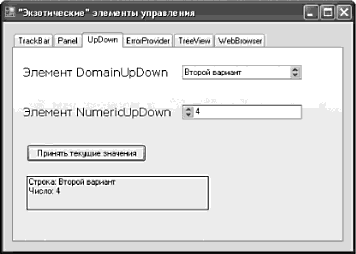 Рис. 21.20. Работа с типами UpDown С учетом того, что вы уже освоили работу с подобными типами, вы не должны встретить особых сложностей при работе с элементами UpDown. Элемент DomainUpDown дает пользователю возможность сделать выбор из набора строковых данных. Элемент NumericUpDown позволяет выбрать подходящие значений из диапазона числовых данных. Каждый из этих элементов является прямым потомком общего базового класса UpDownBase. В табл. 21.7 описаны некоторые важные свойства этого класса. Таблица 21.7. Свойства UpDownBase
Элемент управления DomainUpDown добавляет небольшой набор свойств, позволяющих конфигурировать и обрабатывать текстовые данные этого элемента (табл. 21.8). Таблица 21.8. Свойства DomainUpDown
Элемент NumericUpDown так же прост (табл. 21.9). Таблица 21.9. Свойства NumericUpDown
Вот та часть InitializeComponent (), которая задает конфигурацию NumericUpDown и DomainUpDown на этой странице. private void InitializeComponent() { … // // numericUpDown // … this.numericUpDown.Maximum = new decimal(new int[] {5000, 0, 0, 0}); this.numericUpDown.Name = "numericUpDown"; this.numericUpDown.Thousands.Separator = true; // // domainUpDown // this.domainUpDown.Items.Add("Второй вариант"); this.domainUpDown.Items.Add("Последний вариант"); this.domainUpDown.Items.Add("Первый вариант"); this.domainUpDown.Items.Add("Третий вариант"); this.domainUpDown.Name = "domainUpDown"; this.domainUpDown.Sorted = true; … } Обработчик события Click для типа Button этой страницы просто запрашивает у каждого типа его текущее значение и размещает его в рамках подходящего типа Label (с именем lblCurrSel) в виде форматированной строки, как показано ниже. private void ntnGetSelections_Click(object sender, EventArgs e) { // Получение информации от элементов UpDown.… lblCurrSel.Text = string.Format("Строка: {0}\nЧисло: {1}", domainUpDown.Text, numericUpDown.Value); } Элемент ErrorProvider В большинстве приложений Windows Forms приходится, так или иначе, проверять правильность пользовательского ввода. Это особенно касается диалоговых окон, поскольку вы должны информировать пользователя о том, что он сделал ошибку, прежде чем пользователь продолжит ввод. Тип ErrorProvider может использоваться для того, чтобы обеспечить пользователю визуальные подсказки в отношении ошибок ввода. Предположим, например, что у вас есть форма, содержащая элементы TextBox и Button. Если пользователь введет в TextBox более пяти символов и TextBox утрачивает фокус ввода, можно отобразить информацию, показанную на рис. 21.21.  Рис. 21.21 Действие ErrorProvider Здесь вы обнаруживаете, что пользователь ввел более пяти символов, и в ответ размещаете небольшую пиктограмму ошибки (!) рядом с объектом TextBox. Если пользователь подведет указатель мыши к этой пиктограмме, появится "всплывающий" текст с описанием ошибки. Кроме того, этот элемент ErrorProvider сконфигурирован так, чтобы заставить пиктограмму "мигать", что усилит визуальное воздействие (конечно, без запуска приложения вы этого не увидите). Если вы хотите использовать такой вид проверки ввода, то вам. прежде всего, нужно изучить свойства класса Control, описания которых приводятся в табл. 21.10. Таблица 21.10. Свойства и события Control
Каждый элемент графического интерфейса может установить для свойства CausesValidation значение true (истина) или false (ложь), причем значением по умолчанию является true. Если вы установите для указанных данных значение true, данный элемент управления при получении им фокуса ввода заставит остальные элемент управления в форме выполнить проверку ввода. При получении фокуса ввода проверяющим элементом управления генерируются события Validating и Validated для каждого элемента управления. В контексте обработчика события Validating вы должны конфигурировать соответствующий ErrorProvider. Также можно, но необязательно, обработать событие Validated, чтобы определить, когда элемент управления закончит цикл проверки. Тип ErrorProvider предлагает очень небольшой набор членов. Для нашего примера самым важным является свойство BlinkStyle, которому можно присвоить любое значение из перечня ErrorBlinkStyle. Описания этих значений даются в табл. 21.11. Таблица 21.11. Значения ErrorBlinkStyle
Для примера добавьте на вкладку ErrorProvider элементы управления Button, TextBox и Label, как показано на рис. 21.21. Затем перетащите в окно проектирования формы элемент ErrorProvider и присвойте этому элементу имя tooManyCharactersErrorProvider. Вот соответствующий фрагмент программного кода InitializeComponent(). private void InitializeComponent() { … // // tooManyCharactersErrorProvider // this.tooManyCharaсtersErrorProvider.BlinkRate = 500; this.tooManyCharactersErrorProvider.BlinkStyle = System.Windows.Forms.ErrorBlinkStyle.AlwaysBlink; this.tooManyCharactersErrorProvider.ContainerControl = this; } После настройки внешнего вида ErrorProvider вы должны выполнить привязку ошибки к TextBox в контексте обработчика события Validating, как показано ниже. private void txtInput_Validating(object sender, CancelEventArgs е) { // Длина текста меньше 5? if (txtInput.Text.Length › 5) { errorProvider1.SetError(txtInput, "Больше 5 нельзя!"); } else // Все в порядке, не показывать ничего. errorProvider1.SetError(txtInput, "); } Элемент TreeView Элементы управления TreeView очень полезны тем, что они позволяют визуально отображать иерархии данных (например, структуру каталогов или любую другую структуру, связанную отношением "родитель-потомок"). Элемент управления TreeView предлагает очень широкие возможности настройки. При желании вы можете добавить пользовательские изображения, задать цвет узлов, элементы контроля узла и другие визуальные усовершенствования. (Заинтересованным читателям за дополнительной информацией об этом элементе управления предлагается обратиться к документации .NET Framework 2.0 SDK.) Чтобы продемонстрировать основные возможности использования TreeView, на следующей странице вашего TabControl мы программно разместим элемент TreeView, определяющий ряд узлов наивысшего уровня, представляющих набор типов Car (автомобиль), Каждый узел Car имеет два подчиненных узла, представляющих текущую скорость автомобиля и любимую радиостанцию водителя. На рис. 21.22 обратите внимание на то, что выбранный элемент выделен подсветкой. Также заметьте, что в области элемента Label кроме выбранного узла отображаются имена родительского и следующего узлов (если последние имеются). 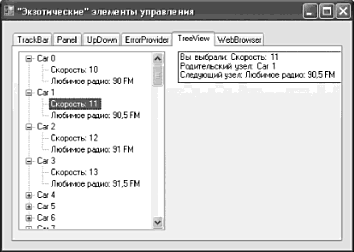 Рис. 21.22. Элемент TreeView в действии Предполагая, что соответствующий пользовательский интерфейс скомпонован из элементов управления TreeView (с именем treeViewCars) и Label (с именем lblNodeInfo), добавьте в свой проект ExoticControls новый файл C#, который моделирует тривиальный типа Car, имеющий Radio. namespace ExoticControls { class Car { public Car(string pn, int cs) { petName = pn; currSp = cs; } public string petName; public int currSp; public Radio r; } class Radio { public double favoriteStation; public Radio(double station) { favoriteStation = station; } } } Производный от Form тип будет поддерживать обобщенный тип List‹› (с именем listCars), содержащий 100 типов Car, которые будут занесены в список в конструкторе типа MainForm, заданном по умолчанию. Кроме того, этот конструктор вызывает новый вспомогательный метод BuildCarTreeView(), который не имеет никаких аргументов и возвращает void. Вот соответствующая модификация программного кода. public partial class MainWindow: Form { // Создание нового List для хранения объектов Car. private List‹Car› listCars = new List‹Car›(); public MainWindow() { … // Заполнение ячеек List‹› и построение TreeView. double offset = 0.5; for (int x = 0; x ‹ 100; x++) { listCars.Add(new Car(string.Format("Car {0}", x), 10 + x)); offset += 0.5; listCars[x].r = new Radio(89.0 + offset); } BuildCarTreeView(); } … } Обратите внимание на то, что petName каждого автомобиля задается на основе текущего значений x (Car 0, Car 1, Car 2 и т.д.). Текущая скорость образуется путем сдвига x на 10 (от 10 км/ч до 109 км/ч), а любимая радиостанция задается сдвигом от начального значения 89.0 на 0.5 (90, 90.5, 91, 91.5 и т.д.). Итак, у вас есть список Car, и вам нужно спроецировать эти значения на узлы элемента управления TreeView. Здесь самое важное – понять, что каждый узел, как высшего уровня, так и подчиненного, представляется объектом System. Windows.Forms.TreeNode, полученным непосредственно из MarshalByRefObject. Вот некоторые интересные свойства TreeNode. public class TreeNode: MarshalByRefObject, ICloneable, ISerializable { … public Color BackColor { get; set; } public bool Checked { get; set; } public virtual ContextMenu ContextMenu { get; set; } public virtual ContextMenuStrip ContextMenuStrip { get; set; } public Color ForeColor { get; set; } public int ImageIndex { get; set; } public bool IsExpanded { get; } public bool IsSelected { get; } public bool IsVisible { get; } public string Name { get; set; } public TreeNode NextNode { get; } public Font NodeFont { get; set; } public TreeNodeCollection Nodes { get; } public TreeNode PrevNode { get; } public string Text { get; set; } public string ToolTipText { get; set; } … } Как видите, каждому узлу TreeView можно назначить изображение, цвет, шрифт, подсказки и контекстное меню. Кроме того, TreeNode предлагает члены, позволяющие перейти к следующему (или предыдущему) TreeNode. С учетом этого рассмотрите начальную реализацию BuildCarTreeView(). private void BuildCarTreeView() { // TreeView не отображается, пока не созданы все узлы. treeViewCars.BeginUpdate(); // Очистка TreeView от текущих узлов. treeViewCars.Nodes.Clear(); // Добавление TreeNode для каждого объекта Car из List‹›. foreach (Car с in listCars) { // Добавление текущего Car в виде узла высшего уровня. treeViewCars.Nodes.Add(new TreeNode(cpetName)); // Получение только что добавленного Car для построения // двух подчиненных узлов на основе скорости и // внутреннего объекта Radio. treeViewCars.Nodes[listCars.IndexOf(с)].Nodes.Add(new TreeNode(string.Format("Скорость: {0}", с.currSp.ToString()))); treeViewCars.Nodes[listCars.IndexOf(c)].Nodes.Add(new TreeNode(string.Format("Любимое радио: {0} FM", с.r.favoriteStation))); } // Отображение TreeView. treeViewCars.EndUpdate(); } Здесь создание узлов TreeView происходит между вызовами BeginUpdate() и EndUpdate(). Это удобно тогда, когда заполняется "массивный" объект TreeView, содержащий много узлов, поскольку тогда этот элемент управления не отображает свои элементы, пока вы не закончите заполнение коллекции Nodes. В этом случае конечный пользователь не замечает того, что обработка элементов TreeView происходит постепенно. Узлы высшего уровня добавляются в TreeView с помощью простого просмотра содержимого типа List‹› и вставки нового объекта TreeNode в коллекцию Nodes типа TreeView. После добавления узла высшего уровня этот узел извлекается из коллекции Nodes (с помощью индексатора типа) для добавления подчиненных узлов (которые также представляются объектами TreeNode). Как вы можете догадаться, чтобы добавить подчиненный узел к текущему узлу, нужно с помощью свойства Nodes просто пополнить его внутреннюю коллекцию узлов. Следующей нашей задачей при работе с этой страницей TabControl будет подсветка (с помощью свойства BackColor) выбранного в настоящий момент узла и отображение информации о выбранном элементе (а также о его родительском и подчиненном узлах) в поле элемента Label. Все этого можно сделать с помощью окна свойств, обработав событие AfterSelect элемента управления TreeView. Это событие генерируете после того, как пользователь выбирает узел с помощью щелчка мыши или клавиш навигации. Вот полная реализация обработчика события AfterSelect. private void treeViewCars_AfterSelect(object sender, TreeViewEventArgs e) { string nodeInfo = ""; // Построение строки с информацией о выбранном узле. nodeInfо = string.Format("Вы выбрали: {0}\n", e.Node.Text); if (e.Node.Parent != null) nodeInfo += string.Format("Рoдительский узел: {0}\n", e.Node.Parent.Text); if (e.Node.NextNode != null) nodeInfo += string.Format("Следующий узел: {0}", e.Node.NextNode.Text); // Вывод информации и подсветка узла. lblNodeInfo.Text = nodeInfo; e.Node.BackColor = Color.AliceBlue; } Поступающий объект TreeViewEventArgs имеет свойство Node, которое возвращает объект TreeNode, представляющий выделенный узел. Вы можете извлечь имя узла (с помощью свойства Text), как и имена его родительского и следующего узлов (с помощью свойств Parent/NextNode). Обратите внимание на то, что здесь объекты TreeNode, возвращающиеся из Parent/NextNode, явно проверяются на равенство значению null, поскольку пользователь может выбрать первый узел высшего уровня или последний подчиненный узел (если такой проверки не будет, может генерироваться NullReferenceException). Добавление графических изображений для узловВ завершение нашего обзора типа TreeView давайте добавим в ваш пример три изображения *.bmp, которые будут обозначать каждый из типов узлов. С этой целью добавьте в окно проектирования MainForm новый компонент ImageList (назначив ему имя ListTreeView). Затем добавьте в проект три новых изображения, представляющих (или хотя бы приближенно напоминающих) автомобиль, радио и "скорость", выбрав Project>Add New Item из меню (можете использовать файлы *.bmp, предлагаемые вместе с загружаемым программным кодом примеров этой книги). Каждый из этих файлов *.bmp имеет размер 16?16 пикселей (что устанавливается через окно свойств), так что в рамках TreeView они будут выглядеть достаточно хорошо. После создания файлов изображений выберите ImageList в окне проектирования формы и поместите эти изображения в свойство Images в том порядке, какой показан на рис. 21.23, чтобы гарантировать возможность правильного назначения ImageIndex (0, 1 или 2) каждому узлу. 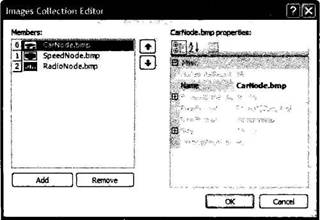 Рис. 21.23. Наполнение ImageList Вы должны помнить из главы 20, что при добавлении в проект Visual Studio 2006 ресурсов (таких, как точечные рисунки) автоматически обновляется соответствующий файл *.resx. Таким образом, изображения будут встроены в компоновочный блок без каких бы то ни было дополнительный усилий с вашей стороны. Теперь, используя окно свойств, установите для свойства ImageList элемента управления TreeView значение ImageListTreeView (рис. 21.24). 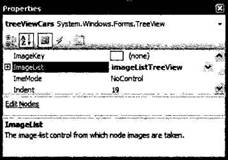 Рис. 21.24. Ассоциация ImageList с TreeView Наконец, обновите метод BuildCarTreeView(), чтобы при создании каждого TreeNode указывался правильный ImageIndex (с помощью аргументов конструктора). private void BuildCarTreeView() { … foreach (Car с in listCars) { treeViewCars.Nodes.Add(new TreeNode(c.petName, 0, 0)); treeViewCars.Nodes[listCars.IndexOf(c)].Nodes.Add(new TreeNode(string.Format("Скорость: {0}", с.currSp.ToString()), 1, 1)); treeViewCars.Nodes[listCars.IndexOf(с)].Nodes.Add(new TreeNode(string.Format("Любимое радио: {0} FM", c.r.favoriteStation), 2, 2)); } … } Обратите внимание на то, что каждый ImageIndex указывается дважды. Причина в том, что TreeNode может иметь два уникальных изображения: одно для отображение тогда, когда узел не выбран, а другое – когда выбран. Чтобы упростить ситуацию, мы указываем одно и то же изображение для обеих возможностей. Так или иначе, обновленный тип TreeView показан на рис. 21.25. 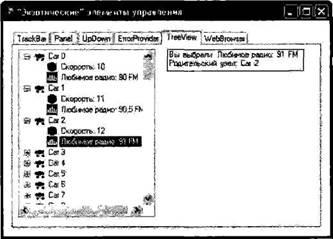 Рис. 21.25. Элемент управления TreeView с рисунками Элемент WebBrowser На последней странице в этом примере будет использоваться элемент управления System.Windows.Forms.WebBrowser, который появился только в .NET 2.0. Этот элемент управления представляет собой окно мини-обозревателя Web, встраиваемого в любой тип Form и обладающего очень широкими возможностями настройки. Как и следует ожидать, этот элемент управления определяет свойство Url, которому может быть присвоено любое действительное значение URI (Uniform Resource Identifier – унифицированный идентификатор ресурса), формально представляемое типом System.Uri. На вкладку WebBrowser добавьте элементы управления WebBrowser (с настройками по вашему выбору), TextBox (для ввода адреса URL) и Button (для выполнения HTTP-запросов). На рис. 21.26 показан вид соответствующего окна в режиме выполнения в момент назначения свойству Url значения http://www.intertechtraining.com (да, это именно то, о чем вы сейчас подумали – беспардонная реклама компании, в которой я работаю). 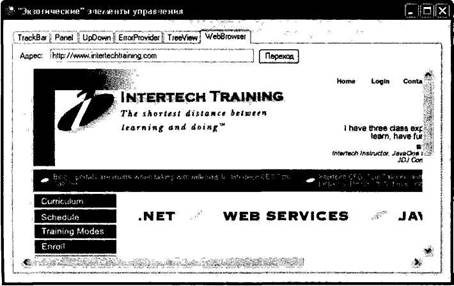 Рис. 21.26. Элемент WebBrowser, демонстрирующий домашнюю страницу Intertech Training Чтобы WebBrowser отображал поступающие данные HTTP-запроса, достаточно указать подходящее значение для свойства Url, как это делается в следующем обработчике событий click кнопки Переход. private void btnGO_Click(object sender, EventArgs e) { // Установка URL в соответствии со значением, // указанным для элемента TextBox страницы. myWebBrowser.Url = new System.Uri(txtUrl.Text); } На этом мы завершим наше обсуждение элементов управления из пространства имен System.Windows.Forms. И хотя были рассмотрены не все элементы пользовательского интерфейса, у вас не должно возникнуть проблем при самостоятельном исследовании остальных элементов. Так что теперь давайте перейдем к обсуждению возможности создания пользовательских элементов управления Windows Forms. Исходный код. Проект ExoticControls размещен в подкаталоге, соответствующем главе 21. Создание пользовательских элементов управления Windows Forms Платформа .NET предлагает для разработчиков очень простой способ создания пользовательских элементов интерфейса. В отличие от (теперь уже считающихся устаревшими) элементов управления ActiveX, для элементов управления Windows Forms не требуется громоздкая инфраструктура COM или сложное управление памятью. Вместо этого разработчику нужно просто создать новый класс, получающийся из UserControl, и наполнить этот тип любыми подходящими свойствами, методами и событиями. Для иллюстрации этого процесса мы с помощью Visual Studio 2005 построим пользовательский элемент управления, назвав его CarControl. Замечание. Как и в случае любого .NET-приложения, вы имеете возможность построить любой пользовательский элемент управления Windows Forms "вручную", используя только текстовый редактор и компилятор командной строки. Как вы вскоре убедитесь, элементы управления содержатся в компоновочных блоках *.dll, поэтому вы должны указать опцию /target:dll компилятора csc.exe. Начните с запуска Visual Studio 2005 и выберите,для нового проекта рабочее пространство Windows Control Library, указав имя CarControlLibrary (рис 21.27). 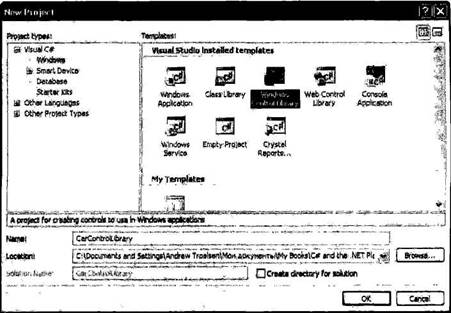 Рис. 21.27. Создание нового рабочего пространства Windows Control Library После создания проекта переименуйте исходный C#-класс в CarControl. Как и в случае проекта Windows Application, ваш пользовательский элемент управления будет скомпонован из двух классов. Файл *.Designer.cs содержит программный код, генерируемый инструментами проектирования, а первичный парциальный класс определяет тип, получающийся из System.Windows.Forms.UserControl. namespace CarControlLibrary { public partial class CarControl: UserControl { public CarControl() { InitializeComponent(); } } } Перед тем как двигаться дальше, давайте рассмотрим общую картину того, что мы хотим получить. Тип CarControl отвечает за анимацию серии точечных рисунков, которые будут изменяться в зависимости от внутреннего состояния автомобиля. Если текущая скорость автомобиля значительно ниже предельной скорости, для CarControl циклически будут отображаться три точечных рисунка, представляющие безопасное движение автомобиля. Если текущая скорость всего на 10 км/ч ниже максимальной, для CarControl используется цикл из четырех рисунков, где четвертый рисунок изображает автомобиль, медленно распадающийся на части. Наконец, если автомобиль превысит максимальную скорость, циклы CarControl будет состоять из пяти рисунков, где пятый рисунок изображает "обреченный" автомобиль. Создание изображений В соответствии с представленным выше проектом первым делом нужно создать пять файлов *.bmp для использования в циклах анимации. Если вы хотите создать свои пользовательские изображения, выберите пункт меню Project>Add New Item и укажите пять новых файлов точечных изображений. Если вы не хотите демонстрировать свои художественные способности, можете использовать изображения, предлагаемые с исходным кодом этого примера (но имейте в виду, что я не считаю себя большим специалистом в области художественной графики!). Первые три изображения (Lemon1.bmp, Lemon2.bmp и Lemon3.bmp) демонстрируют вполне безопасное и аккуратное движение автомобиля по дороге. Другие два изображения (AboutToBlow.bmp и EngineBlown.bmp) представляют автомобиль, приближающийся к максимальному верхнему пределу скорости, и его "безвременную кончину". Создание пользовательского интерфейса режима проектирования Следующим шагом является использование редактора режима проектирования для типа CarControl. Вы увидите нечто подобное окну проектирования формы, в котором будет изображена клиентская область разрабатываемого вами элемента управления. С помощью окна Toolbox добавьте тип ImageList для хранения точечных рисунков (присвойте этому типу имя carImages), тип Timer (с именем imageTimer) для управления циклом анимации и PictureBox (с именем currentImage) для хранения текущего изображения. Не беспокойтесь о размерах и размещении типа PictureBox, поскольку характеристики этого элемента в CarControl предполагается задать программно. Однако не забудьте установить в окне свойств значение StretchImage для свойства SizeMode элемента PictureBox. На рис. 21.28 показан желательный результат описанных выше действий. 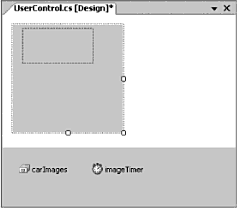 Рис. 21.28. Создание GUI режима проектирования Затем, используя окно свойств, настройте коллекцию images типа ImageList. добавив рисунки в список. При этом соответствующие элементы нужно добавлять в список последовательно (Lemon1.bmp, Lemon2.bmp, Lemon3.bmp, AboutToBlow.bmp и EngineBlown.bmp), чтобы гарантировать правильную последовательность цикла анимации. Также следует учитывать то, что по умолчанию ширина и высота файлов *.bmp, вставляемых в Visual Studio 2005, равна 47?47 пикселей. Поэтому ImageSize для ImageList тоже следует установить равным 47?47 (иначе вы получите несколько искаженное изображение). Наконец, настройте свой тип Timer так, чтобы его свойство Interval было равно 200, и он был изначально отключен. Реализация CarControl После этой подготовительной работы по созданию пользовательского интерфейса вы можете приступить к реализации членов типа. Сначала создайте новый общедоступный перечень AnimFrames, который будет иметь члены, представляющие каждый элемент из ImageList. Этот перечень будет использоваться для определения текущего фрейма, предназначенного для визуализации в PictureBox. // Вспомогательный перечень для изображений. public enum AnimFrames { Lemon1, Lemon2, Lemon3, AbоutТоBlow, EngineBlown } Тип CarControl поддерживает достаточно большой набор приватных данных, необходимых для представления программной логики анимации. Вот краткое описание каждого из членов. public partial class CarControl: UserControl { // Данные состояния. private AnimFrames currFrame = AnimFrames.Lemon1; private AnimFrames currMaxFrame = AnimFrames.Lemon3; private bool IsAnim; private int currSp = 50; private int maxSp = 100; private string carPetName= "Lemon"; private Rectangle bottomRect = new Rectangle(); public CarControl() { InitializeComponent(); } } Как видите, здесь есть данные, представляющие текущую и максимальную скорости, название автомобиля, а также два члена типа AnimFrames. Переменная currFrame используется для указания того, какой из членов ImageList следует отобразить. Переменная currMaxFrame используется для обозначения текущего верхнего предела в ImageList (напомним, что в цикле анимации CarControl используются от трех до пяти изображений, в зависимости от скорости автомобиля). Элемент данных IsAnim используется для определения того, что автомобиль в настоящий момент находится в режиме использования анимации. Наконец, член Rectangle(bottomRect) используется для представления нижней части области CarControl. Позже в этой части элемента управления будет отображаться название автомобиля. Чтобы разделить CarControl на две прямоугольных области, создайте приватную вспомогательную функцию с именем StretchBox(). Задачей этого члена будет вычисление правильных размеров члена bottomRect и гарантия того, что элемент PictureBox будет растянут на верхние примерно две трети поверхности типа CarControl. private void StretchBox() { // Конфигурация окна изображения. currentImage.Top = 0; currentImage.Left = 0; currentImage.Height = this.Height – 50; currentImage.Width = this.Width; currentImage.Image = carImages.Images[(int)AnimFrames.Lemon1]; // Выяснение размеров нижнего прямоугольника. rect.bottomRect.X = 0; bottomRect.Y = this.Height – 50; bottomRect.Height = this.Height – currentImage.Height; bottomRect.Width = this.Width; } После установки размеров каждого прямоугольника в рамках конструктора, заданного по умолчанию, вызывается StretchBox(). public CarControl() { InitializeComponent(); StretchBox(); } Определение пользовательских событий Тип CarControl обеспечивает поддержку двух событий, отправляемых содержащей тип форме в зависимости от текущей скорости автомобиля. Первое событие, AboutToBlow, генерируется тогда, когда скорость CarControl приближается к верхнему пределу. Событие BlewUp отправляется контейнеру тогда, когда текущая скорость становится больше позволенного максимума. Каждое из этих событий использует пользовательский делегат (CarEventHandler), который может содержать адрес любого метода, возвращающего void и получающего System.String в качестве параметра. Мы обработаем эти события чуть позже, a пока что добавьте к группе открытых элементов CarControl следующие члены. // События и пользовательский делегат Car. public delegate void CarEventHandler(string msg); public event CarEventHandler AboutToBlow; public event CarEventHandler BlewUp; Замечание. Напомним, что "настоящий и полноценный" делегат (см. главу 8) должен указать два аргумента, первым из которых должен быть System.Object (представляющий отправителя), а вторым – тип, производный от System.EventArgs. Однако для нашего примера вполне подойдет и предложенный выше делегат. Определение пользовательских свойств Как и любой другой тип класса, элемент управления может определять набор свойств, с помощью которых внешние объекты смогут выяснить (или изменить) состояние этого элемента. Нам понадобится определить только три свойства. Сначала рассмотрим свойство Animate. Это свойство включает или отключает тип Timer. // Используется для конфигурации внутреннего типа Timer. public bool Animate { get { return IsAnim; } set { IsAnim = value; imageTimer.Enabled = IsAnim; } } Свойство PetName выполняет то, что и следует ожидать, исходя из его имени, и не требует подробных комментариев. Однако заметьте, что при установке пользователем соответствующего имени выполняется вызов Invalidate(), чтобы это имя CarControl отобразилось в нижней прямоугольной области элемента управления (сам этот шаг будет сделан чуть позже). // Выбор имени машины. public string PetName { get { return carPetName; } set { CarPetName = value; Invalidate(); } } Далее, у нас есть свойство Speed. Вдобавок к простому изменению члена currSp, свойство Speed – это элемент, "стимулирующий" генерирование событий AboutToBlow и BlewUp, в зависимости от текущей скорости CarControl. Вот как выглядит соответствующая программная логика. // Проверка currSp и currMaxFrame и генерирование событий. public int Speed { get { return currSp; } set { // В пределах безопасной скорости? if (currSp ‹= maxSp) { currSp = value; currMaxFrame = AnimFrames.Lemon3; } // Вблизи взрывоопасной ситуации? if ((maxSp – currSp) ‹= 10) { if (AboutToBlow != null) { AboutToBlow("Чуть помедленнее, парень!"); currMaxFrame = AnimFrames.AboutToBlow; } } // Превышаем? if (currSp ›= maxSp) { currSp = maxSp; if (BlewUp != null) { BlewUp("М-да… тебе крышка… "); currMaxFrame = AnimFrames.EngineBlown; } } } } Как видите, если текущая скорость становится лишь на 10 км/ч ниже максимальной допустимой скорости, вы генерируете событие AboutToBlow и сдвигаете верхний предел фреймов анимации к значению AnimFrames.AboutToBlow. Если пользователь превышает возможности вашего автомобиля, вы генерируете событие BlewUp и сдвигаете верхнюю границу фреймов к AnimFrames.EngineBlown. Если скорость ниже максимальной, верхний предел фреймов остается равным AnimFrames.Lemon3. Контроль анимации Следующей задачей является обеспечение гарантий того, что тип Timer сместит текущий фрейм визуализации в рамках PictureBox. Снова напомним, что число фреймов в цикле анимации зависит от текущей скорости автомобиля. Необходимость изменений изображений в PictureBox возникает только тогда, когда свойство Animate равно true (истина). Начните с обработки события Tick для типа Timer, используя следующий программный код. private void imageTimer_Tick(object sender, EventArgs s) { if (IsAnim) currentImage.Image = carImages.Images[(int)currFrame]; // Сдвиг фрейма. int nextFrame = ((int)currFrame) + 1; currFrame = (AnimFrames)nextFrame; if (currFrame › currMaxFrame) currFrame = AnimFrames.Lemon1; } Отображение названия Чтобы завершить создание элемента управления, вы должны отобразить название автомобиля. Для этого обработайте событие Paint для CarControl и в рамках обработчика этого события отобразите PetName вашего CarControl в нижней прямоугольной области клиента. private void CarControl_Paint(object sender, PaintEventArgs e) { // Отображение названия в нижнем прямоугольнике. Graphics g = e.Graphics; g.FillRectangle(Brushes.GreenYellow, bottomRect); g.DrawString(PetName, new Font("Times New Roman", 15), Brushes.Black, bottomRect); } На этом начальный этап построения CarControl завершается. Теперь выполните компоновку своего проекта. Тестирование типа CarControl При запуске или отладке проекта Windows Control Library в Visual Studio 2005 иcпользуется UserControl Test Container (испытательный контейнер пользовательских элементов управления). Это управляемый вариант теперь уже устаревшего ActiveX Control Test Container (испытательный контейнер элементов управления ActiveX). Этот инструмент автоматически загружает ваш элемент управления в окружение испытательного стенда режима проектирования. Как показывает рис. 21.29, этот инструмент позволяет установить для проверки значение любого пользовательского свойства (как и любого наследуемого). 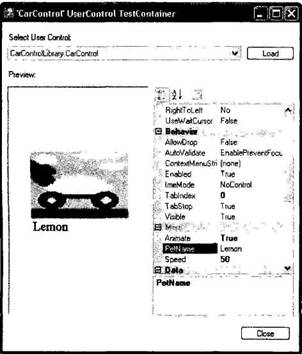 Рис. 21.29. Тестирование CarControl в испытательном контейнере Установив для свойства Animate значение true (истина), вы увидите цикл анимации CarControl с использованием первых трех файлов *.bmp. Однако с помощью этой утилиты тестирования вы не сможете обрабатывать события. Чтобы проверить эту возможность вашего элемента интерфейса, нужно построить пользовательскую форму. Создание пользовательской формы для CarControl Как и в случае любого другого .NET-типа, вы можете использовать свой элемент управления в рамках любого языка, совместимого со средой CLR. Закройте текущее рабочее пространство и создайте новый C#-проект Windows Application с именем CarControlTestForm. Чтобы сослаться на пользовательские элементы управления из Visual Studio 2005, щелкните правой кнопкой мыши в любом месте окна Toolbox и выберите пункт меню Choose Item (Выбрать элемент). Используя кнопку Browse (Просмотр) на вкладке .NET Framework Components (Компоненты .NET), перейдите к своей библиотеке CarControlLibrary.dll. После щелчка на кнопке OK вы обнаружите в панели инструментов новую пиктограмму с названием, конечно же, CarControl. После этого поместите новый элемент CarControl в окно проектирования формы. Обратите внимание на то, что при этом свойства Animate, PetName и Speed тоже появляются в окне свойств. Точно так же, как и в случае испытательного контейнера, ваш элемент управления "живет своей жизнью" в режиме проектирования. Поэтому, если вы установите для свойства Animate значение true, вы увидите анимацию автомобиля в окне проектирования формы. Сконфигурировав начальное состояние CarControl, добавьте дополнительные элементы графического интерфейса, которые дозволят увеличивать и уменьшать скорость автомобиля, а также видеть текущую скорость автомобиля и строковые данные, посылаемые генерируемыми событиями (для этого вполне подойдут элементы управления Label). Один из возможных вариантов показан на рис. 21.30. 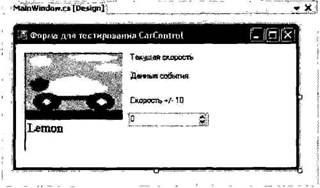 Рис. 21.30. Графический интерфейс клиента В предположении о том, что вы создали графический пользовательский интерфейс, аналогичный показанному на рисунке, программный код в рамках вашего типа Form должен быть очень простым (здесь я предполагаю, что вы обработали каждое из событий CarControl с помощью окна свойств). public partial class MainForm: Form { public MainForm() { InitializeComponent(); lblCurrentitSpeed.Text = string.Format("Текущая скорость: {0}", this.myCarControl.Speed.ToString()); numericUpDownCarSpeed.Value = myCarControl1.Speed; } private void numericUpDownCarSpeed_ValueChanged(object sender, EventArgs e) { // Предполагается, что минимум NumericUpDown равен 0, // а максимум - 300. this.myCarControl.Speed = (int)numericUpDownCarSpeed.Value; lblCurrentSpeed.Text = string.Format("Текущая скорость: {0}", this.myCarControl.Speed.ToString()); } private void myCarControl_AboutToBlow(string msg) { lblEventData.Text = string.Format("Данные события: {0}", msg); } private void myCarControl_BlewUp(string msg) { lblEventData.Text = string.Format("Данные событий: {0}", msg); } } Теперь вы можете запустить ваше приложение клиента на выполнение и проверить его взаимодействие с CarControl. Как видите, задача построения и использования пользовательских элементов управления оказывается достаточно простой, конечно, при условии, что вы уже имеете достаточные знания об ООП, системе типов .NET, GDI+ (т.е. о System.Drawing.dll) и Windows Forms. Вы сейчас имеете достаточно информации для того, чтобы продолжить исследование процесса разработки элементов управления Windows в .NET, но здесь следует учитывать еще один программный аспект: функциональные возможности режима проектирования. Перед тем как дать точное описание упомянутой проблемы, мы с вами должны обсудить роль пространства имен System.ComponentModel. Пространство имен System.ComponentModel Пространство имен System.ComponentModel определяет целый ряд атрибутов (и других типов), позволяющих описать то, как должны вести себя ваши элементы управления в режиме проектирования. Например, вы можете указать текстовое описание каждого свойства, определить событие, выбранное по умолчанию, или сгруппировать ряд свойств или событий в пользовательскую категорию, чтобы они отображались вместе в окне свойств Visual Studio 2005. Чтобы выполнить указанные модификации, вы должны использовать атрибуты, показанные в табл. 21.12. Таблица 21.12. Подборка членов System.ComponentModel
Совершенствование режима проектирования CarControl Чтобы продемонстрировать использование некоторых из этих новых атрибутов, закройте проект CarControlTestForm и снова откройте проект CarControlLibrary. Давайте создадим пользовательскую категорию (назвав ее "Конфигурация машины"), в которой будут отображаться все свойства и события CarControl. Также укажем "дружественное" описание для каждого члена и значение по умолчанию для каждого свойства. Для этого просто обновите каждое из свойств и событий типа CarControl так, чтобы они поддерживали атрибуты [Category], [DefaultValue] и [Description], как показано ниже. public partial class CarControl: UserControl { … [Category ("Конфигурация машины"), Description ("Генерируется при приближении к пределу скорости. ")] public event CarEventHandler AboutToBlow; ... [Category ("Конфигурация машины"), Description("Имя вашей машины"), DefaultValue("Lemon")] public string PetName {…} … } Теперь позвольте прокомментировать то, что означает присваивание свойству значения по умолчанию, поскольку, я уверен, это не то, что вы можете (естественно) предполагать. Упрощенно говоря, атрибут [DefaultValue] не гарантирует, что соответствующее значение элемента данных, представленного данным свойством будет автоматически установлено равным значению по умолчанию. Так, хотя вы и указали значение по умолчанию "Lemon" для свойства PetName, член-переменная carPetName не получит значения "Lemon", пока вы не установите это значение с помощью конструктора типа или синтаксиса инициализации члена (что вы уже на самом деле сделали). private string carPetName = "Lemon"; Атрибут [DefaultValue] "вступает в игру" тогда, когда программист "переустанавливает" значение данного свойства в окне свойств. Чтобы переустановить свойство в Visual Studio 2005, выберите интересующее вас свойство, щелкните на нем правой кнопкой мыши и в появившемся контекстном меню выберите Reset. Обратите внимание на то, что значение [Description] при этом появляется в нижней панели окна свойств (рис. 21.31). 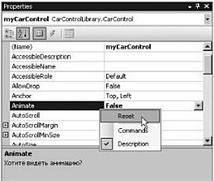 Рис. 21.31. Переустановка свойства Атрибут [Category] будет проявляться только тогда, когда программист выбирает для просмотра в окне свойств вид, сгруппированный по категориям (в противоположность просмотру по алфавиту, предлагаемому по умолчанию), рис. 21.32. 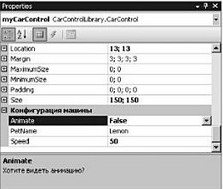 Рис. 21.32. Пользовательская категория Определение выбираемых по умолчанию свойств и событий Вдобавок к описаниям членов и группировке членов в категории вы можете настроить свои элементы управления на поддержку поведения, принятого по умолчанию. Так, для элемента управления можно назначить свойство, выбираемое по умолчанию. Для указания такого свойства используется атрибут [DefaultProperty], как показано ниже. // Пометка свойства, выбираемого по умолчанию // для данного элемента управления. [DefaultProperty("Animate")] public partial class CarControl: UserControl {…} Тем самым вы гарантируете, что при выборе пользователем этого элемента управления в режиме проектирования в окне свойств автоматически будет выделено свойство Animate. Точно так же для элемента управления указывается выбираемое по умолчанию событие. // Пометка события, выбираемого по умолчанию // для данного элемента управления. [DefaultEvent("AboutToBlow"), DefaultProperty("Animate")] public partial class CarControl: UserControl Тем самым вы гарантируете, что при двойном щелчке пользователя на этом элементе управления в режиме проектирования будет автоматически создан программный код заглушки для выбираемого по умолчанию события (теперь вам должно быть ясно, почему при двойном щелчке на Button автоматически обрабатывается событие Click, при двойном щелчке на Form – событие Load и т.д.). Выбор изображений для панели инструментов Наконец, непременным атрибутом любого "приличного" пользовательского элемента управления должно быть изображение, представляющее этот элемент управления в окне панели инструментов. В настоящий момент при выборе пользователем CarControl среда разработки покажет этот тип в панели инструментов со стандартной пиктограммой "зубчатки". Чтобы указать пользовательское изображение, первым шагом должно быть добавление в проект нового файла *.bmp (CarControl.bmp), размеры которого должны быть 16?16 пикселей (устанавливаются с помощью свойств Width и Height). Мы просто используем изображение Car из примера TreeView. После создания подходящего изображения используйте атрибут [ToolboxBitmap] (который применяется на уровне типа), чтобы назначить это изображение своему элементу управления. Первым аргументом конструктора атрибута должна быть информация типа для элемента управления, а вторым аргументом – имя файла *.bmp без расширения. [DefaultEvent("AboutToBlow"), DefaultProperty("Animate"), ToolboxBitmap(typeof(CarControl), "CarControl")] public partial class CarControl: UserControl {...} Заключительным шагом является выбор значения Embedded Resource для свойства Build Action (с помощью окна свойств), чтобы данные соответствующего изображения были встроены в компоновочный блок (рис. 21.33). Замечание. Причиной встраивания файла *.bmp вручную (в отличие от случая использования типа ImageList) является то, что вы не назначаете файл CarControl.bmp элементу пользовательского интерфейса в режиме проектирования, поэтому соответствующий файл *.resx не получает соответствующих обновленных данных. 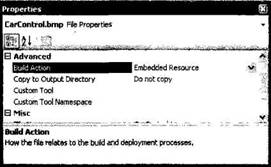 Рис. 21.33. Встраивание ресурсов изображения После перекомпиляции вашей библиотеки Windows Controls вы можете снова загрузить предыдущий проект CarControlTestForm. Щелкните правой кнопкой на имеющейся пиктограмме CarControl в окне Toolbox и выберите Delete (Удалить). Затем снова добавьте элемент CarControl в панель инструментов (с помощью щелчка правой кнопкой мыши с последующим выбором Choose Items). На этот раз вы должны увидеть в окне панели инструментов свой пользовательский точечный рисунок (рис. 21.34). 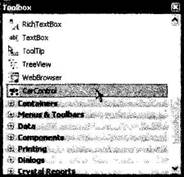 Рис. 21.34. Пользовательская пиктограмма на панели инструментов На этом наше обсуждение вопросов создания пользовательских элементов управления Windows Forms завершается. Я надеюсь, что этот пример вызвал у вас интерес к разработке пользовательских элементов управления. Здесь была использована стандартная для учебников автомобильная тема, но вы можете представить себе пользовательский элемент управления, отображающий круговую диаграмму, построенную на основе содержимого соответствующей таблицы из базы данных, или элементы управления, расширяющие функциональные возможности стандартных элементов пользовательского интерфейса. Замечание. Чтобы узнать больше о разработке пользовательских элементов управления Windows Forms, обратитесь к книге Matthew MacDonald, User Interfaces In C#: Windows Forms and Custom Controls (Apress, 2002). Исходный код. Проект CarControlLibrary размещен в подкаталоге, соответствующем главе 21. Создание пользовательских диалоговых окон Теперь, когда вы понимаете роль базовых элементов управления Windows Forms и суть процесса построения пользовательских элементов управления, давайте рассмотрим вопрос создания пользовательских диалоговых окон. Здесь хорошей вестью является то, что все уже известное вам о Windows Forms оказывается непосредственно применимым и к случаю программировании диалоговых окон. В общем и целом, создание (и отображение) диалоговых окон ничуть не более сложно, чем добавление в проект новой формы. В пространстве имен System.Windows.Forms для этого нет специальною базового класса. Диалоговое окно – это просто "специальная" форма. Например, многие диалоговые, окна не позволяют менять свои размеры, поэтому для их свойства FormBorderStyle выбирается значение FormBorderStyle.FixedDialog. Также, в диалоговых окнах свойства MinimizeBox и MaximizeBox обычно равны false (ложь). В этим случае вид диалогового окна вообще является фиксированным, Наконец, если установить значение false для свойства ShowInTaskbar, форме будет запрещено появляться в панели задач Windows XP. Чтобы продемонстрировать возможности работы с диалоговыми окнами, создайте новое Windows-приложение с именем SimpleModalDialog. Главный тип Form будет поддерживать объект MenuStrip, содержащий пункты меню Файл>Выход и Сервис>Настройка. Постройте этот пользовательский интерфейс и обработайте событие Click для пунктов меню Выход и Настройка. Также определите член-переменную строкового типа (с именем userMessage) в рамках главного типа Form и отобразите соответствующие данные в обработчике события Paint главной формы. Вот как выглядит соответствующий программный код файла MainForm.cs. public partial class MainWindow: Form { private string userMessage = "Сообщение, заданное по умолчанию"; public MainWindow() { InitializeComponent(); } private void exitToolStripMenuItem_Click(object sender, EventArgs e) { Application.Exit(); } private void configureToolStripMenuItem_Click(obiect sender, EventArgs e) { // Этот метод будет реализован чуть позже… } private void MainWindow_Paint(object sender, PaintEventArgs e) { Graphics g = e.Graphics; g.DrawString(userMessage, new Font("Times New Roman", 24), Brushes.DarkBlue, 50, 50); } } Теперь добавьте в текущий проект новый объект Form с именем UserMessageDialog.cs с помощью выбора Project>Add Windows Form из меню. Установите для свойств ShowInTaskbar, MinimizeBox и MaximizeBox значения false. Затем постройте пользовательский интерфейс, состоящий из двух типов Button (для кнопок OK и Отмена), одного TextBox (чтобы предоставить пользователю возможность ввести сообщение) и элемента Label с инструкцией. Один возможный вариант показан на рис. 21.35. 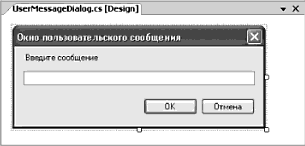 Рис. 21.35. Пользовательское диалоговое окно Наконец, откройте доступ к значению Text элемента TextBox формы с помощью пользовательского свойства с именем Message. public partial class UserMessageDialog: Form { public UserMessageDialog() { InitializeComponent(); } public string Message { set { txtUserInput.Text = value; } get { return txtUserInput.Text; } } } Свойство DialogResult В качестве заключительного задания при создании пользовательского интерфейса выберите кнопку OK в окне проектирования формы и найдите свойство DialogResult. Назначьте DialogResult.OK кнопке OK и DialogResult.Cancel – кнопке Отмена. Формально говоря, вы можете назначить свойству DialogResult любое значение из перечня DialogResult. public enum System.Windows.Forms.DialogResult { Abort, Cancel, Ignore, No, None, OK, Retry, Yes } Но что же означает присваивание значения свойству DialogResult элемента Button? Это свойство может быть назначено для любого типа Button (как и для самой формы), и оно позволяет родительской форме определить, какую из кнопок выбрал конечный пользователь. Для примера измените обработчик меню Сервис> Настройка в рамках типа MainForm так, как предлагается ниже, private void configureToolStripMenuIteimClick(object sender, EventArgs e) { // Создание экземпляра UserMessageDialog. UserMessageDialog dlg = new UserMessageDialog(); // Размещение текущего сообщения в TextBox. dlg.Message = userMessage; // Если пользователь щелкнул на кнопке OK, отобразить сообщение. if (DialogResult.OK == dlg.ShowDialog()) { userMessage = dlg.Message; Invalidate(); } // Лучше, чтобы очистку внутренних элементов выполняло само // диалоговое окно, не дожидаясь сборщика мусора. dlg.Dispose(); } Здесь UserMessageDialog отображается с помощью вызова ShowDialog(). Этот метод запустит форму в виде модального диалогового окна, а это, как вы знаете, означает, что пользователь не сможет перейти к главной форме, пока диалоговое окно не будет закрыто. После закрытия диалогового окна пользователем (с помощью щелчка на кнопке OK или на кнопке Отмена), форма станет невидимой, но все еще будет оставаться в памяти. Поэтому вы можете запросить у экземпляра UserMessageDialog (с именем dlg) информацию о новом значении Message в том случае, когда пользователь щелкнул на кнопке OK. В этом случае вы отображаете новое сообщение, иначе не делаете ничего. Замечание. Чтобы отобразить немодальное диалоговое окно (которое позволяет переходить от родительской формы к диалоговой и обратно), следует вызвать Show(), а не ShowDialog(). Наследование форм Одним из наиболее привлекательных аспектов построения диалоговых окон в Windows Forms является наследование форм. Вы, несомненно, знаете, что наследование является одним из базовых принципов ООП, который позволяет одному классу расширить функциональность другого. Обычно, когда говорят о наследовании, представляют один тип (например, SportsCar) без графического интерфейса, получающийся из другого типа (например, Car), также не имеющего графического интерфейса. Однако в Windows Forms оказывается вполне возможным получение одной формы из другой, сохранив в процессе наследования элементы базового класса и их реализации. Наследование на уровне форм является очень мощной технологией программирования, поскольку она позволяет построить базовую форму, обеспечивающую базовые функциональные возможности для целого семейства связанных диалоговых окон. Если связать базовые формы в компоновочном блоке .NET, другие члены вашей команды разработчиков смогут расширять эти типы, используя при этом тот язык .NET, который они предпочитают использовать. Для примера предположим, что вы хотите создать подкласс класса UserMessageDialog, чтобы в новом диалоговом окне пользователь имел возможность указать, что сообщение должно отображаться курсивом. Для этого выберите Project>Add Windows Form из меню, но на этот раз добавьте новую форму Inherited Form (Наследуемая форма), назначив ей имя ItalicUserMessageDialog.cs (см. рис. 21.36). 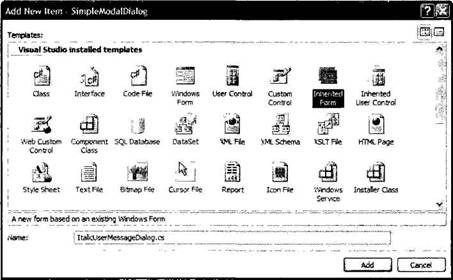 Рис. 21.36. Добавление производной формы После щелчка на кнопке Add (Добавить) вы увидите окно утилиты Inheritance Picker (Выбор наследования), которая позволяет выбрать форму из вашего текущего проекта или форму из внешнего компоновочного блока (с помощью кнопки Browse). Для данного примера выберите свой уже существующий тип UserMessageDialog. Вы обнаружите, что ваш новый тип Form расширяет ваш тип диалогового окна, а не базовый объект Form непосредственно. Теперь вы можете расширять полученную форму так, как захотите. Для проверки просто добавьте новый элемент управления CheckBox (с именем checkBoxItalic), который будет доступен через свойство, названное Italic. public partial class ItalicUserMessageDialog: SimpleModalDialog.UserMessageDialog { public ItalicUserMessageDialog() { InitializeComponent(); } public bool Italic { set { checkBoxItalic.Checked = value; } get { return checkBoxItalic.Checked; } } } Теперь, имея подкласс базового типа UserMessageDialog, измените MainForm так, чтобы новое свойство Italic можно было использовать. Просто добавьте новый член-переменную типа Boolean для использования при построении объекта Font, представляющего курсивный шрифт, и измените обработчик события Click для меню Сервис>Настройка так, чтобы использовался ItalicUserMessageDialog. Вот как может выглядеть окончательный вариант программного кода. public partial class MainWindow: Form { private string userMessage = "Default Message"; private bool textIsItalic = false; … private void configureToolStripMenuItem_Click(object sender, EventArgs e) { ItalicUserMessageDialog dlg = new ItalicUserMessageDialog(); dlg.Message = userMessage; dlg.Italic = textIsItaliс; // Если пользователь щелкнул на OK, отобразить сообщение. if (DialogResult.OK == dlg.ShowDialog()) { userMessage = dlg.Message; textIsItalic = dlg.Italic; Invalidate(); } // Лучше, чтобы очистку внутренних элементов выполняло само // диалоговое окно, не дожидаясь сборщика мусора. dlg.Dispose(); } private void MainWindow_Paint(object sender, PaintEventArgs e) { Graphics g = e.Graphics; Font f = null; if (textIsItalic) f = new Font("Times New Roman", 24, FontStyle.Italic); else f = new Font("Times New Roman", 24); g.DrawString(userMessage, f, Brushes.DarkBlue, 50, 50); } } Исходный код. Проект SimpleModalDialog размещен в подкаталоге, соответствующем главе 21. Динамическое позиционирование элементов управления Windows Forms Чтобы завершить эту главу, давайте рассмотрим несколько подходов, которые можно использовать для управления размещением элементов управления в форме. Если при создании типа Form вы предполагаете, что элементы управления должны отображаться с использованием абсолютных позиций, то это, по сути, означает, что кнопка, размещенная в окне проектирования формы на 10 пикселей ниже и на 10 пикселей правее верхнего левого угла формы, будет там оставаться в течение всей ее "жизни". При создании формы, содержащей элементы управления пользовательского интерфейса, вы должны решить, должна ли форма позволять изменение размеров ее окна. Обычно главное окно допускает изменение размеров, тогда как диалоговые окна – нет. Напомним, что допустимость изменения размеров формы задается свойством FormBorderStyle. которое может принимать любое из значений перечня FormBorderStyle. public enum System.Windows.Forms.FormBorderStyle { None, FixedSingle, Fixed3D, FixedDialog, Sizable, FixedToolWindow, SizableToolWindow } Предположим, что вы захотели изменить размеры формы. Тогда в связи с содержащимися в форме элементами управления возникают интересные вопросы. Например, если пользователь сделает форму меньше, чем необходимо для отображения всех элементов управления, должны ли эти элементы управления изменять свои размеры (и, возможно, расположение) в соответствии с размерами формы? Свойство Anchor В Windows Forms свойство Anchor используется для определения относительной фиксированной позиции, в которой всегда должен пребывать данный элемент управления. Каждый производный от Control тип имеет свойство Anchor, которое может принимать любое из значений перечня AnchorStyles, описанных в табл. 21.13. Таблица 21.13. Значения AnchorStyles
Чтобы закрепить элемент в верхнем левом углу окна, можно связывать соответствующие значения операцией ИЛИ (например, AnchorStyles.Top | AnchorStyles.Left). Целью использования свойства Anchor является указание того, какие расстояния от краев элемента управления до краев контейнера должны быть фиксированы. Например, если задать для кнопки следующее значение Anchor: // Закрепление элемента относительно правого края. myButton.Anchor = AnchorStyles.Right; то вы гарантируете, что при переопределении размеров формы данная кнопка будет сохранять свое положение относительно правого края формы. Свойство Dock Другой особенностью программирования Windows Forms является возможность задать cтыковочное поведение элементов управления. С помощью свойства Dock элемента управления можно указать, какой стороны (или каких сторон) формы должен касаться данный элемент. Значение, которое вы назначите свойству Dock элемента управления, учитывается вне зависимости от текущих размеров окна формы. Допустимые значения описаны в табл. 21.14. Таблица 21.14. Значения DockStyle
Например, если вы хотите, чтобы данный элемент всегда располагался по левому краю формы, вы должны написать следующее. // Этот элемент всегда размещается по левому краю формы, // независимо от текущих размеров формы. myButton.Dock = DockStyle.Left; Чтобы понять, во что "выливается" установка свойств Anchor и Dock, рассмотрите проект AnchoringControls, который содержится в загружаемом файле примеров для этой книги. После компоновки и запуска этого приложения вы сможете использовать его систему меню для установки различных значений AnchorStyles и DockStyle, чтобы наблюдать изменения, происходящие при этом в поведении типа Button (рис. 21.37). Не забудьте переопределить размеры формы при изменении свойства Anchor, чтобы выяснить, как на это отвечает Button. Исходный код. Проект AnchoringControls размещен в подкаталоге, соответствующем главе 21, 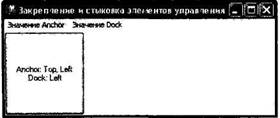 Рис. 21.37. Приложение AnchoringControls Табличное и потоковое размещение элементов В .NET 2.0 предлагается еще один способ управления размещением элементов управления в форме – с помощью одного из двух администраторов размещения. Типы TableLayoutPanel и FlowLayoutPanel могут использоваться в области клиента формы с целью управления размещением внутренних элементов управления. Предположим, например, что в окне проектирования формы вы поместили в форму новый элемент FlowLayoutPanel и настроили его на стыковку со всеми краями родительской формы (рис. 21.38). 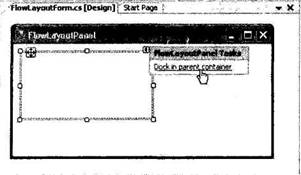 Рис. 21.38. Стыковка FlowLayoutPanel в форме В режиме проектирования формы добавьте в FlowLayoutPanel десять новых типов Button. Если теперь выполнить приложение, вы заметите, что ваши десять кнопок автоматически распределятся в форме, и это очень напоминает стандартный HTML. С другой стороны, если вы создаете форму, содержащую TableLayoutPanel, вы можете построить пользовательский интерфейс, который будет поделен на "ячейки" (рис. 21.39). 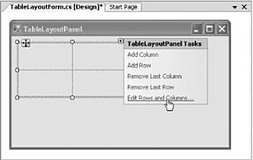 Рис. 21.39. Тип TableLayoutPanel Если вы выберете пункт Edit Rows and Columns (Редактировать строки и столбцы) из меню встроенного редактора элемента в окне проектирования формы (как показано на рис. 21.39), то вы сможете изменить формат TableLayoutPanel для каждой ячейки (рис. 21.40). 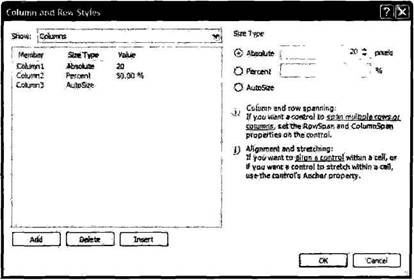 Рис. 21.40. Настройка ячеек типа TableLayoutPanel Правда, единственной возможностью увидеть результат такой настройки типа TableLayoutPanel является проверка вручную. Предлагаем заинтересованным читателям выполнить это задание самостоятельно. Резюме Эта глава расширяет ваше понимание пространства имен Windows Forms путем рассмотрения возможностей элементов графического интерфейса пользователя, от самых простых (таких как Label) до "экзотических" (таких как TreeView). После изучения множества типов, соответствующих элементам управления, была рассмотрена задача построения пользовательских элементов управления, включая их интеграцию в среду проектирования. Также в этой главе вы узнали, как строить пользовательские диалоговые окна и как получить новую форму из уже существующего типа Form, используя возможности наследования форм. Завершилась эта глава кратким обсуждением возможностей закрепления и стыковки элементов управления, а также новых менеджеров размещения .NET 2.0, которые можно использовать для задания нужного расположения элементов графического интерфейса в форме. ГЛАВА 22. Доступ к базам данных с помощью ADO.NET Если вы не являетесь профессиональным разработчиком видеоигр, вас, наверное, заинтересует тема доступа к базам данных. Как и следует ожидать, платформа .NET определяет целый ряд пространств имен, обеспечивающих взаимодействие с локальными и удаленными хранилищами данных. Эти пространства имен известны под общим названием ADO.NET. В этой главе, после того как будет "очерчена" роль ADO.NET (в следующем разделе), мы обсудим тему поставщиков данных ADO.NET. Платформа .NET обеспечивает поддержку целого ряда поставщиков данных, каждый из которых оптимизирован для доступа к конкретным системам управления базами данных (Microsoft SQL Server, Oracle, MySQL и т.д.). После того как вы освоите принципы взаимодействия с конкретными поставщиками данных, мы с вами рассмотрим новый шаблон поставщика данных, предлагаемый платформой .NET 2.0. Используя типы из пространства имен System.Data.Common (и файл app.config), можно построить единый программный код, с помощью которого динамически выбирается нужный поставщик данных, без необходимости перекомпиляции и повторной инсталляции приложения. В оставшейся части главы будет выяснено, как программно взаимодействовать с реляционными базами данных, используя наиболее подходящий для вас поставщик данных. Вы сможете убедиться в том, что ADO.NET обеспечивает два разных уровня взаимодействий с источником данных, часто называемых связным и несвязным уровнями. Вы узнаете о роли объектов соединения, объектов команд, объектов чтения данных, адаптеров данных в множества других типов из пространства имен System.Data (В частности, DataSet, DataTable, DataRow, DataColumn, DataView и DataRelation). Высокоуровневое определение ADO.NET Если вы имеете опыт применения предыдущей модели Microsoft доступа к данным – модели ADO (ActiveX Data Objects – объекты данных ActiveX), основанной на использовании COM, – вы должны понять, что ADO.NET имеет с ADO очень мало общего, кроме букв "A", "D" и "О". Хотя и верно то, что некоторая взаимосвязь между этими двумя системами имеется (например, в каждой из систем используются понятия объекта соединения и объекта команды), некоторые привычные для ADO типы (например, Recordset) в ADO.NET больше не существуют. К тому же, ADO.NET предлагает целый ряд новых типов (например, адаптеры данных), которые не имеют прямых эквивалентов в "классической" модели ADO. В отличие от классической схемы ADO, которая была разработана, прежде всего для жестко связанных систем клиент/сервер, технология ADO.NET была построена с учетом "разъединенного мира", на базе использования DataSet. Этот тип представляет локальную копию набора связанных таблиц. С помощью DataSet клиентское звено приложения получает возможность читать и обрабатывать его содержимое, будучи отсоединенным от источника данных, чтобы затем с помощью соответствующего адаптера данных направить измененные данные обратно для дальнейшей обработки. Другим главным отличием ADO.NET от классической схемы ADO является то, что ADO.NET предлагает широкую поддержку XML-представления данных. Сериализация данных, получаемых из хранилища, выполняется (по умолчанию) в формате XML. Поскольку для обмена XML-данными между уровнями взаимодействия часто используется стандартный протокол HTTP, на ADO.NET не влияют ограничения устройств сетевой защиты (брандмауэров). Замечание. В .NET 2.0 сериализация типов DataSet (и DataTable) может выполняться в двоичном формате (с помощью RemotingFormat). Это может оказаться полезным при построении распределенных систем на уровне удаленного взаимодействия .NET (см. главу 18), поскольку двоичные данные оказываются гораздо более компактными, чем данные XML Но, возможно, самым главным различием между классической схемой ADO и ADO.NET оказывается то, что ADO.NET является управляемой библиотекой программного кода, которая, следовательно, подчиняется правилам, сформулированным для любой управляемой библиотеки. Типы, включенные в ADO.NET, используют тот же протокол управления памятью CLR, ту же систему типов (классы, интерфейсы, перечни, структуры и делегаты) и так же открыты для доступа любому языку .NET. Две грани ADO.NET Библиотеки ADO.NET могут использоваться в рамках одного из двух концептуально различных способов взаимодействия: на связном или несвязном уровнях. При использовании связного уровня ваш программный код непосредственно соединяется с соответствующим хранилищем данных (и отсоединяется от него, когда задачи взаимодействия решены). При использовании ADO.NET в такой форме для взаимодействия с хранилищем данных обычно используются объекты соединения, объекты команд и объекты чтения данных. Позже вы сможете убедиться в том. что объекты чтения данных обеспечивают способ извлечения записей из хранилища данных на основе подхода, допускающего только чтение в режиме однонаправленного доступа. Несвязный уровень, напротив, позволяет получить набор объектов DataTable (содержащихся в рамках DataSet), функционирующих, как клиентские копии внешних данных. При получении DataSet с помощью соответствующего объекта адаптера данных необходимое вам соединение открывается и закрывается автоматически. Вы можете сами догадаться, что данный подход позволяет быстрее освободить соединение для других вызывавших абонентов. После получения объекта DataSet клиентом этот клиент может просматривать и менять содержимое объекта, не создавая лишней нагрузки на сетевой трафик. Чтобы направить измененные данные обратно в хранилище данных, клиент может снова использовать адаптер данных (в совокупности с множеством подходящих операторов SQL), и после обновления источника данных соединение снова немедленно разрывается. Поставщики данных ADO.NET ADO.NET не предлагает единого набора типов для связи со всели системами управления базами данных (СУБД). Вместо этого ADO.NET поддерживает множество поставщиков данных, каждый из которых оптимизирован для взаимодействия с СУБД конкретного вида. Одним из преимуществ такого подхода является то, что каждый поставщик данных может программироваться с учетом уникальных особенностей соответствующей СУБД. Другим преимуществом является то, что специализированный поставщик данных может соединяться непосредственно с ядром СУБД, без использования промежуточного уровня отображения, размещаемого между связывающимися сторонами. Упрощенно говоря, поставщик данных - это набор типов, определенных в дан-ном пространстве имен и "понимающих", как общаться с конкретным источником данных. Любой используемый нами поставщик данных определяет набор типов, обеспечивающих базовые функциональные возможности. В табл. 22.1 описаны некоторые базовые объекты, их базовые классы (все они определяются в пространстве имен System.Data.Common) и реализованные в них интерфейсы (они определяются в System.Data). Таблица 22.1. Базовые объекты поставщика данных ADO.NET
Хотя имена соответствующих типов для разных поставщиков данных оказываются разными (например, SqlConnection, OracleConnection, OdbcConnection и MySqlConnection), каждый из таких объектов получается из одного и того же базового класса, что предполагает идентичность реализуемых объектами интерфейсов. С учетом этого мы вправе предполагать, что, освоив приемы работы с одним поставщиком данных, освоить остальные поставщики будет совсем просто. Замечание. В соответствии с соглашением о присваивании имен объекты поставщика данных должны иметь префикс, указывающий имя соответствующей СУБД. На рис. 22.1 показана общая структура поставщика данных ADO.NET. Заметьте, что в представленной диаграмме элемент Компоновочный блок клиента может обозначать практически любое приложение .NET – консольную программу, приложение Windows Forms, Web-страницу ASP.NET, Web-сервис XML, библиотеку программного кода .NET и т.д. Конечно, в дополнение к объектам, показанным на рис. 22.1, поставщик данных предлагает и другие типы объектов. Однако указанные на рисунке базовые объекты присущи всем поставщикам данных. Поставщики данных Microsoft В дистрибутив Microsoft .NET 2.0 включен ряд поставщиков данных, в частности для Oracle, SQL Server и ODBC. В табл. 22.2 для поставщиков данных Microsoft ADO.NET указаны пространства имен и содержащие их компоновочные блоки. Замечание. Специального поставщика данных, обращающегося непосредственно к механизму Jet (т.е. к Microsoft Access), нет. Для взаимодействия с файлами данных Access можно использовать поставщик данных OLE DB или ODBC. 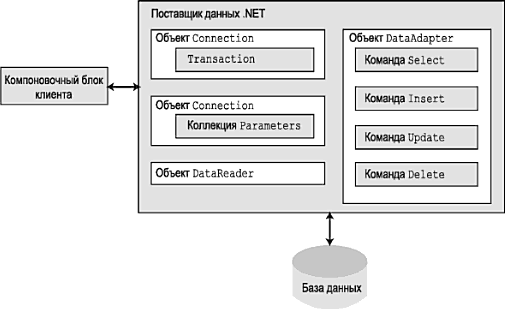 Рис 22.1. Поставщики данных ADO.NET обеспечивают доступ к данным СУБД. Таблица 22.2. Поставщики данных ADO.NET от Microsoft
Поставщик данных OLE DB, который скомпонован из типов, определенных в пространстве имен System.Data.OleDb, позволяет получить доступ к данным любого 'хранилища данных, поддерживающего классический протокол OLE DB на основе COM. С помощью этого поставщика данных можно связаться с любой базой данных OLE DB, просто настроив сегмент Provider строки соединения. При этом, однако, следует учитывать то, что поставщик OLE DB в фоновом режиме взаимодействует с различными объектами COM, а это может влиять на производительность приложения. В общем, поставщик данных OLE DB оказывается полезным только в том случае, когда приходится взаимодействовать с СУБД, не определяющей конкретного поставщика данных .NET. Поставщик данных Microsoft SQL Server предлагает прямой доступ к хранилищам данных Microsoft SQL Server (версий 7.0 и выше) и только к хранилищам данных SQL Server. Пространство имен System.Data.SqlClient содержит типы, используемые поставщиком данных SQL Server и предлагающие, в основном, те же функциональные возможности, что и поставщик данных OLE DB. Ключевым различием является то. что поставщик данных SQL Server действует в обход уровня OLE DB, а это обеспечивает ряд преимуществ с точки зрения производительности системы. Кроме того, поставщик данных Microsoft SQL Server позволяет получить доступ к некоторым уникальным возможностям данной конкретной СУБД. Замечание. Если вас интересуют особенности использования пространств имен System.Data.SqlServerCe, System.Data.Odbc или System.Data.Oracle, за подробностями обратитесь к документации .NET Framework 2.0 SDK. Поставщики данных других производителей Вдобавок к поставщикам данных, предлагаемым компанией Microsoft, существуют поставщики данных других производителей, предназначенные для самых разных, как свободно доступных, так и коммерческих баз данных. В табл. 22.3 указано, где найти некоторые управляемые поставщики данных, не предлагаемые в комплекте инсталляции Microsoft .NET 2.0 (помните о том, что указанные здесь адреса URL могут измениться). Таблица 22.3. Поставщики данных ADO.NET разных производителей
Замечание. Поскольку число поставщиков данных ADO.NET велико, в примерах этой главы будет использоваться поставщик данных Microsoft SQL Server (System.Data.SqlClient). После освоения материала, представленного на страницах этой главы, у вас не должно возникать проблем при использовании ADO.NET для взаимодействия с другими СУБД. Дополнительные пространства имен ADO.NET В дополнение к пространствам имен .NET, определяющим типы конкретного поставщика данных, библиотеки базовых классов предлагают ряд дополнительных пространств имен, связанных с ADO.NET (табл. 22.4). Следует понимать, что эта глава не предполагает рассмотрение абсолютно всех типов из каждого пространства имен ADO.NET (для этого потребовалась бы отдельная книга). Но очень важно, чтобы вы поняли суть и возможности типов, предлагаемых в рамках пространства имен System.Data. Таблица 22.4. Дополнительные пространства имен, имеющие отношение к ADO.NET
Типы System.Data Пространство имен System.Data является, так сказать, общим знаменателем для всех пространств имен ADO.NET. Вы просто не можете построить приложение ADO.NET, не указав это пространство имен в приложении доступа к данным. Эта пространство имен содержит типы, совместно используемые всеми поставщиками данных ADO.NET, независимо от лежащего в их основе типа хранилища данных. В дополнение к целому ряду исключений (NoNullAllowedException, RowNotInTableException, MissingPrimaryKeyExceeption и т.д.), связанных с доступом к базам данных. System.Data содержит типы, соответствующие как раз-личным примитивам (таблицам, строкам, столбцам, ограничениям и т.д.) базы данных, так и общим интерфейсам, реализуемым объектами поставщика данных, В табл. 22.5 предлагаются описания некоторых базовых типов этого пространства имен, о которых вам следует знать. Роль пространства имен DataSet, a также DataTable.DataRelation.DataRow и т.д. будет рассмотрена в этой главе позже. Нашей ближайшей задачей будет рассмотрение базовых интерфейсов System.Datа, так сказать, с общей точки зрения. чтобы лучше понять общие функциональные возможности, предлагаемые всеми поставщиками данных. Конкретные детали будут обсуждаться в процессе изложения материала этой главы, а сейчас мы сосредоточимся на общем поведении каждого из имеющихся типов интерфейса. Таблица 22.5. Базовые члены пространства имен System.Data
Интерфейс IDbConnection Тип IDbConnection реализуется объектом соединения поставщика данных, Этот интерфейс определяет множество членов, используемых для настройки соединения с конкретным хранилищем данных, а также позволяет получить объект транзакции поставщика данных. Вот формальное определение IDbConnection. public interface IDbConnection: IDisposable { string ConnectionString { get; set; } int ConnectionTimeout { get; } string Database { get; } ConnectionState State { get; } IDbTransaction BeginTransaction(); IDbTransaction BeginTransaction(IsolationLevel il); void ChangeDatabase(string databaseName); void Close(); IDbCommand CreateCommand(); void Open(); } Интерфейс IDbTransaction Как видите, перегруженный метод BeginTransaction(), определенный интерфейсом IDbConnection, обеспечивает доступ к объекту транзакции поставщика данных. Используя члены, определенные интерфейсам IDbTransaction, вы можете осуществлять программное взаимодействие с сеансом транзакции и соответствующим хранилищем данных. public Interface IDbTransaction: IDisposable { IDbConnection Connection { get; } IsolationLevel IsolationLevel { get; } void Commit(); void Rollback(); } Интерфейс IDbCommand Интерфейс IDbCommand будет реализован объектом команды поставщика данных. Как и в других объектных моделях доступа к данным, здесь объекты команд позволяют программно обрабатывать SQL-операторы, хранимые процедуры и параметризованные запросы. Кроме того, с помощью перегруженного метода ExecuteReader() объекты команд обеспечивают доступ к объекту чтения данных поставщика данных, public Interface IDbCommand: IDisposable { string CommandText { get; set; } int CommandTimeout { get; set; } CommandType CommandType { get; set; } IDbConnection Connection { get; set; } IDataParameterCollection Parameters { get; } IDbTransaction Transaction { get; set; } UpdateRowSource UpdateRowSource { get; set; } void Cancel(); IDbDataParameter CreateParameter(); int ExecuteNonQuery(); IDataReader ExecuteReader(); IDataReader ExecuteReader(CommandBehavior behavior); object ExecuteScalar(); void Prepare(); } Интерфейсы IDbDataParameter и IDataParameter Обратите внимание на то, что свойство Parameters интерфейса IDbCommand возвращает строго типизованную коллекцию, реализующую интерфейс IDataParameterCollection. Этот интерфейс обеспечивает доступ к множеству совместимых с IDbDataParameter типов класса (например, объектов параметров). public interface IDbDataParameter: IDataParameter { byte Precision { get; set; } byte Scale { get; set; } int Size { get; set; } } Интерфейс IDbDataParameter расширяет интерфейс IDataParameter. предлагающий следующие возможности. public interface IDataParameter { DbType DbType { get; set; } ParameterDirection Direction { get; set; } bool IsNullable { get; } string ParameterName { get; set; } string SourceColumn { get; set; } DataRowVersion SourceVersion { get; set; } object Value { get; set; } } Как видите, интерфейсы IDbDataParameter и IDataParameter позволяют представить параметры SQL-команды (включая хранимые процедуры) в виде специальных объектов параметров ADO.NET, а не в виде сложных строковых литералов. Интерфейсы IDbDataAdapter и IDataAdapter Адаптеры данных используются для извлечения объектов DataSet из хранилища данных и отправки их в хранилище. Интерфейс IDbDataAdapter определяет набор свойств, используемых для поддержки SQL-операторов в операциях выборки, вставки, обновления и удаления данных. public interface IDbDataAdapter: IDataAdapter { IDbCommand DeleteCommand { get; set; } IDbCommand InsertCommand { get; set; } IDbCommand SelectCommand { get; set; } IDbCommand UpdateCommand { get; set; } } Кроме этих четырех свойств, адаптер данных ADO.NET наследует поведение, определенное его базовым интерфейсом IDataAdapter. Этот интерфейс определяет ключевую функцию адаптера данных: способность переносить объекты DataSet из приложения вызывающей стороны в хранилище данных и обратно, используя методы Fill() и Update(). Дополнительно интерфейс IDataAdapter позволяет транслировать имена столбцов базы данных в более понятные пользователю дисплейные имена с помощью свойства TableMappings. public interface IDataAdapter { MissingMappingAction MissingMappingAction { get; set; } MissingSchemaAction MissingSchemaAction { get; set; } ITableMappingCollection TableMappings { get; } int Fill(System.Data.DataSet dataSet); DataTable[] FillSchema(DataSet dataSet, SchemaType schemaType); IDataParameter[] GetFillParameters(); int Update(DataSet dataSet); } Интерфейсы IDataReader и IDataRecord Следующим ключевым интерфейсом является IDataReader, который представляет общие возможности поведения объекта чтения данных. Получив IDataReader-тип от поставщика данных ADO.NET, вы можете обратиться к результирующему набору данных в режиме однонаправленного доступа, позволяющего только чтение. public interface IDataReader: IDisposable, IDataRecord { int Depth { get; } bool IsClosed { get; } int RecordsAffected { get; } void Close(); DataTable GetSchemaTable(); bool NextResult(); bool Read(); } Наконец, вы видите, что IDataReader расширяет интерфейс IDataRecord, определяющий большой набор членов, которые позволяют извлечь из потока строго типизованное значение вместо общего объекта System.Object, предлагаемого перегруженным методом индексатора объекта чтения данных. Вот часть программного кода соответствующих методов GetXXX(), определенных в рамках IDataRecord (весь программный код можно найти в документации .NET Framework 2.0 SDK). public interface IDataRecord { int FieldCount { get; } object this[string name] { get; } object this[int i] { get; } bool GetBoolean(int i); byte GetByte(int i); char GetChar(int i); DateTime GetDateTime(int i); Decimal GetDecimal(int i); float GetFloat(int i); short GetInt16(int i); int GetInt32(int i); long GetInt64(int i); … bool IsDBNull(int i); } Замечание. Перед чтением значения из объекта чтения данных можно использовать метод IDataReader.IsDBNull(), чтобы программно убедиться в том, что соответствующее поле данных не равно null (и не допустить генерирования соответствующего исключения в среде выполнения). Интерфейсы и абстрактные поставщики данных К этому моменту вы должны иметь более конкретное представление об общих функциональных возможностях, присущих всем поставщикам данных .NET. Напомним, что, хотя имена реализующих типов у разных поставщиков данных оказываются разными, у вас все равно есть возможность программировать эти типы в аналогичной манере – в этом и заключается преимущество полиморфизма, основанного на использовании интерфейсов. Так, если определить метод, имеющий параметр IDbConnection, вы сможете передать ему любой объект соединения ADO.NET. public static void OpenConnection(IDbConnection cn) { // Открытие входного соединения для вызывающей стороны. cn.Open(); } То же можно сказать и о возвращаемых значениях. Рассмотрите, например, следующую простую программу на C#, которая позволяет вызывающей стороне получить конкретный объект соединения, используя значение пользовательского перечня (здесь предполагается, что вы указали оператор using для System.Data). namespace ConnectionApp { enum DataProvider { SqlServer, OleDb, Odbc, Oracle } class Program { static void Main(string[] args) { // Получение соединения. IDbConnection myCn = GetConnection(DataProvider.SqlServer); // Требуется соединение с базой данных SQL Server Pubs. myCn.ConnectionString = "Data Source=localhost;uid=sa;pwd=;Initial Catalog=Pubs"; // Открытие соединения с помощью вспомогательной функции. OpenConnection(myCn); // Использование соединения и его последующее закрытие. … myCn.Close(); } static IDbConnection GetConnection(DataProvider dp) { IDbConnection conn = null; switch (dp) { case DataProvider.SqlServer: conn = new SqlConnection(); break; case DataProvider.OleDb: conn = new OleDbConnection(); break; case DataProvider.Odbc: conn = new OdbcConnection(); break; case DataProvider.Oracle: conn = new OracleConnection(); break; } return conn; } } } Преимущество использования общих интерфейсов System.Data заключается в том, что в этом случае у вас больше шансов создать более гибкий программный код, который дольше сможет оставаться актуальным. Например, если сегодня вы построите приложение, использующее Microsoft SQL Server, то что вы сможете сделать, если через год-другой руководство вашей компании примет решение перейти на использование Oracle? Если в приложении "жестко" запрограммированы имена типов System.Data.SqlClient, то вам, очевидно, придется сначала их отредактировать, а затем перекомпилировать и повторно инсталлировать компоновочный блок. Файлы конфигурации и гибкость приложений Для повышения гибкости своих приложений ADO.NET вы можете на стороне клиента использовать файл *.config, в котором в рамках элемента ‹appSettings› можно указать пользовательские пары ключей и значений. Вспомните из главы 11, что пользовательские даяние можно прочитать программно с помощью типов из пространства имен System.Configuration. Предположим, что в файле конфигурации вы указали строки соединения и поставщика данных так, как показано ниже. ‹configuration› ‹appSettings› ‹add key="provider" value="SqlServer" /› ‹add key="cnStr" value="Data Source=localhost;uid=sa;pwd=;Initial Catalog=Pubs"/› ‹/appSettings› ‹/configuration› В этом случае вы можете добавить в Main() строки, обеспечивающие программное чтение этих значении. В результате вы, по существу, создадите источник (т.е. генератор) поставщика данных. Вот как может выглядеть соответствующая модификация указанного метода. static void Main(string[] args) { // Чтение значения ключа provider. string dpStr = ConfigurationManager.AppSettings["provider"]; DataProvider dp = (DataProvider)Enum.Parse(typeof(DataProvider), dpStr); // Чтение значения cnStr. string cnStr = ConfigurationManager.AppSettings["cnStr"]; // Получение соединения. IDbConnection myCn = GetConnection(dp); myCn.ConnectionString = cnStr; } Замечание. Тип ConfigurationManager появился в .NET 2.0. He забудьте также установить ссылку на компоновочный блок System.Configuration.dll и указать using для пространства имен System.Configuration. Если предыдущий пример преобразовать в библиотеку программного кода .NET (а не в консольное приложение), вы получите возможность создать любое число клиентов, которые могут устанавливать свои соединения, используя различные уровни абстракции. Но чтобы построить действительно полезную библиотеку, реализующую возможности источника поставщика данных, вы должны также использовать объекты команд, объекты чтения данных, адаптеры данных и другие типы, связанные с обработкой данных. Хотя построить такую библиотеку программного кода будет не слишком сложно, для нее потребуется весьма большой по объему программный код. К счастью, что касается .NET 2.0, добрые люди из Редмонда уже встроили все необходимое в библиотеки базовых классов, Исходный код. Проект MyConnectionFactory размещен в подкаталоге, соответствующем главе 22. Модель источника поставщика данных .NET 2.0 В .NET 2,0 предлагается модель источника поставщика данных, с помощью которой, используя обобщенные типы, можно построить единый базовый код для доступа к данным. Более того, используя файлы конфигурации приложения (в частности, их новый раздел ‹connectionStrings›), можно получать строки поставщиков и соединений декларативно, без необходимости перекомпиляции и повторной инсталляции программного обеспечения клиента. Чтобы разобраться в реализации источника поставщика данных, вспомните из табл. 22.1, что все объекты поставщика данных получаются из одних и тех же базовых классов, определенных в пространстве имен System.Data.Common: • DbCommand – абстрактный базовый класс для объектов команд; • DbConnection – абстрактный базовый класс для объектов соединения; • DbDataAdapter – абстрактный базовый класс для объектов адаптера данных • DbDataReader – абстрактный базовый класс для объектов чтения данных; • DbParameter – абстрактный базовый класс для объектов параметров; • DbTransaction – абстрактный базовый класс для объектов транзакции. Кроме того, в .NET 2.0 каждый поставщик данных от Microsoft предлагает специальный класс, получающийся из System.Data.Common.DbProviderFactory. Этот базовый класс определяет ряд методов, с помощью которых извлекаются объекты данных, специфичные для данного поставщика. Вот список соответствующих членов DbProviderFactory. public abstract class DbProviderFactory { … public virtual DbCommand CreateCommand(); public virtual DbCommandBuilder CreateCommandBuilder(); public virtual DbConnection CreateConnection(); public virtual DbConnectionStringBuilder CreateConnectionStringBuilder(); public virtual DbDataAdapter CreateDataAdapter(); public virtual DbDataSourceEnumerator CreateDataSourceEnumeration(); public virtual DbParameter CreateParameter(); } Для получения типа, производного от DbProviderFactorу и подходящего для вашего поставщика данных, пространство имен System.Data.Common предлагает тип класса DbProviderFactories. Используя статический метод GetFactory(), можно получить конкретный (и, кстати, уникальный) DbProviderFactory для указанного вами поставщика данных, например: static void Main(string[] args) { // Получение источника поставщика данных SQL. DbProviderFactory sqlFactory = DbProviderFactories.GetFactory("System.Data.SqlClient"); … // Получение источника поставщика данных Oracle. DbProviderFactory oracleFactory = DbProviderFactories.GetFactory("System.Data.OracleClient"); … } Как вы, наверное, и подумали, вместо получения источника с помощью "жестко" закодированной буквальной строки, соответствующую информацию можно прочитать из файла. *.config клиента (аналогично тому, как это было сделано в предыдущем примере MyConnectionFactory). Чуть позже мы с вами так и сделаем. Но, так или иначе, создав источник своего поставщика данных, вы сможете получить объекты (соединения, команды и т.д.), соответствующие этому поставщику данных. Зарегистрированные источники поставщиков данных Перед тем как мы с вами рассмотрим вполне законченный пример использования источника поставщика данных ADO.NET, важно обратить внимание на то, что тип DbProviderFactories (в .NET 2.0) позволяет выбрать источники только некоторого подмножества всех возможных поставщиков данных. Список действительных источников поставщиков данных указывается в рамках элемента ‹DbProviderFactories› в файле machine.config вашей инсталляции .NET2.0 (заметим, что значение атрибута invariant идентично значению, передаваемому методу DbProviderFactories.GetFactory()). ‹system.data› ‹DbProviderFactories› ‹add name="Odbc Data Provider" invariant="System.Data.Odbc" description=".Net Framework Data Provider for Odbc" type="System.Data.Odbc.OdbcFactory, System.Data, Version=2.0.0.0, Culture=neutral, PublicKeyToken=b77a5c561934e089" /› ‹add name="OleDb Data Provider" invariant="System.Data.OleDb" description=".Net Framework Data Provider for OleDb" type="System.Data.OleDb.OleDbFactory, System.Data, Version=2.0.0.0, Culture=neutral, PublicKeyToken=b77a5c561934e089" /› ‹add name="OracleClient Data Provider" invariant="System.Data.OracleClient" description=".Net Framework Data Provider for Oracle" type="System.Data.OracleClient.OracleClientFactory, System.Data.OracleClient, Version=2.0.0.0, Culture=neutral, PublicKeyToken=b77a5c561934e089" /› ‹add name="SqlClient Data Provider" invariant="System.Data.SqlClient" description=".Net Framework Data Provider for SqlServer" type="System.Data.SqlClient.SqlClientFactory, System.Data, Version=2.0.0.0, Culture=neutral, PublicKeyToken=b77a5c561934e089" /› ‹/DbProviderFactories› ‹/system.data› Замечание. Если вы хотите использовать модель источника поставщика данных для СУБД, не упомянутой в файле machine.config, то знайте, что подобная модель для множества поставщиков данных, как с открытым программным кодом, так и коммерческих, предлагается дистрибутивом Mono.NET (см. главу 1). Рабочий пример источника поставщика данных Давайте построим консольное приложение (с именем DataProviderFactory), которое будет печатать имена и фамилии авторов из таблицы Authors базы данных Pubs, создаваемой при установке Microsoft SQL Server (Pubs представляет собой пример базы данных вымышленной издательской компании). Сначала укажите ссылку на компоновочный блок System.Configuration.dll, добавьте в текущий проект файл арр.config и определите элемент ‹appSettings›. Помните о том, что "официальным" форматом значения поставщика является полное имя пространства имен поставщика данных, а не такое фиктивное имя, как то, которое использовалось выше в примере MyConnectionFactory. ‹configuration› ‹appSettings› ‹!-- Какой поставщик? --› ‹add key="provider'' value="System.Data.SqlClient" /› ‹!-- Какая строка соединения? --› ‹add key="cnStr" value="Data Source=localhost;uid=sa;pwd=;Initial Catalog=Pubs"/› ‹/appSettings› ‹/configuration› Теперь, когда у вас есть соответствующий файл *.config, вы можете прочитать из него значения provider и cnStr, используя метод ConfigurationManager.AppSettings(). Значение provider будет передано методу DbProviderFactories.GetFactory(), чтобы получить специфичный для данного поставщика тип источника данных. Значение cnStr будет использоваться для установки свойства ConnectionString типа DbConnection. В предположении о том, что вы: указали using для пространств имен System.Data и System.Data.Common, обновите метод Main() так, как показано ниже. static void Main(string[] args) { Console.WriteLine("*** Источники поставщиков данных ***\n"); // Получение строк соединения и поставщика данных из файла *.config. string dp = ConfigurationManager.AppSettings("provider"); string cnStr = ConfigurationManager.AppSettings("cnStr"); // Создание источника поставщика. DbProviderFactory df = DbProviderFactories.GetFactory(dp); // Создание объекта соединения. DbConnection cn = df.CreateConnection(); Console.WriteLine("Объект соединения: {0}", cn.GetType().FullName); cn.ConnectionString = cnStr; cn.Open(); // Coздание объекта команды. DbCommand cmd = df.CreateCommand(); Console.WriteLine("Объект команды: {0}", cmd.GetType().FullName); cmd.Connection = cn; cmd.CommandText = "Select * From Authors"; // Вывод данных с помощью объекта чтения данных. DbDataReader dr = cmd.ExecuteReader(CommandBehavior.CloseConnection); Console.WriteLine("Объект чтения данных: {0}", dr.GetType().FullName); Console.WriteLine("\n***** Авторы в Pubs *****"); while(dr.Read()) Console.WriteLine("-› {0}, {1}", dr["au_lname"], dr["au_fname"]); dr.Close(); } Здесь для проверки печатаются полные имена объекта соединения, объекта команды и объекта чтения данных. Запустив это приложение, вы обнаружите, что для чтения данных из таблицы Authors базы данных Pubs был использован поставщик Microsoft SQL Server (рис. 22.2). 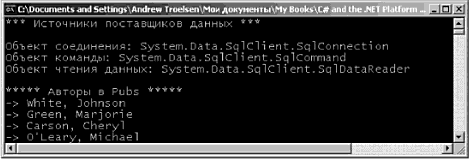 Рис. 22.2. Получение поставщика данных SQL Server с помощью источника поставщика данных .NET 2.0 Далее, если вы измените файл *.config так, чтобы в нем для поставщика данных было указано System.Data.OleDb (и соответственно обновите строку соединения), как предлагается ниже: ‹configuration› ‹appSettings› ‹!-- Which provider? --› ‹add key="provider" value="System.Data.OleDb"/› ‹!-- Which connection string? --› ‹add key="cnStr" value="Provider=SQLOLEDB;Data Source=localhost;uid=sa;pwd=;Initial Catalog=Pubs" /› ‹/appSettings› ‹/configuration› то вы обнаружите, что теперь в фоновом режиме используются типы System.Data. OleDb (рис. 22.3). 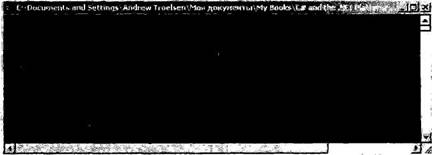 Рис. 22.3. Получение поставщика данных OLE DB с помощью источника поставщика данных .NET 2.0 Конечно, не имея опыта работы с ADO.NET, вы можете иметь слабое представление о том, что именно делают объекты соединения, команды и чтения данных. Но не беспокойтесь до поры до времени о деталях (в конце концов, в этой главе еще немало страниц, а вам только предстоит их прочесть!). На данный момент важно только понять, что в .NET 2.0 вполне возможно построить единый базовый код, который сможет в декларативной форме принимать разных поставщиков данных. Предложенная модель оказывается очень мощной, но вы должны убедиться в том, что ваш базовый программный код использует только те типы и методы, которые оказываются общими для всех поставщиков. Поэтому при создании общего программного кода ограничьте себя использованием членов, предлагаемых DbConnection.DbCommand и другими типами из пространства имен System.Data. Common. С другой стороны, вполне возможно, что такой "обобщённый" подход не позволит использовать некоторые специфические возможности конкретной СУБД, так что обязательно проверьте работоспособность создаваемого вами программного кода в реальных условиях. Элемент ‹connectionStrings› В рамках .NET 2.0 файлы конфигурации приложения могут определить новый элемент, названный ‹connectionStrings›. В контексте этого элемента вы можете определять любое число пар имен и значений, которые можно будет прочитать программными средствами, используя индексатор ConfigurationManager.ConnectionStrings. Главным преимуществом этого подхода (в отличие от использования элемента ‹appSettings› и индексатора ConfigurationManager.AppSettings) является то, что в этом случае вы можете определять множество строк соединений для одного приложении в единообразном стиле. Для примера обновите свой файл арр.config так, как показано ниже (заметьте, что каждая строка соединения здесь задается атрибутами name и connection-String, a не key и value, как в случае ‹appSettings›). ‹configuration› ‹appSettings› ‹!-- Which provider? --› ‹add key= "provider" value="System.Data.SqlClient" /› ‹/appSettings› ‹connectionStrings› ‹add name="SqlProviderPubs" connectionString="Data Source=localhost;uid=sa;pwd=;Initial Catalog=Pubs"/› ‹add name="OleDbProviderPubs" connectionString="Provider=SQLQLEDB.1;Data Source=localhost;uid=sa;pwd=;Initial Catalog=Pubs"/› ‹/connectionStrings› ‹/configuration› Теперь обновите метод Main(). static void Main(string[] args) { Console.WriteLine("*** Источники поставщиков данных ***\n"); string dp = ConfigurationManager.AppSettings["provider"]; string cnStr = ConfigurationManager.ConnectionStrings["SqlProviderPubs"].ConnectionString; … } На этой стадии нашего обсуждения вам уже должно быть ясно, как взаимодействовать с источником поставщика данных .NET 2.0 (и новым элементом ‹connectionStrings›). Замечание. Теперь, когда вы понимаете роль источников поставщиков данных ADO.NET, в остальных примерах этой главы будут использоваться типы из System.Data.SqlClient и "жестко" закодированные строки соединений, чтобы сфокусировать ваше внимание на соответствующих более "узких" задачах обсуждения. Исходный код. Проект DataProviderFactory размещен в подкаталоге, соответствующем главе 22. Установка базы данных Cars Итак, теперь вам известны основные возможности поставщика данных .NET, и мы можем заняться обсуждением специфики программирования с помощью ADO. NET. Как уже упоминалось, в примерах этой главы будет использоваться Microsoft SQL Server. В русле автомобильной темы, которая используется во всей книге, мы рассмотрим пример базы данных Cars (Автомобили), содержащей три связанные таблицы с именами Inventory (Инвентарь), Orders (Заказы) and Customers (Заказчики). Замечание. Если у вас нет копии Microsoft SOL Server, вы можете загрузить (бесплатную) копию Microsoft SQL Server 2005 Express Edition (http://lab.msdn.microsoft.com/express). Хотя этот инструмент и не обладает абсолютно всеми возможностями полной версии Microsoft SQL Server, он позволит вам принять предлагаемую базу данных Cars, При этом учтите то, что примеры данной главы создавались с помощью Microsoft SQL Server, поэтому для выяснения всех проблемных моментов используйте документацию SQL Server 2005 Express Edition. Чтобы установить базу данных Cars на своей машине, начните с запуска утилиты Query Analyzer (Анализатор запросов), поставляемой в рамках SQL Server. Соединитесь со своей машиной и откройте файл Cars.sql, предлагаемый в папке с исходным кодом примеров для данной главы. Перед тем как выполнить сценарий, убедитесь в том, что путь, указанный в SQL-файле, соответствует вашей инсталляции Microsoft SQL Server. Если необходимо, отредактируйте следующие строки (выделенные полужирным шрифтом). CREATE DATABASE [Cars] ON (NAME = N'Cars_Data', FILENAME= N'С:\Program Files\Microsoft SQL Server\MSSQL\Data\Cars_Data.MDF', SIZE = 2, FILEGROWTH = 10%) LOG ON (NAME = N'Cars_Log', FILENAME = N'C:\Program Files\Microsoft SQL Server\MSSQL\Data\Cars_Log.LDF', SIZE = 1, FILEGROWTH = 10%) GO Теперь выполните сценарий. После этого откройте окно утилиты SQL Server Enterprise Manager. Вы сможете увидеть там три связанные таблицы (с некоторыми уже введенными данными) и одну хранимую процедуру. На рис. 22.4 показаны таблицы, формирующие базу данных Cars. 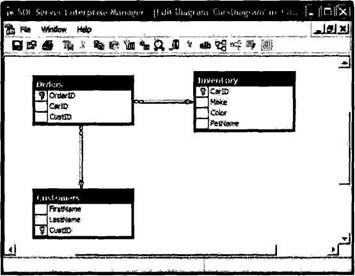 Рис. 22.4. База данных Cars Соединение с базой данных в Visual Studio 2005 Итак, база данных Cars создана, и вы можете установить соединение с этой базой данных из Visual Studio 2005. Это позволит просматривать и редактировать различные объекты базы данных в среде разработки Visual Studio 2005. Используя меню View, откройте окно Server Explorer (Обозреватель серверов). Затем щелкните правой кнопкой мыши на узле Data Connections (Связь с данными) и выберите Add Connection (Добавить соединение) из контекстного меню. В появившемся диалоговом окне выберите в качестве источника данных Microsoft SQL Server. В следующем диалоговом окне выберите имя своей машины из раскрывающегося списка Server Name (Имя сервера) или просто укажите localhost а также укажите правильную информацию для входа в систему. Наконец, выберите базу данных Cars из раскрывающегося списка Select or enter a database name (Выбрать или ввести имя базы данных), рис. 22.5. 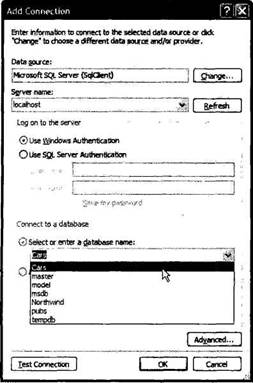 Рис. 22.5. Соединение с базой данных Cars в Visual Studio 2005 После завершения описанной процедуры, в рамках поддерева Data Connections должен появиться узел для Cars. Обратите внимание на то. что здесь же можно увидеть и записи любой таблицы, если щелкнуть на ее имени правой кнопкой мыши и выбрать Show Table Data (Показать данные таблицы) из появившегося контекстного меню (рис. 22.6).  Рис. 22.6. Просмотр данных таблицы Связный уровень ADO.NET Напомним, что связный уровень ADO.NET позволяет взаимодействовать с базой данных, используя объекты соединения, команд и чтения данных вашего поставщика данных. Вы уже использовали эти объекты в предыдущем примере DataProviderFactory, но давайте рассмотрим соответствующий процесс еще раз более подробно. Чтобы соединиться с базой данных и прочитать ее записи с помощью объекта чтения данных, необходимо выполнить следующие шаги 1. Разместить, настроить и открыть объект соединения. 2. Разместить и настроить объект команды, передав ему объект соединения в виде аргумента конструктора или с помощью свойства Connection. 3. Вызвать ExecuteReader() для сконфигурированного объекта команды. 4. Обработать каждую запись, используя метод Read() объекта чтения данных. Для начала создайте новое консольное приложение с названием CarsDataReader. Нашей целью является открытие соединения (с помощью объекта SqlConnection) а отправка SQL-запроса (с помощью объекта SqlCommand) для получения всех записей из таблицы Inventory базы данных Cars. Затем мы используем SqlDataReader, чтобы напечатать результаты с помощью индексатора типа. Вот соответствующий программный код Main(), за которым следует его анализ. class Program { static void Main(string[] args) { Console.WriteLine("***** Забавы с чтением данных *****\n"); // Создание и открытие соединения. SqlConnection cn = new SqlConnection(); cn.ConnectionString = "uid=sa;pwd=;Initial Catalog=Cars;Data Source=(local)"; cn.Open(); // Создание объекта SQL-команды. string strSQL = "Select * From Inventory"; SqlCommand myCommand = new SqlCommand(strSQL, cn); // Получение объекта чтения данных в стиле ExecuteReader(). SqlDataReader myDataReader; myDataReader = myCommand.ExecuteReader(CommandBehavior.CloseConnection); // Цикл по результатам. while (myDataReader.Read()) { Console.WriteLine("-› Марка – {0}, имя – {1}, цвет – {2}.", myDataReader["Make"].ToString().Trim(), myDataReader["PetName"].ToString().Trim(), myDataReader["Color"].ToString().Trim()); } // Поскольку был указан CommandBehavior.CloseConnection, // для соединения нет необходимости явно вызывать Close(). myDataReader.Close(); } } Работа с объектами соединения Первым шагом в работе с поставщиком данных является создание соединения с источником данных, для чего мы используем объект соединения (который, как вы помните, получается из Disconnection). Типы соединения .NET получают на вход форматированную строку соединения, содержащую набор пар имен и значений, разделенных точками с запятой. Эта информация используется для идентификации машины, с которой требуется установить соединение, параметров безопасности, имени базы данных на удаленной машине и других данных, связанных с конкретным поставщиком данных. По предыдущему программному коду вы можете заключить, что имя Initial Catalog (исходный каталог) дает ссылку на базу данных, с которой вы пытаетесь соединиться (Pubs, Northwind, Cars и т.д.). Имя Data Source (Источник данных) идентифицирует имя машины, поддерживающей базу данных (для простоты здесь предполагается, что для администраторов локальной системы никакого пароля не требуется). Замечание. Чтобы узнать больше о парах имен и значений для той конкретной СУБД, которую используете вы, в документации .NET Framework 2.0 SDK найдите и прочитайте описание свойства ConnectionString объекта соединения для вашего поставщика данных. После создания строки соединения само соединение с СУБД устанавливается с помощью вызова Open(). В дополнение к ConnectionString, Open() и Close() объект соединения предлагает еще целый ряд членов, которые позволяют настроить дополнительные параметры соединения, например, такие, как время ожидания и свойства транзакций. Описания некоторых членов базового класса DbConnection предлагаются в табл. 22.6. Таблица 22.6. Члены типа DbConnection
Как видите, свойства типа DbConnection в большинстве своем доступны только для чтения (в силу своей природы) и оказываются полезными только тогда, когда вы хотите получить характеристики соединений в среде выполнения. Чтобы переопределить значение, устанавливаемое по умолчанию, вы должны изменить строку соединения. Например, следующая строка соединения увеличивает время ожидания соединения с 15 до 30 секунд (путем указания соответствующего значения в сегменте Connect Timeout строки соединения). static void Main(string[] args) { SqlConnection cn = new SqlConnection(); cn.ConnectionString = "uid=sa;pwd=;initial Catalog=Cars;" + "Data Source= (local);Connect Timeout = 30"; cn.Open(); // Новая вспомогательная функция (см. ниже). ShowConnectionStatus(cn); … } В этом фрагменте программного кода обратите внимание на то, что теперь объект соединения передается в виде параметра новому вспомогательному статическому методу ShowConnectionStatus() класса Program, реализованному так, как показано ниже. static void ShowConnectionStatus(DbConnection cn) { // Отображение информации о текущем объекте соединения. Console.WriteLine("***** Информация о соединении *****"); Console.WriteLine("Размещение базы данных: {0}", cn.DataSource); Console.WriteLine("Имя базы данных: {0}", cn.Database); Console.WriteLine ("Время ожидания: {0}", cn.ConnectionTimeout); Console.WriteLine("Состояние соединения: {0}\n", cn.State.ToString()); } Большинство указанных свойств самоочевидно, Но свойство State все же требует некоторого обсуждения. Этому свойству можно назначить любое значение из перечня ConnectionState public enum System.Data.ConnectionState { Broken, Closed, Connecting, Executing, Fetching, Open } но единственными действительными значениями ConnectionState являются ConnectionState.Open и ConnectionState.Closed (остальные члены этого перечня зарезервированы для использования в будущем). Также заметим, что вполне безопасно закрыть соединение, состоянием которого в настоящий момент является ConnectionState.Closed. Работа с ConnectionStringBuilder в .NET 2.0 Работа в программе со строками соединений может оказаться достаточно сложной, например, из-за возможных опечаток, которые не всегда легко обнаружить, В рамках .NET 2.0 все предлагаемые Microsoft поставщики данных ADO.NET поддерживают объекты построителя строк соединений, позволяющие создавать пары имен и значений с помощью строго типизованных свойств. Рассмотрим следующую модификацию метода Main(). static void Main(string[] args) { // Создание строки соединения с помощью объекта построителя. SqlConnectionStringBuilder cnStrBuilder = new SqlConnectionStringBuilder(); cnStrBuilder.UserID = "sa"; cnStrBuilder.Password = ""; cnStrBuilder.InitialCatalog = "Cars"; cnStrBuilder.DataSource = "(local)"; cnStrBuilder.ConnectTimeout =30; SqlConnection cn = new SqlConnection(); cn.ConnectionString = cnStrBuilder.ConnectionString; cn.Open(); ShowConnectionStatus(cn); … } В этом варианте программного кода создается экземпляр SqlConnectionStringBuilder, устанавливаются соответствующие свойства и с помощью свойства ConnectionString получается внутренняя строка. Заметьте, что здесь используется конструктор типа, заданный по умолчанию. Можно также создать экземпляр объекта построителя строк соединения для поставщика данных, передав уже существующую строку соединения в качестве исходной (это может оказаться полезно тогда, когда соответствующие значения считываются динамически ив файла app.config). Получив такой объект с начальными строковыми данными, вы можете изменить пары имен и значений с помощью соответствующих свойств, например: static void Main(string[] args) { Console.WriteLine("*** Забавы с чтением данных ***\n"); // Предположим, что строка cnStr получeна из файла *.config. string cnStr = "uid=sa;pwd=;Initial Catalog=Cars;" + "Data Source=(local);Connect Timeout=30"; SqlConnectionStringBuilder cnStrBuilder = new SqlConnectionStringBuilder(cnStr); cnStrBuilder.UserID = "sa"; cnStrBuilder.Password = ""; caStrBuilder.InitialCatalog = "Cars"; cnStrBuilder.DataSource = "(local)"; // Изменение значения времени ожидания. cnStrBuilder.ConnectTimeout = 5; … } Работа с объектами команд Теперь, когда вы понимаете роль объекта соединения, мы выясним, как предъявить SQL-запрос базе данных. Тип SqlCommand (который получается из DbCommand) является объектом представлением SQL-запроса, имени таблицы или хранимой процедуры. Вид соответствующей команды указывается c помощью свойства CommandTyре, которое может принимать любое значение из перечня CommandType. public enum System.Data.CommandType { StoredProcedure, TableDirect, Text // Значение, используемое по умолчанию. } При создании объекта команды вы можете указать SQL-запрос или в качестве параметра конструктора, или напрямую через свойство CommandText. Также при создании объекта команд вы должны указать соединение, которое будет при этом использоваться. Это можно сделать либо через параметр конструктора, либо с помощью свойства Connection. static void Main(string[] args) { SqlConnection cn = new SqlConnection(); … // Создание объекта команды с помощью аргументов конструктора. string strSQL = "Select * From Inventory"; SqlCommand myCommand = new SqlCommand(strSQL, cn); // Создание другого объекта команды с помощью свойств. SqlCommand testCommand = new SqlCommand(); testCommand.Connection = cn; testCommand.CommandText = strSQL; … } Следует понимать, что в этот момент вы еще не предъявляете SQL-запрос базе данных Cars непосредственно, а только подготавливаете объект команды для использования в будущем. В табл. 22.7 приводятся описания еще нескольких членов типа DbCommand. Таблица 22.7. Члены типа DbCommand
Замечание. Позже в этой главе будет показано, что в .NET 2.0 у объекта SqlCommand появилось несколько дополнительных членов, упрощающих задачу асинхронного взаимодействия с базами данных. Работа с объектами чтения данных После создания активного соединения и SQL-команды следующим шагом является предъявление запроса источнику данных. Как вы, наверное, догадываетесь, это можно сделать несколькими способами. Тип DbDataReader (реализующий IDataReader) обеспечивает самый простой и самый быстрый способ получения информации из хранилища данных. Напомним, что объекты чтения данных создают однонаправленный и доступный только для чтения поток данных, возвращающей по одной записи за один раз. Поэтому должно быть вполне очевидно, что объекты чтения данных используются для отправки хранилищу данных только SQL-операторов выборки данных. Объекты чтения данных оказываются полезными тогда, когда требуется очень быстро просмотреть большой объем данных и при этом нет необходимости заботиться об их представлении в памяти. Например, если вы запрашиваете 20000 записей из таблицы для того, чтобы сохранить их в текстовом файле, то при хранении этой информации в DataSet возникает достаточно большая нагрузка на память. Более выгодным решением оказывается создание объекта чтения данных, который будет обрабатывать каждую запись настолько быстро, насколько это возможно. Но при этом следует учитывать то, что объекты чтения данных (в отличие от объектов адаптера данных, которые мы рассмотрим позже) поддерживают открытое соединение с источником данных, пока вы явно не закроете сеанс связи. Объекты чтения данных получаются из объекта команды с помощью вызова ExecuteReader(). При вызове этого метода объекту чтения данных можно дополнительно дать инструкцию автоматически закрыть соответствующий объект соединения, указав CommandBehavior.CloseConnection. В следующем примере использования объекта чтения данных применяется метод Read() для определения момента достижения конца записей (тогда возвращаемое значение оказывается равным false). Для каждой поступающей записи индексатору типа дается указание напечатать информацию о марке автомобиля, его названии и цвете. Также обратите внимание на то, что сразу же после завершении обработки записей вызывается метод Close(), чтобы освободить объект соединения. static void Main(string[] args) { … // Получение объекта чтения данных в стиле ExecuteReader(). SqlDataReader myDataReader; myDataReader = myCommand.ExecuteReader(CommandBehavior.CloseConnection); // Цикл по результирующему набору. while(myDataReader.Read()) { Console.WriteLine("-› Марка – {0}, название – {1}, цвет – {2}", myDataReader["Make"].ToString().Trim(), myDataReader["PetName"].ToString().Trim(), myDataReader["Color"]. ToString().Trim()); } myDataReader.Close(); ShowConnectionStatus(on); } Замечание. Обрезка строковых данных здесь используется только для того, чтобы удалить пробелы в конце полей базы данных, и это никак не связано с ADO.NET. Индексатор объекта чтения данных перегружен, чтобы ему можно было передать либо строку (представляющую имя столбца), либо целое число (соответствующее порядковому номеру столбца). Поэтому вы можете немного "подчистить" соответствующий фрагмент программы (избавившись от необходимости печатания имен) и использовать вариант, показанный ниже (обратите внимание на использование свойства FieldCount). while (myDataReader.Read()) { Console.WriteLine("***** Запись *****"); for (int i = 0; i ‹ myDataReader.FieldCount; i++) { Console.WriteLine("{0} = {1} ", myDataReader.GetName(i), myDataReader.GetValue(i).ToString().Trim()); } Console.WriteLine(); } После компиляции и запуска этого проекта вы должны увидеть список всех автомобилей из таблицы Inventory базы данных Cars (рис. 22.7). 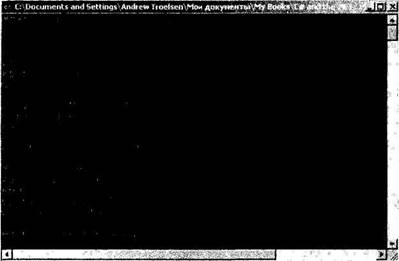 Рис. 22.7. Объекты чтения данных Получение множества наборов результатов с помощью объектов чтения данных Объекты чтения данных могут получать от одного объекта команды множество наборов результатов. Например, чтобы получить все строки таблицы Inventory и все строки таблицы Customers, можно указать оба соответствующих SQL-оператора, используя в качестве разделителя точку с запятой. string theSQL = "Select * From Inventory:Select * "from Customers"; Получив объект чтения данных, можно переходить от одного результирующего набора к другому с помощью метода NextResult(). При этом возвращение к первому набору происходит автоматически. Поэтому, чтобы прочитать строки каждой таблицы, можно построить следующую итерационную конструкцию. do { while (myDataReader.Read()) { // Чтение информации текущего набора результатов. } } while (myDataReader.NextResult()); Теперь вы должны знать больше о возможностях объектов чтения данных. Эта объекты предлагают и другие возможности, о которых здесь не упоминалось (например, выполнение скалярных и однострочных запросов). Соответствующие подробности можно найти в документации .NET Framework 2.0 SDK. Исходный код. Проект CarsDataReader размещен в подкаталоге, соответствующем главе 22. Изменение содержимого таблиц с помощью объектов команд Вы только что убедились, что метод ExecuteReader() извлекает объект чтения данных, позволяющий проверить результаты выполнения SQL-оператора Select в однонаправленном и доступном только для чтения потоке. Но если вы хотите применить SQL-команду, в результате которой должна произойти модификация таблицы, вы должны вызвать метод ExecuteNonQuery() соответствующего объекта команды. Этот метод выполняет вставки, обновления и. удаления в соответствии с форматом соответствующей команды. Чтобы проиллюстрировать возможность модификации существующей базы данных с помощью вызова ExecuteNonQuery(), мы с вами построим новое консольное приложение (CarsInventoryUpdater), предоставляющее пользователю возможность изменения данных таблицы Inventory базы данных Cars. Как и в других примерах, метод Main() здесь отвечает за получение от пользователя инструкций по поводу выполнения конкретных действий, что программно реализуется с помощью оператора switch. Программа разрешает пользователю ввести следующие команды: • I - вставить новую запись в таблицу Inventory; • U - обновить существующую запись в таблице Inventory; • D – удалить существующую запись из таблицы Inventory; • L – вывести информацию об имеющемся наборе автомобилей, используя объект чтения данных; • S – показать эти варианты выбора пользователю; • Q - выйти из программы. Каждый возможный вариант обрабатывается своим уникальным статическим методом в рамках класса Program. Для полной ясности вот реализация Main(), которая, как кажется, не требует никаких дополнительных комментариев. static void Main(string[] args) { Console.WriteLine ("***** Модификатор Inventory для Car *****"); bool userDone = false; string userCommand = ""; SqlConnection cn = new SqlConnection(); cn.ConnectionString = "uid=sa;pwd=;Initial Catalog=Cars;" + "Data Source=(local);Connect Timeout=30"; cn.Open(); ShowInstructions(); do { Console.Write("Введите команду: "); userCommand = Console.ReadLine(); Console.WriteLine(); switch (userCommand.ToUpper()) { case "I": InsertNewCar(cn); break; case "U": UpdateCarPetName(cn); break; case "D": DeleteCar(cn); break; case "L": ListInventory(cn); break; case "S": ShowInstructions(); break; case "Q": userDone = true; break; default: Console.WriteLine("Некорректные данные! Введите другие"); break; } } while (!userDone); cn.Close(); } Метод ShowInstructions() делает то, что и следует ожидать. private static void ShowInstructions() { Console.WriteLine(); Console.WriteLine("I: добавление новой машины."); Console.WriteLine("U: модификация имеющейся машины."); Console.WriteLine("D: удаление имеющейся машины."); Console.WriteLine("L: список наличных машин."); Console.WriteLine("S: вывод инструкций."); Console.WriteLine(''Q: выход из программы."); } Как уже упоминалось, метод ListInventorу() печатает строки таблицы Inventory с помощью объекта чтения данных (соответствующий программный код аналогичен программному коду предыдущего примера CarsDataReader). private static void ListInventory(SqlConnection cn) { string strSQL = "Select * From Inventory"; SqlCommand myCommand = new SqlCommand(strSQL, cn); SqlDataReader myDataReader; myDataReader = myCommand.ExecuteReader(); while (myDataReader.Read()) { for (int i = 0; i ‹ myDataReader.FieldCount; i++) { Console.Write("{0} = {1}"; myDataReader.GetNаmе(i), myDataReader.GetValue(i).ToString().Trim()); } Console.WriteLine(); } myDataReader.Close(); } Итак, текстовый интерфейс пользователя готов, и мы можем теперь перейти к более интересным вещам. Вставка новых записей Для вставки новой записи в таблицу Inventory нужно (на основе пользовательского ввода) создать SQL-оператор вставки и вызвать ExecuteNonQuery(). Чтобы не загромождать программный код, здесь из него удалена необходимая программная логика try/catch, которая присутствует в загружаемом варианте программного кода примеров для этой книги. private static void InsertNewCar(SqlConnection cn) { // Сбор информации о новой машине. Console.Write("Введите номер машины: "); int newCarID = int.Parse(Console.ReadLine()); Console.Write("Введите марку: "); string newCarMake = Console.ReadLine(); Console.Write("Введите цвет: "); string newCarColor = Console.ReadLine(); Console.Write("Введите название: "); string newCarPetName = Console.ReadLine(); // Создание и выполнение оператора SQL. string sql = string.Format("Insert Into Inventory" + "(CarID, Make, Color, PetName) Values" + "({0}', '{1}', '{2}', '{3}')", newCarID, newCarMake, newCarColor, newCarPetName); SqlCommand cmd = new SqlCommand(sql, cn); cmd.ExecuteNonQuery(); } Замечание. Вы, возможно, знаете, что построение SQL-операторов с помощью конкатенации строк достаточно рискованно с точки зрения безопасности (вспомните о возможных атаках SQL-инъекции). Здесь этот подход используется только для простоты, поскольку, конечно же, предпочтительнее строить текст команд с помощью параметризованных запросов, обсуждение которых предполагается немного позже. Удаление записей Удалить существующую запись так же просто, как и вставить новую. Но, в отличие от программного кода для InsertNewCar(), ниже демонстрируется важная возможность применения try/catch для обработки попытки удаления автомобиля, используемого в настоящий момент в процессе оформления заказа для покупателя из таблицы Customers (сама эта таблица будет рассмотрена в этой главе позже). private static void DeleteCar(SqlConnection cn) { // Получение номера машины для удаления и само удаление. Console.Write("Введите номер машины для удаления: "); int carToDelete = int.Parse(Console.ReadLine()); string sql = string.Format("Delete from Inventory where CarID = '{0}'", carToDelete); SqlCommand cmd = new SqlCommand(sql, cn); try { cmd.ExecuteNonQuery(); } catch { Console.WriteLine("Извините, на эту машину оформляется заказ!"); } } Обновление записей Если вы разобрались с программным кодом для DeleteCar() и InsertNewCar(), то и программный код для UpdateCarPetName() не будет для вас сложным (здесь для простоты логика try/catch тоже исключена). private static void UpdateCarPetName(SqlConnection cn) { // Получение номера машины для модификации и ввод нового названия. Console.Write("Введите номер машины для модификации: "); string newPetName = ""; int carToUpdate = carToUpdate = int.Parse(Console.ReadLine()); Console.Write("Введите новое название: "); newPetName = Console.ReadLine(); // Обновление записи. string sql = string.Format("Update Inventory Set PetName='{0}' Where CarID='{1}'", newPetName, carToUpdate); SqlCommand cmd = new SqlCommand(sql, cn); cmd.ExecuteNonQuery(); } На этом создание приложения завершается. На рис. 22.8 показан результат тестового запуска этого приложения.  Рис. 22.8. Вставка, обновление и удаление записей c помощью объектов команд Работа с объектами параметризованных команд Показанная выше программная логика вставки, обновления и удаления работает так, как и ожидается, однако обратите внимание на то, что каждый из SQL-запросов здесь представлен "жестко" закодированными строковыми литералами. Вы, возможно, знаете, что с SQL-параметрами можно обращаться, как с объектами, а не с простыми строками текста, если использовать параметризованные запросы Обычно параметризованные запросы выполняются намного быстрее буквальных SQL-строк, поскольку они анализируются только один раз (а не каждый раз, когда SQL-строка присваивается свойству CommandText). Параметризованные запросы также обеспечивают защиту от атак SQL-инъекции (это известная проблема безопасности доступа к данным). Объекты команд ADO.NET поддерживают коллекцию дискретных типов параметра. По умолчанию эта коллекция пуста, но вы можете добавить в нее любое число объектов параметра, которые должны будут отображаться в "заместитель" параметра в SQL-запросе. Чтобы ассоциировать параметр в SQL-запросе с членом коллекции параметров данного объекта команды, добавьте к текстовому SQL-параметру префикс @ (это работает, как минимум, при использовании Microsoft SQL Server, но такое обозначение поддерживают не все СУБД). Указание параметров с помощью типа DbParameter Перед тем как приступить к построению параметризованных запросов, мы должны рассмотреть тип DbParameter (который является базовым классом объектов параметров, специфичных для конкретного поставщика данных). Этот класс поддерживает ряд свойств, позволяющих указать имя, размер и тип данных параметра, а также другие его особенности, например направление параметра. В табл. 22.8 описаны некоторые свойства типа DbParameter. Таблица 22.8. Ключевые члены типа DbParameter
Для иллюстрации мы модифицируем предыдущий метод InsertNewCar(), чтобы в нем использовались объекты параметра. Вот как может выглядеть соответствующий программный код. private static void InsertNewCar(SqlConnection cn) { … // Обратите внимание на 'заполнители' в SQL-запросе. string sql = string.Format("Insert Into Inventory" + "(CarID, Make, Color, PetName) Values" + "(@CarID, @Make, @Color, @PetName)"); // Наполнение коллекции параметров. SqlCommand cmd = new SqlCommand(sql, cn); SqlParameter param = new SqlParameter(); param.ParameterName = "@CarID"; param.Value = newCarID; param.SqlDbType = SqlDbType.Int; cmd.Parameters.Add(param); param = new SqlParameter(); param.ParameterName = "@Make"; param.Value = newCarMake; param.SqlDbType = SqlDbType.Char; param.Size = 20; cmd.Parameters.Add(param); param = new SqlParameter(); param.ParameterName = "@Color"; param.Value = newCarColor; param.SqlDbType = SqlDbType.Char; param.Size = 20; cmd.Parameters.Add(param); param = new SqlParameter(); param.ParameterName = "@PetName"; param.Value = newCarPetName; param.SqlDbType = SqlDbType.Char; param.Size = 20; cmd.Parameters.Add(param); cmd.ExecuteNonQuery(); } Хотя при создании параметризованного запроса требуется вводить большой объем программного кода, конечный результат оказывается более выгодным с точки зрения программного использования SQL-операторов. Улучшается также и общая производительность. Вы, конечно, можете использовать предлагаемый подход для всех SQL-запросов, но наиболее полезными параметризованные запросы оказываются при запуске хранимых процедур. Замечание. Здесь для создания объектов параметров использовались различные свойства. Но следует знать и о том, что объекты параметров поддерживают целый ряд перегруженных конструкторов, также позволяющих установить значения свойств (кроме того, в результате получается более компактный базовый программный код). Выполнение хранимых процедур с помощью DbCommand Хранимой процедурой называется блок программного кода SQL сохраненный в базе данных. Хранимые процедуры могут создаваться для того, чтобы возвращать наборы строк или скалярных типов данных, и могут иметь любое число необязательных параметров. Результатом является рабочая "единица", которая ведет себя подобно типичной функции, с той очевидной разницей, что размещается она в хранилище данных, а не в двоичном рабочем объекте. Замечание. Хотя обсуждение соответствующей темы в этой главе не предполагается, самая новая версия Microsoft SQL Server (2005) включает в себя CLR-хост! Таким образом, хранимые процедуры (и другие атомарные единицы базы данных) могут создаваться с помощью управляемых языков (например, C#), а не только с помощью традиционного языка SQL. Подробности можно найти на страницах http://www.microsoft.com/sql/2005. Для иллюстрации соответствующего процесса давайте добавим в программу CarInventoryUpdate новую опцию, которая позволит пользователю выяснить название автомобиля с помощью хранимой процедуры GetPetName. Этот объект базы данных был создан при установке базы данных Cars, и выглядит он так. CREATE PROCEDURE GetPetName @carID int, @petName char(20) output AS SELECT @petName = PetName from Inventory where CarID = @carID Сначала обновите имеющийся в Main() оператор switch, добавив в него обработку нового случая "P" для вызова новой вспомогательной функции с именем LookUpPetName(). которая принимает параметр SqlConnection и возвращает void. Обновите также метод ShowInstructions(), учитывая новый вариант выбора. Чтобы выполнить хранимую процедуру, следует, как всегда, сначала создать новый объект соединения, сконфигурировать строку соединения и открыть сеанс. Но при создании объекта команды свойству CommandText следует присвоить имя хранимой процедуры (а не SQL-запрос). Также вы обязательно должны установить для свойства CommandType значение CommandType.StoredProcedure (значением по умолчанию является CommandType.Text). Поскольку наша хранимая процедура имеет один входной и один выходной параметры, нашей целью является построение объекта команды, содержащего два объекта SqlParameter в своей коллекции параметров. private static void LookUpPetName(SqlConnection cn) { // Получение номера машины. Console.Write("Введите номер машины: "); int carID = int.Parse(Console.ReadLine()); // Установка имени хранимой процедуры. SqlCommand cmd = new SqlCommand("GetPetName", cn); cmd.CommandType = CommandType.StoredProcedure; // Входной параметр. SqlParameter param = new SqlParameter(); param.ParameterName = "@carID"; param.SqlDbType = SqlDbType.Int; param.Value = carID; param.Direction = ParameterDirection.Input; cmd.Parameters.Add(param); // Выходной параметр. param = new SqlParameter(); param.ParameterName = "@petName"; param.SqlDbType = SqlDbType.Char; param.Size = 20; param.Direction = ParameterDirection.Output(); cmd.Parameters.Add(param); // Выполнение хранимой процедуры. cmd.ExecuteNonQuery(); // Печать выходного параметра. Console.WriteLine("Машина {0} называется {1}'', carID, cmd.Parameters["@petName"].Value); } Обратите внимание на то, что свойство Direction объекта параметра позволяет указать входные и выходные параметры. По завершении вызова хранимой процедуры с помощью ExecuteNonQuery() вы можете получить значение выходного параметра, обратившись к коллекции параметров объекта команды. На рис. 22.9 показан один из возможных вариантов тестового запуска программы. 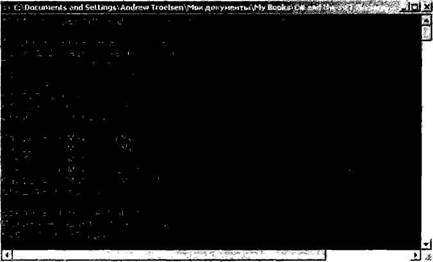 Рис. 22.9. Вызов хранимой процедуры Исходный код. Проект СarsInventoryUpdater размещен в подкаталоге, соответствующем главе 22. Асинхронный доступ к данным в .NET 2.0 В .NET 2.0 поставщик данных SQL (представленный пространством имен System.Data.SqlClient) усовершенствован с тем, чтобы он мог поддерживать асинхронное взаимодействие с базой данных, используя следующие новые члены SqlCommand. • BeginExecuteReader()/EndExecuteReader() • BeginExecuteNonQuery()/EndExecuteNonQuery() • BeginExecuteXmlReader()/EndExecuteXmlReader() С учетом материала, представленного в главе 14, названия пар этих методов можно считать "триумфом" соглашения о присвоении имен. Напомним, что в шаблоне асинхронного делегата .NET используется метод "begin" для выполнения задач во вторичном потоке, тогда как метод "end" может использоваться для получения результата асинхронного вызова с помощью членов IAsyncResult и необязательного делегата AsyncCallback. Поскольку работа с асинхронными командами моделируется по образцу делегата, простого примера в этом случае должно быть достаточно (но не забудьте снова заглянуть в главу 14, чтобы освежить в памяти подробности, касающиеся использования делегатов асинхронного вызова). Предположим, что нам нужно выбрать записи из таблицы Inventory во вторичном потоке выполнения, используя объект чтения данных. Вот полный текст соответствующего метода Main() с последующим анализом. static void Main(string[] args) { Console.WriteLine ("***** Забавы с ASNYC DataReader *****\n"); // Создание открытого соединения в асинхронном режиме. SqlConnection cn = new SqlConnection(); cn.ConnectionString = "uid=sa;pwd=;Initial Catalog=Cars;" + "Asynchronous Processing=true;Data Source=(local)"; cn.Open(); // Создание объекта SQL-команды, ожидающего около 2 с. string strSQL = "WaitFor Delay '00:00:02';Select * From Inventory"; SqlCommand myCommand = new SqlCommand(strSQL, cn); // Выполнение чтения во втором потоке. IAsyncResult itfAsynch; itfAsynch = myCornmand.BeginExecuteReader(CommandBehavior.CloseConnection); // Выполнение действий во время работы другого потока. while (!itfAsynch.IsCompleted) { Console.WriteLine("Работа в главном потоке…"); Thread.Sleep(1000); } Console.WriteLine(); // Все готово! Выполнение цикла по результатам // с помощью объекта чтения данных. SqlDataReader myDataReader = myCommand.EndExecuteReader(itfAsynch); while (myDataReader.Read()) { Console.WriteLine("-› Марка – {0) название – {1}, цвет – {2}.", myDataReader["Make"].ToString.Trim(), myDataReader["PetName"].ToString().Trim(), myDataReader["Color"].ToString().Trim()); } myDataReader.Close(); } Первый интересным моментом здесь является то, что вы должны разрешить асинхронное взаимодействие с помощью нового сегмента Asynchronous Processing в строке соединения. Также отметьте, что в текст объекта команды SqlCommand был добавлен сегмент WaitFor Delay для имитации длительного взаимодействия с базой данных. Кроме этого обратите внимание на то, что вызов BeginExecuteDataReader() возвращает ожидаемый IAsyncResult-совместимый тип, который используется для синхронизации потока вызова (с помощью свойства IsCompleted), а также для получения SqlDataReader по завершении выполнения запроса. Исходный код. Проект AsyncCmdObject размещен в подкаталоге, соответствующем главе22. Несвязный уровень ADO.NET Как вы убедились, работе, со связным слоем позволяет взаимодействовать с базой данных, используя объекты соединения, команд и чтения данных. С помощью небольшого набора типов вы можете по желанию выбирать, вставлять, обновлять и удалять записи (а также запускать хранимые процедуры). Но на самом деле вы пока что узнали только половину того, что вам следует знать о возможностях ADO.NET. Поэтому напоминаем, что объектная модель ADO.NET может использоваться для взаимодействия в несвязной форме. При работе на несвязном уровне ADO.NET вы по-прежнему должны использовать объекты соединения и команды. Кроме того, вы должны использовать специальный объект, называемый адаптером данных (и расширяющий абстрактный DbDataAdapter), чтобы извлекать и обновлять данные. В отличие от связного слоя, данные, полученные с помощью адаптера данных, не обрабатываются с помощью объекта чтения данных. Вместо этого для перемещения данных между вызывающей стороной и источником данных объекты адаптера данных используют объекты DataSet. Тип DataSet – это контейнер, используемый для любого числа объектов DataTable, каждый из которых содержит коллекцию объектов DataRow и DataColumn. Объект адаптера данных вашего поставщика данных обрабатывает соединение с базой данных автоматически. С целью расширения возможностей масштабируемости адаптеры данных сохраняют соединение открытым минимально возможное время. Как только вызывающая сторона получает объект DataSet, соединение с СУБД разрывается, и вызывающая сторона остается со своей локальной копией удаленных данных. Вызывающая сторона может вставлять, удалять и модифицировать данные DataTable, но физически база данных не будет обновлена до тех пор. пока вызывающая сторона не передаст явно объект DataSet адаптеру данных для обновления. В сущности, DataSet позволяет клиенту имитировать постоянно открытое соединение, в то время как реальные операции выполняются с наборами данных, находящимися в памяти (рис. 22.10). 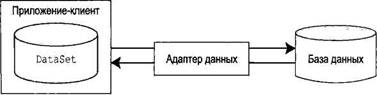 Рис. 22.10. Объекты адаптера данных передают объекты DataSet клиенту и возвращают их обратно базе данных Поскольку основным элементом несвязного уровня является тип DataSet, нашей следующей задачей будет выяснение того, как управлять объектом DataSet вручную. Если вы поймете, как это делается, то не будете испытывать никаких проблем При манипуляциях содержимым DataSet, извлеченным из объекта адаптера данных. Роль DataSet Упрощенно говоря, DataSet является представлением внешних данных в памяти. Более точно, DataSet представляет собой тип класса, поддерживающий три внутренние строго типизованные коллекции (рис. 22.11). 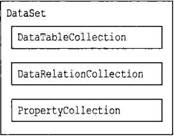 Рис. 22.11. "Анатомия" DataSet Свойство Tables объекта DataSet позволяет получить доступ к коллекции DataTableCollection, содержащей отдельные объекты DataTable. Другой важной коллекцией DataSet является DataRelationCollection. Ввиду того, что объект DataSet является "отсоединенным" образом структуры базы данных, можно программно представлять родительски-наследственные связи между таблицами. Например, с помощью типа DataRelation можно создать отношение между двумя таблицами, моделирующее ограничение внешнего ключа, Соответствующий объект можно затем добавить в DataRelationCollection с помощью свойства Relations. После этого вы сможете осуществлять переходы между соединенными таблицами при поиске данных. Как это реализуется на практике, будет доказано немного позже. Свойство ExtendedProperties обеспечивает доступ к объекту Property-Collection, который позволяет ассоциировать с DataSet любую дополнительную информацию, используя пары имен и значений. Эта информация может быть практически любой, и даже вообще не иметь никакого отношений к данным. Например, можно связать с DataSet название вашей компании, которое в этом случае может выступать в роли включенных в память метаданных. Другими примерами таких расширенных свойств могут быть штамп даты/времени, шифрованный пароль, который необходимо будет указать для доступа к содержимому DataSet, число, задающее частоту обновления данных, и т.д. Замечание. Класс DataTable также поддерживает расширение свойств с помощью свойства ExtendedProperties. Члены DataSet Перед погружением в многочисленные детали программирования давайте рассмотрим набор базовых членов DataSet. Кроме свойств Tables, Relations и ExtendedProperties, в табл. 22.9 описаны некоторые другие интересные свойства. Таблица 22.9. Свойства DataSet
Методы DataSet воспроизводят некоторые функциональные возможности, обеспечиваемые вышеупомянутыми свойствами. В дополнение к взаимодействию с потоками XML, объект DataSet предлагает методы, позволяющие копировать/клонировать содержимое DataSet, а также устанавливать начальные и конечные точки пакетных обновлений. В табл. 22.10 даются описания некоторых из таких методов. Таблица 22.10. Методы DataSet
Теперь вы лучше понимаете роль DataSet (и имеете некоторое представление о том, что можно делать с этим объектом), и мы можем приступить к созданию нового консольного приложения под названием SimpleDataSet. В его методе Main() определяется новый объект DataSet, содержащий два расширенных свойства, представляющих название вашей компании и штамп времени (не забудьте указать using для System.Data). class Program { static void Main(string[] args) { Console.WriteLine ("***** Забавы с DataSet *****\n"); // Создание объекта DataSet. DataSet carsInventoryDS = new DataSet("Inventory из Car"); carsInventoryDS.ExtendedProperties["TimeStamp"] = DateTime.Now; carsInventoryDS.ExtendedProperties["Company"] = "Intertech Training"; } } Объект DataSet без объектов DataTable чем-то напоминает рабочую неделю без выходных. Поэтому следующей нашей задачей будет рассмотрение внутренней структуры DataTable, начиная с типа DataColumn. Работа с DataColumn Тип DataColumn представляет отдельный столбец в пределах DataTable. Вообще говоря, набор всех типов DataColumn в границах данного типа DataTable представляет собой структуру таблицы. Например, чтобы представить таблицу Inventory базы данных Cars, вы должны создать четыре типа DataColumn, по одному для каждого столбца этой таблицы (CarID, Make, Color и PetName). После создания объектов DataColumn они добавляются в коллекцию столбцов типа DataTable (с помощью свойства Columns). Имея определенную подготовку в области теории реляционных баз данных, вы должны знать, что столбцу в таблице данных можно назначить набор ограничений (например, использовать столбец в качестве первичного ключа, задать значение по умолчанию, потребовать, чтобы информация в столбце была доступна только для чтения и т.д.). Также каждый столбец в таблице должен соответствовать заданному для него типу данных. Например, структура таблицы Inventory требует, чтобы значения столбца CarID были целыми числами, а значения Make, Color и PetName – наборами символов. Класс DataColumn имеет множество свойств, которые позволяют выполнить соответствующие настройки. Описания основных свойств этого типа приведены в табл. 22.11. Таблица 22.11. Свойства DataColumn
Создание DataColumn Чтобы продолжить работу с проектом SimpleDataSet (и привести пример использования DataColumn), предположим, что нам нужно представить столбцы таблицы Inventory. Учитывая то, что столбец CarID является первичным ключом таблицы, мы сделаем объект DataColumn доступным только для чтения, с ограничением уникальности и не допускающим ввода значений null (используя свойства ReadOnly, Unique и AllowDBNull). Обновите метод Main() так, чтобы построить четыре объекта DataColumn. static void Main(string[] args) { … // Создание объектов DataColumn, отображающих 'реальные' // столбцы таблицы Inventory из базы данных Cars. DataColumn carIDColumn = new DataColumn("CarID", typeof(int)); carIDColumn.Caption = "Номер"; carIDColumn.ReadOnly = true; carIDColumn.AllowDBNull = false; carIDColumn.Unique = true; DataColumn carMakeColumn = new DataColumn("Make", typeof(string)); DataColumn carColorColumn = new DataColumn("Color", typeof(string)); DataColumn carPetNameColumn = new DataColumn("PetName", typeof(string)); carPetNameColumn.Caption = "Название"; } Разрешение автоприращения для полей Одной из возможностей DataColumn, которая может Вам понадобиться, будет возможность автоприращения. Автоприращение используется для того, чтобы при добавлении новой строки столбцу автоматически присваивалось значение, вычисленное на основе заданного приращения. Это может оказаться полезным тогда, когда вы хотите, чтобы столбец не имел повторяющихся значений (например, как первичный ключ). Соответствующим поведением можно управлять с помощью свойств AutoIncrement, AutoIncrementSeed и AutoIncrementStep. Значение AutoIncrementSeed используется для начального значения столбца, а значение AutoIncrementStер задает число, которое следует добавить к AutoIncrementSeed, когда выполняется приращение. Рассмотрите следующую модификацию конструкции объекта carIDColumn типа DataColumn. static void Main(sting[] args) { … DataColumn carIDColumn = new DataColumn("CarID", typeof(int)); carIDColumn.ReadOnly = true; CarIDColumn.Caption = "Номер"; CarIDColumn.AllowDBNull = false; carIDColumn.Unique = true; carIDColumn.AutoIncrement = true; carIDColumn.AutoIncrementSeed = 0; catIDColumn.AutoIncrementStep = 1; } Здесь объект объект carIDColumn сконфигурирован так, чтобы при добавлении строк в соответствующую таблицу значение данного столбца увеличивалось на 1. Начальным значением является 0, поэтому для столбца будут выбираться числа 0, 1, 2. 3 и т.д. Добавление DataColumn в DataTable Тип DataColumn обычно не существует автономно, а добавляется в соответствующий объект DataTable.Для примера создайте новый тип DataTable (подробности будут предложены чуть позже) и вставьте объекты DataColumn в коллекцию) столбцов, используя свойство Columns. static void Main(string[] args) { … // Добавление DataColumn в DataTable. DataTable inventoryTable = new DataTable("Inventory"); inventoryTable.Columns.AddRange(new DataColumn[] { carIDColumn; carMakeColumn, carColorColumn, carPetNameColumn }); } Работа с DataRow Вы видели, что коллекция объектов DataColumn представляет структуру DataTable. Коллекция типов DataRow представляет фактические данные таблицы. Поэтому если у вас в таблице Inventory базы данных Cars содержится 20 записей, вы можете представить эти записи с помощью 20 типов DataRow. Используя члены класса DataRow, можно вставлять, удалять оценивать и перемещать значения таблицы. Описания некоторых (но не всех) членов типа DataRow предлагаются в табл. 22.12. Таблица 22.12. Основные члены типа DataRow
Работа с DataRow немного отличается от работы с DataColumn, поскольку вы не можете создать напрямую экземпляр этого типа, а получаете ссылку от данного DataTable. Предположим, например, что нам нужно вставить две строки в таблицу Inventory. Метод DataTable.NewRow() позволяет добавить очередную строку в таблицу, а затем вы можете добавить в каждый столбец новые данные с помощью индексатора типа, как показано ниже. static void Main(string[] args) { … // Добавление строк в таблицу Inventory. DataRow carRow = inventoryTable.NewRow(); carRow["Make"] = "BMW"; carRow["Colar"] = "черный"; сarRow["PetName"] = "Hamlet"; inventoryTable.Rows.Add(carRow); carRow = inventoryTable.NewRow(); carRow["Make"] = "Saab"; carRow["Color"] = "красный"; carRow["PetName"] = "Sea Breeze"; inventoryTable.Rows.Add(carRow); } Обратите внимание на то, что класс DataRow определяет индексатор, который может использоваться для получения доступа к данному объекту DataColumn как по числовому индексу позиции, так и по имени столбца. В результате выполнения указанных строк программного кода вы получите один объект DataTable, содержащий два столбца. Свойство DataRow.RowState Свойство RowState оказывается полезным тогда, когда необходимо программно идентифицировать набор всех строк в таблице, которая, например, была изменена, только что создана и т.д. Это свойство может принимать любое значение из перечня DataRowState. Описания этих значений предлагаются в табл. 22.13. Таблица 22.13. Значения перечня DataRowState
Во время программных манипуляций строками объекта DataTable свойство RowState устанавливается автоматически. static void Маin(string[] args) { … DataRow carRow = InventoryTable.NewRow(); // Выводит 'Состояние строки: Detached.' Console.WriteLine("Сoстояние строки: {0}.", carRow.RowState); carRow["Make"] = "BMW"; carRow["Color"] = "черный"; carRow["PetName"] = "Hamlet"; inveritoryTable.Rows.Add(carRow); // Выводит 'Состояние строки: Added.' Console.WriteLine("Состояние строки: {0}.", inventoryTable.Rows[0].RowState); } Как видите, DataRow в ADO.NET является достаточно "сообразительным" для того, чтобы контролировать текущее положение вещей. Поэтому, имея DataTable, вы можете выяснить, какие строки были изменены. Эта особенность DataSet очень важна, поскольку именно она при отправке обновленной информации в хранилище данных позволяет отправлять только измененные данные. Работа с DataTable Тип DataTable определяет большое количество членов, многие из которых по именам и возможностям идентичны членам DataSet. В табл. 22.14 предлагаются описания основных свойств типа DataTable, за исключением Rows и Columns. Таблица 22.14. Основные свойства типа DataTable
В нашем примере мы установим свойство PrimaryKey типа DataTable равным объекту carIDColumn типа DataColumn. static void Main(string[] args) { … // Установка первичного ключа для таблицы. inventoryTable.PrimaryKey = new DataColumn[] { inventoryTable.Columns[0] }; } На этом создание примера для DataTable завершается. Заключительным шагом будет вставка DataTable в DataSet-объект carsInventoryDS. Затем объект DataSet нужно оформлять вспомогательному методу PrintDataSet() (который ещё предстоит написать). static void Main(string[] args) { … // Наконец, добавление таблицы в DataSet. carsInventoryDS.Tables.Add(inventoryTable); // Теперь вывод данных DataSet. PrintDataSet(carsInventoryDS); } Метод PrintDataSet() просто выполняет цикл по всем DataTable из DataSet. печатая имена столбцов и значения строк с помощью индексатора типа. static void PrintDataSet(DataSet ds) { Console.WriteLine("Таблицы в DataSet '{0}'.\n", ds.DataSetName); foreach (DataTable dt in ds.Tables) { Console.WriteLine("Таблица {0}.\n", dt.TableName); // Вывод имен столбцов. for (int curCol = 0; curCol ‹ dt.Coumns.Count; curCol++) { Console.Write(dt.Columns[curCol].ColumnName.Trim() + ''\t"); } Console.WriteLine("\n--------------------------------"); // Вывод DataTable. for (int curRow = 0; curRow ‹ dt.Rows.Count; curRow++) { for (int curCol = 0; curCol ‹ dt.Columns.Count; curCol++) { Console.Write(dt.Rows[curRow][curCol.ToString() + "\t"); } Console.WriteLine(); } } } Вывод программы показан на рис. 22.12. 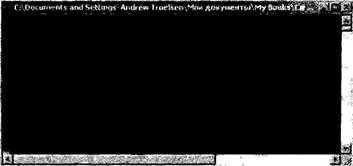 Рис. 22.12. Содержимое объекта DataSet примера Работа с DataTableReader в .NET 2.0 Тип DataTable предлагает еще целый ряд методов, кроме тех, что уже были нами рассмотрены. Подобно DataSet, тип DataTable поддерживает, например, методы AcceptChanges(), GetChanges(), Сору() и ReadXml()/WriteXml(). В .NET 2.0 тип DataTable поддерживают также метод CreateDataReader(). Этот метод позволяет получить данные DataTable, используя схему, соответствующую схеме навигации объекта чтения данных (только вперед и только для чтения). Для примера создайте новую вспомогательную функцию PrintTable(), реализованную следующим образом. private static void PrintTable(DataTable dt) { Console.WriteLine("\n***** Строки в DataTable *****"); // Получение нового для .NET 2.0 типа DataTableReader. DataTableReader dtReader = dt.CreateDataReader(); // DataTableReader работает подобно DataReader. while (dtReader.Read()) { for (int i = 0; i ‹ dtReader.FleldCount; i++) { Console.Write("{0} = {1} ", dtReader.GetName(i), dtReader.GetValue(i).ToString().Trim()); } Console.WriteLine(); } dtReader.Close(); } Обратите внимание на то, что DataTableReader работает аналогично объекту чтения данных поставщика данных. Использование DataTableReader может оказаться идеальным вариантом, когда нужно быстро прочитать данные DataTable без просмотра внутренних коллекций строк и столбцов. Для вызова метода нужно просто указать соответствующую таблицу. static void Main(string[] args) { … // Печать DataTable с помощью 'объекта чтения таблиц' . PrintTable(carsInventoryDS.Tables["Inventory"]); } Сохранение DataSet (и DataTable) в формате XML В завершение рассмотрения текущего примера напомним, что как DataSet, так и DataTable предлагают поддержку методов WriteXml() и ReadXml(). Метод WriteXml() позволяет сохранить содержимое объекта в локальном файле (или вообще в любом типе System.IO.Stream) в виде XML-документа. Метод ReadXml() позволяет прочитать информацию о состоянии DataSet (или DataTable) из имеющегося XML-документа. Кроме того, как DataSet, так и DataTable поддерживают WriteXmlSchema() и ReadXmlSchema() для сохранения и загрузки файлов *.xsd. Чтобы это проверить, добавьте в метод Main() следующий набор операторов. static void Main(string [] args) { … // Сохранение DataSet в виде XML. carsInventoryDS.WriteXml("carsDataSet.xml"); carsInventoryDS.WriteXmlSchema("carsDataSet.xsd"); // Очистка DataSet и вывод содержимого (должно быть пустым). carsInventoryDS.Сlear(); PrintDataSet(carsInventoryDS); // Загрузка и печать DataSet. carsInventoryDS.ReadXml("carsDataSet.xml"); PrintDataSet(carsInventoryDS); } Если открыть сохраненный файл carsDataSet.xml, вы увидите, что в нем представлены все столбцы таблицы, закодированные в виде XML-элементов. ‹?xml version="1.0" standalone="yes"?› ‹Car_x0020_Inventory› ‹Inventory› ‹CarID›0‹/CarID› ‹Make›BMW‹/Make› ‹Color›черный‹/Color› ‹PetName›Hamlet‹/PetName› ‹/Inventory› ‹Inventory› ‹CarID›1‹/CarID› ‹Make›Saab‹/Make› ‹Color›красный‹/Color› ‹PetName›Sea Brеeze‹/PеtName› ‹/Inventory› ‹/Car_x0020_Inventory› Наконец, напомним, что тип DataColumn поддерживает свойство ColumnMapping, которое можно использовать для управления представлением столбца в XML-формате. Значением, устанавливаемым для этого свойства по умолчанию, является MappingType.Element. Однако можно потребовать, чтобы столбец CarID представлялся XML-атрибутом, как это сделано ниже в обновленной версии объекта carIDColumn для DataColumn. Static void Main(string[] args) { … DataColumn carIDColumn = new DataColumn("CarID", typeof(int)); … carIDColumn.ColumnMapping = MappingType.Attribute; } Тогда вы обнаружите следующий XML-код. ‹?xml version="1.0" standalone="yes"?› ‹Car_x0020_Inventory› ‹Inventory CarID="0"› ‹Make›BMW‹/Make› ‹Color›черный‹/Color› ‹PetName›Hamlet‹/PetName› ‹/Inventory› ‹Inventory CarID="1"› ‹Make›Saab‹/Make› ‹Color›красный‹/Color› ‹PetName›Sea Breeze‹/PetName› ‹/Inventory› ‹/Car_x0020_Inventory› Исходный код. Проект SimpleDataSet размещен в подкаталоге, соответствующем главе 22. Привязка DataTable к интерфейсу пользователя Теперь, когда мы обсудили процесс взаимодействия с DataSets в общем, давайте рассмотрим соответствующий пример приложения Windows Forms. Нашей целью является построение формы, отображающей содержимое DataTable в рамках элемента управления DataGridView. На рис. 22.13 показано окно исходного пользовательского интерфейса проекта. 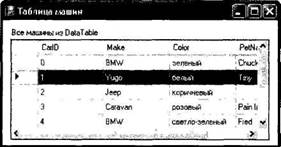 Рис. 22.13. Привязка DataTable к DataGridView Замечание. Для представления реляционных баз данных в .NET 2.0 элемент управления DataGridView считается наиболее "предпочтительным", однако остается доступным и устаревший элемент управления .NET 1.x DataGrid. Создайте новое приложение Windows Forms с именем CarDataTableViewer. Добавьте в форму элемент управления DataGridView (назвав его carInventoryGridView) и Label с подходящим описанием. Затем добавьте в проект новый C#-класс (с именем Car), определив его так, как показано ниже. public class Car { // Здесь public используется для простоты. public string carPetName, carMake, carColor; public Car(string petName, string make, string color) { carPetName = petName; carColor = color; carMake = make; } } Теперь в рамках конструктора формы, заданного по умолчанию, наполните член-переменную List‹› множеством новых объектов Car. public partial class MainForm: System.Windows.Forms.Form { // Наш список машин. private List‹Car› arTheCars = new List‹Car›(); public MainForm() { InitializeComponent(); CenterToScreen(); // Заполнение списка. arTheCars.Add(new Car("Chucky", "BMW", "зеленый")); arTheCars.Add(new Car("Tiny", "Yugo", "белый")); arTheCars.Add(newCar(", "Jeep", "коричневый")); arTheCars.Add(new Car("Pain Inducer'', "Caravan", "розовый")); arTheCars.Add(new Car("Fred", "BMW", "светло-зелёный")); arTheCars.Add(new Car ("Buddha", "BMW", "черный")); arTheCars.Add(new Car("Mel", "Firebird", "красный")); arTheCars.Add(new Car("Sarah", "Colt", "черный")); } } Как и в предыдущем примере SimpleDataSet, в приложении CarDataTableViewer будет создан объект DataTable, содержащий четыре объекта DataColumn для представления столбцов таблицы Inventory базы данных Cars. Точно так же DataTable будет содержать множество объектов DataRow для представления списка автомобилей. Но на этот раз мы заполним, строки с помощью обобщенного члена-переменной List‹›. Во-первых, добавим в класс Form новый член-переменную с именем inventoryTable для типа DataTable. Затем добавим новую вспомогательную функцию CreateDataTable() и вызовем этот метод в конструкторе, заданном по умолчанию. Программный код, необходимый для добавлений объектов DataColumn в DataTable, идентичен программному коду предыдущего примера, поэтому здесь этот код не приводится (полный набор необходимых операторов имеется в загружаемом файле соответствующего примера). Обратите внимание на то, что здесь для построения множества строи приходится выполнить цикл по всем членам List‹›. private void CreateDataTable() { // Создание объектов DataColumn и добавление их в DataTable. … // Цикл по элементам списка для создания строк. foreach(Car с in arTheCars) { DataRow newRow = inventoryTable.NewRow(); newRow["Make"] = c.carMake; newRow["Color"] = c.carColor; newRow["PetName"] = c.carPetName; inventoryTable.Rows.Add(newRow); } // Связывание DataTable с carIrventoryGridView. carInventoryGridView.DataSource = inventoryTable; } Обратите внимание на то, что в последней строке программного кода метода CreateDataTable() свойству DataSource присваивается значение inventoryTable. Установка этого свойства и является тем единственным шагом, который необходимо выполнить для привязки DataTable к объекту DataGridView. Вы, наверное, догадываетесь, что указанный элемент графического интерфейса читает внутренние коллекции строк и столбцов. Теперь вы можете выполнить свое приложение, чтобы увидеть представление DataTable в рамках элемента управления DataGridView. Программное удаление строк Зададим себе вопрос: как удалить строку из DataTable? Одной из возможностей является вызов метода Delete() объекта DataRow, представляющего строку, которую требуется удалить. Просто укажите индекс (или объект DataRow). представляющий нужную строку. Предположим, что вы изменили графический интерфейс пользователя так, как показано на рис. 22.14. 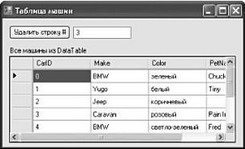 Рис. 22.14. Удаление строк из DataTable Следующая программная логика обработчика события Click новой кнопки обеспечивает удаление указанной строки из находящегося в памяти объекта DataTable. // Удаление указанной строки из DataRowCollection. private void btnRemoveRow_Cl ick(object sender, EventArgs e) { try { inventoryTable.Rows[(int.Parse(txtRowToRemove.Text))].Delete(); inventoryTable.AcceptChanges(); } catch(Exception ex) { MessageBox.Show(ex.Message); } } Метод Delete(), может быть, лучше назвать MarkedAsDeletable(), поскольку строка на самом деле не будет удалена до тех пор, пока не будет вызван метод DataTable.AcceptChanges(). В действительности метод Delete() просто устанавливает для строки флаг, который сообщает от имени строки: "я готова уйти в небытие по первому же приказу моей таблицы". Также следует понимать, что даже если строка была помечена для удаления, DataTable может отменить реальное удаление с помощью RejectChanges(), как показано ниже. // Пометка строки для удаления с последующей отменой изменений. private void btnRemoveRow_Click(object sender, EventArgs e) { inventoryTable.Rows[(int.Parse(txtRemove.Text))].Delete(); // Другая работа. … inventoryTable. RejectChanges(); // восстановление значения RowState. } Применение фильтров и сортировки Иногда нужно показать подмножество данных DataTable, удовлетворяющее некоторому набору критериев фильтрации. Например, как показать только определенные марки автомобилей из размещенной в памяти таблицы Inventory? Метод Select() класса DataTable обеспечивает такую возможность. Обновите графический интерфейс пользователя еще раз, чтобы пользователь мог задать строку, представляющую ту марку автомобиля, которую пользователь желает видеть (рис. 22.15). Метод Select() является перегруженным и поддерживает различную семантику выбора. Посылаемый методу Select() параметр может быть, например, строкой, содержащей соответствующие условия.  Рис. 22.15. Создание фильтра Рассмотрите следующую программную логику обработчика события Click новой кнопки. private void btnGetMakes_Click(object sender, EventArgs e) { // Построение фильтра на основе пользовательского ввода. string filterStr = string.Format("Make= '{0}' ", txtMakeToGet.Text); // Выбор всех строк, соответствующих фильтру. DataRow[] makes = inventoryTable.Select(filterStr); // Вывод того, что получилось. if (makes.Length == 0) MessageBox.Show("Извините, машин нет…", "Ошибка выбора!"); else { string strMake = null; for (int i = 0; i ‹ makes.Length; i++) { DataRow temp = makes[i]; strMake += temp["PetName"] + "\n"; } MessageBox.Show(strMake, txtMakeToGet.Text + " type(s):"); } } Здесь строится простой фильтр на основе значения, содержащегося в соответствующем TextBox. Если вы укажете BMW, то фильтр будет иметь вид Make=BMW. Отправив этот фильтр методу Select(), вы получите массив типов DataRow. представляющих те строки, которые соответствуют данному фильтру (рис. 22.16).  Рис. 22.16. Отображение отфильтрованных данных Как видите, программная логика фильтра имеет стандартный синтаксис SQL, Чтобы проверить это, предположим, что требуется представить результаты предыдущего вызова Select() в алфавитном порядке. В терминах SQL это означает сортировку до столбцу PetName. Поскольку метод Select() является перегруженным. мы можем указать критерий сортировки так, как показано ниже. // Сортировка по PetName. makes = inventoryTable.Select(filterStr, "PetName"); Чтобы увидеть результаты в нисходящем порядке, вызовите Select(), как показано ниже. // Возвращает результаты в порядке убывания. makes = inventoryTable.Select(filterStr, "PetName DESC"); Вообще говоря, строка сортировки должна содержать имя столбца, за которым следует "ASC" (обозначающее порядок по возрастанию, что является значением, принимаемым по умолчанию) или "DESC" (обозначающее порядок по убыванию). При необходимости можно указать несколько столбцов, разделив их запятыми. Наконец, следует понимать, что в строке фильтра можно использовать любое число операций отношения. Например, если требуется найти все автомобили с номерами, большими 5, то вот как должна выглядеть вспомогательная функция, которая сделает это. private void ShowCarsWithIdLessThanFive() { // Вывод названий машин с номерами, большими 5. DataRow[] properIDs; string newFilterStr = "ID › 5"; properIDs = inventoryTable.Select(newFilterStr); string strIDs = null; for (int i = 0; i ‹ properIDs.Length; i++) { DataRow temp = properIDs[i]; strIDs += temp["PetName"] + " is ID " + temp["ID"] + "\n"; } MessageBox.Show(strIDs, "Названий машин с ID › 5"); } Обновление строк Еще одной операцией, которую вы должны освоить, является изменение значений существующей в DataTable строки. С этой целью можно, например, сначала c помощью метода Select() получить строку, соответствующую имеющемуся критерию фильтра. Имея соответствующий объект DataRow, вы можете соответствующим образом его изменить. Предположим, что в форме есть кнопка (тип Button). при щелчке на которой выполняется поиск тех строк в объекте DataTable, для которых Make равно BMW. Идентифицировав эти элементы, вы изменяете значение Make с BMW на Colt. // Поиск строк для редактирования с помощью фильтра. private void btnChangeBeemersToColts_Click(object sender, EventArgs e) { // Проверка вменяемости пользователя. if (DialogResult.Yes == MessageBox.Show("Вы уверены?? BMW намного лучше, чем Colt!", "Подтвердите свой выбор!", MessageBoxButtons.YesNo)) { // Построение фильтра. string filterStr = "Make='BMW'"; string strMake = null; // Поиск строк, соответствующих критериям фильтра. DataRow[] makes = inventoryTable.Select(filterStr); // Замена бумеров на кольты! for (int i = 0; i ‹ makes.Length; i++) { DataRow temp = makes[i]; strMake += temp["Make"] = "Colt"; makes[i] = temp; } } } Класс DataRow предлагает методы BeginEdit(), EndEdit() и CancelEdit(), которые позволяют редактировать содержимое строки, временно приостанавливая все заданные условия проверки ввода. При использовании предложенной выше программной логики строка будет проверяться с каждым новым присваиванием. (И если вы задали обработку каких-то событий DataRow, они тоже будут генерироваться с каждой модификацией.) При вызове BeginEdit() для DataRow строка переводится в режим редактирования. Вы получаете возможность внести любые необходимые вам изменения, чтобы затем вызывать EndEdit() и зафиксировать эти изменения или CancelEdit() и выполнить откат к оригинальной версии данных, например: private void UpdateSomeRow() { // Предполагается, что строка для редактирования уже получена. // Выполняется перевод этой строки в режим редактирования. rowToUpdate.BeginEdit(); // Отправка строки вспомогательной функции, возвращающей Boolean. if (ChangeValuesForThisRow(rowToUpdate)) rowToUpdate.EndEdit(); // OK! else rowTaUpdate.CancelEdit(); // Забудьте об этом. } Вы, конечно, можете вызывать эти методы для данного DataRow и вручную, но они вызываются автоматически при редактировании элемента DataGridView, связанного с DataTable. Например, при выборе строки в DataGridView эта строка автоматически переводится в режим редактирования. А при перемещении фокуса ввода в новую строку автоматически вызывается EndEdit(). Работа с типом DataView В терминах базы данных представление - это показ набора данных таблицы (или множества таблиц) в определенном стиле. Например, с помощью Microsoft SQL Server на базе таблицы Inventory можно создать представление, которое возвратит новую таблицу, содержащую автомобили только заданного цвета. В ADO.NET тип DataView позволяет программно извлечь подмножество данных из DataTable и разместить их в отдельном объекте. Одним из важных преимуществ создания множества представлений одной и той же таблицы: является то, что вы можете связать эти представления с различными элементами графического интерфейса (такими, как DataGridView). К примеру, один элемент DataGridView можно связать с объектом DataView, показывающим все машины из таблицы Inventory, в то время как другой элемент будет настроен на отображение только зеленых автомобилей. Для иллюстрации добавите к текущему графическому интерфейсу еще один тип DataGridView, назвав его dataGridColtsView и сопроводив поясняющим элементом Label. Затем определите член-переменную coltsOnlyView типа DataView. public partial class MainForm: Form { // Представление для DataTable. DataView coltsOnlyView; // Отображение только красных кольтов. … } Теперь создайте новую вспомогательную функцию с именем CreateDataView() и вызовите этот метод в конструкторе формы, заданном по умолчанию, сразу же после того, как будет создан тип DataTable: public MainForm() { … // Создание таблицы данных. CreateDataTable(); // Создание представления. CreateDataView(); } Ниже показана реализация этой новой вспомогательной функции. Обратите внимание на то, что конструктору DataView передается тип DataTable, который будет использоваться для построения пользовательского набора cтрок данных. private void CreateDataView() { // Установка таблицы для представления. coltsOnlyView = new DataView(inventoryTable); // Настройка представления с помощью фильтра. coltsOnlyView.RowFilter = "Make = 'Colt'"; // Привязка к элементу управления, dataGridColtsView.DataSource = coltsOnlyView; } Как видите, класс DataView предлагает свойство RowFilter, содержащее строку критериев фильтрации, используемую для поиска соответствующих строк. После получения объекта представления соответственно устанавливается свойство DataSource элемента управления. На рис. 22.17 показано окно готового приложения. 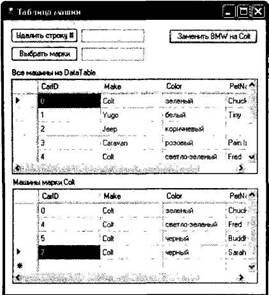 Рис. 22.17. Представление отфильтрованных данных Исходный код. Проект CarDafaTableViewer размещен в подкаталоге, соответствующем главе 22. Работа с адаптерами данных Теперь, когда вы знаете возможности использования типов DataSet ADO.NET, обратим внимание на адаптеры данных. Напомним, что объекты адаптера данных используются для "наполнения" DataSet объектами DataTable и возврата измененных объектов DataTable базе данных для обработки. Описания основных членов базового класса DbDataAdapter приведены в табл. 22.15. Таблица 22.15. Основные члены класса DbDataAdapter
В следующих примерах не забывайте о том, что объекты адаптера данных управляют соответствующим соединением с базой данных за вас, так что вам не придется явно открывать или закрывать сеанс связи с СУБД. Тем не менее, вам все равно нужно предоставить адаптеру данных действительный объект соединения или, в виде аргумента конструктора, строку соединения (которая будет использоваться для построения внутреннего объекта соединения). Заполнение DataSet с помощью адаптера данных Создайте новое консольное приложение с именем FillDataSetWithSqlDataAdapter, указав в нем использование пространств имен System.Data и System. Data.SqlClient. Обновите метод Main() так, как предлагается нише (для простоты здесь не показан блок try/catch). static void Main(string[] args) { Console.WriteLine("***** Забавы с адаптерами данных ***** \n"); string cnStr = "uid=sa;pwd=;Initial Catalog=Cars;Data Source=(local)"; // Заполнение DataSet новыми DataTable. DataSet myDS = new DataSet("Cars"); SqlDataAdapter dAdapt = new SqlDataAdapter("Select * From Inventory".cnStr); dAdapt.Fill(myDS, "Inventory"); // Отображение содержимого. PrintDataSet(myDS); } Обратите внимание на то, что адаптер данных создается с указанием SQL-оператора Select. Это значение будет использоваться для внутреннего построения объекта команды, которую затем можно будет получить, выбрав свойство SelectCommand. Далее, заметьте, что метод Fill() получает экземпляр типа DataSet и необязательное строковое имя, которое будет использоваться при установке свойства TableName нового объекта DataTablе (если вы не укажете имя таблицы, адаптер данных использует для таблицы имя Table). Замечание. Метод Fill() возвращает целое число, соответствующее числу строк, затронутых SQL-запросом. Как и следует ожидать, при передаче DataSet методу PrintDataSet() (реализованному в этой главе ранее) будет получен список всех строк таблицы Inventory базы данных Cars (рис. 22.18). Отображение имен базы данных в понятные имена Вы, скорее всего, знаете, что администраторы баз данных склонны создавать имена, таблиц и столбцов, которые нельзя назвать понятными для конечных пользователей. Но хорошей вестью является то, что объекты адаптера данных поддерживают внутреннюю строго типизованную коллекцию (DatаTableМаррing-Collection) типов System.Data.Common.DataTableMapping, доступную с помощью свойства TableMappings. 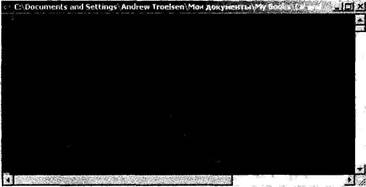 Рис. 22.18. Заполнение DataSet с помощью объекта адаптера данных При желании вы можете использовать эту коллекцию для того, чтобы информировать DataTable о "дисплейных именах", которые должны использоваться при выводе содержимого. Предположим, например, что вы хотите отобразить имя Inventory, используемое для таблицы в рамках СУБД, в дисплейное имя Ассортимент. Кроме того, предположим, что вы хотите отобразить имя столбца CarID в виде Номер, а имя столбца PetName – в виде Название. Для этого в объект адаптера данных перед вызовом метода Fill() добавьте следующий программный код (и не забудьте указать using для пространства имен System.Data.Common). static void Main(string[] args) { … // Отображение имен столбцов БД в имена, понятные пользователю. DataTableMapping custMap = dAdapt.TableMappings.Add("Inventory", "Ассортимент"); custMap.ColumnMappings.Add("CarID", "Номер"); custMap.ColumnMappings.Add("PetName", "Название"); dAdapt.Fill(myDS, "Inventory"); … } Теперь, выполнив программу, вы обнаружите, что метод PrintDataSet() отображает "понятные" имена объектов DataTable и DataRow, а не имена, заданные структурой базы данных. Исходный код. Проект FillDataSetWithSqIDataAdapter размещен в подкаталоге, соответствующем главе 22. Обновление базы данных с помощью объекта адаптера данных Адаптеры данных могут не только заполнять для вас таблицы объекта DataSet. Они могут также поддерживать набор объектов основных SQL-команд, используя их для возвращения модифицированных данных обратно в хранилище данных. При вызове метода Update() адаптера данных проверяется свойство RowState для каждой строки в DataTable и используются соответствующие SQL-команды, присвоенные свойствам DeleteCommand, InsertCommand и UpdateCommand, чтобы записать изменения данного DataTable в источник данных. Чтобы проиллюстрировать процесс использования адаптера данных для возвращения изменении DataTable в хранилище данных, в следующем примере мы переработаем приложение CarsInventoryUpdater, созданное в этой главе ранее, чтобы на этот раз использовать DataSet и объект адаптера данных. Поскольку значительная часть приложения останется той же, сконцентрируем свое внимание на изменениях, которые необходимо сделать в методах DeleteCar(). UpdateCarPetName() и InsertNewCar() (чтобы уточнить детали, проверьте текст загружаемого программного кода для данного примера). Первым основным изменением, которое требуется внести в приложение, является определение двух новых статических членов-переменных класса Program для представления DataSet и объекта соединения. Также, чтобы заполнить DataSet начальными данными, модифицируется метод Main(). class Program { // Объект DataSet, доступный на уровне приложения. public static DataSet dsСarInventory = new DataSet("CarsDatabase"); // Объект соединения, доступный на уровне приложения. public static SqlConnection cnObj = new SqlConnection("uid-sa;pwd=;Initial Catalog=Cars;Data Source= (local)"); static void Main(string[] args) { // Создание адаптера данных и заполнение DataSet. SqlDataAdapter dAdapter = new SqlDataAdapter("Select * From Inventory", chObj); dAdapter.Fill(dsCarInventory, "Inventory"); ShowInstructions(); // Программный код получения команды пользователя… } … } Обратите внимание и на то, что методы ListInventory(), DeleteCar(), UpdateCarPetName() и InsertNewCar() также были изменены с тем, чтобы они могли принять SqlDataAdapter в качестве параметра. Установка свойства InsertCommand При использовании адаптера данных для обновления DataSet первой задачей оказывается назначение свойствам UpdateCommand, DeleteCommand и InsertCommand действительных объектов команд (пока вы этого не сделаете, эти свойства возвращают null). Слово "действительные" для объектов команд здесь используется потому, что набор объектов команд, которые вы "подключаете" к адаптеру данных, изменяется в зависимости от таблицы, данные которой вы пытаетесь обновить. В этом примере соответствующей таблицей является таблица Inventory. И вот как выглядит измененный метод InsertNewCar(). private static void InsertNewCar(SqlDataAdapter dAdapter) { // Сбор информации о новой машине. … // Формирование SQL-оператора Insert и подключение к DataAdapter. string sql = string.Format("Insert Into Inventory" + "(CarID, Make, Color, PetName) Values" + "('{0}', '{1}', '{2}', '{3}')", newCarID, newCarMake, newCarColor, newCarPetName); dAdapter.InsertCommand = new SqlCommand(sql); dAdapter.InsertCommand.Connection = cnObj; // Обновление таблицы Inventory с учетом новой строки. DataRow newCar = dsCarInventory.Tables["Inventory"].NewRow(); newCar["CarID"] = newCarID; newCar["Make"] = newCarMake; newCar["Color"] = newCarColor; newCar["PetName"] = newCarPetName; dsCarInventory.Tables["Inventory"].Rows.Add(newCar); dAdapter.Update(dsCarInventory.Tables["Inventory"]); } После создания объекта команды он "подключается" к адаптеру с помощью свойства InsertCommand. Затем в DataTable таблицы Inventory добавляется новая строка, представленная объектом dsCarInventory. После добавления DataRow в DataTable адаптер выполнит SQL-команду, обнаруженную в свойстве InsertCommand, поскольку значением RowState этой новой строки является DataRowState.Added. Установка свойства UpdateCommand Модификации метода UpdateCarPetName() оказываются приблизительно такими же. Просто создайте новый объект команды и укажите его для свойства UpdateCommand. private static void UpdateCarPetName(SqlDataAdapter dAdapter) { // Сбор информации об изменяемой машине. … // Форматирование SQL-оператора Update и подключение к DataAdapter. string sql = string.Format("Update Inventory Set PetName = '{0}' Where CarID = '{1}'", newPetName, carToUpdate); SqlCommand cmd = new SqlCommand(sql, cnObj); dAdapter.UpdateCommand = cmd; DataRow[] carRowToUpdate = dsCarInventory.Tables["Inventory"].Select(string.Format("CarID = '{0}'", carToUpdata)); carRowToUpdate[0]["PetName"] = newPetName; dAdapter.Update(daCarInventory.Tables["Inventory"]); } В данном случае, когда вы выбираете строку (с помощью метода Select()), для RowState указанной строки автоматически устанавливается значение DataRowState.Modified. Другим заслуживающим внимания моментом здесь является то, что метод Select() возвращает массив объектов DataRow, поэтому вы должны указать, какую именно строку требуется изменить. Установка свойства DeleteCommand Наконец, вы имеете следующую модификацию метода DeleteCar(). private static void DeleteCar(SqlDataAdaper dAdapter) { // Получение номера удаляемой машины. … string sql = String.Format("Delete from Inventory where CarID = '{0}'"; carToDelete); SqlCommand cmd = new SqlCommand(sql, cnObj); dAdapter.DeleteCommand = cmd; DataRow[] carRowToDelete = dsCarInventory.Tables["Inventory"].Select(string.Format("CarID = '{0}'", carToDelete)); carRowToDelete[0].Delete(); dAdapter.Update(dsCarInventory.Tables["Inventory"]); } В этом случае вы находите строку, которую нужно удалить (снова с помощью метода Select()), а затем устанавливаете для свойства RowState значение DataRowState.Deleted с помощью вызова Delete(). Исходный код. Проект CarslnventoryUpdaterDS размещен в подкаталоге, соответствующем главе 22. Генерирование SQL-команд с помощью типов построителя команд Вы должны согласиться с тем, что для работы с адаптерами данных может потребоваться ввод довольно большого объема программного кода, а также создание всех четырех объектов команд и соответствующей строки соединения (или DbConnection-объекта). Чтобы упростить дело, в .NET 2.0 каждый из поставщиков данных ADO.NET предлагает тип построителя команд. Используя этот тип, вы можете автоматически получать объекты команд, содержащие правильные типы команд Insert, Delete и Update на базе исходного оператора Select. Тип SqlCommandBuilder автоматически генерирует значения для свойств InsertCommand, UpdateCommand и DeleteCommand объекта SqlDataAdapter на основе значения SelectCommand. Очевидным преимуществом здесь является то, что исключается необходимость строить все типы SqlCommand и SqlParameter вручную. Здесь возникает вопрос о том, как построитель команд может строить указанные объекты SQL-команд "на лету". Оказывается, все дело в метаданных. В среде выполнения, когда вы вызываете метод Update() адаптера данных, соответствующий построитель команд читает данные структуры базы данных для автоматического генерирования объектов соответствующих команд вставки, удаления и обновления данных. Рассмотрите следующий пример, в котором строка из DataSet удаляется с помощью автоматически сгенерированных SQL-операторов. Кроме того, для каждого объекта команды соответствующая команда выводится на печать. static void Main(string[] args) { DataSet theCarsInventory = new DataSet(); // Создание соединения. SqlConnection cn = new SqlConnection("server=(local);User ID=sa;Pwd=;database=Cars"); // Автоматическое генерирование команд Insert, Update и Delete // на основе существующей команды Select. SqlDataAdapter da = new SqlDataAdapter("SELECT * FROM Inventory", cn); SqlCommandBuilder invBuilder = new SqlCommandBuilder(da); // Заполнение DataSet. da.Fill(theCarsInventory, "Inventory"); PrintDataSet(theCarsInventory); // Удаление строки на основании пользовательского ввода // и обновление базы данных. try { Console.Write("Номер строки для удаления: "); int rowToDelete = int.Parse(Console.ReadLine()); theCarsInventory.Tables["Inventory"].Rows[rowToDelete].Delete(); da.Update(theCarsInventory, "Inventory"); } catch (Exception e) { Console.WriteLine(e.Message); } // Новое заполнение и печать таблицы Inventory. theCarsInventory = new DataSet(); da.Fill(theCarsInventory, "Inventory"); PrintDataSet(theCarsInventory); } В этим фрагменте программного кода обратите внимание на то, что здесь объект построителя команд (в данном случае это SqlCommandBuilder) передается объекту адаптера данных в виде параметра конструктора и больше никак не используется. Как бы странно это ни выглядело, но это все, что вам требуется сделать (в минимальных условиях). Указанный тип в фоновом режиме сконфигурирует для адаптера данных остальные объекты команд. Хотя идея получить кое-что, не предлагая ничего взамен, понравится многим, важно понять, что построители команд имеют некоторые (весьма важные) ограничения. В частности, построитель команд может автоматически генерировать SQL-команды для адаптера данных только в том случае, когда выполнены все следующие условия. • Соответствующая команда Select взаимодействует только с одной таблицей (так что, например, соединения таблиц не допускаются). • Для этой единственной таблицы назначен первичный ключ. • Столбцы, представляющие первичный ключ, присутствуют в данном SQL-операторе Select. Так или иначе, рис. 22.19 демонстрирует, что указанная строка удаляется из физической базы данных (при анализе программного кода этого примера следует различать значение CarID и порядковый номер строки). 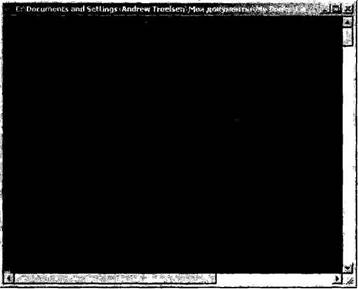 Рис. 22.19. Использование автоматически генерируемых команд SQL Исходный код. Проект MySqlCommandBuilder размещен в подкаталоге, соответствующем главе 22. Объекты DataSet с множеством таблиц и объекты DataRelation До этого момента во всех примерах данной главы объекты DataSet содержали по одному объекту DataTable. Однако вся мощь несвязного уровня ADO.NET проявляется тогда, когда DataSet содержит множество объектов DataTable. В этом случае вы можете добавить в коллекцию DataRelation объекта DataSet любое число объектов DataRelation, чтобы указать взаимные связи таблиц. Используя эти объекты, клиентское звено приложения сможет осуществлять переходы между таблицами без пересылки данных по сети. Для демонстрации возможностей использования объектов DataRelation создайте новый проект Windows Forms с именем MultitabledDataSet. Графический интерфейс пользователя этого приложения достаточно прост. На рис. 22.20 вы можете видеть три элемента управления DataGridView, содержащие данные из таблиц Inventory, Orders и Customers базы данных Cars. Кроме того, там присутствует одна кнопка, с помощью которой информация обо всех изменениях направляется в хранилище данных. 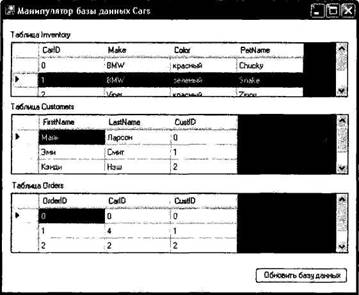 Рис. 22.20. Просмотр связанных объектов DataTable Чтобы упростить ситуацию, тип MainForm будет использовать построители команд (по одному для каждой таблицы) для автоматического генерирования SQL-команд каждого из трех объектов SqlDataAdapter. Вот исходная модификация соответствующего экземпляра типа Form: public partial class MainForm: Form { // Объект DataSet для формы. private DataSet carsDS = new DataSet("CarsDataSet"); // Применение построителей команд для упрощения // настройки адаптеров данных. private SqlCommandBuilder sqlCBInventory; private SqlCommandBuilder sqlCBCustomers; private SqlCommandBuilder sqlCBOrders; // Адаптеры данных (для каждой из таблиц). private SqlDataAdapter intTableAdapter; private SqlDataAdapter custTableAdapter; private SqlDataAdapter ordersTableAdapter; // Объект соединения для формы. private SqlConnection cn = new SqlConnection("server= (local);uid=sa;pwd=;database=Cars"); … } Конструктор формы выполняет основную работу по созданию членов-переменных для данных и заполнению DataSet. Обратите также внимание на вызов приватной вспомогательной функции ВuildTableRelationship(). public MainForm() { InitializeComponent(); // Создание адаптеров. invTableAdapter = new SqlDataAdapter("Select * from Inventory", cn); custTableAdapter = new SqlDataAdapter("Select * from Customers", cn); ordersTableAdapter = new SqlDataAdapter("Select * from Orders", cn); // Автогенерирование команд. sqlCBInventory = new SqlCommandBuilder(invTableAdapter); sqlCBOrders = new SqlCommandBuilder(ordersTableAdapter); sqlCBCustomers = new SqlCommandBuilder(custTableAdapter); // Добавление таблиц в DataSet. invTableAdapter.Fill(carsDS, " Inventory"); custTableAdapter.Fill(carsDS, "Customers"); ordersTableAdapter.Fill(carsDS, "Orders"); // Создание отношений между таблицами. BuildTableRalationship(); // Привязка к элементам управления. dataGridViewInventory.DataSource = carsDS.Tables["Inventory"]; dataGridViewCustomers.DataSourсе = carsDS.Tables["Customers"]; dataGridViewOrders.DataSource = carsDS.Tables["Orders"]; } Вспомогательная функция BuildTableRelationship() делает в точности то, что от нее ожидается. Напомним, что база данных Cars имеет ряд отношений "родитель-потомок", что учитывается в следующем фрагменте программного кода: private void BuildTableRelationship() { // Создание объекта отношения CustomerOrder. DataRelation dr = new DataRelation("CustomerOrder", carsDS.Tables["Customers"].Columns["CustID"], carsDS.Tables["Orders"].Columns["CustID"]); carsDS.Relations.Add(dr); // Создание объекта отношения InventoryOrder. dr = new DataRelation("InventoryOrder", carsDS.Tables["Inventory"].Columns["CarID"], carsDS.Tables["Orders"].Columns["CarID"]); carsDS.Relations.Add(dr); } Теперь, когда объект DataSet заполнен и отсоединен от источника данных, вы можете работать со всеми таблицами локально. Можно вставлять, обновлять или удалять значения любого из трех DataGridView. Как только вы будете готовы отправить измененные данные обратно в хранилище данных для обработки, щелкните на кнопке обновления формы. Программный код соответствующего обработчика события Click должен быть вам понятен. private void btnOpdate_Cliсk(object sender, EventArgs e) { try { invTableAdapter.Update(carsDS, "Inventory"); custTableAdapter.Update(carsDS, "Customers"); ordersTableAdapter.Update(carsDS, "Orders"); } catch (Exception ex) { MessageBox.Show(ex.Message); } } После щелчка на кнопке обновления вы обнаружите, что каждая из таблиц в базе данных Cars соответствующим образом изменена. Навигационные возможности для связанных таблиц Чтобы продемонстрировать возможности DataRelation при программной реализации доступа к данным связанных таблиц, добавьте в форму новый тип Button и соответствующий ему TextBox. В результате конечный пользователь должен получить возможность ввести идентификационный номер заказчика и увидеть информацию о заказе соответствующего клиента, которая выводится в простом окне сообщения. Обработчик события Click этой кнопки реализован так. private void btnGetInfo_Click(object sender, System.EventArgs e) { string strInfo = ""; DataRow drCust = null; DataRow[] drsOrder = null; // Получение указанного CustID из TextBox. int theCust = int.Parse(this.txtCustID.Text); // Получение для CustID соответствующей строки таблицы Customers. drCust = carsDS.Tables["Customers"].Row[theCust]; strInfo += "Заказчик №" + drCust["CustID"].ToString() + "\n"; // Переход от таблицы заказчиков к таблице заказов. drsOrder = drCust.GetChildRows(carsDS.Relations["CustomerOrder"]); // Получение номера заказа. foreach (DataRow r in drsOrder) strInfo += "Номер заказа: " + r["OrderID"] + "\n"; // Переход от таблицы заказов к таблице ассортимента. DataRow[] drsInv = drsOrder[0].GetParentRows(carsDS.Relatios["InventoryOrder"]); // Получение информации о машине. foreach (DataRow r in drsInv) { strInfo += "Марка: " + r["Make"] + "\n"; strInfo += "Цвет: " + r["Color"] + "\n"; strInfo += "Название: " + r["PetName"] + "\n"; } MessageBox.Show(stxInfo, "Информация для данного заказчика"); } Как видите, ключом к решению задачи перемещения между таблицами данных оказывается использование ряда методов, определённых типом DataRow. Давайте разберем этот программный код но порядку. Сначала вы получаете подходящий идентификационный номер заказчика из текстового блока и используете этот номер для того, чтобы найти соответствующую строку в таблице Customers (конечно же, с помощью свойства Rows), как показано ниже. // Получение указанного CustID из TextBox. int theCust = int.Parse(this.txtCustID.Text); // Получение для CustID соответствующей строки таблицы Customers. DataRow drCust = null; drCust = carsDS.Tables["Customers"].Raws[theCust]; strInfo += "3аказчик №" + drCust["CustID"].ToString() + "\n"; Затем вы переходите от таблицы Customers к таблице Orders, используя отношение CustomerOrder. Обратите внимание на то, что метод DataRow.GetChildRows() позволяет получить доступ к строкам дочерней таблицы. После этого вы можете прочитать информацию из этой таблицы. // Переход от таблицы заказчиков к таблице заказов. DataRow[] drsOrder = null; drsOrder = drCast.GetChildRows(carsDS.Relations["CustomerOrder"]); // Получение номера заказа. foreach(DataRow r in drsOrder) strInfo += "Номер заказа: " + r["OrderID"] + "\n"; Заключительным шагом является переход от таблицы Orders к родительской таблице (Inventory) с помощью метода GetParentRows(). После этого вы сможете прочитать информацию из таблицы Inventory для столбцов Make, PetName и Color. как показано ниже. // Переход от таблицы заказов к таблице ассортимента. DataRow[] drsInv = drsOrder[0].GetParentRows(carsDS.Relations["InventoryOrder"]); foreach(DataRow r in drsInv) { strInfo += "Марка: " + r["Make"] + "\n"; strInfo += "Цвет: " + r["Color"] + "\n"; strInfo += "Название: " + r["PetName"] + "\n"; } На рис. 22.21 показан один из возможных вариантов вывода. 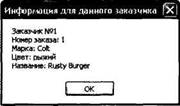 Рис. 22.21. Навигация по связанным данным Этот пример убеждает в пользе типа DataSet. Поскольку DataSet отсоединяется от соответствующего источника данных, вы можете работать с копией данных, размещенной в памяти, переходя от одной таблицы к другой и выполняя все необходимые модификации, удаления или вставки. По завершении этой работы вы можете направить свои изменения в хранилище данных для их обработки. Исходный код. Проект MultitabledDataSetApp размещен в подкаталоге, соответствующем главе 22. Возможности мастеров данных К этому моменту нашего рассмотрения вы открыли для себя множество путей взаимодействия с типами ADO.NET без использования мастеров. Но, хотя понимание основ работы с поставщиком данных оказывается (определенно) важным, важно и то, что от больших объемов вводимого вручную, в общем-то, шаблонного программного кода могут болеть руки. Поэтому в завершение мы рассмотрим несколько мастеров данных, которые могут вам при случае пригодиться. Здесь не ставится цель комментировать все мастера данных для интерфейса пользователя, имеющиеся в Visual Studio 2005, но чтобы показать их основные возможности, мы рассмотрим некоторые дополнительные опции конфигурации элемента управления DataGridView. Создайте новое приложение Windows Forms с одной формой, содержащей элемент управления DataGridView с именем inventoryDataGridView. В окне проектирования формы активизируйте встроенный редактор этого элемента, и в раскрывающемся списке Choose Data Source (Выбрать источник данных) щелкните на ссылке Add Project Data Source (Добавить источник данных в проект), рис. 22.22. 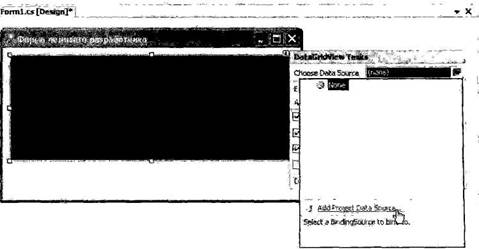 Рис. 22.22. Добавление источника данных В результате будет запущен мастер конфигураций источников данных. На первом шаге проста выберите пиктограмму Database и щелкните на кнопке Next. На втором шаге щелкните на кнопке New Connection (Новое соединение) и установите связь с базой данных Cars (используя вышеприведенные инструкции из раздела "Соединение с базой данных в Visual Studio 2005" этой главы). Третий шаг позволяет мастеру сохранить строку соединения во внешнем файле Арр.config в рамках должным образом сконфигурированного элемента ‹connectionStrings› (что, в общем-то, является довольно хорошим решением). На заключительном шаге вы получаете возможность выбрать объекты базы данных, которые должны использоваться генерируемым объектом DataSet, и для вашего примера это будет одна таблица Inventory (рис. 22.23). По завершении работы мастера вы увидите, что элемент DataGridView в окне проектирования формы автоматически отображает имена столбцов. И если выполнить приложение в том виде, в каком оно находится сейчас, вы увидите все содержимое таблицы Inventory, отображенное в окне указанного элемента интерфейса. Если рассмотреть программный код для события Load вашей формы, вы обнаружите, что элемент управлений заполняется с помощью строки программного кода, выделенной здесь полужирным шрифтом. public partial class MainForm: Form { public MainForm() { InitializeComponent(); } private void MainForm_Load(object sender, EventArgs e) { // TODO: This line of code loads data into // the 'carsDataSet.Inventory' table. // You can move, or remove it, as needed. this.inventoryTableAdapter.Fill(this.carsDataSet.Inventory); } } Чтобы понять, что делает эта строка программного кода, мы должны сначала выяснить роль строго типизованных объектов DataSet. 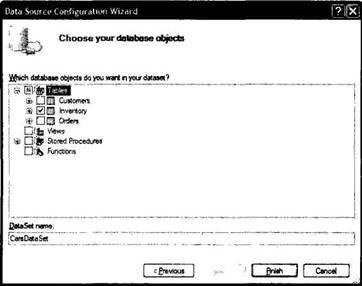 Рис. 22.23. Выбор таблицы Inventory Строго типизованные объекты DataSet Строго типизованные объекты DataSet (как и подразумевает их название) позволяют взаимодействовать с внутренними таблицами объектов DataSet, используя для этого специальные свойства, методы и события базы данных, а не обобщенное свойство Tables. Выбрав View>Class View из меню в Visual Studio 2005, вы увидите, что мастер создал новый тип CarsDataSet, полученный из DataSet. Как видно из рис. 22.24, этот тип класса определяет ряд членов, позволяющих выбрать, изменить или обновить содержимое. При выполнении мастером своей задачи он помещает в файл *.Designer.cs член-переменную типа CarsDataSet (именно этот член используется для события Load формы). partial class MainForm { … private CarsDataSet CarsDataSet; } 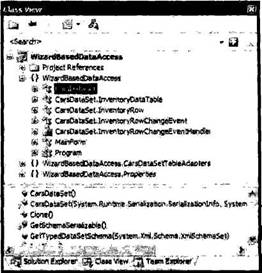 Рис. 22.24. Строго типизованный объект DataSet Автоматически генерируемый компонент данных В дополнение к строго типизованному объекту DataSet, мастер генерирует компонент данных (в данном случае с именем InventoryTableAdapter), инкапсулирующий соответствующее соединение, адаптер данных и объекты команд, которые используются при взаимодействии с таблицей Inventory. public partial class InventoryTableAdapter : System.ComponentMоdel.Component { // Поля данных для доступа к данным. private System.Data.SqlClient.SqlDataAdapter m_adapter; private System.Data.SqlClient.SqlConnection m_connection; private System.Data.SqlClient.SqlCommand[] m_commandCollection; … } Также этот компонент определяет пользовательские методы Fill() и Update(). настроенные на работу с вашим объектом CarsDataSet, в дополнение к множеству членов, используемых для вставки, обновления и удаления строк внутренней таблицы Inventory. Заинтересованные читатели могут самостоятельно выяснить детали реализации каждого из этих членов. При этом можно надеяться, что после всех усилий, которые вы затратили на освоение материала этой главы, соответствующий этим членам программный код не должен казаться вам совершенно незнакомым. Замечание. Больше об объектной модели ADO.NET, а также о соответствующие мастерах Visual Studio 2005, вы узнаете из книги Сахила Малика, Microsoft ADO.NET 2.0 для профессионалов (пер. с англ, ИД "Вильямс", 2006 г.). Резюме ADO.NET является новой технологией доступа к данным, специально разработанной с учетом несвязных многоуровневых приложений. Пространство имен System.Data содержит большинство базовых типов, которые могут потребоваться для программного взаимодействия со строками, столбцами, таблицами и представлениями. При изучении материала главы вы могли убедиться в том, что в составе дистрибутива .NET предлагается множество поставщиков данных, позволяющих использовать как связный, так и несвязный уровни ADO.NET. Используя объекты соединения, объекты команд и объекты чтения данных связного уровня, вы можете выбирать, обновлять, вставлять и удалять записи. Объекты команд поддерживают внутреннюю коллекцию параметров, которую можно использовать для повышения типовой безопасности SQL-запросов и которая оказывается очень полезной при запуске хранимых процедур. Основным объектом несвязного уровня является DataSet. Этот тип является размещенным в памяти "представителем" любого числа таблиц и любого числа их необязательных взаимосвязей, ограничений и условий. "Красота" создания отношений на базе локальных таблиц заключается в том, что вы получаете возможность программно исследовать их, отключившись от удаленного хранилища данных. Здесь же была рассмотрена роль адаптера данных. Используя соответствующий тип (и соответствующие свойства SelectCommand, InsertCommand, UpdateCommand и DeleteCommand), вы получаете возможность согласовывать изменения данных в DataSet с оригинальным хранилищем данных. |
|
|||||||||||||||||||||||||||||||||||||||||||||||||||||||||||||||||||||||||||||||||||||||||||||||||||||||||||||||||||||||||||||||||||||||||||||||||||||||||||||||||||||||||||||||||||||||||||||||||||||||||||||||||||||||||||||||||||||||||||||||||||||||||||||||||||||||||||||||||||||||||||||||||||||||||||||||||||||||||||||||||||||||||||||||||||||||||||||||||||||||||||||||||||||||||||||||||||||||||||||||||||||||||||||||||||||||||||||||||||||||||||||||||||||||||||||||||||||||||||||||||||||||||||||||||||||||||||||||||||||||||||||||||||||||||||||||||||||||||||||||||||||||||||||||||||||||||||||||||||||||||||||||||||||||||||||||||||||||||||||||||||||||||||||||||||||||||||||||||||||||||||||||||||||||||||||||||||||||||||||||||||||||||||||||||||||||||||||||||||||||||||||||||||||||||||||||||||||||||||||||||||||||||||||||||||||||||||||||||||||||||||||||||||||||||||||||||||||||||||||||||||||||||||||||||||||||||||||||||||||||||||||||||||||||||||||||||||||||||||||||||||||||||||||||||||||||||||||||||||||
|
Главная | Контакты | Нашёл ошибку | Прислать материал | Добавить в избранное |
|||||||||||||||||||||||||||||||||||||||||||||||||||||||||||||||||||||||||||||||||||||||||||||||||||||||||||||||||||||||||||||||||||||||||||||||||||||||||||||||||||||||||||||||||||||||||||||||||||||||||||||||||||||||||||||||||||||||||||||||||||||||||||||||||||||||||||||||||||||||||||||||||||||||||||||||||||||||||||||||||||||||||||||||||||||||||||||||||||||||||||||||||||||||||||||||||||||||||||||||||||||||||||||||||||||||||||||||||||||||||||||||||||||||||||||||||||||||||||||||||||||||||||||||||||||||||||||||||||||||||||||||||||||||||||||||||||||||||||||||||||||||||||||||||||||||||||||||||||||||||||||||||||||||||||||||||||||||||||||||||||||||||||||||||||||||||||||||||||||||||||||||||||||||||||||||||||||||||||||||||||||||||||||||||||||||||||||||||||||||||||||||||||||||||||||||||||||||||||||||||||||||||||||||||||||||||||||||||||||||||||||||||||||||||||||||||||||||||||||||||||||||||||||||||||||||||||||||||||||||||||||||||||||||||||||||||||||||||||||||||||||||||||||||||||||||||||||||||||||||
|
|
|||||||||||||||||||||||||||||||||||||||||||||||||||||||||||||||||||||||||||||||||||||||||||||||||||||||||||||||||||||||||||||||||||||||||||||||||||||||||||||||||||||||||||||||||||||||||||||||||||||||||||||||||||||||||||||||||||||||||||||||||||||||||||||||||||||||||||||||||||||||||||||||||||||||||||||||||||||||||||||||||||||||||||||||||||||||||||||||||||||||||||||||||||||||||||||||||||||||||||||||||||||||||||||||||||||||||||||||||||||||||||||||||||||||||||||||||||||||||||||||||||||||||||||||||||||||||||||||||||||||||||||||||||||||||||||||||||||||||||||||||||||||||||||||||||||||||||||||||||||||||||||||||||||||||||||||||||||||||||||||||||||||||||||||||||||||||||||||||||||||||||||||||||||||||||||||||||||||||||||||||||||||||||||||||||||||||||||||||||||||||||||||||||||||||||||||||||||||||||||||||||||||||||||||||||||||||||||||||||||||||||||||||||||||||||||||||||||||||||||||||||||||||||||||||||||||||||||||||||||||||||||||||||||||||||||||||||||||||||||||||||||||||||||||||||||||||||||||||||||||
